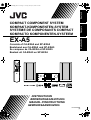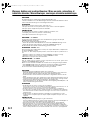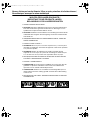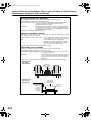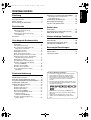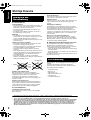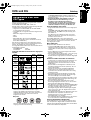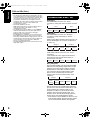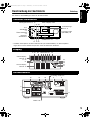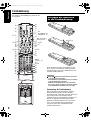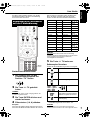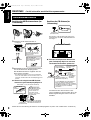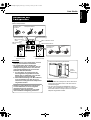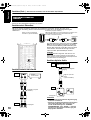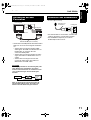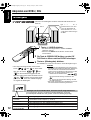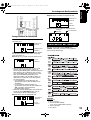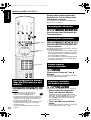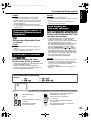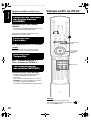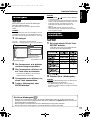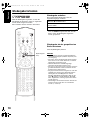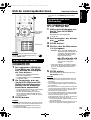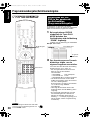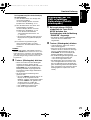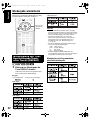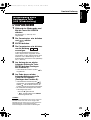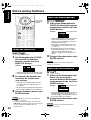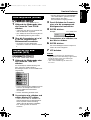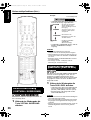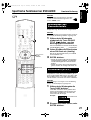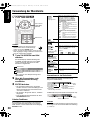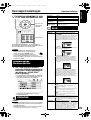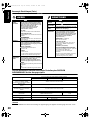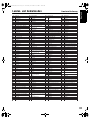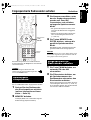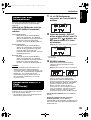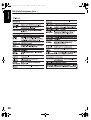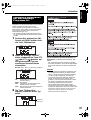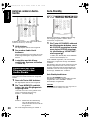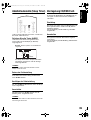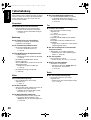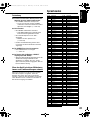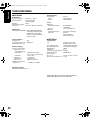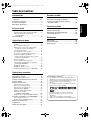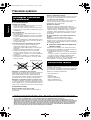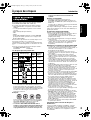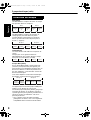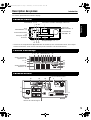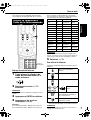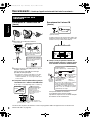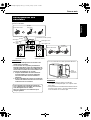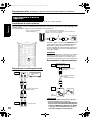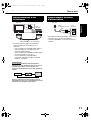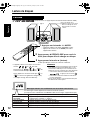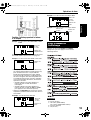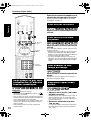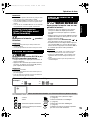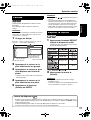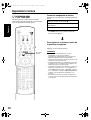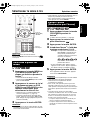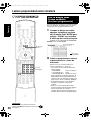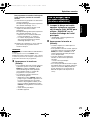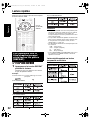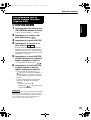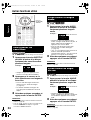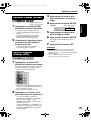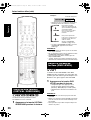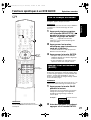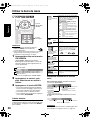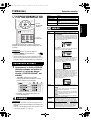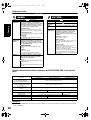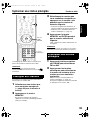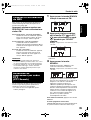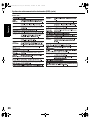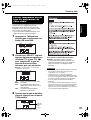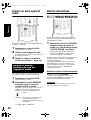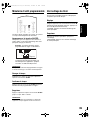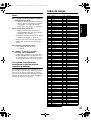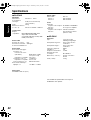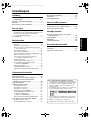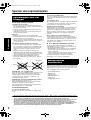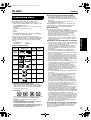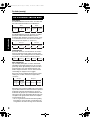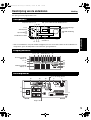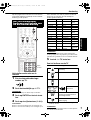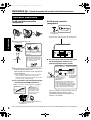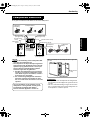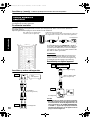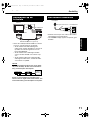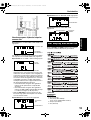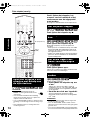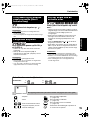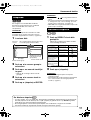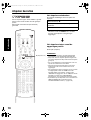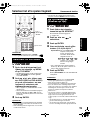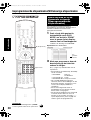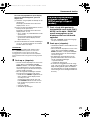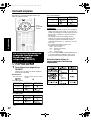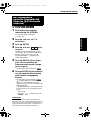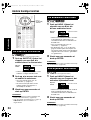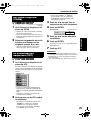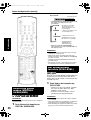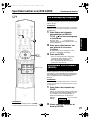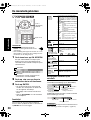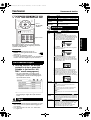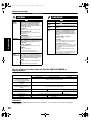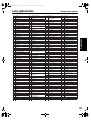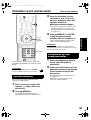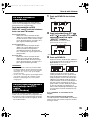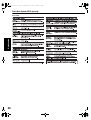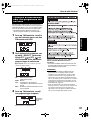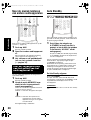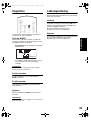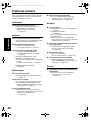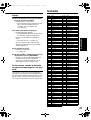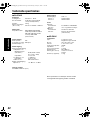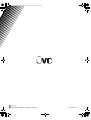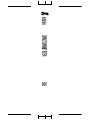COMPACT COMPONENT SYSTEM
KOMPAKT-KOMPONENTEN-SYSTEM
SYSTEME DE COMPOSANTS COMPACT
KOMPACTO KOMPONENTEN-SYSTEEM
EX-A5
Consists of CA-EXA5 and SP-EXA5
Bestehend aus CA-EXA5 und SP-EXA5
Se compose de CA-EXA5 et SP-EXA5
Bestaat uit CA-EXA5 en SP-EXA5
LVT1286-004A
[E]
INSTRUCTIONS
BEDIENUNGSANLEITUNG
MANUEL D’INSTRUCTIONS
GEBRUIKSAANWIJZING
DeutschNederlands Français
EXA5mkII[E]-00Cov1.fm Page 1 Tuesday, January 25, 2005 2:43 PM

G-1
ACHTUNG
Zur Verhinderung von elektrischen Schlägen, Brandgefahr, usw:
1. Keine Schrauben lösen oder Abdeckungen enternen und nicht das Gehäuse öffnen.
2. Dieses Gerät weder Regen noch Feuchtigkeit aussetzen.
ATTENTION
Afin d’éviter tout risque d’électrocution, d’incendie, etc.:
1. Ne pas enlever les vis ni les panneaux et ne pas ouvrir le coffret de l’appareil.
2. Ne pas exposer l’appareil à la pluie ni à l’humidité.
VOORZICHTIG
Ter vermindering van gevaar voor brand, elektrische schokken, enz.:
1. Verwijder geen schroeven, panelen of de behuizing.
2. Stel dit toestel niet bloot aan regen of vocht.
ACHTUNG — F Taste!
Um den Strom ganz abzuschalten, muss der Netzstecker gezogen werden (die
STANDBY-Anzeige schaltet ab).
Die F Taste schaltet die Netzstrom nicht ab.
• Wenn das System im Standby-Modus ist, leuchtet die STANDBY-Anzeige rot auf.
• Wenn das System eingeschaltet ist, schaltet die STANDBY-Anzeige ab.
Die Stromzufuhr kann mit der Fernbedienung gesteuert werden.
ATTENTION - Touche F!
Déconnectez la fiche d’alimentation secteur pour couper l’alimentation complètement
(le témoin STANDBY s’éteint).
La touche F, dans n’importe quelle position, ne déconnecte pas le système du sect-
eur.
• Quand le système est en attente, le témoin STANDBY est allumé en rouge.
• Quand le système est sous tension, le témoin STANDBY s’éteint.
L’alimentation ne peut pas être télécommandée.
VOORZICHTIG — F toets!
Trek de stekker van het netsnoer uit het stopcontact om de stroom geheel uit te
schakelen (het STANDBY-lampje gaat uit).
Met de F toets in welke stand dan ook, wordt de stroom niet geheel uitgeschakeld.
• Het STANDBY-lampje licht rood op wanneer het systeem standby is geschakeld.
• Het STANDBY-lampje gaat uit wanneer het systeem wordt ingeschakeld.
De stroom kan met de afstandsbediening worden ingeschakeld.
ACHTUNG
• Blockieren Sie keine Belüftungsschlitze oder -bohrungen.
(Wenn die Belüftungsöffnungen oder -löcher durch eine Zeitung oder ein Tuch etc.
blockiert werden, kann die entstehende Hitze nicht abgeführt werden.)
• Stellen Sie keine offenen Flammen, beispielsweise angezündete Kerzen, auf das
Gerät.
• Wenn Sie Batterien entsorgen, denken Sie an den Umweltschutz. Batterien müssen
entsprechend den geltenden örtlichen Vorschriften oder Gesetzen entsorgt werden.
• Setzen Sie dieses Gerät auf keinen Fall Regen, Feuchtigkeit oder
Flüssigkeitsspritzern aus. Es dürfen auch keine mit Flüssigkeit gefüllen Objekte, z. B.
Vasen, auf das Gerät gestellt werden.
ATTENTION
• Ne bloquez pas les orifices ou les trous de ventilation.
(Si les orifices ou les trous de ventilation sont bloqués par un journal un tissu, etc., la
chaleur peut ne pas être évacuée correctement de l’appareil.)
• Ne placez aucune source de flamme nue, telle qu’une bougie, sur l’appareil.
• Lors de la mise au rebut des piles, veuillez prendre en considération les problèmes
de l’environnement et suivre strictement les règles et les lois locales sur la mise au
rebut des piles.
• N’exposez pas cet appareil à la pluie, à l’humidité, à un égouttement ou à des
éclaboussures et ne placez pas des objets remplis de liquide, tels qu’un vase, sur
l’appareil.
VOORZICHTIG
• Zorg dat u de ventilatieopeningen en -gaten niet afsluit.
(Als de ventilatieopeningen en -gaten worden afgesloten door bijvoorbeeld papier of
een doek, kan er hitte in het apparaat worden opgebouwd.)
• Zet geen bronnen met open vuur, zoals brandende kaarsen, op het apparaat.
• Wees milieubewust en gooi lege batterijen niet bij het huishoudelijk afval. Lege
batterijen dient u in te leveren met het KCA of bij een innamepunt voor batterijen.
• Stel dit apparaat niet bloot aan regen, vocht, drupwater of spatwater en plaats geen
enkel voorwerp waarin zich een vloeistof bevindt, zoals een vaas, op het apparaat.
Warnung, Achtung und sonstige Hinweise / Mises en garde, précautions et
indications diverses / Waarschuwingen, voorzorgen en andere mededelingen
EXA1[E]-00Cov2.fm Page 1 Wednesday, December 24, 2003 3:41 PM

G-2
WICHTIG FÜR LASER-PRODUKTE /
IMPORTANT POUR PRODUITS LASER /
BELANGRIJK VOOR LASERPRODUKTEN
1. LASER-PRODUKT DER KLASSE 1
2. ACHTUNG: Die obere Abdeckung nicht öffnen. Das Gerät enthält keine
Teile, die vom Benutzer gewartet werden können. Wartungen nur von
qualifziertem Fachpersonal durchführen lassen.
3. ACHTUNG: Sichtbare und unsichtbare Laserstrahlung bei offenem Gerät
und Defekt oder Umgehen der Verriegelung. Setzen Sie sich dem Strahl
nicht direkt aus.
4. ANBRINGEN DES ETIKETTS: WARNHINWEIS-ETIKETT, INNEN AM
GERÄT ANGEBRACHT.
1. PRODUIT LASER CLASSE 1
2. ATTENTION: N'ouvrez pas le couvercle supérieur. Il n'y a aucune pièce
réparable par l'utilisateur à l'intérieur de l'appareil; confiez toute réparation
à un personnel qualifié.
3. ATTENTION: Risque de radiations laser visible et invisible quand
l'appareil est ouvert et que le système de verrouillage ne fonctionne pas
ou a été mis hors service. Évitez toute exposition directe au rayon.
4. REPRODUCTION DE L'ÉTIQUETTE: ÉTIQUETTE DE PRÉCAUTION
PLACÉE À L'INTERIEUR DE L'APPAREIL.
1. KLASSE 1 LASERPRODUKT
2. VOORZICHTIG: Open de bovenste afdekking niet. Er zijn geen door de
gebruiker te repareren onderdelen in het toestel; laat onderhoud en
reparatie over aan erkend onderhoudspersoneel.
3. VOORZICHTIG: Zichtbare en onzichtbare laserstraling indien open en
interlock defect of buiten werking gesteld. Voorkom directe blootstelling
aan de straal.
4. REPRODUCTIE VAN LABEL: WAARSCHUWINGSLABEL IN TOESTEL
AANGEBRACHT.
Warnung, Achtung und sonstige Hinweise / Mises en garde, précautions et indications diverses /
Waarschuwingen, voorzorgen en andere mededelingen
EXA1[E]-00Cov2.fm Page 2 Wednesday, December 24, 2003 3:41 PM

G-3
Achtung: Angemessene Belüftung
Zur Vorbeugung vor elektrischen Schlägen und Feuer, und zum Schutz vor
Beschädigungen, stellen Sie das Gerät wie folgt auf:
Oben/vorne/hinten/seitlich: Die in der untenstehenden Abbildung gezeigten Abstände
müssen eingehalten und dürfen nicht durch andere
Gegenstände blockiert werden.
Standfläche: Das Gerät auf eine ebene Fläche stellen. Auf gute Belüftung
des Geräts von allen Seiten her achten. Das Gerät daher auf
ein mind. 10 cm hohes Regal stellen, damit Wärme auch nach
unten abgeführt werden kann.
Zusätzlich auf optimale Luftzirkulation achten.
Attention: Ventilation correcte
Pour éviter tout risque d’électrocution et d’incendie, et pour ne pas endommager les appa-
reils, placez-les de la façon suivante:
Faces supérieure /avant / arrière / côtés : Aucune obstruction ne doit se trouver dans les
zones indiquées par les dimensions ci-dessous.
Bas : Placez l’appareil sur une surface plane.
Maintenez une entrée d’air adéquate pour la
ventilation en plaçant l’appareil sur un support
avec une hauteur d’au moins 10 cm.
De plus, maintenez la meilleure circulation d’air possible.
Voorzichtig: Juiste ventilatie
Voorkom een elektrische schok en brand en bescherm het systeem tegen
beschadiging en plaats derhalve het systeem als volgt:
Bovenkant/Voorkant/Achterkant/Zijkanten:
U moet geen obstakels plaatsen, in de hieronder
aangegeven gebieden.
Onderkant: Zet het apparaat op een horizontaal oppervlak neer.
Zorg er voor dat het apparaat voldoende ventilatie
krijgt, door het op een voet van 10 cm of hoger te
plaatsen.
Verder moet u er voor zorgen dat het apparaat de meest ideale luchtcirculatie krijgt.
1cm 1cm
15cm
15cm
10cm
15cm
Vorderansicht
Vue avant
Vooraanzicht
Hauptgerät
Unité principale
Hoofdapparaat
15cm
Wand oder
Hindernisse
Mur, ou
obstruction
Wand of
meubilair
Vorderseite
Avant
Voorkant
Hauptgerät
Unité principale
Hoofdapparaat
Seitenansicht
Vue de côté
Zij-aanzicht
Warnung, Achtung und sonstige Hinweise / Mises en garde, précautions et indications diverses /
Waarschuwingen, voorzorgen en andere mededelingen
EXA5mkII[E]-00Cov2.fm Page 3 Tuesday, January 25, 2005 2:36 PM

1
Deutsch
Einleitung
Warnung, Achtung und Sonstige Hinweise ......... G-1
Wichtige Hinweise...........................................2
DVDs und CDs................................................3
Beschreibung der Geräteteile..........................5
Erste Schritte
Fernbedienung ................................................6
Einlegen der Batterien in die
Fernbedienung................................................ 6
Bedienung des Fernsehers mit der
Fernbedienung................................................ 7
Anschluss........................................................8
Grundlegende Bedienschritte
Abspielen von DVDs / CDs ...........................12
Wiedergabe ...................................................... 12
Umschalten der Anzeige................................... 13
Den gewünschten Eintrag über die
Zifferntasten auswählen................................ 14
Wiedergabe anhalten........................................ 14
Wiedergabe pausieren...................................... 14
Bilder einzeln weiterschalten ............................ 14
Schneller Suchlauf rückwärts/vorwärts............. 14
Wiederholung der letzten 10 Sekunden
(Wiederholung auf Knopfdruck) .................... 15
Wiedergabe in Zeitlupe..................................... 15
Zum Anfang der Auswahl springen................... 15
Einstellen der Helligkeit der Display-
Anzeige (DIMMER) ....................................... 16
Einstellen der Lautstärke .................................. 16
Einstellen der Tonqualität ................................. 16
Ton vorübergehend ausschalten
(MUTING)...................................................... 16
Erweiterte Bedienung
Wiedergabe von MP3- und JPEG-CDs.........16
Wiedergabe fortsetzen ..................................18
Wahl der wiederzugebenden Szene .............19
Programmwiedergabe/Zufallswiedergabe.....20
Wiedergabe wiederholen...............................22
Weitere wichtige Funktionen .........................24
Wahl der Untertitel............................................ 24
Wahl der Audiosprache .................................... 24
Wahl des Blickwinkels ...................................... 24
Bild vergrößern (ZOOM)................................... 25
Anpassen der Bildqualität (VFP)....................... 25
Realistischer Klang
(VIRTUELL SURROUND)............................. 26
Einstellen des Wiedergabelevels
(DVD- LEVEL)............................................... 26
Spezifische Funktionen bei DVD AUDIO ......27
Wiedergabe des Bonusmaterials.......................27
Einzelbilder (B.S.P.) ..........................................27
Verwendung der Menüleiste..........................28
Bevorzugte Einstellungen..............................29
Landes- und Gebietscodes ...........................31
Radio hören
Radio hören...................................................32
Eingespeicherte Radiosender aufrufen.........33
RDS (Radio Data System) ............................34
Weitere wichtige Funktionen
Anhören anderer Audio-Geräte.....................38
Auto-Standby.................................................38
Abschaltautomatik (Sleep Timer) ..................39
Verriegelung CD/DVD-Fach ..........................39
Bevorzugte Einstellungen
Fehlerbehebung ............................................40
Sprachcodes .................................................41
Technische Daten .........................................42
Zu dieser Bedienungsanleitung
• Hier wird vorrangig beschrieben, wie Vorgänge
und Funktionen mit Hilfe der Fernbedienung
durchgeführt werden. Sind am Gerät selbst
Tasten mit den gleichen Zeichen und Symbolen
vorhanden, können auch diese verwendet
werden.
• Die nachfolgenden Symbole zeigen jeweils an, für
welchen CD-/DVD-Typ die beschriebene Funktion
ausgeführt werden kann.
• Dabei können die Anzeigen und Bildschirme
durchaus von der hier gegebenen Beschreibung
abweichen.
• “VCD” steht als Abkürzung für “Video CD”.
• “SVCD” steht als Abkürzung für “Super Video
CD”.
Inhaltsverzeichnis
EXA1[E EN][GE].book Page 1 Thursday, December 25, 2003 10:58 AM

2
Deutsch
7 Wichtige Hinweise
Systeminstallation
• Das Gerät eben und an einem Standort aufstellen, an
dem es nicht zu warm und nicht zu kalt ist (optimale
Temperatur: zwischen 5°C und 35°C).
• Auf ausreichenden Abstand zwischen Gerät und
Fernseher achten.
• Das Gerät nicht an Orten verwenden, an denen es
Erschütterungen ausgesetzt ist.
Netzkabel
• Das Netzkabel nicht mit nassen Händen anfassen!
• Ist das Gerät an eine Steckdose angeschlossen, wird
auch im Standby-Betrieb Strom verbraucht.
• Zum Ausstecken des Kabels immer am Stecker, nicht
am Kabel ziehen.
Funktionsstörungen vermeiden
• Es befinden sich keine Bauteile im Gerät, zu denen
der Benutzer Zugang benötigt. Treten
Funktionsstörungen auf, stecken Sie das Gerät bitte
aus und kontaktieren Sie Ihren Händler.
• Niemals metallische Gegenstände in das Gerät
einführen.
• Keine ungewöhnlich geformten CDs (beispielsweise in
Herzform, Blumenform oder Scheckkartenformat) mit
dem Gerät abspielen. Das Gerät kann dadurch
beschädigt werden.
• Keine CDs einlegen, auf denen sich Aufkleber,
Etiketten oder Klebstoffreste befinden. Das Gerät kann
dadurch beschädigt werden.
Hinweise zum Urheberschutz
Bitte beachten Sie die in Ihrem Land gültigen
Urheberschutzrechte, wenn Sie von DVDs, SVCDs
(Super Video CDs), VCDs oder anderen CDs
aufzeichnen. Das Aufzeichnen urheberrechtlich
geschützten Materials stellt einen Verstoß gegen das
Urheberrecht dar.
Hinweise zum Kopierschutz
DVDs sind mit einem Kopierschutz ausgestattet. Der
Kopierschutz wird aktiviert, wenn das Gerät direkt an
einen Videorekorder angeschlossen wird. Die Bilder
werden dann nicht mehr richtig wiedergegeben.
7 Sicherheitshinweise
Feuchtigkeit, Nässe und Staub
Das Gerät nicht an feuchten, nassen oder staubigen
Orten aufstellen.
Hohe Temperaturen
Das Gerät nicht direkter Sonnenbestrahlung aussetzen
und nicht neben Heizgeräten aufstellen.
Bei Abwesenheit
Falls Sie verreisen oder für längere Zeit abwesend sind,
sollte der Netzstecker aus der Steckdose gezogen
werden.
Reinigung des Gehäuses
Verwenden Sie zur Reinigung des Geräts ein weiches
Tuch und beachten Sie die entsprechenden Hinweise bei
der Verwendung chemisch beschichteter Tücher.
Verwenden Sie kein Benzol, Verdünnungsmittel oder
organische Lösungsmittel. Hierzu zählen auch Desinfek-
tionsmittel. Das Gehäuse könnte sonst entfärben oder
sich verformen.
Wasser ist in das Gerät eingedrungen
Das Gerät ausschalten und den Netzstecker aus der
Steckdose ziehen. Wenden Sie sich an Ihren Händler.
Wird das Gerät weiterhin verwendet, besteht die Gefahr
eines Stromschlags und Brandgefahr.
7 Kondenswasser oder Wassertropfen an der Linse
In nachfolgenden Fällen kann es zur Bildung von
Kondenswasser oder Wassertropfen an der Linse
kommen, die Funktionsstörungen verursachen können:
• Unmittelbar nach Beginn der Heizperiode
• Wenn das Gerät an einem Ort mit hoher Luftfeuchtig-
keit aufgestellt ist
• Wenn das Gerät von einem kalten an einen wärmeren
Ort gebracht wird
In all diesen Fällen sollten Sie das Gerät einfach 1 bis 2
Stunden laufen lassen.
Bitte prüfen Sie, ob alle angegebenen Teile mitgeliefert
wurden.
Die Zahl in der Klammer steht für die Anzahl der
gelieferten Teile. Sollten Teile fehlen, melden Sie dies
bitte umgehend Ihrem Händler.
• Fernbedienung (1)
• Batterien (2)
• FM-Antenne (1)
• AM-Dreharmantenne (1)
• Stromkabel (1)
• Lautsprecherkabel (2)
Hinweise zur
Handhabung
Kleb-
stoff-
reste
Etikett
CD-Aufkleber
Lieferumfang
Wichtige Hinweise
• Hergestellt unter Lizenz der Dolby Laboratories. “Dolby”, “MLP Lossless” und das doppelte D-Symbol sind
Warenzeichen der Dolby Laboratories.
• “DTS” und “DTS 2.0+DIGITAL OUT” sind eingetragene Warenzeichen der Digital Theater Systems, Inc.
• Dieses Gerät verwendet Technologien zum Urheberschutz, die durch Verfahrensansprüche bestimmter US-amerikani-
scher Patente und sonstiger Rechte zum Schutz geistigen Eigentums geschützt sind. Diese Rechte sind Eigentum
der Macrovision Corporation und anderer Rechteigentümer. Der Gebrauch dieser Technologien im Rahmen des
Urheberschutzes muss von der Macrovision Corporation genehmigt werden und ist, sofern nicht ausdrücklich von
Macrovision genehmigt, auf die private und sonstige eingeschränkte Nutzung begrenzt. Technische Analyse der
Geräte sowie Nachbau verboten.
EXA5mkII[E EN][GE]-01.fm Page 2 Tuesday, January 25, 2005 3:02 PM

3
Einleitung
Deutsch
DVDs und CDs
Mit diesem Gerät können nachfolgende DVD- und CD-
Formate abgespielt werden:
DVD VIDEO, DVD AUDIO, VCD, SVCD, CD
Darüber hinaus können mit diesem Gerät folgende DVD-
und CD-Formate abgespielt werden:
• Abgeschlossene DVD-R/RWs, die im DVD VIDEO-
Format aufgezeichnet wurden.
• CD-R/RWs, die in folgenden Formaten aufgezeichnet
wurden:
- Musik-CDs (abgeschlossene CDs)
- VCDs
- SVCDs
- MP3-/JPEG-CDs, die im Format ISO 9660
aufgezeichnet wurden (weitere Informationen hierzu
unter “MP3-/JPEG-CDs”)
CDs können möglicherweise nicht abgespielt werden,
wenn sie falsch oder im falschen Format aufgezeichnet
wurden, beschädigt oder verschmutzt sind.
Von folgenden CD-Formaten kann ausschließlich der Ton
wiedergegeben werden:
MIX-MODE CD CD-G
CD-EXTRA CD TEXT
Folgende DVD-/CD-Formate können abgespielt
werden:
* Hinweise zum Ländercode
DVD-Player und DVD VIDEOs besitzen eigene
Ländercodes. Mit diesem Gerät können nur DVD
VIDEOs abgespielt werden, die in den obenstehend
genannten Ländercodes und Video-Formaten
aufgezeichnet wurden.
Wird eine DVD VIDEO mit einem falschen Ländercode
eingelegt, wird die Fehlermeldung
“LÄNDERCODEFEHLER!” (Ländercodefehler) am
Fernsehbildschirm angezeigt, und die DVD kann nicht
abgespielt werden.
• Einige DVD VIDEOs, DVD AUDIOs, VCDs und
SVCDs können in ihrer Bedienung von den
Angaben in dieser Bedienungsanleitung
abweichen. Dies ist durch die Programmierung
und die Struktur der DVD bzw. CD bedingt und
stellt keine Funktionsstörung des Gerätes dar.
Nicht abspielbare CDs / DVDs
• Folgende CD-/DVD-Formate können nicht abgespielt
werden:
DVD-ROM, DVD-RAM, DVD-R/RW (im VR-Format
aufgezeichnet), CD-ROM, CD-I (CD-I Ready), Foto-
CD, SACD, u.ä.
Das Abspielen dieser DVDs bzw. CDs verursacht
lediglich ein Geräusch, durch das die Lautsprecher
Schaden nehmen können.
Beschädigte DVDs/CDs sowie außergewöhnlich
geformte DVDs/CDs, die nicht das herkömmliche Format
mit 12 cm bzw. 8 cm Durchmesser besitzen, können
nicht abgespielt werden.
MP3-/JPEG-CDs
Abspielbare MP3-/JPEG-CDs und -Dateien
• Im Format ISO 9660 aufgezeichnete CDs können
abgespielt werden (mit Ausnahme von CDs, die im
“Packet Write”-Format (UDF-Format) aufgezeichnet
wurden).
• Auch im Multi-Session-Format aufgezeichnete CDs
können abgespielt werden.
• Dateien mit der Dateiendung “.mp3”, “.jpg” oder “.jpeg”
(es sind auch Dateiendungen mit Groß- und
Kleinbuchstaben möglich) können ebenfalls abgespielt
werden.
Hinweise zu MP3-/JPEG-CDs und -Dateien
• Je nachdem, wie und mit welchen Einstellungen eine
CD aufgenommen wurde, kann diese evtl. nicht
abgespielt werden oder kann das Einlesen der CD
lange dauern.
• Die zum Einlesen benötigte Zeit schwankt je nach
Anzahl der Gruppen bzw. Tracks (Dateien), die sich
auf der CD befinden.
• Werden im Dateinamen einer MP3-/JPEG-Datei
andere Zeichen als englische Ein-Byte-Zeichen
verwendet, kann der Track-/Dateiname nicht richtig
angezeigt werden.
• Die Reihenfolge der Tracks/Gruppen wird auf dem
MP3-Kontrollbildschirm angezeigt. Die Reihenfolge
der Dateien/Gruppen, die auf dem JPEG-
Kontrollbildschirm angezeigt wird, kann dabei von der
auf dem PC-Bildschirm angezeigten Reihenfolge der
Dateien/Gruppen abweichen.
• Eine ab Lager gekaufte MP3-CDs kann in einer
Reihenfolge abgespielt werden, die von der auf dem
Etikett stehenden Reihenfolge abweicht.
• Das Abspielen einer MP3, die ein Einzelbild/Standbild
enthält, kann längere Zeit erfordern. Die abgelaufene
Zeit wird erst dann eingeblendet, wenn die
Wiedergabe beginnt. Wenn die Wiedergabe beginnt
kann es passieren, dass die abgelaufene Zeit nicht
richtig angezeigt wird.
• Das Gerät kann das ID3-Tag einer MP3-Datei nicht lesen.
• Für MP3-Dateien empfehlen wir CDs mit einer
Sampling-Frequenz von 44,1 kHz und einer
Übertragungsrate von 128 kbps.
• Das Gerät kann Baseline-JPEG-Dateien, jedoch keine
monochromatischen JPEG-Dateien abspielen.
Achtung bei DualDisc-Wiedergabe:
Die Nicht-DVD-Seite einer “DualDisc” entspricht nicht
dem “Compact Disc Digital Audio”-Standard. Deshalb
wird die Verwendung der Nicht-DVD-Seite einer DualDisc
auf diesem Produkt nicht empfohlen.
Abspielbare DVD- und
CD-Typen
DVD-/
CD-Typ
Marke (Logo)
Video-
Format
Länder-
code*
DVD
VIDEO
PAL 2/ AL L
DVD
AUDIO
——
VCD PAL —
SVCD PAL —
CD — —
CD-R — —
CD-RW — —
AUDIO
Beispiele:
EXA5mkII[E EN][GE]-01.fm Page 3 Friday, January 28, 2005 10:54 AM

4
Deutsch
• Das Gerät kann JPEG-Dateien wiedergeben, die mit
einer digitalen Kamera im DCF-Standard (Design Rule
for Camera File System) aufgenommen wurden. Wird
eine Funktion angewendet, wie beispielsweise die
automatische Drehfunktion einer digitalen Kamera,
und gehen die aufgenommenen Daten über den DCF-
Standard hinaus, so können diese Bilder nicht
wiedergegeben werden.
• Wurden die Bilddaten mit einer
Bildbearbeitungssoftware am PC bearbeitet und neu
abgespeichert, können die Bilder u.U. nicht
wiedergegeben werden.
• Das Gerät kann bewegten Bilder, wie etwa MOTION
JPEG und Einzelbilder, die nicht das JPEG-Format
besitzen (TIFF usw.) sowie mit Ton unterlegte
Bilddateien nicht wiedergeben.
• Für JPEG-Dateien empfehlen wir eine Auflösung von
640 x 480 Pixel. Wurde eine Datei mit einer höheren
Auflösung als 640 x 480 Pixel aufgezeichnet, kann die
Anzeige längere Zeit in Anspruch nehmen. Bilder mit
einer Auflösung von mehr als 8192 x 7680 Pixel
können nicht angezeigt werden.
• Auf DVD-R/RW aufgenommene Dateien können nicht
abgespielt werden.
DVD VIDEO
Eine DVD VIDEO setzt sich aus “Titeln”
zusammen, wobei jeder Titel in “Kapitel” unterteilt
ist.
DVD AUDIO
Eine DVD AUDIO setzt sich aus “Gruppen”
zusammen, wobei jede Gruppe in “Tracks”
unterteilt ist.
Einige solche DVDs enthalten “Bonusmaterial”, für
dessen Wiedergabe ein Passwort erforderlich ist
(A Seite 27).
VCD/SVCD/CD
VCD, SVCD und CD setzen sich aus “Tracks”
zusammen.
Jeder Track besitzt eine eigene Track-Nummer.
(Bei manchen CDs sind die Tracks weiter in
Verzeichnisse unterteilt.)
MP3 [JPEG]-CDs
Bei einer MP3 [JPEG] –CD wird jedes Einzelbild
(Material) als Track [Datei] aufgezeichnet. Tracks
[Dateien] sind in der Regel in Ordner gruppiert.
Ordner können Unterordner enthalten, so dass
sich eine hierarchische Ordnerstruktur ergibt.
Dieses Gerät vereinfacht die hierarchische
Struktur einer CD und verwaltet Ordner nach
“Gruppen”.
Dieses Gerät kann bis zu 1000 Tracks [Dateien]
pro CD lesen. Das Gerät kann zudem bis zu 150
Tracks [Dateien] pro Gruppe und bis zu 99
Gruppen pro CD lesen. Da das Gerät Tracks
[Dateien], deren Anzahl 150 übersteigt, und
Gruppen, deren Anzahl 99 übersteigt, ignoriert,
können diese nicht wiedergegeben werden.
• Auch Dateien in einem Ordner, bei denen es sich
nicht um MP3 [JPEG] –Dateien handelt, werden
zur Gesamtanzahl der Dateien hinzugezählt.
Struktur der DVD / CD
Titel 1 Titel 2
Kapitel 1 Kapitel 2 Kapitel 3 Kapitel 1 Kapitel 2
Gruppe 1 Gruppe 2
Track 1 Track 2 Track 3 Track 1 Track 2
Track 1 Track 2 Track 3 Track 4 Track 5
Gruppe 1 Gruppe 2
Track 1
[Datei 1]
Track 2
[Datei 2]
Gruppe 3 Gruppe 4 Gruppe 5
DVDs und CDs (Forts.)
EXA1mkII[E EN][GE]-01.fm Page 4 Wednesday, October 20, 2004 9:45 AM

5
Einleitung
Deutsch
Die Zahlen in den Abbildungen stehen für die Seitenzahlen.
* Schließen Sie Kopfhörer mit Stereo-Mini-Stecker (im Handel erhältlich) an. Wenn Kopfhörer
angeschlossen sind, sind die Lautsprecher sowie der Subwoofer deaktiviert.
Vorderes Bedienfeld
Display
Anschlussfeld
PHONES
Wiedergabe/Pause: 12, 14
Siehe “Display” unten.
32 38
11,12
Standby/Ein
: 12
Öffnen/Schließen
: 12
Kopfhörer-
Steckbuchse*
CD/DVD-Fach: 12
Fernbedienungs-
Sensor: 6
Lautstärke-regler
(VOLUME): 16
14 14 14
Oberer Display-
Bereich: 13
17, 22
21
Unterer Display-
Bereich: 13
32
32
38
27
27
17, 22 20 39 34 26 37 37 37
Ländercode: 3
10
10 10
8
8
9
11
11
Für künftige Funktionen
Beschreibung der Geräteteile
EXA1mkII[E EN][GE]-01.fm Page 5 Wednesday, October 20, 2004 9:45 AM

6
Deutsch
Die Zahlen in den Abbildungen stehen für die
Seitenzahlen.
Wenn die Reichweite der Fernbedienung nach-
lässt, müssen neue Batterien eingelegt werden.
Verwenden Sie zwei Trockenzellenbatterien vom
Typ R6P (SUM-3)/AA(15F).
ACHTUNG
•
Keine
gebrauchten und neuen Batterien zusammen
in die Fernbedienung einlegen.
• Keine Batterien verschiedenen Typs zusammen
in die Fernbedienung einlegen.
• Nehmen Sie die Batterien aus der Fernbedie-
nung, wenn diese für längere Zeit nicht genutzt
wird. Die Batterien könnten sonst auslaufen.
Verwendung der Fernbedienung
Die Fernbedienung in Richtung des vorderen
Bedienfeldes des Gerätes richten. Wird die
Fernbedienung in einem sehr schrägen Winkel auf
das Gerät gerichtet oder befindet sich ein
Hindernis zwischen Fernbedienung und Gerät, so
können die Signale nicht übertragen werden.
Wird der Fernbedienungs-Sensor sehr starkem
Licht, wie etwa direkter Sonnenbestrahlung
ausgesetzt, kann die Fernbedienung nicht
fehlerfrei funktionieren.
39
12
7
38
7
16
16
12
15
14
19
19, 28
21
24
24
10
38
26
32
20
25
27
25
13
29
24
28
19, 28
19
14
15
14, 32
7
7
15, 17
13
16
12
22
26
16
16
14, 32
32
33, 38
36
35
35
35
Einlegen der Batterien
in die Fernbedienung
Batterien (2)
Fernbedienung
Wahl des Fernbe-
dienungsmodus: 7
Wiedergabe auf
Knopfdruck: 15
Ziffern-
tasten: 7, 15
EXA1[E EN][GE]-01.fm Page 6 Wednesday, May 19, 2004 3:06 PM

7
Einleitung
Deutsch
Auf dieser Seite wird beschrieben, wie Sie die
Fernbedienung dieses Gerätes zur Bedienung
Ihres Fernsehers einsetzen.
Einstellen des Hersteller-Codes
1 Den Wahlschalter für den
Fernbedienungsmodus auf
Position “TV” stellen.
2 Die Taste F TV gedrückt
halten.
HINWEIS
Halten Sie die Taste F TV solange gedrückt, bis
Schritt 4 ausgeführt wurde.
3 Die Taste ENTER drücken und
wieder loslassen.
4 Zifferntasten (1-9, 0) drücken.
Beispiele:
Fernseher der Marke Hitachi: Drücken Sie 0 und 7.
Fernseher der Marke Toshiba: Drücken Sie 2 und 9.
Gibt es mehrere Hersteller-Codes, probieren Sie
diese der Reihe nach durch bis Sie den Code
finden, mit dem das Gerät fehlerfrei funktioniert.
HINWEIS
Die Hersteller-Codes können ohne Vorwarnung
geändert werden. Eventuell können Sie ein durch den
oben angegebenen Hersteller produziertes
Fernsehgerät nicht betreiben.
5 Die Taste F TV loslassen.
Bedienung des Fernsehers
Richten Sie die Fernbedienung auf das Fernsehgerät.
*1 Stellen Sie zuerst den Wahlschalter für den
Fernbedienungsmodus auf Position “TV”.
HINWEIS
Wenn die Batterien der Fernbedienung ausgetauscht
werden, muss der Hersteller-Code erneut eingestellt werden.
Bedienung des Fernsehers
mit der Fernbedienung
Ziffern-
tasten
Hersteller Code Hersteller Code
JVC 01 Nordmende
13, 14, 18,
26-28
Akai 02, 05 Okano 09
Blaupunkt 03 Orion 15
Daewoo 10, 31, 32 Panasonic 16, 17
Fenner 04, 31, 32 Philips 10
Fisher 05 Saba
13, 14, 18,
26-28
Grundig 06 Samsung 10, 19, 32
Hitachi 07, 08 Sanyo 05
Inno-Hit 09 Schneider 02, 05
Irradio 02, 05 Sharp 20
Magnavox 10 Sony 21-25
Mitsubishi 11, 33 Telefunken
13, 14, 18,
26-28
Miver 03 Thomson
13, 14, 18,
26-28, 30
Nokia 12, 34 Toshiba 29
Gerät einschalten/ausschalten
Programm wechseln
Lautstärkeregelung
Programmwahl
Wechselt zwischen dem zuletzt
eingestellten Programm und dem
aktuellen Programm hin und her.
Umschalten von TV auf
Videoeingang.
100+
9
*1
Erste Schritte
EXA1mkII[E EN][GE]-01.fm Page 7 Monday, October 25, 2004 1:36 PM

8
Anschluss
Deutsch
Stellen Sie zum Ausrichtung der Antenne ein Radioprogramm an (siehe auch “Radio hören” auf Seite 32).
Antennenanschluss
Anschluss der AM-Dreharmantenne
(
im
Lieferumfang)
1 Schließen Sie die AM-Dreharmantenne an.
2 Schließen Sie die Antennenkabel an.
3
Die AM-Dreharmantenne in die Richtung drehen,
aus der Sie den besten Empfang haben.
Die AM-Dreharmantenne möglichst weit vom
Gerät entfernt aufstellen.
• Die AM-Dreharmantenne nicht auf einen Metall-
tisch oder in die Nähe eines Fernsehers, PCs o.ä.
aufstellen. Dadurch kann der Funkempfang gestört
werden.
7 Wenn mit der mitgelieferten AM-Dreharm-
antenne kein guter Funkempfang möglich ist
Hauptgerät
(Anschlussfeld)
So werden die Antennen-
kabel angeschlossen
Schließen Sie die zwei
Antennenkabel wie hier
dargestellt an.
Ist die Spitze des
Antennenkabels mit einer
Plastikkappe geschützt,
diese entfernen.
Schwarz
Weiß
Kabeldraht: 3 - 5m (im Handel erhältlich)
Verlegen Sie einen
Kabeldraht horizontal
an einer möglichst
hohen Stelle, wie
etwa über einem
Fenster oder außen
am Gebäude.
Verbinden Sie den Kabel-
draht mit dem Kabeldraht
der AM-Dreharmantenne.
Hauptgerät
(Anschlussfeld)
Kabeldraht
Drähte
verzwirbeln
AM-Dreharm-
antenne
Anschluss der FM-Antenne (im
Lieferumfang)
7 Wenn mit der mitgelieferten Antenne kein
guter Funkempfang möglich ist oder wenn
eine Gemeinschaftsantenne genutzt wird
Informationen über den Anschluss einer
separat erhältlichen Antenne finden Sie in der
Bedienungsanleitung der Antenne oder des
Wandlers.
Die Antenne in die Richtung mit dem besten
Funkempfang ausrichten und mit Klebeband
befestigen.
Hauptgerät
(Anschlussfeld)
FM-Antenne
Antennenkabel
(separat erhältlich)
Anschluss an die
Gemeinschafts-
antenne
Außenverlegte FM-
Antenne
(im Handel
erhältlich)
Koaxialkabel
(im Handel
erhältlich)
Wandler
(separat erhältlich: mit
300C/75C kompatibel)
Hauptgerät
(Anschlussfeld)
Je nach Qualität des Funkempfangs
kann eine FM-Verstärkerantenne
verwendet werden (separate erhältlich:
mit 300C kompatibel). In diesem Fall ist
ein Wandler (separat erhältlich)
erforderlich.
oder
Anschluss
–
Das Gerät erst einschalten, wenn alle Anschlüsse vorgenommen wurden
–
EXA1[E EN][GE]-02.fm Page 8 Wednesday, May 19, 2004 3:44 PM

9
Anschluss Anschluss
Deutsch
Es gibt keinen Unterschied zwischen rechten und
linken Lautsprechern.
A
CHTUNG
• NICHT mehr als einen Lautsprecher an einen
Lautsprecheranschluss anschließen.
• Die Lautsprecher dieses Geräts sind
magnetisch geschirmt. Je nachdem, wie die
Lautsprecher angeschlossen sind, können
jedoch Farbschwankungen am Fernseher
auftreten. Bitte beachten Sie:
1. Vor Anschluss der Lautsprecher das
Fernsehgerätes ausgeschaltet werden.
Warten Sie ca. 30 Minuten, bevor Sie das
Fernsehgerät erneut einschalten.
2. Falls Farbschwankungen im Bild auftreten,
muss ein Abstand von mehr als 10 cm
zwischen Fernsehgerät und Lautsprechern
eingehalten werden.
HINWEIS
• Die Impedanz der Lautsprecher, die an das Gerät
angeschlossen werden kann, sollte zwischen 4
C
und 16
C
betragen.
• Um eine ausreichende Gerätekühlung sicherzu-
stellen, muss ein Abstand von mind. 1 cm zwischen
dem Gerät und den Lautsprechern bzw. anderen
Objekten eingehalten werden.
Anschluss der
Lautsprecher
Lautsprecher-
anschluss
Lautsprecher-
anschluss
Lautsprecherkabel
Lautsprecher-
kabel
Lautsprecherkabel
(im Lieferumfang)
Lautsprecherkabel
(im Lieferumfang)
Ohne schwarzen Strich
Ohne schwarzen
Strich
Mit schwarzem Strich
Mit schwarzem
Strich
Rechter Lautsprecher
(Anschlussfeld)
Linker Lautsprecher
(
Anschlussfeld
)
Hauptgerät
(Anschlussfeld)
Gehäuse und Frontplatte der Lautsprecher
sind aus Naturholz, um einen möglichst
naturgetreuen Ton zu erreichen.
Daher kann jeder Lautsprecher eine etwas
unterschiedliche Farbgebung aufweisen.
Lauts-
precher-
abdeckung
Lautsprecherabdeckung abnehmbar
Erste Schritte
EXA5mkII[E EN][GE]-02.fm Page 9 Tuesday, January 25, 2005 1:27 PM

10
Anschluss Anschluss
Deutsch
Auf dieser Seite wird beschrieben, wie andere
Geräte an das Hauptgerät angeschlossen werden.
Anschluss eines Subwoofers
Anschluss anderer Audio-Geräte
Zum Einschalten des Subwoofers die Taste
S.WFR
OUT
auf der Fernbedienung drücken. Im Display
am Gerät wird die Meldung “SUB WFR ON” (Sub
Woofer ON) angezeigt. Jedes Mal, wenn Sie diese
Taste drücken, wechselt die Anzeige zwischen
“ON” und “OFF” (AN und AUS) hin und her.
HINWEIS
Ist “SUB WFR ON” eingestellt, wird der Bass am
linken und am rechten Lautsprecher automatisch
leiser gestellt, und der Bassklang wird hauptsächlich
über den Subwoofer übertragen.
Anschluss digitaler Geräte
ACHTUNG
• Weitere Informationen über den Signalausgang
finden Sie auf Seite 30.
• Werden an das Hauptgerät Geräte mit der Funktion
eines Dolby Digital-Decoders angeschlossen,
werden die Einstellungen der “DYNAMIK-
KOMPRIMIERUNG” unter “AUDIO” (
A
Seite 30)
mit Bezug auf den digitalen Audio-Ausgang des
Hauptgerätes deaktiviert.
Anschluss anderer
Geräte
Mit einem separat erhältlichen Subwoofer mit eingebautem Verstärker erhalten Sie einen noch
dynamischeren Bassklang. Weitere Informationen hierzu finden Sie in der Bedienungsanleitung des
Subwoofers.
Audiokabel (separat erhältlich)
(Wird mit dem Subwoofer mit eingebautem Verstärker auch
ein Audiokabel geliefert, kann dieses Kabel für den
Anschluss verwendet werden.)
Subwoofer mit eingebautem
Verstärker (separat erhältlich)
Hauptgerät
Hauptgerät
Ausgang
Andere
Audio-Geräte
Audiokabel (separat
erhältlich)
Eingang
Ausgang
Digitales optisches
Kabel
(separat erhältlich)
Digitales Gerät
(MD-Recorder u.ä.)
Anschluss für digitalen
Eingang
Eingang
Hauptgerät
(Forts.) – Das Gerät erst einschalten, wenn alle Anschlüsse vorgenommen
EXA1mkII[E EN][GE]-02.fm Page 10 Friday, October 22, 2004 4:32 PM

11
Anschluss Anschluss
Deutsch
• Stellen Sie im Standby-Modus den Wahlschalter
RGB-Y/C wie für Ihr Fernsehgerät erforderlich
ein.
• Arbeitet das Fernsehgerät mit dem RGB-
Videosignal, den RGB-Y/C-Wahlschalter auf
RGB stellen. So erreichen Sie eine
verbesserte Bildqualität.
• Arbeitet das Fernsehgerät mit dem S-Video-
signal, den RGB-Y/C-Wahlschalter auf Y/C
stellen.
• Arbeitet das Fernsehgerät nur mit dem
Composite Video Signal, den RGB-Y/C-
Wahlschalter auf RGB stellen.
ACHTUNG
Das Hauptgerät direkt an ein Fernsehgerät (oder
einen Bildschirm) anschließen, ohne einen
Videorecorder dazwischen zu schalten. Es kann
sonst zu Bildstörungen bei der Wiedergabe
kommen.
Wird das Hauptgerät an einen Fernseher mit
eingebautem Videorecorder angeschlossen,
können ebenfalls Bildstörungen auftreten.
• Das Stromkabel erst anschließen, nachdem alle
anderen Anschlüsse vorgenommen wurden.
• Das STANDBY-Lämpchen (am vorderen
Bedienfeld) leuchtet nun auf.
Anschluss an den
Fernseher
Fernsehgerät
SCART-Buchse
Hauptgerät
SCART-Kabel (separat erhältlich)
Hauptgerät
Direkter Anschluss
Fernsehgerät
(oder Bild-
schirm)
Anschluss des Stromkabels
Steckdose (Wechselstrom)
Mitgeliefertes
Stromkabel Hauptgerät
Erste Schritte
EXA1[E EN][GE].book Page 11 Thursday, December 25, 2003 10:58 AM

12
Deutsch
(Hinweise zur Wiedergabe von MP3- und JPEG-CDs finden Sie auf
Seite 16)
• Das Gerät wird eingeschaltet, wenn eine der
Tasten , , oder am Gerät selbst
oder eine der Tasten , , oder
an der Fernbedienung gedrückt wird.
Wird eine andere Taste außer den beiden Tasten
oder gedrückt, wird auch die Quelle
gewechselt. D.h. wenn eine CD/DVD eingelegt
ist, beginnt die Wiedergabe.
HINWEIS
• Nach Beginn der Wiedergabe einer DVD wird auf
dem Bildschirm ein Menü eingeblendet. Wählen Sie
dann mit Hilfe der nachstehend beschriebenen
Tasten an der Fernbedienung den Eintrag aus dem
Menü aus, der wiedergegeben werden soll.
• Wählen Sie mit Hilfe der Tasten
den gewünschten Eintrag und drücken Sie
.
• Wählen Sie den gewünschten Eintrag mit Hilfe
der Zifferntasten aus.
• Bei einigen CDs/DVDs kann die Bedienung von der
hier beschriebenen Bedienung abweichen.
Wiedergabe
1
3
2
A Seite 5
L
egen
Si
e
di
e
CD/DVD
m
i
t
d
er
beschrifteten Seite nach oben
ein.
• Legen Sie CDs/DVDs mit
einem Durchmesser von 8
cm direkt die Ausbuchtung in
der Mitte.
Taste F AUDIO drücken.
• Das Gerät wird eingeschaltet, und das STANDBY-
Lämpchen erlischt.
•Die Taste F AUDIO erneut drücken, um das Gerät
auszuschalten.
Die Taste
0
OPEN/CLOSE drücken, um das CD/
DVD-Fach zu öffnen und eine CD/DVD einzulegen.
Taste 3 (Wiedergabe) drücken.
Das CD/DVD-Fach schließt sich automatisch, und die Wiedergabe beginnt.
Anzeigen am Fernsehbildschirm, wenn das Gerät eingeschaltet ist.
Je nach Status des Systems werden die folgenden Meldungen angezeigt.
(Ist als Bildquelle FM/AM oder AUX gewählt, wird keine Meldung angezeigt.)
Wird angezeigt, wenn das Gerät die CD/DVD einliest. Bitte warten.
Wird angezeigt, wenn der Ländercode der DVD nicht dem vom Gerät
unterstützten Code entspricht. (A Seite 3)
Wird angezeigt, wenn keine CD/DVD eingelegt ist.
Wird angezeigt, wenn das CD/DVD-Fach geöffnet wird.
Wird angezeigt, wenn das CD/DVD-Fach geschlossen wird.
Wird angezeigt, wenn Sie versuchen, eine nicht abspielbare CD/DVD abzuspielen.
EINLESEN
LÄNDERCODE-
FEHLER!
KEINE DISC
ÖFFNEN
SCHLIESSEN
KANN DIESE DISC
NICHT SPIELEN
Abspielen von DVDs / CDs
EXA5mkII[E EN][GE]-03.fm Page 12 Tuesday, January 25, 2005 3:06 PM

13
Grundlegende Bedienschritte
Deutsch
Anzeige während der Wiedergabe
Beispiel:
Wenn eine DVD VIDEO oder DVD AUDIO
abgespielt wird
Falls während der Wiedergabe einer DVD AUDIO
die Meldung “BONUS” oder “B.S.P.” angezeigt
wird, siehe Seite 27.
Beispiel
:
Wenn eine SVCD oder VCD abgespielt wird
• PBC (Play Back Control): Ein auf einer VCD
(Version 2,0) aufgenommenes Signal zur
Steuerung der Wiedergabe. Interaktive Software
oder Software mit Suchfunktion, die auf einer
PBC-kompatiblen VDC aufgezeichnet ist, kann
über einen Menübildschirm bedient und
abgespielt werden. Um die PBC-Funktion zu
deaktivieren und die CD normal abzuspielen,
wie folgt vorgehen:
• Bei angehaltener CD die Nummer des
gewünschten Tracks über die Zifferntasten
auswählen.
• Bei angehaltener CD die Nummer des
gewünschten Tracks über die Tasten
4
oder
¢
auswählen, und anschließend
3
(Wiedergabe) drücken.
• Während der PBC-Wiedergabe einer VCD oder
SVCD die Taste RETURN drücken, um zur
nächsthöheren Stufe zurückzukehren.
Beispiel
: Wenn eine CD abgespielt wird
Beispiel
: Wenn eine MP3-CD abgespielt wird
Beispiel
: Wenn eine JPEG-CD abgespielt wird
Drücken Sie dazu die Tasten UPPER bzw.
LOWER. Jedes Mal, wenn diese Taste gedrückt
wird, wechselt die Anzeige.
HINWEIS
Abkürzungen
G: Group (Gruppe)
T: Title (Titel) (DVD VIDEO)
Track (Track) (DVD AUDIO und MP3)
C: Chapter (Kapitel)
F: File (Datei)
Abgelaufene
Spielzeit
Kapitel-/Track-
Nummer
Track-
Nummer
Abgelaufene
Spielzeit
Track-
Nummer
Umschalten der Anzeige
Abgelaufene
Spielzeit
Track-
Nummer
Datei-Nummer
Gruppen-
Nummer
EXA1mkII[E EN][GE]-03.fm Page 13 Wednesday, October 20, 2004 10:03 AM

14
Abspielen von DVDs / CDs (Forts.)
Deutsch
HINWEIS
• Vor Verwendung der Zifferntasten den
Wahlschalter für den Fernbedienungs-
modus auf Position AUDIO stellen.
• Bei VCDs und SVCDs kann dieser Vorgang bei
angehaltener CD ausgeführt werden. Ohne PCB-
Funktion kann der Vorgang auch während der
Wiedergabe ausgeführt werden.
•
Bei DVD AUDIO, CD, MP3 oder JPEG kann dieser
Vorgang ebenfalls bei angehaltener CD/DVD
ausgeführt werden.
• Bei einigen CDs/DVDs ist dieser Vorgang nicht
möglich.
Nummer des wiederzugebenden
Kapitels bzw. Tracks während der
Wiedergabe festlegen.
Lesen Sie dazu den Abschnitt “Verwendung der
Zifferntasten” auf Seite 15.
Dazu während der Wiedergabe die
Taste 7 drücken.
Dazu während der Wiedergabe die
Taste 8 drücken.
Um die Wiedergabe normal fortzusetzen, die Taste
3 (Wiedergabe) drücken.
• Um bei einem Dia-Vortrag mit einer JPEG-CD eine
Pause einzulegen, die Taste
8
drücken. Die Taste
3
(Wiedergabe) drücken, um mit der Wiedergabe
der nächsten Datei fortzufahren.
• Es ist nicht möglich, während einem Dia-Vortrag
eine Pause durch Drücken der Tasten 3/8 am
Gerät selbst einzulegen.
Während der Pause die Taste 8
drücken.
Jedes Mal, wenn diese Taste gedrückt wird, wird
um ein Einzelbild weitergeschaltet.
Hierzu stehen zwei Möglichkeiten zur Verfügung
• Während der Wiedergabe die
Taste 1 oder ¡ drücken.
Jedes Mal, wenn diese Taste gedrückt wird,
erhöht sich die Geschwindigkeit ( ×2, ×5, ×10,
×20, ×60). Um die Wiedergabe in normaler
Geschwindigkeit fortzusetzen, die Taste 3
(Wiedergabe) drücken.
•Taste 4 oder ¢ gedrückt
halten.
Der schnelle Suchlauf rückwärts/vorwärts kann
nur bei gedrückter Taste (×5 ×20).
Den gewünschten Eintrag
über die Zifferntasten aus-
wählen
Zifferntasten
Wiedergabe anhalten
Wiedergabe pausieren
Bilder einzeln
weiterschalten
Schneller Suchlauf
rückwärts/vorwärts
→
3
(Wiedergabe-
taste)
Cursortasten
(5// )
EXA1mkII[E EN][GE]-03.fm Page 14 Wednesday, October 20, 2004 10:03 AM

15
Grundlegende Bedienschritte
Deutsch
HINWEIS
• Bei MP3 und JPEG-Dateien ist der schnelle
Suchlauf vorwärts/Rückwärts nicht möglich.
• Bei DVD VIDEO, SVCD und VCD wird während
dem schnellen Suchlauf rückwärts/vorwärts kein
Ton wiedergegeben.
• Bei CD und DVD AUDIO wird beim schnellen
Suchlauf rückwärts/vorwärts der Ton intermittierend
wiedergegeben.
Während der Wiedergabe Taste
drücken.
HINWEIS
• Bei einigen CDs/DVDs ist dieser Vorgang nicht
möglich.
• Es ist nicht möglich, zum unmittelbar vorherge-
henden Titel zurückzuwechseln.
Während der Pause die Taste
SLOW oder SLOW drücken.
• Jedes Mal, wenn diese Taste gedrückt wird, wird
die Geschwindigkeit erhöht.
• Drücken Sie 8
um mit der Wiedergabe zu
pausieren, und drücken Sie
3
(Wiedergabe)
um
mit der Wiedergabe fortzufahren.
HINWEIS
• Es wird kein Ton wiedergegeben.
• Der Bildlauf rückwärts kann u.U. etwas verwackelt
sein.
• Bei VCD oder SVCD kann die Wiedergabe in
Zeitlupe nur vorwärts erfolgen.
Während der Wiedergabe die Taste
4 oder ¢ drücken*.
• Jedes Mal, wenn diese Taste gedrückt wird,
springt die Wiedergabe von der aktuellen
Position aus zum letzten oder nächsten Anfang
eines Kapitels/Tracks bzw. einer Datei.
•Die Taste 4
einmal drücken, um zum Anfang
des aktuell wiedergegebenen Kapitels bzw.
Tracks zurückzuspringen (nicht bei JPEG).
•Die Taste GROUP/TITLE oder drücken,
um einen Titel oder eine Gruppe auszuwählen.
• Während der Wiedergabe einer JPEG-CD die
Tast e ¢
oder Cursortaste / drücken, um die
nächste Datei wiederzugeben, oder 4
oder
bzw. Cursortaste 5 drücken, um die
vorhergehende Datei wiederzugeben.
HINWEIS
* Bei VCD und SVCD kann dieser Vorgang während der
Wiedergabe ohne PBC-Funktion ausgeführt werden.
• Bei allen Formaten außer DVD VIDEO kann dieser
Vorgang auch bei angehaltener CD/DVD
ausgeführt werden.
• Bei einigen CDs/DVDs ist dieser Vorgang nicht
möglich.
Wiederholung der letzten 10
Sekunden (Wiederholung auf
Knopfdruck)
Wiedergabe in Zeitlupe
Zum Anfang der
Auswahl springen
5:
20:
15:
25:
: Mit Aufnahmen aus unterschiedlichen
Blickwinkeln (A Seite 24)
: Mit Ton in mehreren Sprachen
(A Seite 24)
: Mit Untertiteln in mehreren Sprachen
(A Seite 24)
: Die gewünschte Funktion ist bei dieser
CD/DVD nicht möglich.
Verwendung der Zifferntasten
Beispiele:
Am Bildschirm eingeblendete Hilfesymbole (Bildschirm-Anleitung)
: Play (Wiedergabe)
: Pause
: Schneller Suchlauf rückwärts/
vorwärts
: Wiedergabe in Zeitlupe
(rückwärts/vorwärts)
EXA1[E EN][GE].book Page 15 Thursday, December 25, 2003 10:58 AM

16
Deutsch
Abspielen von DVDs und CDs (Forts.)
Wiederholt die Taste DIMMER
drücken.
• Die eingestellte Helligkeit wird gespeichert, auch
wenn das Gerät ausgeschaltet wird.
Nachstehende Funktionen können bei allen
Bildquellen ausgeführt werden.
Die Taste AUDIO VOL +/– drücken.
HINWEIS
Die Lautstärke kann auch über den Drehregler
VOLUME am Gerät selbst eingestellt werden.
Baß: Drücken Sie BASS +/–.
Hoch: Drücken Sie TREBLE +/–.
Drücken Sie die Taste MUTING.
• Der Tonausgang in Richtung Lautsprecher,
Kopfhörer und Subwoofer wird stumm
geschaltet.
• Zum erneuten Einschalten des Tons die Taste
MUTING ein zweites mal drücken. Auch wenn
das Gerät ausgeschaltet und wieder
eingeschaltet wird, wird der Ton wieder aktiviert.
HINWEIS
Vor Verwendung der Zifferntasten den
Wahlschalter für den Fernbedienungsmodus
auf Position AUDIO stellen.
Einstellen der Helligkeit
der Display-Anzeige
(DIMMER)
Einstellen der
Lautstärke
Einstellen der
Tonqualität
Ton vorübergehend
ausschalten (MUTING)
Zifferntasten
Cursortasten
(5///2/3)
/ENTER
Wiedergabe von MP3- und JPEG-CDs
3
(Wiedergabe-
taste)
EXA1[E EN][GE].book Page 16 Thursday, December 25, 2003 10:58 AM

17
Erweiterte Bedienung
Deutsch
Nachstehend wird als Beispiel die Wiedergabe
einer MP3-CD beschrieben.
Bei JPEG-CDs steht “Track” in diesem Fall für
“Datei”.
HINWEIS
Beim Abspielen einer CD, die sowohl MP3- als auch
JPEG-Dateien enthält, muss die Wiedergabe eines
der beiden Formate eingestellt werden (
A
Seite 29).
1 CD einlegen.
2 Die Cursortasten 5// drücken
und eine Gruppe auswählen.
3 Die Cursortaste 3 drücken, um
zur Track-Liste zu wechseln.
• Cursortaste 2 drücken, um zurück zur
Gruppen-Liste zu wechseln.
4 Cursortasten 5// drücken, um
einen Track auszuwählen.
5 Taste 3 (Wiedergabe) oder
ENTER drücken.
HINWEIS
• GROUP/TITLE , kann bei Schritt 2 ebenfalls
verwendet werden.
•
In Schritt 4 können auch die Zifferntasten verwendet
werden. In diesem Fall müssen Schritte 3 und 5 nicht
ausgeführt werden. (Informationen über die
Verwendung der Zifferntasten finden Sie auf
Seite 15.
• 4 oder ¢ können ebenfalls in Schritt 4
verwendet werden. In diesem Fall muss Schritt 3
nicht ausgeführt werden.
1 Bei angehaltener CD die Taste
REPEAT drücken.
Jedes Mal, wenn diese Taste gedrückt wird,
wechselt die Art der Wiederholung.
2 Drücken Sie 3 (Wiedergabe).
HINWEIS
• Die Art der Wiederholung kann auch während der
Wiedergabe gewechselt werden.
• Der Wiederholungs-Modus wird automatisch
deaktiviert, wenn eine Datei nicht abgespielt werden
kann
(
A
Seite 3).
Wiedergabe
Time : 00:03:08
Track:
Abgelaufene Zeit des aktuell
wiedergegebenen Tracks (nur bei MP3).
Fernseh-
bildschirm
A
usgewählte Gruppe
Gruppen-Liste
Track-Liste (in der
ausgewählten Gruppe
enthaltene Tracks)
Ausgewählter Track
Wiedergabe
wiederholen
Dia-Show-Wiedergabe
• Wird bei einer JPEG-CD bei Schritt 5 die Taste 3 (Wiedergabe) gedrückt, werden die Dateien der
gewählten Datei fortlaufend wiedergegeben (Dia-Show). Wird die Taste ENTER gedrückt, wird nur eine
ausgewählte Datei wiedergegeben.
• Die Anzeigezeit einer Datei in der Dia-Show-Wiedergabe beträgt rund 3 Sekunden.
• Wurden alle Dateien wiedergegeben, wird die Wiedergabe automatisch beendet.
EXA1[E EN][GE]-04.fm Page 17 Wednesday, May 19, 2004 3:09 PM

18
Deutsch
Wird die Wiedergabe angehalten, so kann die
Wiedergabe ab der Stelle, an der sie angehalten
wurde, wieder fortgesetzt werden.
Diese Funktion wird als “Resume” bezeichnet.
Wiedergabe anhalten
Dazu während der Wiedergabe einen der
folgenden Vorgänge ausführen:
* Auch wenn anschließend das Gerät über die
Ta st e F AUDIO ausgeschaltet wird, wird die
Stelle, an der die Wiedergabe angehalten
wurde, gespeichert.
Wiedergabe ab der gespeicherten
Stelle fortsetzen
HINWEIS
• Diese Funktion steht bei Programmwiedergabe
oder Zufallswiedergabe (Random Playback) nicht
zur Verfügung.
• Die Stelle, ab der die Wiedergabe wieder beginnt,
kann etwas von der Stelle abweichen, an der die
Wiedergabe angehalten wurde.
• Wird das Menü einer CD/DVD angezeigt,
funktioniert die Resume-Funktion nicht.
• Die Sprache, die Sprache des Untertitels sowie der
gewählte Blickwinkel werden zusammen mit der
Anhalteposition abgespeichert.
• Die gespeicherte Position wird gelöscht, wenn das
CD/DVD-Fach geöffnet wird. Wird während der
Wiedergabe die Taste
7 gedrückt, wird die
Meldung “RESUME” eingeblendet. Wird nun die
Taste
7 gedrückt, wird die Meldung “RESUME
OFF” eingeblendet, und die gespeicherten Daten
werden gelöscht.
• Werksseitig ist die Funktion Resume aktiviert. Die
Funktion Resume kann aber auch deaktiviert
werden
(
A
Seite 30).
Die Taste 7 ein Mal drücken.*
Die Taste F AUDIO drücken, um das Gerät
auszuschalten.
FM/AM oder AUX als Bildquelle einstellen.*
Ta st e 3 (Wiedergabe) drücken.
Wiedergabe fortsetzen
3(Wiedergabe-
taste)
EXA1[E EN][GE]-04.fm Page 18 Friday, December 26, 2003 9:18 AM

19
Erweiterte Bedienung
Deutsch
HINWEIS
Vor Verwendung der Zifferntasten den Wahl-
schalter für den Fernbedienungsmodus auf
Position
AUDIO
stellen.
1 Bei angehaltener CD/DVD die
Taste MENU oder TOP MENU
bzw. während der Wiedergabe
die Taste drücken
*1
.
• Das Menü der CD/DVD wird auf dem
Bildschirm eingeblendet.
• Für DVD AUDIOs kann nur TOP MENU
verwendet werden.
2 Die Cursortasten 5///2/3
(nur bei DVD VIDEO oder DVD
AUDIO) oder die Zifferntasten
drücken, um die wiederzuge-
bende Szene auszuwählen.
• Lesen Sie dazu den Abschnitt “Verwendung
der Zifferntasten” auf (A Seite 15).
• Umfasst der Menü-Bildschirm mehrere
Seiten, die Taste 4 oder ¢
drücken,
um zur nächsten Seite zu wechseln (nur bei
VCD und SVCD).
3 ENTER drücken.
HINWEIS
*
1
Bei VCD und SVCD kann dieser Vorgang nur ausge-
führt werden, wenn die PBC-Funktion deaktiviert ist.
• Bei CDs/DVDs ohne Menübildschirm ist dieser
Vorgang nicht möglich.
• Bei einigen CDs/DVDs beginnt die Wiedergabe,
ohne dass die Taste ENTER gedrückt werden
muss.
1 Während der Wiedergabe zwei
Mal die Taste ON SCREEN
drücken
*2
.
Die Menüleiste wird eingeblendet
(A Seite 28).
2 Die Cursortasten 2/3 drücken
und wählen.
3 ENTER drücken.
4 Die Zeit
*3
über die Zifferntasten
(1-9, 0) eingeben.
Beispiel: Wenn eine DVD VIDEO ab der
Stelle (0 Stunden) 23 Minuten 45
Sekunden, abgespielt werden
soll, drücken Sie die Tasten in
folgender Reihenfolge:
“Minuten” und “Sekunden”
müssen nicht eingegeben
werden.
• Falls falsche Zahlen eingegeben wurden,
Cursortaste 2 drücken, um die Zahlen zu
löschen. Anschließend die Zahl erneut
eingeben.
5 ENTER drücken.
Zum Ausblenden der Menüleiste die Taste
ON SCREEN drücken.
HINWEIS
• Diese Funktion steht bei DVD VIDEO, bei denen
keine Zeitinformation aufgezeichnet ist, nicht zur
Verfügung.
• Diese Funktion steht bei Programmwiedergabe
oder Zufallswiedergabe (Random Playback) nicht
zur Verfügung.
*
2
Bei CDs kann dieser Vorgang jederzeit ausgeführt
werden. Bei VCDs und SVCDs ist dies nur möglich,
wenn die CD angehalten ist bzw. während der
Wiedergabe ohne PCB-Funktion.
*
3
Bei einer DVD VIDEO beginnt die Zeitsuche immer
ab dem Anfang des Titels, bei einer DVD AUDIO
immer ab dem Anfang des gerade
wiedergegebenen Tracks. Bei VCDs, SVCDs und
CDs funktioniert die Zeitsuche wie folgt:
• Ist die CD angehalten, beginnt die Zeitsuche ab
dem Anfang der CD.
• Wird die CD abgespielt, beginnt die Zeitsuche ab
dem Track, der gerade wiedergegeben wird.
Wahl über das Menü
Zifferntasten
Cursortasten
(5///2/3)
/ENTER
Einstellen der Zeit
(Zeitsuche)
2
3
4
5
Wahl der wiederzugebenden Szene
EXA1mkII[E EN][GE]-04.fm Page 19 Wednesday, October 20, 2004 10:07 AM

20
Deutsch
HINWEIS
Vor Verwendung der Zifferntasten den Wahl-
schalter für den Fernbedienungsmodus auf
Position AUDIO stellen.
Es können bis zu 99 Tracks oder Kapitel
programmiert werden. Ein Track bzw. Kapitel kann
dabei auch mehrmals programmiert werden.
1 Bei angehaltener CD/DVD
wiederholt die Taste PLAY
MODE drücken. Am
Gerätedisplay wird die Meldung
“PRGM” angezeigt.
“PRGM” steht als Abkürzung für PROGRAM.
Beispiel: DVD VIDEO
2 Den Anweisungen am Fernseh-
bildschirm folgen, um ein
eigenes Programm zu erstellen.
Lesen Sie dazu den Abschnitt “Verwendung
der Zifferntasten” auf (A Seite 15).
• Die einzugebenden Informationen sind
dabei je nach Art der CD/DVD
unterschiedlich.
• DVD VIDEO: Titel und Kapitel
• VCD, SVCD, CD: Tracks
• DVD AUDIO, MP3: Gruppen und Tracks
• Um das Bonusmaterial auf einer DVD
AUDIO auszuwählen, gehen Sie zunächst
wie unter “Wiedergabe des
Bonusmaterials” auf Seite 27 beschrieben
vor, um die Anzeige “BONUS”
auszublenden.
• Übersteigt die Anzahl der Tracks oder
Kapitel 99 Stück, wird die Meldung “FULL”
angezeigt.
• Bei CD, SVCD und VCD wird, wenn die
Gesamtwiedergabezeit 9 Stunden 59
Minuten 59 Sekunden übersteigt, die
Meldung “--:--” im Display angezeigt (es ist
jedoch möglich, mit der Programmierung
fortzufahren).
Zifferntasten
Wiedergabe der CD/
DVD in der gewünsch-
ten Reihenfolge
(Programmwiedergabe)
Fernsehbildschirm
Programmwiedergabe/Zufallswiedergabe
3(Wiedergabe-
taste)
Programm-
bildschirm
EXA1mkII[E EN][GE]-04.fm Page 20 Friday, October 22, 2004 3:54 PM

21
Erweiterte Bedienung
Deutsch
Zur Programmierung über das Gerätedisplay
wie folgt vorgehen:
(1) Über die Zifferntasten eine Gruppe bzw.
einen Titel auswählen.
Im oberen Display-Bereich erscheint
beispielsweise die Meldung: T2 C--
(2) Über die Zifferntasten eine Track- bzw.
Kapitel-Nummer auswählen.
Im oberen Display-Bereich erscheint
beispielsweise die Meldung: T2 C3
• Lesen Sie dazu den Abschnitt
“Verwendung der Zifferntasten” auf
(A Seite 15).
• Die Programm-Nummer wird im unteren
Display-Bereich eingeblendet (Beispiel:
“P2”).
(3) Zur weiteren Programmierung die
obenstehenden Schritte (1) und (2)
wiederholen. Anschließend mit Schritt 3
fortfahren.
HINWEIS
• (Nur für DVD VIDEOs, DVD AUDIOs und MP3s)
Wenn Sie ENTER drücken anstatt eine Track- bzw.
Kapitel-Nummer zu bestimmen, wird die Meldung
“
ALL” angezeigt, und alle Tracks bzw. Kapitel in der
gewählten Gruppe/dem gewählten Titel werden
programmiert.
3 Taste 3 (Wiedergabe) drücken.
• Wenn Sie mit der normalen Wiedergabe
fortfahren möchten, drücken Sie bei
angehaltener CD/DVD wiederholt die Taste
PLAY MODE, bis am Gerätedisplay die
Meldung “NORMAL” angezeigt wird. Die
programmierte Reihenfolge wird dadurch
nicht gelöscht.
• Die programmierte Reihenfolge wird
gelöscht, wenn
• Die Taste CANCEL gedrückt wird, bis im
Display mit der Programmwahl die
Meldung “CLEAR!” angezeigt wird. (Wird
die Taste CANCEL kurz gedrückt und
wieder losgelassen, werden die
Programme nacheinander gelöscht.)
• Das CD/DVD-Fach geöffnet wird.
• Das Gerät ausgeschaltet wird.
1 Bei angehaltener CD/DVD
wiederholt die Taste PLAY
MODE drücken. Am
Gerätedisplay wird die Meldung
“RANDOM” angezeigt.
• Die Meldung “ZUFALLSWIEDERGABE”
wird auch am Fernsehbildschirm
eingeblendet.
2 Taste 3 (Wiedergabe) drücken.
• Jedes Kapitel bzw. jeder Track wird nur
einmal wiedergegeben.
• Wenn Sie mit der normalen Wiedergabe
fortfahren möchten, drücken Sie bei ange-
haltener CD/DVD wiederholt die Taste
PLAY MODE, bis am Gerätedisplay die
Meldung “NORMAL” angezeigt wird.
• Die Zufallswiedergabe wird gestoppt, wenn
• Das CD/DVD-Fach geöffnet wird.
• Das Gerät ausgeschaltet wird.
• Die Wiedergabe springt auch dann nicht
zum vorhergehenden Track zurück, wenn
die Taste 4 während der Zufallswieder-
gabe wiederholt gedrückt wird (die Wieder-
gabe springt dann zum Anfang des aktuell
wiedergegebenen Kapitels bzw. Tracks
zurück).
Wiedergabe der CD/
DVD in zufälliger
Reihenfolge (Zufalls-
wiedergabe)
EXA1mkII[E EN][GE]-04.fm Page 21 Wednesday, October 20, 2004 10:07 AM

22
Deutsch
Hinweise zur wiederholten Wiedergabe von MP3-
und JPEG-Dateien finden Sie auf Seite 17.
1 Während der Wiedergabe die
Taste REPEAT drücken.
Jedes Mal, wenn diese Taste gedrückt wird,
wechselt die Art der Wiederholung.
Beispiel:
DVD VIDEO
DVD AUDIO
CD/VCD/SVCD
HINWEIS
• Bei DVD AUDIO und CD kann dieser Vorgang
jederzeit ausgeführt werden. Bei VCD und SVCD ist
dies nur möglich, wenn die CD angehalten ist bzw.
während der Wiedergabe ohne PBC-Funktion.
• Die Repeat-Funktion kann auch über die
Menü-Leiste eingestellt werden. Informationen
hierzu finden Sie unter “Wiederholung eines
bestimmten Teils (A-B -Wiederholung)” auf
(
A
Seite 23).
• Die im Gerätedisplay angezeigten Abkürzungen
stehen für folgende Bedeutungen:
TRK : Track (Track)
CHP : Chapter (Kapitel)
TI. : Title (Titel)
GR. : Group (Gruppe)
• Bei DVD VIDEO und DVD AUDIO wird der
Repeat-Modus aufgehoben, wenn die Signalquelle
auf FM/AM oder AUX umgeschaltet wird.
Wiederholung bei Programmwieder-
gabe/Zufallswiedergabe
Wiederholung von Titel/
Kapitel/Gruppe/Track/
allen Tracks (REPEAT)
Cursortasten
(5///2/3)
/ENTER
CHAP
Anzeige am GerätedisplayFernsehbildschirm
Wiedergabe wiederholen
EXA1[E EN][GE]-04.fm Page 22 Thursday, December 25, 2003 5:19 PM

23
Erweiterte Bedienung
Deutsch
1 Während der Wiedergabe zwei
Mal die Taste ON SCREEN
drücken.
Die Menüleiste (A Seite 28) wird
eingeblendet.
2 Die Cursortasten 2/3 drücken
und wählen.
3 ENTER drücken.
4 Die Cursortasten 5// drücken,
um die Meldung
anzuzeigen.
In diesem Menüabschnitt können auch
andere Repeat-Arten ausgewählt werden.
Informationen zu den anderen Repeat-Arten
finden Sie unter “Wiederholung von Titel/
Kapitel/Gruppe/Track/allen Tracks (REPEAT)”
auf
(A Seite 22).
5 Am Anfang des zu wieder-
holenden Stücks die Taste
ENTER drücken (Festlegen
des Punktes A).
• In der Menüleiste wird das Symbol
eingeblendet.
6 Am Ende des zu wieder-
holenden Stücks erneut die
Taste ENTER drücken
(Festlegen des Punktes B).
• In der Menüleiste wird das Symbol
eingeblendet. Am Gerätedisplay blinkt das
Symbol , und das Stück zwischen den
Punkten A und B wird wiederholt abgespielt.
• Die wiederholte Wiedergabe des Stücks
A-B wird gestoppt, wenn
•die Taste 7 gedrückt wird.
• gewählt und die Taste ENTER
zwei Mal gedrückt wird.
HINWEIS
Die wiederholte Wiedergabe des Stücks A-B ist nur
innerhalb eines Titels oder Tracks möglich. Die
Wiederholung des Stücks A-B ist nicht möglich bei
PBC-Wiedergabe, Programmwiedergabe,
Zufallswiedergabe und wiederholter Wiedergabe.
Wiederholung eines
bestimmten Teils
(A-B -Wiederholung)
OFF
OFF
A B
A-
A-B
A-B
EXA1mkII[E EN][GE]-04.fm Page 23 Wednesday, October 20, 2004 10:09 AM

24
Deutsch
1 Bei Wiedergabe einer CD/DVD,
die Untertitel im mehreren
Sprachen enthält, die Taste
SUBTITLE drücken.
• Jedes Mal, wenn diese Taste gedrückt wird,
werden die Untertitel an- bzw. ausgeschaltet.
2 Zur Auswahl der Sprache des
Untertitels die Cursortasten
5// drücken.
• Informationen zu Sprachcodes wie etwa
“AA” finden Sie unter “Sprachcodes” auf
(A Seite 41).
• Die Art der Anzeige der Untertitel-Sprachen
kann je nach CD/DVD unterschiedlich sein.
3 Ein paar Sekunden warten, oder
ENTER drücken.
HINWEIS
• Die Bedienung kann auch über die Menüleiste
erfolgen (
A
Seite 28).
• Bei einer SVCD wird jedes Mal, wenn die Taste
SUBTITLE in Schritt 1 gedrückt wird, zwischen der
Art des Untertitels und ON/OFF hin- und
hergewechselt.
1
Während der Wiedergabe einer
CD/DVD die Untertitel in mehreren
Audiosprachen enthält, die Taste
AUDIO drücken.
• Jedes Mal, wenn diese Taste gedrückt wird,
wechselt die Audiosprache. Die Audio-
sprache kann auch über die Cursortasten
5// gewechselt werden.
• Informationen zu Sprachcodes wie etwa
“AA” finden Sie unter “Sprachcodes” auf
(A Seite 41).
• Beim Abspielen einer VCD oder SVCD
werden die Meldungen “ST”, “L” und “R”
angezeigt, die als Abkürzungen für
“Stereo”, “Klang links” und “Klang rechts”
stehen.
2 Ein paar Sekunden warten, oder
ENTER drücken.
HINWEIS
Die Bedienung kann auch über die Menüleiste
erfolgen
(
A
Seite 28).
1 Während der Wiedergabe einer
Szene, die aus mehreren
unterschiedlichen Blickwinkeln
aufgenommen wurde, die Taste
ANGLE drücken.
• Jedes Mal, wenn diese Taste gedrückt wird,
wird der Blickwinkel gewechselt. Es ist
ebenfalls möglich, den Blickwinkel über die
Cursortasten 5// zu wechseln.
2 Ein paar Sekunden warten, oder
ENTER drücken.
HINWEIS
Die Bedienung kann auch über die Menüleiste
erfolgen
(
A
Seite 28).
Wahl der Untertitel
Cursortasten
(5///2/3)
/ENTER
(nur bei Filmen)
Fernsehbildschirm
Beispiel:
Wahl der Audiosprache
Wahl des Blickwinkels
Fernsehbildschirm
Beispiel:
(nur bei Filmen)
Fernsehbildschirm
Beispiel:
Weitere wichtige Funktionen
EXA1[E EN][GE]-04.fm Page 24 Friday, December 26, 2003 9:19 AM

25
Erweiterte Bedienung
Deutsch
1 Während der Wiedergabe oder
der Pause die Taste ZOOM
drücken.
• Jedes Mal, wenn diese Taste gedrückt wird,
wird das Bild weiter vergrößert.
• (Für JPEGs) Bei einem Dia-Vortrag können
Sie die Bildvergrößerung nicht ändern.
2 Über die Cursortasten 5///2/
3 den zu vergrößernden
Bildausschnitt auswählen.
• Um mit der normalen Wiedergabe
fortzufahren, wählen Sie “OFF” bei Schritt
1.
1 Während der Wiedergabe oder
der Pause die Taste VFP
drücken.
Am Gerätedisplay wird die Meldung “VFP
SET” angezeigt, und die aktuellen
Einstellungen werden am Fernsehbildschirm
eingeblendet.
• Gamma: Einstellung der Helligkeit neutraler
Farbtöne. Die Helligkeit der hellen und
dunklen Bildbereiche bleibt dabei
unverändert.
• Schärfe: Einstellung der Bildschärfe.
2 Cursortasten2/3 drücken und
wählen Modus VFP wählen.
• In den meisten Fällen ist “NORMAL” die
optimale Einstellung. Bei abgedunkeltem
Raum empfiehlt sich die Einstellung
“KINO”. Wird die Einstellung “NORMAL”
bzw. “KINO” gewählt, mit Schritt 7
fortfahren.
• Werden die Einstellungen “BENUTZER 1”
oder “BENUTZER 2” gewählt, kann die
Bildeinstellung ab Schritt 3
benutzerdefiniert festgelegt werden.
3 Durch Drücken der Cursorta-
sten 5// die anzupassende
Bildeigenschaft auswählen.
4 ENTER drücken.
5 Cursortasten 5// drücken, um
den Wert zu ändern.
6 ENTER drücken.
Um weitere Bildeigenschaften anzupassen,
wieder mit Schritt 3 beginnen.
7 VFP drücken.
HINWEIS
• Wird einige Sekunden nach Ausführung des
Vorgangs keine weitere Einstellung vorgenommen,
werden die bisher gemachten Änderungen
automatisch abgespeichert.
• “VFP” steht als Abkürzung für “Video Fine
Processor”.
Bild vergrößern (ZOOM)
Anpassen der Bild-
qualität (VFP)
(nur bei Filmen)
GAMMA
Fernsehbildschirm
Beispiel:
EXA1mkII[E EN][GE]-04.fm Page 25 Monday, October 25, 2004 1:37 PM

26
Weitere wichtige Funktionen (Forts.)
Deutsch
Die beiden Lautsprecher erzeugen einen Effekt, der
Surround-Klang ähnelt.
1 Während der Wiedergabe die
Taste VIRTUAL SURROUND
drücken.
• Jedes Mal, wenn diese Taste gedrückt wird,
wechselt die Anzeige folgendermaßen.
•
Ist VIRTUELL SURROUND aktiviert, wird die
Meldung
“
SURROUND” im Display
angezeigt.
HINWEIS
• Virtuell Surround-Klang ist sowohl bei
Lautsprechern als auch bei Kopfhörern möglich.
• Wenn ein Geräusch verursacht wird oder der Ton
verzerrt wird, stellen Sie VIRTUELL SURROUND
auf “AUS”.
• Bestimmte Typen von DVD AUDIO-Discs können
Sie nicht betreiben.
• Die Anzeige “V.SUR.” im Display steht als
Abkürzung für “Virtual Surround”.
Die Klänge auf einer DVD VIDEO und DVD AUDIO
sind u.U. auf einem geringeren Level, d.h. mit
geringerer Lautstärke aufgenommen als bei
anderen CDs/DVDs. Wenn dieser Tonunterschied
ausgeglichen werden soll, muss der DVD-Level
eingestellt werden.
1 Während der Wiedergabe die
Taste DVD LEVEL drücken.
• Jedes Mal, wenn diese Taste gedrückt wird,
wechselt der Klanglevel zwischen “NOR”
(Normal), “MID” (Mittel) und “HIG” (Hoch).
• Der Klanglevel sollte eingestellt werden,
während die DVD läuft.
HINWEIS
• Der DVD-Level kann nur während der Wiedergabe
einer DVD eingestellt werden.
• Auch wenn der DVD-Level geändert wird, wird der
Ausgangslevel am digitalen Audio-Ausgang nicht
verändert.
• Dieser Vorgang kann ausgeführt werden, wenn die
CD/DVD angehalten oder auf Pause gedrückt
wurde.
Realistischer Klang
(VIRTUELL SURROUND)
Einstellen des Wieder-
gabelevels (DVD-LEVEL)
Fernsehbildschirm
Beispiel:
:
Geeignet für Actionfilme,
Sportsendungen oder
andere Sendungen mit viel
Bewegung.
:
Sie können sich in einer
natürlichen Atmosphäre
entspannen.
: Genießen Sie den
Klangeffekt, als sähen Sie
den Film im Kino.
:
Deaktiviert VIRTUELL
SURROUND
(Werkseinstellung).
ACTION
DRAMA
THEATER
AUS
EXA1mkII[E EN][GE]-04.fm Page 26 Friday, October 22, 2004 3:56 PM

27
Erweiterte Bedienung
Deutsch
HINWEIS
Vor Verwendung der Zifferntasten den Wahl-
schalter für den Fernbedienungsmodus auf
Position AUDIO stellen.
Auf einigen DVD AUDIO wurde eine spezielle
Gruppe, das sog. “Bonusmaterial” aufgezeichnet.
HINWEIS
Dieser Vorgang kann nur ausgeführt werden, wenn am
Gerätedisplay die Meldung “BONUS” angezeigt wird.
1 Während der Wiedergabe
wiederholt die Taste GROUP/
TITLE drücken, um eine
Bonusgruppe auszuwählen.
Am Fernsehbildschirm und am Gerätedisplay
wird die Meldung “KEY_ _ _ _” eingeblendet.
2 Geben Sie über die Zifferntasten
einen PIN-Code ein (4stellig).
Die Art der PIN-Eingabe kann je nach DVD
unterschiedlich sein.
3 ENTER drücken.
• Wurde der richtige PIN-Code eingegeben,
wird die Meldung “BONUS” ausgeblendet
und die Wiedergabe des Bonusmaterials
beginnt.
• Wurde ein falscher PIN-Code eingegeben,
geben Sie bitte die richtige PIN erneut ein.
Auf einigen DVD AUDIO sind auch Einzelbilder
aufgezeichnet. Unter diesen Einzelbildern gibt es
auch sog. Browsable Still Pictures, kurz B.S.P. Bei
diesen Bildern kann so von Bild zu Bild weiterge-
schaltet werden, als würde man Seiten umblättern.
HINWEIS
Dieser Vorgang ist nur möglich, wenn die Meldung
“B.S.P.” am Gerätedisplay angezeigt wird.
1 Während der Wiedergabe die
Taste PAGE drücken.
Jedes Mal, wenn diese Taste gedrückt wird,
wird um ein Einzelbild weitergeschaltet. Das
Umschalten der Bilder kann auch über die
Cursortasten
5
/
/
erfolgen.
2 Ein paar Sekunden warten, oder
ENTER drücken.
Zifferntasten
Wiedergabe des
Bonusmaterials
Einzelbilder (B.S.P.)
Fernsehbildschirm
Beispiel:
Spezifische Funktionen bei DVD AUDIO
Cursortasten
(5//)
/ENTER
EXA1[E EN][GE]-04.fm Page 27 Thursday, December 25, 2003 5:24 PM

28
Deutsch
HINWEIS
• Vor Verwendung der Zifferntasten den
Wahlschalter für den Fernbedienungs-
modus auf Position AUDIO stellen.
• Dieser Vorgang ist dann möglich, wenn eine CD/
DVD eingelegt ist. Einige Funktionen funktionieren
nicht bei angehaltener CD/DVD.
1 Taste ON SCREEN zwei Mal
drücken.
Am Gerätedisplay wird die Meldung “ON
SCREEN” eingeblendet: Am Fernsehbild-
schirm werden die Statusleiste und die
Menüleiste eingeblendet.
2 Über die Cursortasten 2/3
den gewünschten Eintrag
auswählen.
3 ENTER drücken.
• Die gewählte Funktion kann eingestellt
werden. Hinweise zu den Einstellungen und
deren Inhalt finden Sie nachstehend unter
“Liste der Funktionen”.
• Die Funktion, die gerade aktiv ist, wird blau
dargestellt.
• Zum Ausblenden der Menüleiste die Taste
ON SCREEN drücken.
Liste der Funktionen
Bei Funktionen ohne gesonderte Beschreibung
zum Auswählen der Funktion die Cursortasten
5// drücken, und anschließend zur Bestätigung
ENTER drücken.
Informationen in der Statusleiste
DVD VIDEO/DVD AUDIO (nachstehend ein
Beispiel für DVD VIDEO)
VCD/SVCD/CD (nachstehend ein Beispiel für CD)
HINWEIS
Das Zeichen für den Wiedergabe-Status hat die gleiche
Bedeutung wie das Zeichen für die Bildschirm-Anleitung
(
A
Seite 15).
Zifferntasten
Cursortasten
(5///2/3)
/ENTER
Hier sehen Sie eine Beispielanzeige einer
DVD VIDEO.
Statusleiste
Menüleiste
Wahl der
angezeigten Zeit
Wählen Sie diesen Eintrag, um die im
Gerätedisplay und in der Statusleiste
angezeigte Zeitangabe zu ändern.
Jedes Mal, wenn die Taste ENTER
gedrückt wird, wechselt die Anzeige.
DVD VIDEO/DVD AUDIO (während
der Wiedergabe)
TOTAL : Abgelaufene Spielzeit des aktuellen
Titels bzw. der Gruppe.
T.REM : Verbleibende Zeit des aktuellen Titels
bzw. der Gruppe
.
TIME : Abgelaufene Spielzeit des aktuellen
Kapitels/Tracks.
REM : Verbleibende Zeit des aktuellen Kapitels/
Tracks
.
CD (während der Wiedergabe)/VCD/
SVCD
TIME : Abgelaufene Spielzeit des aktuellen
Tracks.
REM : Verbleibende Zeit des aktuellen
Tracks.
TOTAL : Abgelaufene Spielzeit der CD/DVD.
T.REM : Verbleibende Zeit der CD/DVD.
Repeat-Modus
A Seite 22
Zeitsuche
A Seite 19
Kapitelsuche (DVD
VIDEO)/Tracksuche
(DVD AUDIO)
Wählen Sie ein Kapitel/einen Track aus.
Geben Sie über die Zifferntasten die
Kapitel- bzw. Track-Nummer ein und
drücken Sie ENTER.
Beispiele:
Audiosprache/Audio
(DVD VIDEO/DVD
AUDIO/VCD/SVCD)
A Seite 24
Untertitel-Sprache
(DVD VIDEO/SVCD)
A Seite 24
Blickwinkel (DVD
VIDEO/DVD AUDIO)
A Seite 24
Seitenwechsel (DVD
AUDIO)
Wechselt zwischen den Einzelbildern
(B.S.P.) auf einer DVD AUDIO.
(A Seite 27)
TIME
CHAP
TRACK
.
/
5
2
4
5:
24:
1/3
PAGE -/-
Übertragungsrate
(nur bei DVD VIDEO)
(DVD VIDEO)
Aktuelle Titel-Nummer
(DVD AUDIO)
Aktuelle Gruppen-Nummer
Zeit Wiedergabe-
Status
(DVD VIDEO)
Aktuelle Kapitel-Nummer
(DVD AUDIO)
Aktuelle Track-Nummer
0:25:58
Wiedergabe-Modus
Aktuelle Track-Nummer
Zeit Wiedergabe-
Status
Verwendung der Menüleiste
EXA1mkII[E EN][GE]-04.fm Page 28 Wednesday, October 20, 2004 10:16 AM

29
Erweiterte Bedienung
Deutsch
Es besteht die Möglichkeit, die ursprünglichen
Einstellungen des Geräts an die Umgebung, in der
das Gerät betrieben wird, anzupassen.
HINWEIS
• Vor Verwendung der Zifferntasten den
Wahlschalter für den Fernbedienungs-
modus auf Position AUDIO stellen.
• Bei einem Breitbild-Fernseher wird der
obere und untere Bildrand evtl. nicht angezeigt. Die
Größe des Bildes sollte daher auf das Fernsehgerät
angepasst werden.
1 Die Taste CHOICE drücken,
wenn die CD/DVD angehalten ist
oder keine CD/DVD eingelegt ist
(die Meldung “KEINE DISC”
wird angezeigt).
• Am Gerätedisplay wird die Meldung “SETTING”
angezeigt, und am Fernsehbildschirm wird der
nachstehende Bildschirm eingeblendet.
• Folgen Sie den Anleitungen auf dem
Fernsehbildschirm.
HINWEIS
• Ist die ausgewählte Sprache nicht auf der CD/DVD
vorhanden, wird die optimale Spracheinstellung der
CD/DVD angezeigt.
• Informationen zu Sprachcodes wie etwa “AA” finden
Sie unter “Sprachcodes”
auf (
A
Seite 41).
Grundlegende
Bedienschritte
SPRACHE
Zifferntasten
Cursortasten
(5///2/3)
/ENTER
Menüpunkt Inhalt
MENÜSPRACHE
Wählen Sie die Sprache für das DVD VIDEO.
AUDIOSPRACHE
Wählen Sie die Audiosprache für die DVD VIDEO.
UNTERTITEL
Wählen Sie die Untertitel-Sprache für die
DVD VIDEO aus.
BILDSCHIRM-
MENÜ-SPRACHE
Wählen Sie die bevorzugte Spracheinstellung für
das Bildschirmmenü aus.
BILD
Menüpunkt Inhalt ( : ursprüngliche Einstellung)
MONITOR-
TYP
Wählen Sie die für Ihr Fernsehgerät geeignete
Bildeinstellung.
16 : 9 NORMAL:
Wählen Sie diese Einstellung, wenn das Bildseiten-
verhältnis Ihres Breitbildfernsehers auf 16:9 festge-
legt ist. (Bei Wiedergabe einer im Format 4:3
aufgezeichneten DVD VIDEO passt das System die
Bildschirmbreite automatisch an das Ausgangssi-
gnal an.)
16 : 9 AUTO:
Wählen Sie diese Einstellung, wenn Ihr Fernsehge-
rät ein normales Breitbildgerät ist.
:
Wählen Sie diese Einstellung, wenn das Bildseiten-
verhältnis Ihres Fernsehgeräts das herkömmliche
Format 4:3 aufweist. Bei der Wiedergabe eines im
Breitbildformat aufgezeichneten Films werden am
oberen und unteren Bildschirmrand schwarze Balken
eingeblendet.
4 : 3 PS (Pan Scan-Format):
Wählen Sie diese Einstellung, wenn das Bildseiten-
verhältnis Ihres Fernsehgeräts das herkömmliche
Format 4:3 aufweist. Bei der Wiedergabe eines im
Breitbildformat aufgezeichneten Films werden die
Seitenbereiche links und rechts im Bild abgeschnitten.
(Ist die CD/DVD nicht mit dem Format Pan Scan
kompatibel, wird das Bild im Letterbox-Format ange-
zeigt.)
BILDQUELLE
Auswahl eines zur Videoquelle passenden Punktes.
Der Videoquellentyp (Video oder Film) wird
automatisch ausgew
ä
hlt.
FILM:
W
ä
hlen Sie diesen Punkt, wenn Sie einen Film oder
ein Video ansehen möchten, der/das mit der
progressiven Scan-Methode aufgenommen ist.
VIDEO:
W
ä
hlen Sie diesen Punkt, wenn Sie ein normales
Video ansehen möchten.
BILDSCHIRM-
SCHONER
Schalten Sie den Modus des Bildschirmschoners auf
/ OFF. (Der Bildschirmschoner wird aktiviert,
wenn etwa 5 Minuten lang kein Vorgang mehr durch-
geführt wurde und zuletzt ein Einzelbild/Standbild
angezeigt wurde).
MP3/JPEG
Sind auf einer CD/DVD sowohl als auch
JPEG-Dateien vorhanden, können Sie wählen, wel-
che Dateien wiedergegeben werden sollen. Wurden
die bevorzugten Einstellungen verändert, öffnen und
schließen Sie das CD/DVD-Fach oder schalten Sie
das Gerät aus und wieder ein. (Eine CD/DVD, auf
der nur MP3-Dateien oder JPEG-Dateien aufge-
zeichnet sind, kann unabhängig von diesen bevor-
zugten Einstellungen abgespielt werden.)
4 : 3 LB (Letterbox-Format)
AUTO:
ON
MP3
Bevorzugte Einstellungen
EXA1mkII[E EN][GE]-04.fm Page 29 Monday, October 25, 2004 1:38 PM

30
Bevorzugte Einstellungen (Forts.)
Deutsch
BILD
AUDIO
Menüpunkt Inhalt ( : ursprüngliche Einstellung)
DIGITALER
AUDIO-
AUSGANG
Wählen Sie aus der nachfolgenden Tabelle
eine Ausgangssignal-Art, die dem Gerät
entspricht, das an den digitalen Ausgang
angeschlossenen ist (AV-Verstärker usw.).
(Weitere Informationen über die
bevorzugten Einstellungen und das
Ausgangssignal finden Sie in der
untenstehenden Tabelle.)
NUR PCM:
Geräte, die nur mit linearem PCM arbeiten.
DOLBY DIGITAL/PCM:
Dolby-Digital-Decoder oder Geräte mit dieser
Funktion.
:
DTS/Dolby-Digital-Decoder oder Geräte mit
dieser Funktion.
ABWÄRTS-
MISCHUNG
Passt das Signal des digitalen Ausgangs
der DVD VIDEO an das angeschlossene
Gerät an. Wählen Sie diese Einstellung,
wenn der digitale Audio-Ausgang auf “NUR
PCM” eingestellt ist.
:
Gerät mit eingebautem Dolby Pro
Logic-Decoder.
STEREO:
Normales Gerät.
• Ist die Funktion Virtuell Surround aktiviert,
funktioniert die Abwärtsmischung nicht.
DYNAMIK-
KOMPRIMIE-
RUNG
Dient zur Einstellung der Unterschiede
zwischen hoher und geringer Lautstärke,
wenn die Wiedergabe in geringer
Lautstärke erfolgt (nur bei DVDs, die im
Format Dolby Digital aufgezeichnet sind).
:
Die Dynamik-Komprimierung wird automatisch
ausgeführt.
ON:
Die Dynamik-Komprimierung arbeitet immer.
BITSTROM/PCM
DOLBY SURROUND
AUTO
SONSTIGES
Menüpunkt Inhalt ( : ursprüngliche Einstellung)
LESE-
ZEICHEN
Wählen Sie /OFF.
(A Seite 18)
BILDSCHIRM-
ANLEITUNG
Wählen Sie /OFF. (A Seite 15)
AV
COMPULINK-
MODUS
Dieser Menüpunkt wird aktuell noch nicht
verwendet. (Er steht für künftige
Funktionen zur Verfügung.)
KINDER-
SICHERUNG
Stellen Sie die Kindersicherungs-Funktion
ein, um gewalttätige Szenen aus Filmen
herauszuschneiden oder durch andere
Szenen zu ersetzen. (Diese Funktion steht
nur bei CDs/DVDs zur Verfügung, die mit
einer Kindersicherungs-Funktion
ausgestattet sind.)
LÄNDERCODE
(A Seite 31)
Wählen Sie Ihr Land aus.
STUFE EINSTELLEN:
Je kleiner die Nummer, desto höher ist die
Einschränkung. “NONE” bedeutet keine
Einschränkung.
PASSWORT (erforderlich):
Geben Sie jedes Mal über die Zifferntasten
(1-9, 0) Ihr vierstelliges Passwort ein. (Falls
Sie Ihr Passwort einmal vergessen, geben Sie
bitte die Ziffernfolge “8888” ein.)
Das Passwort ist für die Wiedergabe
erforderlich.
• Wenn Sie insgesamt drei Mal ein falsches
Passwort eingeben, wird das Menü
automatisch geschlossen (“EXIT”).
ON
ON
Liste der Beziehungen zwischen bevorzugter Einstellung des DIGITALEN
AUDIOAUSGANGS und der Ausgangssignale
HINWEIS
• Bei DVD VIDEO ohne Inhaltsschutz beträgt der Signalausgang am digitalen Audioausgang 20 bit bzw. 24 bit.
CD/DVD
Bevorzugte Einstellung DIGITALER AUDIOAUSGANG
BITSTROM/PCM DOLBY DIGITAL/PCM Nur PCM
48 kHz, 16/20/24 bits
Lineares PCM DVD VIDEO
96 kHz lineares PCM DVD VIDEO
48 kHz, 16 bits stereo lineares PCM
48/96/192 kHz,
16/20/24 bits lineares PCM DVD
AUDIO
48 kHz, 16 bits stereo lineares PCM
44,1/88,2/176,4 kHz,
16/20/24 bits lineares PCM DVD
AUDIO
44,1 kHz, 16 bits stereo lineares PCM
DTS DVD VIDEO DTS Bitstrom 48 kHz, 16 bits stereo lineares PCM
DOLBY DIGITAL DVD VIDEO/
DVD AUDIO
DOLBY DIGITAL Bitstrom
48 kHz, 16 bits stereo lineares
PCM
CD/VCD/SVCD 44,1 kHz, 16 bits stereo lineares PCM/48kHz, 16 bits lineares PCM
DTS CD DTS Bitstrom 44,1 kHz, 16 bits lineares PCM
MP3-CD Kein Ausgang
EXA1[E EN][GE]-04.fm Page 30 Thursday, December 25, 2003 5:24 PM

31
Erweiterte Bedienung
Deutsch
AD
Andorra
EH
Westsahara
KZ
Kasachstan
RO
Rumänien
AE
Vereinigte Arabische Emirate
ER
Eritrea
LA
Demokratische Volksrepublik
Laos
RU
Russische Föderation
AF
Afghanistan
ES
Spanien
RW
Ruanda
AG
Antigua und Barbuda
ET
Äthiopien
LB
Libanon
SA
Saudi-Arabien
AI
Anguilla
FI
Finnland
LC
St. Lucia
SB
Salomonen
AL
Albanien
FJ
Fidschi
LI
Liechtenstein
SC
Seychellen
AM
Armenien
FK
Fidschi (Malvinas)
LK
Sri Lanka
SD
Sudan
AN
Niederländische Antillen
FM
Föderierte Staaten von
Mikronesien
LR
Liberia
SE
Schweden
AO
Angola
LS
Lesotho
SG
Singapur
AQ
Antarktis
FO
Färöer Inseln
LT
Litauen
SH
St. Helena
AR
Argentinien
FR
Frankreich
LU
Luxemburg
SI
Slowenien
AS
Amerikanisch-Samoa
FX
Frankreich, Metropolitanisch
LV
Lettland
SJ
Svalbard und Jan Mayen
AT
Österreich
GA
Gabun
LY
Lybisch-Arabische Dschamahirija
SK
Slowakei
AU
Australien
GB
Großbritannien
MA
Marokko
SL
Sierra Leone
AW
Aruba
GD
Grenada
MC
Monaco
SM
San Marino
AZ
Aserbaidschan
GE
Georgien
MD
Republik Moldau
SN
Senegal
BA
Bosnien und Herzegowina
GF
Französisch-Guayana
MG
Madagaskar
SO
Somalia
BB
Barbados
GH
Ghana
MH
Marshallinseln
SR
Surinam
BD
Bangladesch
GI
Gibraltar
ML
Mali
ST
São Tomé und Principe
BE
Belgien
GL
Grönland
MM
Myanmar
SV
El Salvador
BF
Burkina Faso
GM
Gambia
MN
Mongolei
SY
Arabische Republik Syrien
BG
Bulgarien
GN
Guinea
MO
Macau
SZ
Swasiland
BH
Bahrain
GP
Guadeloupe
MP
Nördliche Marianen
TC
Turks- und Caicos-Inseln
BI
Burundi
GQ
Äquatorial-Guinea
MQ
Martinique
TD
Tschad
BJ
Benin
GR
Griechenland
MR
Mauretanien
TF
Französische Südgebiete
BM
Bermuda
GS
Südgeorgien und südliche
Sandwich-Inseln
MS
Montserrat
TG
Togo
BN
Brunei Darussalam
MT
Malta
TH
Thailand
BO
Bolivien
GT
Guatemala
MU
Mauritius
TJ
Tadschikistan
BR
Brasilien
GU
Guam
MV
Malediven
TK
Tokelau
BS
Bahamas
GW
Guinea-Bissau
MW
Malawi
TM
Turkmenistan
BT
Bhutan
GY
Guyana
MX
Mexiko
TN
Tunesien
BV
Bouvet-Insel
HK
Hongkong
MY
Malaysia
TO
Tonga
BW
Botswana
HM
Herald und McDonald-Inseln
MZ
Mosambik
TP
Ost-Timor
BY
Belarus
HN
Honduras
NA
Namibia
TR
Türkei
BZ
Belize
HR
Kroatien
NC
Neukaledonien
TT
Trinidad und Tobago
CA
Kanada
HT
Haïti
NE
Niger
TV
Tuvalu
CC
Kokosinseln
HU
Ungarn
NF
Norfolk-Inseln
TW
Taiwan
CF
Zentralafrikanische Republik
ID
Indonesien
NG
Nigeria
TZ
Vereinigte Republik Tansania
CG
Kongo
IE
Irland
NI
Nicaragua
UA
Ukraine
CH
Schweiz
IL
Israel
NL
Niederlande
UG
Uganda
CI
Elfenbeinküste
IN
Indien
NO
Norwegen
UM
Kleinere amerik. Überseeinseln
CK
Cook-Inseln
IO
Britisches Territorium im
Indischen Ozean
NP
Nepal
CL
Chile
NR
Nauru
US
Vereinigte Staaten von Amerika
CM
Kamerun
IQ
Irak
NU
Niue
UY
Uruguay
CN
China
IR
Iran (Islamische Republik)
NZ
Neuseeland
UZ
Usbekistan
CO
Kolumbien
IS
Island
OM
Oman
VA
Vatikan
CR
Costa Rica
IT
Italien
PA
Panama
VC
St. Vincent und die Grenadinen
CU
Kuba
JM
Jamaica
PE
Peru
VE
Venezuela
CV
Kap Verde
JO
Jordanien
PF
Französisch-Polynesien
VG
Jungferninseln (Britisch)
CX
Weihnachtsinsel
JP
Japan
PG
Papua Neuguinea
VI
Jungferninseln (U.S.)
CY
Zypern
KE
Kenia
PH
Philippinen
VN
Vietnam
CZ
Tschechische Republik
KG
Kirgisistan
PK
Pakistan
VU
Vanuatu
DE
Deutschland
KH
Kambodscha
PL
Polen
WF
Wallis und Futuna
DJ
Dschibuti
KI
Kiribati
PM
St. Pierre und Miquelon
WS
Samoa
DK
Dänemark
KM
Komoren
PN
Pitcairn-Inseln
YE
Jemen
DM
Dominica
KN
St. Kitts und Nevis
PR
Puerto Rico
YT
Mayotte
DO
Dominikanische Republik
KP
Demokratische Volksrepublik
Korea
PT
Portugal
YU
Jugoslawien
DZ
Algerien
PW
Palau
ZA
Südafrika
EC
Ecuador
KR
Republik Korea
PY
Paraguay
ZM
Sambia
EE
Estland
KW
Kuwait
QA
Katar
ZR
Zaire
EG
Ägypten
KY
Kaimaninseln
RE
Réunion
ZW
Simbabwe
Landes- und Gebietscodes
EXA1[E EN][GE].book Page 31 Thursday, December 25, 2003 10:58 AM

32
Deutsch
Es kann zwischen FM und AM gewechselt werden.
1 FM/AM drücken.
Jedes Mal, wenn diese Taste gedrückt wird,
wird zwischen FM und AM hin- und
hergewechselt.
Beispiel:
2 Die Taste TUNING oder
TUNING drücken, um einen
Radiosender (Frequenz)
auszuwählen.
Automatische Sendersuche:
Die Taste TUNING oder
TUNING gedrückt halten, bis das Gerät mit
der Suche beginnt. Dann die Taste loslassen.
Wurde ein Radiosender gefunden, von dem
ein ausreichend starkes Signal empfangen
wird, hält das System die Suchfunktion
automatisch an.
Um die Suchfunktion manuell anzuhalten, die
Tas te TUNING oder TUNING drücken.
Manuelle Sendersuche:
Jedes Mal, wenn die Taste
TUNING
oder
TUNING
gedrückt wird, wechselt die
Frequenz.
• Wird ein FM-Programm in stereo
empfangen, leuchtet das Lämpchen “ST”
(Stereo) auf.
• Es ist ebenfalls möglich, den
Radiosender über die Cursortasten
5// auszuwählen.
HINWEIS
Treten im ausgewählten FM-Programm (stereo) zu
viele Störgeräusche auf, kann durch Drücken der
Taste FM MODE auf den Modus “Mono” umgeschaltet
werden (Lämpchen “MONO” leuchtet). Dadurch wird
der Empfang verbessert. Wird die Taste FM MODE
erneut gedrückt oder ein anderer Radiosender
eingestellt, wechselt der Empfangsmodus
automatisch wieder in den Modus “stereo”.
Wahl eines Radiosenders
Frequenz
Radio hören
Cursor-
tasten
(5//)
EXA1[E EN][GE].book Page 32 Thursday, December 25, 2003 10:58 AM

33
Deutsch
Durch das Einspeichern von Radiosendern im
System haben Sie die Möglichkeit, einen Sender
schnell aufzurufen.
HINWEIS
Vor Verwendung der Zifferntasten den
Wahlschalter für den Fernbedienungsmodus
auf Position AUDIO stellen.
Im System können bis zu 30 FM-Radiosender und
bis zu 15 AM-Radiosender eingespeichert werden.
1 Suchen Sie den Radiosender,
den Sie einspeichern möchten
(weitere Informationen hierzu
siehe A Seite 32).
2 MEMORY drücken.
Im Display blinkt etwa 5 Sekunden lang eine
Zahlenanzeige (Speichernummer).
3 Die Nummer auswählen, unter
der der Sender abgespeichert
werden soll. Dazu die
Cursortasten 2/3 drücken,
solange die Speichernummer
blinkt.
• Die gewünschte Speichernummer kann
auch über die Zifferntasten eingegeben
werden.
• Weitere Informationen hierzu finden Sie
unter “Verwendung der Zifferntasten”
(A Seite 15).
4 Die Tasten MEMORY oder
ENTER drücken, solange die
gewählte Speichernummer
blinkt.
Die Meldung “SET” wird angezeigt und der
gewählte Radiosender wird gespeichert.
HINWEIS
Durch Abspeichern eines neuen Radiosenders unter
einer bereits vergebenen Speichernummer wird der
zuvor gespeicherte Sender gelöscht.
1 Die Taste FM/AM drücken, um
entweder FM oder AM
einzustellen.
2 Die Zifferntasten drücken, um
die Speichernummer des
Radiosenders aufzurufen, den
Sie einstellen möchten.
Weitere Informationen hierzu finden Sie unter
“Verwendung der Zifferntasten” (A Seite 15).
Es ist ebenfalls möglich, den Sender über die
Cursortasten
2/3 auszuwählen.
Radiosender
einspeichern
Eingespeicherten
Radiosender aufrufen
Eingespeicherte Radiosender aufrufen
Radio hören
Cursortasten
(2/3)
/
ENTER
Ziffern-
tasten
EXA1[E EN][GE].book Page 33 Thursday, December 25, 2003 10:58 AM

34
Deutsch
Mit RDS (Radio Data System) haben FM-Radio-
sender die Möglichkeit, neben dem normalen
Radioprogramm noch weitere Signale zu senden.
So können sie beispielsweise den Namen ihres
Radiosenders sowie weitere Informationen über
das Programm, über Sportereignisse oder
Musikstücke usw. senden.
Wird ein FM-Radiosender eingestellt, der den
Dienst RDS anbietet, wird am Gerätedisplay wird
die Meldung “RDS” eingeblendet.
Beispiel:
Nachfolgende Arten von RDS-Signalen können mit
diesem Gerät empfangen werden.
PS (Program Service):
Zeigt den Namen des Senders an.
PTY (Program Type):
Zeigt die Art des gesendeten Programms an.
RT (Radio Text):
Zeigt Textnachrichten des Senders an.
Erweiterte Netzwerk-Funktionen:
Siehe Seite 37.
HINWEIS
Der Dienst RDS funktioniert u.U. nicht fehlerfrei, wenn
die Signale vom Radiosender nicht richtig übertragen
werden oder das Übertragungssignal zu schwach ist.
Empfang von FM-Radio-
sendern mit RDS
Alarmfunktion
Wird ein “Alarm !” (Notfall) Signal von einem
Sender empfangen, während ein FM-Radio-
sender mit RDS-Dienst eingestellt ist, wechselt
das System automatisch zu dem Sender, der das
“Alarm !”-Signal sendet. Dies ist nicht der Fall,
wenn Sie einen Sender eingestellt haben, der den
RDS-Dienst nicht anbietet (alle AM- und einige
FM-Sender).
RDS (Radio Data System)
EXA1[E EN][GE].book Page 34 Thursday, December 25, 2003 10:58 AM

35
Deutsch
Wenn Sie einen FM-Radiosender hören, sehen
Sie die RDS-Informationen am Gerätedisplay
angezeigt.
Während der FM-Sender läuft, die
Taste RDS DISPLAY wiederholt
drücken.
PS (Program Service):
Während der Suche wird die Meldung
“WAIT PS” eingeblendet. Anschließend
wird der Sendername angezeigt. Wird vom
Sender kein entsprechendes Signal
gesendet, erscheint die Meldung “NO PS”.
PTY (Program Type):
Während der Suche wird die Meldung
“WAIT PTY” eingeblendet. Anschließend
wird die Art des gesendeten Programms
angezeigt. Wird vom Sender kein
entsprechendes Signal gesendet, erscheint
die Meldung “NO PTY”.
RT (Radio Text):
Während der Suche wird die Meldung
“WAIT RT” eingeblendet. Anschließend
wird der Sendername angezeigt. Wird vom
Sender kein entsprechendes Signal
gesendet, erscheint die Meldung “NO RT”.
HINWEIS
• Benötigt der Radiosender Zeit, um die vom
Sender empfangenen RDS-Informationen
anzuzeigen, wird u.U. eine der Meldungen “PS”,
“PTY” oder “RT” am Gerätedisplay eingeblendet.
• Werden PS-, PTY- oder RT-Signale am
Gerätedisplay angezeigt, kann es passieren,
dass bestimmte Sonderzeic
hen nicht richtig
dargestellt werden.
Einer der Vorteile des Dienstes RDS ist, dass
bestimmte Arten von Programmen über den PTY-
Code gesucht werden können.
• Die PTY-Suche kann nur bei eingespeicherten
Radiosendern genutzt werden.
1 Ist ein FM-Radiosender
eingestellt, die Taste SEARCH
drücken.
2 Wenn die Anzeige “SELECT”
blinkt, wiederholt die Taste PTY
oder PTY drücken, um
den gewünschten PTY-Code
einzustellen.
Beispiel:
Wenn “News” als PTY-Code gewählt ist
• Informationen über die PTY-Codes finden Sie
auf Seite 36.
3 SEARCH drücken.
Während der Suche wird die Meldung
“SEARCH” und der gewählte PTY-Code
eingeblendet.
Beispiel:
Wenn “News” als PTY-Code gewählt ist
Das System sucht die bis zu 30
eingespeicherten FM-Sender ab und stoppt,
wenn es den gesuchten Radiosender
gefunden hat. In diesem Fall blinken die
gewahlte Frequenz und der PTY-Code. Wird
die Taste “SEARCH” gedrückt, während die
gewählte Frequenz oder der PTY-Code
blinken, setzt das System die Suche
automatisch fort. Hören Frequenz und PTY-
Code auf zu blinken, oder wird ein anderer
Vorgang ausgeführt, stellt das System
automatisch den gesuchten Radiosender ein.
Um die Suche anzuhalten, die Taste SEARCH
drücken.
Wird kein Programm mit den gesuchten
Kriterien gefunden, wird die Meldung
“NOTFOUND” am Gerätedisplay eingeblendet,und
das System stellt wieder den zuletzt empfangenen
Radiosender ein.
Ändern der RDS-
Informationen
Sendersuche nach PTY-
Code
(PTY-Suche)
Radio hören
EXA1[E EN][GE].book Page 35 Thursday, December 25, 2003 10:58 AM

36
Deutsch
RDS (Radio Data System) (Forts.)
EXA1[E EN][GE]-05.fm Page 36 Thursday, December 25, 2003 6:44 PM

37
Deutsch
Ist ein Sender eingestellt, der RDS unterstützt,
ermöglichen es die erweiterten Netzwerk-Funktionen
(Enhanced Other Networks) dem System,
vorübergehend zum Programm eines anderen
Radiosenders umzuschalten, wenn dort bestimmte
Informationen gesendet werden (Nachrichten,
Verkehrsdurchsagen usw.).
• Die erweiterten Netzwerk-Funktionen können
nur bei eingespeicherten Radiosendern genutzt
werden.
1 Drücken Sie, während ein FM-
Sender mit RDS-Funktion läuft,
die Taste TA/News/Info.
2 Wenn die Anzeige “SELECT”
blinkt, wiederholt die Taste PTY
oder PTY drücken, um
den gewünschten Typ von
erweiterten Netzwerk-Daten
einzustellen.
Beispiel: Wenn “News” als Datentyp gewählt ist
TA: Verkehrsdurchsagen (Traffic
announcement)
News: Nachrichten
Info: Programme, die Informationen im
weitesten Sinne vermitteln.
OFF: Die erweiterten Netzwerk-Funktionen
werden deaktiviert.
3 Die Taste TA/News/Info
drücken, wenn der Daten-Typ
blinkt.
Diese Funktion ist nun aktiviert.
Um die erweiterten Netzwerk-Funktionen zu
deaktivieren, bei Schritt 2 die Einstellung “OFF”
wählen.
• Die erweiterten Netzwerk-Funktionen werden
auch dann deaktiviert, wenn die die Signalquelle
gewechselt wird oder das Gerät ausgeschaltet
wird.
HINWEIS
• Daten für erweiterte Netzwerk-Funktionen, die
von einigen Radiosendern gesendet werden,
sind u.U. nicht mit diesem System kompatibel.
• Ist ein Programm eingestellt, das über die
erweiterten Netzwerk-Funktionen eingestellt
wurde, wird der Sender auch dann nicht
geändert, wenn ein anderer Netzwerk-Sender
ein anderes Programm mit den gleichen
erweiterten Netzwerk-Daten ausstrahlt.
• Wechselt der Radiosender immer wieder
zwischen dem über die erweiterten Netzwerk-
Funktionen eingestellten S
ender und dem aktuell
eingestellten Sender, drücken Sie die Taste TA/
News/Info. Dadurch werden die erweiterten
Netzwerk-Funktionen deaktiviert.
Zeitweises Umschalten
auf eine beliebige
Programm-Art
Gewählter
Daten-Typ
Radio hören
EXA1[E EN][GE]-05.fm Page 37 Friday, December 26, 2003 12:16 PM

38
Deutsch
Schließen Sie zunächst das andere Audio-Gerät
an dieses Gerät an (A Seite 10).
1 AUX drücken.
Die Signalquelle wird auf AUX umgestellt.
2 Das andere Audio-Gerät
bedienen.
Weitere Informationen hierzu finden Sie in der
Bedienungsanleitung des angeschlossenen
Gerätes.
3 Lautstärke und die Klang-
qualität des Systems einstellen
(A Seite 16).
Die Klang-Eingangsstufe des an die AUX-Buchse
angeschlossenen Audio-Geräts kann eingestellt
werden.
1 Dazu die Taste AUX drücken.
Die Signalquelle wird auf AUX umgestellt.
2 Die Taste MEMORY gedrückt
halten, bis eine Eingangsstufe
angezeigt wird.
Jedes Mal, wenn diese Taste gedrückt wird,
ändert sich die Einstellung wie folgt:
STUFE 1: Normaleinstellung.
STUFE 2: Wählen Sie diese Einstellung,
wenn die Eingangsstufe vom
anderen Gerät zu hoch ist und der
Ton gestört ist.
Die werksseitige Einstellung ist “STUFE 1”.
Wird bei angehaltener CD/DVD 3 Minuten lang
kein Vorgang ausgeführt, wird das Gerät
automatisch ausgeschaltet.
1 Die Taste A.STANDBY während
der Wiedergabe drücken, wenn
die CD/DVD angehalten ist oder
wenn keine CD/DVD eingelegt
ist (die Meldung “KEINE DISC”
wird angezeigt).
“A.S.ON” (Auto Standby On) und “A.STANDBY”
leuchten am Gerätedisplay auf.
Ist die CD/DVD angehalten (z.B. nach Ende der
Wiedergabe), beginnt die Anzeige “A.STANDBY”
zu blinken.
Dies bedeutet, dass das Gerät automatisch nach 3
Minuten abgeschaltet wird, sofern kein anderer
Vorgang ausgeführt wird. Zusätzlich beginnt 20
Sekunden, bevor das Gerät ausgeschaltet wird,
die Anzeige “POWER OFF” zu blinken.
Auto-Standby deaktivieren
Die Taste A.STANDBY drücken.
Die Meldung “A.S.OFF” (Auto Standby Off) wird
eingeblendet, und “A.STANDBY” wird am
Gerätedisplay ausgeblendet.
HINWEIS
Ist als Signalquelle FM/AM oder AUX eingestellt, ist
die Funktion Auto-Standby nicht aktiv.
Einstellen der Ton-
Eingangsstufe des
Audio-Geräts
Auto-Standby
Anhören anderer Audio-
Geräte
EXA1[E EN][GE]-05.fm Page 38 Thursday, December 25, 2003 5:25 PM

39
Deutsch
Ist die voreingestellte Zeit verstrichen, schaltet sich
das Gerät automatisch aus.
Drücken Sie die Taste SLEEP.
Jedes Mal, wenn diese Taste gedrückt wird,
wechselt die am Gerätedisplay (in Minuten)
angezeigte Zeit.
Beispiel: Der Sleep Timer ist auf 60 Minuten
eingestellt
Der Sleep Timer wird in ein paar Sekunden
automatisch gespeichert, und die Anzeige
wird ausgeblendet.
HINWEIS
Ist der Sleep Timer eingestellt, dunkelt sich das
Display automatisch ab.
Ändern der Zeiteinstellung
Zum Ändern der Zeiteinstellung wiederholt die
Tast e SLEEP drücken.
Bestätigen der Zeiteinstellung
Die Taste SLEEP ein Mal drücken, wenn der Sleep
Timer eingestellt ist.
Ausschalten
Wiederholt die Taste SLEEP drücken, bis die
Meldung “OFF” eingeblendet wird.
HINWEIS
Der Sleep Timer wird auch dann deaktiviert, wenn das
Gerät ausgeschaltet wird.
Es besteht die Möglichkeit, das CD/DVD-Fach zu
verriegeln, um das Auswerfen der CD/DVD zu
verhindern.
Einstellung
Das Gerät ausschalten. Die Taste
7
(Anhalten) am
Gerät gedrückt halten, und die Taste
0
(
Ö
ffnen/
Schließen) drücken.
Am Gerätedisplay wird die Meldung “LOCKED”
eingeblendet.
Ausschalten
Dazu genauso wie beim Einschalten vorgehen
(siehe oben).
Am Gerätedisplay wird die Meldung “UNLOCKED”
eingeblendet.
(blinkt)
Abschaltautomatik (Sleep Timer) Verriegelung CD/DVD-Fach
EXA1[E EN][GE].book Page 39 Thursday, December 25, 2003 10:58 AM

40
Deutsch
Falls Probleme oder Funktionsstörungen am Gerät
auftreten, sollten Sie zunächst die nachfolgenden
Punkte überprüfen, bevor Sie sich an das JVC
Service-Center wenden:
Stromzufuhr
7 Das Gerät lässt sich nicht einschalten.
• Das Stromkabel ist nicht richtig mit dem
Gerät oder mit der Steckdose verbunden.
→ Schließen Sie das Stromkabel richtig an.
(A Seite 11)
Bedienung
7 Die Tasten lassen sich nicht bedienen.
• Bei einigen CDs/DVDs sind bestimmte
Funktionen nicht möglich.
7 Die Fernbedienung funktioniert nicht.
• Die Trockenzellenbatterien sind leer.
→ Tauschen Sie die Batterien aus.
(A Seite 6)
7 Eine CD/DVD kann nicht abgespielt werden.
• Bei DVD VIDEOs
→ Überprüfen Sie den Ländercode der DVD.
(A Seite 3)
• Die Meldung “PLAYABLE Err” wird im
Display angezeigt.
Diese CD/DVD kann auf diesem Gerät nicht
abgespielt werden.
→ Überprüfen Sie den CD-/DVD-Typ.
(A Seite 3)
• Die Kindersicherung ist eingestellt.
(A Seite 30)
Bilder
7 Es wird kein Bild angezeigt.
• Das SCART-Kabel ist nicht richtig
angeschlossen.
→ A Seite 11
7 Das Bild ist gestört.
• Zwischen dem Gerät und dem Fernseher ist
ein Videorecorder angeschlossen.
→ Schließen Sie das Gerät direkt an den
Fernseher an. (A Seite 11)
7 Die Bildschirmgröße stimmt nicht.
• Die Bildschirmgröße ist falsch eingestellt.
→ Passen Sie die Einstellungen unter
“MONITOR-TYP” an das Fernsehgerät an.
(A Seite 29)
7 Der Fernsehbildschirm verdunkelt sich.
• Der “BILDSCHIRMSCHONER” ist aktiviert.
→ Ist der Bildschirmschoner aktiviert,
drücken Sie einfach eine beliebige Taste.
(A Seite 29)
Ton
7 Es ist kein Ton zu hören.
• Die Lautsprecher sind nicht richtig
angeschlossen.
→ A Seite 9
• Das Ton ist stumm gestellt.
→ A Seite 16
• Im Display wird die Meldung “NO AUDIO”
angezeigt.
Es handelt sich bei der CD/DVD um eine
Raubkopie.
→ Fragen Sie im Laden nach, in dem Sie die
CD/DVD gekauft haben.
7 Der Ton ist im Vergleich zu Fernsehen oder
Video sehr schwach.
• “DVD LEVEL” ist auf “NOR” eingestellt.
→ Wählen Sie eine andere Einstellung als
“NOR”. (A Seite 26)
7 Der Ton ist gestört.
• Die Lautstärke ist zu hoch.
→ Stellen Sie den Ton leiser. (A Seite 16)
7 Kein Ton aus dem Subwoofer.
• “SUB WFR” ist deaktiviert.
→ Drücken Sie die Taste S.WFR OUT, um
den Subwoofer einzuschalten.
(A Seite 10)
Radio
7 Der Ton ist gestört./Kein Empfang.
• Das Antennenkabel ist nicht richtig
angeschlossen.
→ Schließen Sie das Antennenkabel richtig
an. (A Seite 8)
Fehlerbehebung
EXA1[E EN][GE].book Page 40 Thursday, December 25, 2003 10:58 AM

41
Deutsch
Fortsetzung
7 Es kann nicht auf andere Audiosprachen oder
Untertitel-Sprachen umgeschaltet werden.
• Die CD/DVD enthält nur eine Sprache.
→ Ist nur eine Sprache auf der CD/DVD
vorhanden, ist das Umschalten auf andere
Sprachen nicht möglich. (A Seite 24)
7 Kein Untertitel.
• Die CD/DVD enthält keine Untertitel.
→ A Bei DVD VIDEO ohne Untertitel kann
kein Untertitel eingeblendet werden.
• Die Untertitel-Sprache ist auf “OFF”
eingestellt.
→ Wählen Sie eine Sprache aus.
(A Seite 29)
• Bei der A-B-Wiederholung wird vor bzw.
nach Punkt A oder Punkt B kein Untertitel
angezeigt.
7 Die CD/DVD lässt sich nicht auswerfen.
• Das CD/DVD-Fach ist verriegelt.
→ A Seite 39
7 Im Display wird die Meldung “LR ONLY”
angezeigt (bei DVD AUDIO).
• Wenn bei dem gerade abgespielten Track die
Abwärtsmischung für Mehrkanal-Ton
deaktiviert ist, wird der Ton von L und R
(links und rechts) direkt ausgegeben. Dies ist
keine Funktionsstörung.
Wenn das Gerät trotz dieser Maßnahmen
immer noch Funktionsstörungen aufweist
Zahlreiche Funktionen in diesem Gerät werden
über Microcomputer ausgeführt. Führt das
Drücken einer Taste also nicht zur normalen
Funktion, sollten Sie das Stromkabel ausstecken,
einen Moment warten, und das Gerät wieder an
die Stromversorgung anschließen.
Code
Sprache
Code
Sprache
AA Afar MK Mazedonisch
AB Abchasisch ML Malajalam
AF Afrikaans MN Mongolisch
AM Amharisch MO Moldauisch
AR Arabisch MR Marathi
AS Assamesisch MS Malaiisch (MAY)
AY Aymara MT Maltesisch
AZ Aserbaidschanisch MY Birmanisch
BA Baschkirisch NA Nauruisch
BE Weißrussisch NE Nepalesisch
BG Bulgarisch NL Niederländisch
BH Biharisch NO Norwegisch
BI Bislamisch OC Okzitanisch
BN Bengalisch, Bangla OM (Afan) Oromo
BO Tibetisch OR Orija
BR Bretonisch PA Pandschabisch
CA Katalanisch PL Polnisch
CO Korsisch PS Paschtu
CS Tschechisch PT Portugiesisch
CY Walisisch QU Quechua
DA Dänisch RM Rätoromanisch
DZ Bhutanisch RN Kirundisch
EL Griechisch RO Rumänisch
EO Esperanto RU Russisch
ET Estnisch RW Kijarwanda
EU Baskisch SA Sanskrit
FA Persisch SD Sindhi
FI Finnisch SG Sango
FJ Fidschianisch SH Serbokroatisch
FO Färöisch SI Singhalesisch
FY Friesisch SK Slowakisch
GA Irisch SL Slowenisch
GD Schottisches Gälisch SM Samoanisch
GL Galizisch SN Shonisch
GN Guarani SO Somali
GU Gujaratisch SQ Albanisch
HA Haussa SR Serbisch
HI Hindi SS Swasiländisch
HR Kroatisch ST Sesothisch
HU Ungarisch SU Sudanesisch
HY Armenisch SV Schwedisch
IA Interlingua SW Suaheli
IE Interlingue TA Tamilisch
IK Inupiak TE Telugu
IN Indonesisch TG Tadschikisch
IS Isländisch TH Thailändisch
IW Hebräisch TI Tigrinja
JI Jiddisch TK Turkmenisch
JW Javanisch TL Tagalog
KA Georgisch TN Sezuan
KK Kasachisch TO Tongaisch
KL Grönländisch TR Türkisch
KM Kambodschanisch TS Tsongaisch
KN Kannada TT Tatarisch
KO Koreanisch (KOR) TW Twi
KS Kaschmirisch UK Ukrainisch
KU Kurdisch UR Urdu
KY Kirgisisch UZ Usbekisch
LA Latein VI Vietnamesisch
LN Lingalisch VO Volapük
LO Laotisch WO Wolof
LT Litauisch XH Xhosa
LV Lettisch YO Joruba
MG Malagasisch ZU Zulu
MI Maori
Sprachcodes
EXA1mkII[E EN][GE]-06.fm Page 41 Wednesday, October 20, 2004 10:18 AM

42
Deutsch
7CA-EXA5
Allgemeines
Stromversorgung: AC 230 V 50 Hz
Stromverbrauch: 24 W (in Betrieb)
1 W (in Standby)
Gewicht: 3,0 kg
Außenabmessungen
(B
M
H
M
T):
232 mm M100 mm M 269 mm
DVD-Player
Abspielbare CDs/DVDs: DVD VIDEO, DVD AUDIO,
VCD, Super VCD, CD, CD-
R/RW (CD-, VCD-, MP3-,
JPEG-Format), DVD-R/RW
(Video-Format)
Video-Ausgang
Farbsystem: PAL
Horizontale Auflösung: 500 Zeilen
SCART-Anschluss M1
Audio-Ausgang
Analoger Tonausgang
Lautsprecher M2
Ausgangsleistung
(IEC 268-3): 60 W (30 W + 30 W)
bei 4
C
(10 % Schwellenwert)
Impedanz: 4 C bis 16 C
Kopfhörer M1: 11 mW/32 C
Impedanz: 16 C bis 1 kC
Subwoofer M1 500 mVrms/10 kC
Digitaler Tonausgang
Optisch M1: –21 dBm bis –15 dBm
Weitere Ausgänge
AV COMPU LINK M2 (ø3.5)
Audio-Eingang
Toneingang: AUX M1
Stufe 1: 250 mV/50 kC
Stufe 2: 500 mV/50 kC
Tuner
FM-Tuner:
Empfangsfrequenz: 87,50 MHz bis
108,00 MHz
Antenne: 75 C- asymmetrisch
AM-Tuner:
Empfangsfrequenz: 522 kHz bis 1629 kHz
Antenne: Externe
Antennenbuchse
(Dreharmantenne)
7SP-EXA5
Lautsprecher
Typ: 2-Wege Bass Reflex
Magnetisch geschirmt
Tieftonlautsprecher: 1
0,5 Zentimeter Holzkegel
Hochtonlautsprecher: 2 Zentimeter Holzkegel
Belastbarkeit: 100 W
Impedanz: 4 C
Überschneidungsfrequenz: 3,5 kHz
Schalldruckpegel: 80,5 dB/W m
Abmessungen
(B
M
H
M
T): 143 mm
M
257 mm
M
243 mm
Gewicht (je Lautsprecher): 3,5 kg
Änderungen der technischen Daten und äußeren
Aufmachung bleiben jederzeit vorbehalten.
Óƥ
•
Technische Daten
EXA5mkII[E EN][GE]-specification.fm Page 42 Tuesday, January 25, 2005 2:23 PM

1
Français
Introduction
Mises en garde, précautions et indications
diverses....................................................G-1
Précautions spéciales .....................................2
À propos des disques......................................3
Description des pièces ....................................5
Prise en main
Utilisation de la télécommande .......................6
Installer les piles dans la télécommande............ 6
Utiliser le téléviseur à l’aide de la
télécommande................................................. 7
Raccordements ...............................................8
Opérations de base
Lecture de disques........................................12
Lecture.............................................................. 12
Pour commuter l’affichage................................ 13
Sélectionner ce que vous souhaitez lire,
à l’aide des touches numériques................... 14
Pour arrêter la lecture....................................... 14
Pour mettre la lecture en pause........................ 14
Pour avancer le film image par image .............. 14
Recherche rapide avant/arrière ........................ 14
Lecture à une position située 10 secondes
avant (Recul immédiat) ................................. 15
Lecture au ralenti.............................................. 15
Passer au début de la sélection........................ 15
Pour changer la luminosité de la fenêtre
d’affichage (DIMMER)................................... 16
Réglage de volume........................................... 16
Réglage de qualité sonore................................ 16
Couper temporairement le son (MUTING)........ 16
Opérations avancées
Lecture des disques MP3 et JPEG ...............16
Reprendre la lecture......................................18
Sélectionner la scène à lire ...........................19
Lecture programmée/Lecture aléatoire .........20
Lecture répétée .............................................22
Autres fonctions utiles ...................................24
Sélectionner les sous-titres............................... 24
Sélectionner la langue audio ............................ 24
Sélectionner un angle de vue ........................... 24
Agrandir l’image (ZOOM).................................. 25
Régler la qualité d’image (VFP)........................ 25
Créer un son réaliste
(VIRTUAL SURROUND)............................... 26
Régler le niveau de lecture (DVD LEVEL)........ 26
Fonctions spécifiques à un DVD AUDIO.......27
Lire le Groupe en bonus ................................... 27
Images fixes affichables (B.S.P.)...................... 27
Utiliser la barre de menu ...............................28
Préférences...................................................29
Codes de pays/région ...................................31
Ecouter la radio
Ecouter une émission de radio......................32
Syntoniser une station préréglée...................33
Système de radiocommunication de
données (RDS) ..........................................34
Fonctions utiles
Ecouter un autre appareil audio ....................38
Attente automatique ......................................38
Minuterie d’arrêt programmable ....................39
Verrouillage du tiroir ......................................39
Référence
Dépannage....................................................40
Codes de langue ...........................................41
Spécifications ................................................42
Comment lire ce manuel
• Les opérations sont décrites principalement en
utilisant les touches de la télécommande. S’il y les
mêmes marques sur l’unité principale, les touches
de cette dernière peuvent également être
utilisées.
• Les marques suivantes vous indiquent le type de
disque concerné par l’opération.
• Les illustrations et les écrans du téléviseur
peuvent être différents entre le cas réel et la
description.
• “VCD” est une abréviation de “CD Vidéo”.
• “SVCD” est une abréviation de “CD Super Vidéo”.
Table des matières
EXA1[E EN][FR]TOC.fm Page 1 Friday, December 26, 2003 11:57 AM

2
Français
7 Précautions importantes
Installation du système
• Sélectionnez un emplacement de niveau, sec, ni trop
chaud ni trop froid ; entre 5°C et 35°C.
• Laissez un espace suffisant entre le système et la TV.
• N’utilisez pas le système dans un emplacement sujet à
des vibrations.
Câble d’alimentation
• Ne manipulez pas le câble d’alimentation avec des
mains mouillées !
• Une petite quantité d’énergie est toujours consommée
lorsque le câble d’alimentation est raccordé à la prise
de courant.
• Lorsque vous débranchez le câble d’alimentation de la
prise de courant, tirez toujours sur la fiche, jamais sur
le câble d’alimentation.
Pour éviter des dysfonctionnements du système
• Il n’y a pas de pièces utiles pour l’utilisateur à
l’intérieur de l’appareil. En cas de problème,
débranchez le câble d’alimentation et consultez votre
revendeur.
• N’insérez pas d’objet métallique dans le système.
• N’utilisez pas de disque de forme non-standard
(comme un cœur, une fleur ou une carte de crédit,
etc.) disponible sur le marché, car il peut endommager
le système.
• N’utilisez pas de disque avec un ruban adhésif, un
autocollant ou de la colle dessus, car il peut endom-
mager le système.
Remarque concernant les droits d’auteur
Vérifiez les lois en vigueur dans votre pays en matière de
droits d’auteur avant d’effectuer un enregistrement à
partir de DVD, CD Super Vidéo (SVCD), VCD et CD.
L’enregistrement de matériel soumis à des droits d’auteur
peut enfreindre des lois en matière de droits d’auteur.
Remarque concernant la protection contre la copie
Les DVD sont équipés d’un système de protection contre
la copie. Lorsque vous connectez le système directement
à votre magnétoscope, le système de protection contre la
copie s’active, empêchant une lecture en clair de l’image.
7 Consignes de sécurité
Évitez l’humidité, l’eau et la poussière
Ne placez pas le système dans un endroit humide ou
poussiéreux.
Évitez les températures élevées
N’exposez pas le système à la lumière directe du soleil et
ne le placez pas à proximité d’une source de chaleur.
Lorsque vous vous absentez
Lorsque vous partez en voyage ou à toutes autres fins
pour une durée prolongée, débranchez le câble
d’alimentation de la prise murale.
Entretien de l’appareil
Nettoyez le système à l’aide d’un chiffon doux, en
respectant les instructions appropriées, notamment sur
l’usage de chiffons chimiquement traités. Les produits
comme le benzène, les diluants ou autres solvants
organiques, dont les désinfectants, sont à proscrire. Ils
pourraient être à l’origine d’une déformation ou d’une
décoloration.
En cas de pénétration d’un liquide à l’intérieur du
système
Éteignez le système et débranchez le cordon
d’alimentation de la prise murale, puis appelez le
magasin où vous avez effectué votre achat. L’usage du
système en pareil état pourrait provoquer un incendie ou
une décharge électrique.
7 Lorsque de la condensation ou des gouttes d’eau
adhèrent à la lentille
Dans un des cas suivants, de la condensation ou des
gouttes d’eau peuvent adhérer à la lentille et empêcher
le système de fonctionner correctement :
• Immédiatement après mise en route du chauffage de
la pièce
• Lorsque le système est installé dans un local embué
• Lorsque le système est déplacé rapidement d’un
emplacement froid à un emplacement chaud
Dans n’importe lequel de ces cas, laissez l’appareil sous
tension pendant 1 à 2 heures avant de l’utiliser.
Consultez la liste des accessoires fournis ci-dessous et
vérifiez que tout s’y trouve.
Le nombre entre parenthèses représente la quantité des
pièces fournies. S’il manque un ou plusieurs éléments,
appelez le revendeur immédiatement.
• Télécommande (1)
•Piles (2)
• Antenne FM (1)
• Antenne cadre AM (1)
• Câble d’alimentation (1)
• Cordons des enceintes (2)
Remarques concernant
le maniement
Colle
Auto-
collant
Etiquette autocollante
Accessoires fournis
Précautions spéciales
• Fabriqué sous licence de Dolby Laboratories. “Dolby”, “MLP Lossless”, et le symbole double-D sont des marques
commerciales de Dolby Laboratories.
• “DTS” et “DTS 2.0+DIGITAL OUT” sont des marques déposées de Digital Theater Systems, Inc.
• Ce produit incorpore une technologie de protection de droits d’auteur qui se trouve protégée par des droits de
méthodes de certains brevets U.S. et autres droits de propriété intellectuelle détenus par Macrovision Corporation et
autres ayants droit. L’utilisation de cette technologie de protection des droits d’auteur est soumise à l’autorisation de
Macrovision Corporation et est destinée à des fins de visualisation domestique grand public et autre visualisation
limitée, à moins d’une autorisation expresse de Macrovision Corporation. Toute tentative de démembrement pour
percer le fonctionnement ainsi que tout autre démontage sont interdits.
EXA5mkII[E EN][FR]-01.fm Page 2 Tuesday, January 25, 2005 3:23 PM

3
Introduction
Français
Ce système a été conçu pour lire les disques suivants :
DVD VIDEO, DVD AUDIO, VCD, SVCD, CD
Ce système peut également lire les disques suivants :
• DVD-R/RW finalisés, enregistrés sous format DVD
VIDEO.
• Les disques CD-R/RW enregistrés sous les formats
suivants
- CD de musique (disques finalisés)
-VCD
- SVCD
- Disques MP3/JPEG enregistrés en format ISO 9660
(pour plus de détails, reportez-vous à “À propos des
disques MP3/JPEG”)
Notez toutefois que la lecture de certains disques n’est
pas toujours possible, et ce en raison des
caractéristiques ou des conditions d’enregistrement des
disques, ou d’endommagements ou de taches sur ceux-
ci.
Seuls les sons pourront être lus des disques suivants :
CD MODE MELANGE CD-G
CD-EXTRA CD TEXTE
Les disques que vous pouvez lire :
* Remarque concernant le code de région
Les lecteurs DVD et les DVD VIDEO eux-mêmes sont
pourvus d’un numéro de code de région. Ce système
peut lire uniquement les DVD VIDEO enregistrés à l’aide
d’un système couleur conforme à la norme PAL qui porte
le numéro de code de région et le format vidéo
mentionnés ci-dessus.
Si vous chargez un DVD VIDEO qui porte un numéro
de code de région inadéquat, le message “ERREUR
DE CODE REGIONAL” apparaît sur l’écran du
téléviseur, et la lecture ne peut démarrer.
• Sur certains DVD VIDEO, DVD AUDIO, VCD ou
SVCD, le fonctionnement réel peut être différent de
ce qui est expliqué dans ce manuel. Ceci est dû à
la programmation et à la structure du disque. Il ne
s’agit pas d’un mauvais fonctionnement du
système.
Disques incompatibles
• Les disques suivants ne peuvent être lus :
DVD-ROM, DVD-RAM, DVD-R/RW (enregistrés en
format VR), CD-ROM, CD-I (CD-I Ready), Photo CD,
SACD, etc.
La lecture de ces disques ne fera que générer du bruit
et endommagera les enceintes.
Des disques endommagés et disques de forme spéciale
(autres qu’un disque de 12 cm ou 8 cm de diamètre) ne
peuvent pas être lus.
À propos des disques MP3/JPEG
Disques et fichiers MP3/JPEG compatibles
• Il est possible de lire des disques enregistrés dans le
format ISO 9660 (à l’exception des disques
enregistrés dans format “packet write” (écriture par
paquet) (format UDF)).
• Ce système prend également en charge les disques
“multi-sessions”.
• Le système peut lire des fichiers avec une extension
“.mp3,” “.jpg” ou “.jpeg” (toutes les combinaisons de
majuscules et de minuscules sont également
acceptables).
Remarques concernant les disques MP3/JPEG
• La lecture de certains disques MP3/JPEG n’est pas
toujours possible ou peut prendre un certain temps, en
raison des caractéristiques ou des conditions
d’enregistrement des disques.
• Le temps nécessaire pour la lecture varie avec le
nombre de groupes ou de pistes (fichiers) enregistrés
sur le disque.
• Si l’on utilise un caractère autre qu’un caractère
anglais à simple octet dans le nom d’un fichier MP3/
JPEG, le nom de la piste/du fichier ne s’affichera pas
correctement.
• L’ordre des pistes/groupes affichés sur l’écran de
contrôle MP3 et l’ordre des fichiers/groupes affichés
sur l’écran de contrôle JPEG peuvent être différents de
celui des fichiers/dossiers, affiché sur le moniteur de
l’ordinateur.
• Un disque MP3 quelconque peut être lu dans un ordre
différent de celui indiqué sur son étiquette.
• La durée de lecture d’un fichier MP3 comportant une
image fixe peut être importante. La durée écoulée
n’est pas affichée avant le démarrage de la lecture. Si
la lecture démarre, la durée écoulée peut ne pas
s’afficher correctement.
• Ce système ne traite pas les balises ID3 des fichiers MP3.
• Pour un fichier MP3, on recommande d’utiliser un
disque avec une fréquence d’échantillonnage de 44,1
kHz et un débit de transfert de données de 128 kbps.
• Ce système peut lire un fichier JPEG de base, à
l’exception des fichiers JPEG monochromes.
• Ce système peut lire des données JPEG provenant
d’un appareil photo numérique conforme à la norme
DCF (Design Rule for Camera File System - Règle de
conception pour un système d’appareil photo
numérique) (lorsqu’une fonction est appliquée, par
exemple la fonction de rotation automatique d’un
appareil numérique, les données sortent de la norme
DCF, et l’image peut ne pas s’afficher).
• Si des données ont été traitées, modifiées et
restaurées avec un logiciel d’édition d’image pour PC,
les données peuvent ne pas s’afficher.
• Ce système ne peut pas lire les animations de type
MOTION JPEG, ou des images fixes (TIFF etc.) autres
que JPEG, ni des données image avec du son.
• La résolution de 640 x 480 pixels est recommandée
pour les fichiers JPEG. Un fichier enregistré à une
résolution supérieure à 640 x 480 pixels met plus de
temps à s’afficher. Il n’est pas possible d’afficher une
image avec une résolution horizontale supérieure à
8192 x 7680 pixels.
• Des fichiers enregistrés sur des disques DVD-R/RW
ne peuvent pas être lus.
Précautions pour la lecture de disques à
double face:
La face non DVD d’un disque à “DualDisc” n’est pas
compatible avec le standard “Compact Disc Digital
Audio”. Par conséquent, l’utilisation de la face non DVD
d’un disque à double face sur cet appareil n’est pas
recommandée.
Types de disques
compatibles
Type de
disque
Marque (Logo)
Format
vidéo
Numéro du
code de
région
DVD
VIDEO
PAL 2 /A LL
DVD
AUDIO
——
VCD PAL —
SVCD PAL —
CD — —
CD-R — —
CD-RW — —
*
AUDIO
Exemples :
À propos des disques
EXA5mkII[E EN][FR]-01.fm Page 3 Friday, January 28, 2005 10:48 AM

4
Français
DVD VIDEO
Un DVD VIDEO se compose de “titres” et chaque
titre peut être divisé en “chapitres”.
DVD AUDIO
Un DVD AUDIO se compose de “groupes” et
chaque groupe peut être divisé en “pistes”.
Certains disques comprennent un “groupe en
bonus” qui nécessite un mot de passe pour la
lecture (A page 27).
VCD/SVCD/CD
Les VCD, SVCD et CD audio sont composés de
“pistes”.
Chaque piste est en général numérotée
individuellement. (Sur certains disques, chaque
piste peut aussi être divisée en index).
Disques MP3 [JPEG]
Sur un disque MP3 [JPEG], chaque image fixe
(chanson) correspond à une piste [fichier]. Les
pistes [Fichiers] sont d’ordinaire groupées dans un
dossier. Par ailleurs, les dossiers peuvent être à
leur tour subdivisés, créant ainsi des couches de
dossiers hiérarchiques.
Cette unité simplifie la construction hiérarchique
d’un disque et gère les dossiers par “groupes”.
Cet appareil peut reconnaître jusqu’à 1000 pistes
[fichiers] sur un disque. En outre, il peut
reconnaître jusqu’à 150 pistes [fichiers] par groupe
et jusqu’à 99 groupes sur un disque. Comme le
système ignore les pistes [fichiers] excédentaires à
150 et les groupes excédentaires à 99, ils ne
peuvent pas être lus.
• S’il y a d’autres types de fichiers que MP3
[JPEG] dans un dossier, ceux-ci sont également
comptabilisés dans le nombre total de fichiers.
Structure du disque
Titre 1 Titre 2
Chapitre
1
Chapitre
2
Chapitre
3
Chapitre
1
Chapitre
2
Groupe 1 Groupe 2
Piste 1 Piste 2 Piste 3 Piste 1 Piste 2
Piste 1 Piste 2 Piste 3 Piste 4 Piste 5
Groupe 1 Groupe 2
Piste 1
[Fichier 1]
Piste 2
[Fichier 2]
Groupe 3 Groupe 4 Groupe 5
À propos des disques (suite)
EXA1mkII[E EN][FR]-01.fm Page 4 Friday, October 22, 2004 4:03 PM

5
Introduction
Français
Les chiffres représentent les numéros de page.
* Connectez un casque d’écoute (disponible dans le commerce) avec une mini-fiche stéréo. Si le casque
d’écoute est branché, aucun son ne sera émis par les enceintes et le caisson de basses.
Panneau frontal
Fenêtre d’affichage
Panneau arrière
PHONES
Lecture/Arrêt : 12, 14 Consultez la “Fenêtre d’affichage” ci-dessous.
32 38
11,12
Attente/Marche : 12
Ouverture/Fermeture
: 12
Prise pour casque
d’écoute*
Tiroir pour disque : 12
Capteur de
télécommande : 6
Commande de
VOLUME : 16
14 14 14
Section d’affichage
supérieure : 13
17, 22
21
Section d’affichage
inférieure : 13
32
32
38
27
27
17, 22 20
39 34 26 37 37 37
Numéro de code de région : 3
10
10 10
8
8
9
11
11
Pour une utilisation future
Description des pièces
EXA1mkII[E EN][FR]-01.fm Page 5 Wednesday, October 20, 2004 10:33 AM

6
Français
Les chiffres représentent les numéros de page.
Si la zone efficace d’utilisation de la télécom-
mande diminue, remplacez les piles. Utilisez deux
piles sèches de type R6P (SUM-3)/AA(15F).
CAUTION
• N’utilisez pas simultanément une pile usagée et
une neuve.
• N’utilisez pas en même temps des piles de types
différents.
• Si la télécommande ne doit pas être utilisée
pendant une période prolongée, retirez les piles.
Dans le cas contraire, les piles peuvent couler.
Fonctionnement de la télécommande
Lorsque vous utilisez la télécommande, pointez-la
vers le panneau frontal de l’unité principale.
L’utilisation de la télécommande, depuis une
direction fortement en oblique ou avec un obstacle
dans le passage du signal, peut empêcher la
transmission du signal.
Si le capteur de la télécommande est exposé à
une lumière intense, par exemple la lumière solaire
directe, il n’est pas possible d’obtenir un
fonctionnement correct.
39
12
7
38
7
16
16
12
15
14
19
19, 28
21
24
24
10
38
26
32
20
25
27
25
13
29
24
28
19, 28
19
14
15
14, 32
7
7
15, 17
13
16
12
22
26
16
16
14, 32
32
33, 38
36
35
35
35
Installer les piles dans
la télécommande
Piles (2)
Utilisation de la télécommande
Sélecteur de mode de
télécommande : 7
Recul immédiat :
15
Touches
numériques : 7, 15
EXA1[E EN][FR]-01.fm Page 6 Wednesday, May 19, 2004 3:23 PM

7
Introduction
Français
Cette page concerne l’utilisation de votre télévi-
seur à l’aide de la télécommande de ce système.
Réglage du code du fabricant
1 Faites glisser le sélecteur de
mode de télécommande sur le
mode téléviseur.
2 Maintenez la touche F TV
enfoncée.
REMARQUE
Maintenez la touche F TV enfoncée jusqu’à la fin de
l’étape 4.
3 Appuyez sur ENTER et relâchez.
4 Appuyez sur les touches
numériques (1-9, 0).
Exemples :
Pour un téléviseur Hitachi : Appuyez sur 0, puis sur 7.
Pour un téléviseur Toshiba : Appuyez sur 2, puis sur 9.
S’il y a plusieurs code de fabricant, essayez-les
successivement et choisissez celui qui permet de
faire fonctionner correctement l’appareil.
REMARQUE
Les codes du fabricant peuvent être changés sans
préavis. Il se peut que vous ne puissiez pas utiliser un
téléviseur provenant du fabricant indiqué ci-dessus.
5 Relâchez F TV.
Pour utiliser le téléviseur
Actionnez la télécommande en la pointant vers le
téléviseur.
*1 Veillez à placer préalablement le sélecteur de
mode de télécommande sur le mode téléviseur.
REMARQUE
Lorsque vous remplacez les piles, recommencez le
réglage du code du fabricant.
Utiliser le téléviseur à
l’aide de la télécommande
Fabricant Code Fabricant Code
JVC 01 Nordmende
13, 14, 18,
26-28
Akai 02, 05 Okano 09
Blaupunkt 03 Orion 15
Daewoo 10, 31, 32 Panasonic 16, 17
Fenner 04, 31, 32 Philips 10
Fisher 05 Saba
13, 14, 18,
26-28
Grundig 06 Samsung 10, 19, 32
Hitachi 07, 08 Sanyo 05
Inno-Hit 09 Schneider 02, 05
Irradio 02, 05 Sharp 20
Magnavox 10 Sony 21-25
Mitsubishi 11, 33 Telefunken
13, 14, 18,
26-28
Miver 03 Thomson
13, 14, 18,
26-28, 30
Nokia 12, 34 Toshiba 29
Mise sous tension/hors
tension.
Changement de canal.
Réglage de volume.
Sélection de
canal.
Alternance entre le canal
précédemment sélectionné
et le canal actuel.
Commutation d’entrée
téléviseur et vidéo.
100+
9
*1
Prise en main
Touches
numériques
EXA1mkII[E EN][FR]-01.fm Page 7 Wednesday, October 20, 2004 11:29 AM

8
Branchement
Français
Lors de la mise en place de l’antenne, écoutez un programme radio réel (reportez-vous à “Ecouter une
émission de radio” en page 32).
Raccordement des
antennes
Raccordement de l’antenne cadre AM
(fournie)
1 Installation de l’antenne cadre AM.
2 Raccordez les cordons de l’antenne.
3 Tournez l’antenne cadre AM jusqu’à ce que la
réception soit bonne.
Placez l’antenne cadre AM aussi loin que
possible de l’unité principale.
• N’installez pas l’antenne cadre AM sur une table
métallique ou à proximité d’un téléviseur, d’un
ordinateur individuel, etc. La réception radio peut
en être altérée.
7 Lorsqu’une bonne réception radio ne peut pas
être obtenue avec l’antenne cadre AM fournie
Unité principale
(panneau arrière)
Comment insérer les cordons
de l’antenne
Raccorder les deux cordons
de l’antenne de la manière
décrite ci-dessus.
Si l’extrémité du cordon de
l’antenne est recouverte de
vinyle, tordez, détachez et
retirez le vinyle.
Noir Blanc
Fil électrique : 3 - 5m (disponible dans le commerce)
Installez un fil électrique
horizontalement, de
préférence à un
emplacement élevé,
par exemple au-dessus
d’une fenêtre ou à
l’extérieur.
Raccordez ensemble les
cordons de l’antenne cadre
AM.
Unité principale
(panneau arrière)
Fil électrique
Tordez
Antenne
cadre AM
Raccordement de l’antenne FM
(fournie)
7 Lorsqu’il n’est pas possible d’obtenir une
bonne réception radio avec l’antenne fournie
ou en utilisant une antenne communautaire
Pour plus de détails concernant le
raccordement d’une antenne vendue
séparément, reportez-vous au mode d’emploi
de l’antenne ou du convertisseur.
Installez l’antenne verticalement, dans la direction
permettant d’obtenir la meilleure réception radio,
et fixez-la au moyen d’un ruban adhésif.
Unité principale
(panneau arrière)
Antenne FM
Cordon d’antenne
(vendu séparément)
Borne d’antenne
communautaire
Antenne FM
extérieure
(disponible dans le
commerce)
Câble coaxial
(disponible
dans le
commerce)
Convertisseur
(vendu séparément :
compatible avec
300C/75C)
Unité
principale
(panneau
arrière)
En fonction des conditions de réception
radio, un système d’alimentation
d’antenne FM (vendu séparément :
compatible avec 300C) peut être utilisé.
Dans ce cas, un convertisseur (vendu
séparément) est requis.
ou
Raccordements
–
Ne mettez pas l’appareil sous tension avant d’avoir terminé les raccordements
–
EXA1[E EN][FR]-02.fm Page 8 Wednesday, May 19, 2004 3:28 PM

9
Raccordements Branchement
Français
Il n’y a pas de différence entre les enceintes de
gauche et de droite.
PRECAUTION
• NE raccordez PAS plusieurs enceintes à une
même borne d’enceinte.
• Les enceintes de ce système possèdent un
blindage magnétique, mais des irrégularités de
couleur peuvent se produire sur le téléviseur en
fonction de la manière dont sont installées les
enceintes. N’oubliez pas ce qui suit :
1. Coupez l’alimentation de votre téléviseur
avant d’installer les enceintes. Attendez
environ 30 minutes avant de rallumer le
téléviseur.
2. Si des irrégularités de couleur se produisent,
laissez une distance d’au moins 10 cm entre
le téléviseur et les enceintes.
REMARQUE
• L’impédance des enceintes, pouvant être
raccordées à l’unité principale, est comprise entre
4
C
et 16
C
.
• Pour permettre un refroidissement suffisant, laissez
un espace d’au moins 1 cm entre l’unité principale
et les enceintes ou tout autre objet.
Raccordement des
enceintes
Borne d’enceinte
Borne d’enceinte
Cordon
d’enceinte
Cordon
d’enceinte
Cordon d’enceinte
(fourni)
Cordon d’enceinte (fourni)
Sans ligne noire
Sans ligne
noire
Avec ligne noire
Avec ligne
noire
Enceinte droite
(panneau arrière)
Enceinte gauche
(panneau arrière)
Unité principale
(panneau arrière)
Pour permettre une reproduction fidèle du
son, le diaphragme et le boîtier des enceintes
sont fabriquées en bois naturel.
Dès lors, l’apparence sera différente pour
chaque système.
Face
avant de
l’enceinte
La face avant des enceintes peut être détachée.
Prise en main
EXA5mkII[E EN][FR]-02.fm Page 9 Tuesday, January 25, 2005 2:34 PM

10
Raccordements Branchement
Français
Cette page concerne le raccordement de l’unité principale avec d’autres appareils.
Raccordement du caisson de basses
Raccordement à un autre appareil audio
Lorsque vous souhaitez entendre un son du caisson
de basses, appuyez sur la touche
S.WFR OUT
de la
télécommande pour afficher “SUB WFR ON” (Sub
Woofer ON - Caisson de basses activé) sur la
fenêtre d’affichage de l’unité principale. Chaque fois
que vous appuyez sur la touche, l’affichage alterne
entre “ON” et “OFF”.
REMARQUE
Lorsque “SUB WFR ON” est sélectionné, les tonalités
graves des enceintes de gauche et de droite sont
automatiquement atténuées et les tonalités graves
sont émises principalement par le caisson de basses.
Raccordement à un appareil numérique
PRECAUTION
• Pour plus de détails concernant les signaux à
envoyer, reportez-vous à la page 30.
• Si vous raccordez l’unité principale à un équipement
disposant de la fonction de décodeur Dolby Digital, le
réglage de “COMPRESS. PLAGE DYN.” de “AUDIO”
(
A
page 30) sera non valide du point de vue de la
sortie audio numérique de l’unité principale.
Raccordement d’autres
appareils
Avec un caisson de basses amplifié (vendu séparément), vous pouvez profiter d’un son plus dynamique des
tonalités graves.
Pour plus de détails, reportez-vous au manuel du caisson de basses.
Cordon audio (vendu séparément)
(Si un cordon audio accompagne le caisson de basses
amplifié, vous pouvez l’utiliser).
Caisson de basses amplifié
(vendu séparément)
Unité principale
Unité principale
Sortie
Entrée
Autre appareil
audio
Cordon audio (vendu
séparément)
Sortie
Cordon numérique
optique
(vendu séparément)
Appareil numérique
(Enregistreur de MD, etc.)
Vers la borne d’entrée
numérique
Entrée
Unité
principale
(suite) - Ne mettez pas l’appareil sous tension avant d’avoir terminé les raccordements -
EXA1mkII[E EN][FR]-02.fm Page 10 Wednesday, October 20, 2004 11:27 AM

11
Raccordements Branchement
Français
• En mode d’attente, réglez correctement le
sélecteur RGB-Y/C en fonction de votre
téléviseur.
• Avec un téléviseur compatible RVB, réglez le
sélecteur RGB-Y/C sur “RGB” pour une
meilleure qualité d’image.
• Avec un téléviseur compatible S-Vidéo, réglez
le sélecteur RGB-Y/C sur “Y/C”.
• Avec un téléviseur compatible Vidéo
composite uniquement, réglez le sélecteur
RGB-Y/C sur “RGB”.
PRECAUTION
Raccordez directement l’unité principale au
téléviseur (ou à un moniteur) sans passer par un
magnétoscope. Dans le cas contraire, une
distorsion de l’image peut se produire pendant la
lecture.
De plus, une distorsion de l’image est parfois
perceptible lorsque vous connectez le lecteur à un
téléviseur avec magnétoscope intégré.
• Raccordez le câble d’alimentation après avoir
effectué tous les autres raccordements.
• Le témoin STANDBY (sur le panneau frontal)
s’allume.
Raccordement à un
téléviseur
Téléviseur
Vers le connecteur PERITEL
Unité
principale
Câble PERITEL (vendu séparément)
Unité principale
Raccordement direct
Télévi-
seur (ou
moniteur)
Raccordement du câble
d’alimentation
Prise CA
Câble
d’alimentation fourni
Unité
principale
Prise en main
EXA1[E EN][FR].book Page 11 Wednesday, December 24, 2003 5:09 PM

12
Français
(Reportez-vous à la page 16 pour la lecture de fichiers MP3 et JPEG).
• L’appareil s’allume si l’on appuie sur l’une des
touches , , ou de l’unité
principale ou sur , , ou de
la télécommande, lorsque l’appareil est éteint.
Si l’on appuie sur une autre touche que ou
, la source est également changée (s’il y
a un disque chargé, la lecture démarre).
REMARQUE
•
Un écran de menu peut également s’afficher après
avoir démarré la lecture d’un DVD. Dans ce cas,
sélectionnez l’élément que vous souhaitez lire en
utilisant les touches suivantes de la télécommande.
•
Sélectionnez l’élément souhaité en utilisant
et appuyez sur la touche .
•
Sélectionnez l’élément souhaité en utilisant les
touches numériques.
•
En fonction du disque, le fonctionnement réel peut
être différent de la description.
Lecture
1
3
2
A page 5
Placez un disque avec
l’étiquette tournée vers le hau
t
• Placez un disque de 8 cm
dans la partie creuse du
cen
tre.
Appuyez sur la touche F AUDIO.
• L’appareil s’allume et le témoin STANDBY s’éteint.
• Appuyez de nouveau sur F AUDIO pour mettre
l’appareil hors tension.
Appuyez sur 0 OPEN/CLOSE pour ouvrir le
tiroir pour disque afin de charger un disque.
Appuyez sur la touche 3 (lecture).
Le tiroir pour disque se ferme et la lecture commence.
Messages affichés sur le téléviseur lors de la mise sous tension.
Les messages suivants apparaissent suivant le statut du système.
(Lorsque la source sélectionnée est FM/AM ou AUX, les messages n’apparaissent pas).
Apparaît lorsque le système lit les informations du disque. Attendez un instant.
Apparaît lorsque le code de région du DVD ne correspond pas au code
supporté par le système. (A page 3)
Apparaît lorsqu’il n’y a pas de disque chargé.
Apparaît pendant l’ouverture du tiroir pour disque.
Apparaît lors de la fermeture du tiroir pour disque.
Apparaît lorsqu’on essaie de lire un disque illisible.
EN LECTURE
ERREUR DE CODE
REGIONAL
PAS DE DISQUE
OUVERTURE
FERMETURE
DISQUE ILLISIBLE
Lecture de disques
EXA5mkII[E EN][FR]-03.fm Page 12 Wednesday, January 26, 2005 1:09 PM

13
Opérations de base
Français
Fenêtre d’affichage pendant la lecture
d’un disque
Exemple :
Lors de la lecture d’un DVD VIDEO ou DVD
AUDIO
Si “BONUS” ou “B.S.P.” est affiché durant la lecture
d’un DVD AUDIO, reportez-vous à la page 27.
Exemple :
Lors de la lecture d’un SVCD ou d’un VCD
• PBC (Play Back Control - Contrôle de lecture) :
Un signal enregistré dans un
VCD
(version 2,0)
pour contrôler la lecture. Il est possible de
profiter d’un logiciel interactif ou d’un logiciel
avec fonction de recherche, à l’aide d’un écran
de menu enregistré dans
VCD
compatible avec
le contrôle de lecture PBC. Pour lire un disque
avec la fonction PBC désactivée, effectuez les
opérations suivantes.
• Quand le disque est arrêté, désignez le
numéro de piste à l’aide des touches
numériques.
• Quand le disque est arrêté, désignez le
numéro de piste à l’aide de 4 ou de ¢,
puis appuyez sur la touche 3 (lecture).
• Appuyez sur RETURN pour revenir à la couche
supérieure pendant la lecture PBC d’un
VCD
ou
d’un SVCD.
Exemple : Lors de la lecture d’un CD
Exemple : Lors de la lecture d’un disque MP3
Exemple : Lors de la lecture d’un disque JPEG
Appuyez sur la touche UPPER ou LOWER.
Chaque fois que vous appuyez sur la touche,
l’affichage alterne.
REMARQUE
Abréviations
G : Group (Groupe)
T : Title (Titre) (DVD VIDEO)
Track (Piste) (DVD AUDIO et MP3)
C : Chapter (Chapitre)
F : File (Fichier)
Durée de
lecture
écoulée
Numéro de
Chapitre/Piste
Numéro de
piste
Durée de
lecture
écoulée
Numéro de
piste
Pour commuter
l’affichage
Durée de
lecture
écoulée
Numéro de
piste
Numéro de
fichier
Numéro de
groupe
EXA1mkII[E EN][FR]-03.fm Page 13 Wednesday, October 20, 2004 3:24 PM

14
Lecture de disques (suite)
Français
REMARQUE
•
Mettez le sélecteur de mode de
télécommande sur AUDIO avant d’utiliser
les touches numériques.
•
Pour un VCD ou un SVCD, cette opération peut être
effectuée lorsque le disque est arrêté, ou pendant une
lecture sans la fonction de contrôle PBC.
•
Pour un DVD AUDIO, un CD, un MP3 ou JPEG, cette
opération peut également être effectuée lorsque le
disque est arrêté.
•
Cette opération peut ne pas être possible avec
certains disques.
Spécifiez le numéro de chapitre ou le
numéro de piste pendant la lecture.
Reportez-vous à “Comment utiliser les touches
numériques” en page 15.
Appuyez sur la touche 7 pendant la
lecture.
Appuyez sur la touche 8 pendant la
lecture.
Pour reprendre la lecture normale, appuyez sur la
touche 3 (lecture).
• Appuyez sur la touche 8 pour mettre en pause
la lecture d’un diaporama d’un disque JPEG.
Appuyez sur la touche 3 (lecture) pour démarrer
la lecture à partir du fichier suivant.
• Il n’est pas possible d’effectuer une pause en
appuyant sur la touche 3/8 de l’unité principale
pendant la lecture d’un diaporama d’un disque
JPEG.
Appuyez sur la touche 8 pendant la
pause.
Chaque fois que vous appuyez sur la touche, le
film avance image par image.
Il y a deux méthodes.
• Appuyez sur la touche 1 ou ¡
pendant la lecture.
Chaque fois que vous appuyez sur la touche, la
vitesse augmente (×2, ×5, ×10, ×20, ×60).
Pour revenir à la vitesse normale, appuyez sur
la touche 3 (lecture).
• Maintenez enfoncée la touche
4 ou ¢.
La recherche rapide avant/arrière ne peut être
effectuée que lorsque la touche est enfoncée
(×5 ×20).
Sélectionner ce que vous
souhaitez lire, à l’aide des
touches numériques
Touches
numériques
Curseur
(5//)
Pour arrêter la lecture
Pour mettre la lecture
en pause
Pour avancer le film
image par image
Recherche rapide avant/
arrière
→
3 (Touche
lecture)
EXA5mkII[E EN][FR]-03.fm Page 14 Thursday, January 27, 2005 10:29 AM

15
Opérations de base
Français
REMARQUE
•
La recherche rapide avant/arrière ne peut pas être
effectuée avec des fichiers MP3 et JPEG.
•
Pour un DVD VIDEO, un SVCD ou un VCD, aucun
son n’est émis pendant la recherche rapide avant/
arrière.
•
Pour un CD ou un DVD AUDIO, le son est intermit-
tent pendant la recherche rapide avant/arrière.
Appuyez sur la touche pendant
la lecture.
REMARQUE
•
Cette opération peut ne pas être possible avec
certains disques.
•
Il n’est pas possible de revenir au titre juste avant.
Appuyez sur la touche SLOW ou
SLOW pendant une pause.
• Chaque fois que vous appuyez sur la touche, la
vitesse augmente.
• Appuyez sur la touche 8
pour mettre la lecture
en pause, et appuyez sur la touche
3
(lecture)
pour reprendre la lecture normale.
REMARQUE
•
Aucun son n’est émis.
•
Le mouvement du film en marche arrière peut ne
pas être régulier.
•
Pour un VCD ou un SVCD, la lecture au ralenti ne
peut être effectuée que vers l’avant.
Appuyez sur la touche 4 ou ¢
pendant la lecture*.
• Chaque fois que vous appuyez sur la touche,
vous passer début du chapitre/piste/fichier
précédent ou suivant par rapport à la position
actuelle.
• Appuyez une fois sur la touche 4
pour revenir
au début du chapitre ou de la piste en cours de
lecture (sauf pour JPEG).
• Appuyez sur la touche GROUP/TITLE ou
pour sélectionner le titre ou le groupe.
• Pendant la lecture d’un disque JPEG, appuyez
sur la touche ¢
ou le curseur / pour lire le
fichier suivant, ou appuyez sur la touche 4 ou
le curseur5 pour lire le fichier précédent.
REMARQUE
* Pour un VCD ou un SVCD, cette opération peut être
effectuée pendant la lecture sans la fonction PBC.
•
Sauf pour un DVD VIDEO, cette opération peut
également être effectuée lorsque le disque est
arrêté.
•
Cette opération peut ne pas être possible avec
certains disques.
Lecture à une position
située 10 secondes avant
(Recul immédiat)
Lecture au ralenti
Passer au début de la
sélection
5:
20:
15:
25:
: Contient des vues à plusieurs angles
(A page 24)
: Contient une bande-son multilingue
(A page 24)
: Contient des sous-titres multilingues
(A page 24)
: Le disque ne peut pas accepter l’opération
que vous avez tenté d’effectuer.
Comment utiliser les touches numériques
Exemples :
Icônes d’information affichées sur l’écran du téléviseur (Guide a l’écran)
: Lecture
: Pause
: Recherche rapide avant/arrière
: Lecture au ralenti (vers l’arrière/
vers l’avant)
EXA1[E EN][FR].book Page 15 Wednesday, December 24, 2003 5:09 PM

16
Français
Lecture de disques (suite)
Appuyez à plusieurs reprises sur la
touche DIMMER.
• La luminosité modifiée sera sauvegardée même
après mise hors tension.
Les fonctions suivantes sont utilisables pour toutes
les sources.
Appuyez sur la touche
AUDIO VOL +/–.
REMARQUE
Il est possible de régler le volume en tournant la
commande de VOLUME de l’unité principale.
Basses : Appuyez sur la touche
BASS +/–.
Aiguës : Appuyez sur la touche
TREBLE +/–.
Appuyez sur la touche MUTING.
• Aucun son ne sortira des enceintes, du casque
d’écoute et du caisson de basses.
• Appuyez de nouveau sur la touche MUTING
pour restaurer le son. Lorsque l’alimentation est
coupée puis rallumée, le son est restauré.
REMARQUE
Mettez le sélecteur de mode de télécom-
mande sur AUDIO avant d’utiliser les
touches numériques.
Pour changer la lumino-
sité de la fenêtre d’affi-
chage (DIMMER)
Réglage de volume
Réglage de qualité
sonore
Couper temporairement
le son (MUTING)
Touches
numériques
Curseur
(5///2/3
)
/ENTER
Lecture des disques MP3 et JPEG
3 (Touche
lecture)
EXA1[E EN][FR].book Page 16 Wednesday, December 24, 2003 5:09 PM

17
Opérations avancées
Français
L’affichage d’un disque MP3 est décrit ici à titre
d’exemple.
Pour un disque JPEG, remplacez “piste” par
“fichier”.
REMARQUE
Lors de la lecture d’un disque contenant à la fois des
fichiers MP3 et JPEG, définissez le type que vous
souhaitez lire (
A
page 29).
1 Chargez un disque.
2 Appuyez sur le curseur 5//
pour sélectionner un groupe.
3 Appuyez sur le curseur 3 pour
vous déplacer sur la liste de
pistes.
• Appuyez sur le curseur 2 pour revenir à la
liste de groupes.
4 Appuyez sur le curseur 5//
pour sélectionner une piste.
5 Appuyez sur la touche 3
(lecture) ou ENTER.
REMARQUE
• GROUP/TITLE , peut également être utilisé à
l’étape 2.
•
Les touches numériques peuvent également être
utilisées à l’étape 4. Dans ce cas, les étapes 3 et 5 ne
sont pas nécessaires. (Pour la manière d’utiliser les
touches numériques, reportez-vous à la page 15).
• 4 ou ¢ peut également être utilisées à l’étape
4. Dans ce cas, l’étape 3 n’est pas nécessaire.
1 Appuyez sur la touche REPEAT
lorsque le disque est arrêté.
Chaque fois que vous appuyez sur la touche,
le type de répétition alterne.
2 Appuyez sur la touche 3
(lecture).
REMARQUE
• Les types de répétition peuvent être changés
pendant la lecture.
• Le mode de répétition est automatiquement annulé
si un fichier illisible est présent (
A
page 3).
Lecture
Time : 00:03:08
Track:
Durée écoulée de la piste en cours de
lecture (MP3 uniquement).
Écran du
téléviseur
Groupe sélectionnée
Liste de groupes
Liste de pistes (Pistes
se trouvant dans le
groupe sélectionné)
Piste sélectionné
e
Répéter la lecture
Lecture de diaporama
• À l’étape 5, pour un fichier JPEG, lorsque l’on appuie sur la touche 3 (lecture), les fichiers sont lus en
continu à partir du fichier sélectionné (Lecture de diaporama), et lorsque l’on appuie sur ENTER, seul un
fichier sélectionné est lu.
• La durée d’affichage d’un fichier en lecture de diaporama est d’environ 3 secondes.
• Lorsque tous les fichiers ont été lus, la lecture s’arrête automatiquement.
EXA1[E EN][FR]-04.fm Page 17 Wednesday, May 19, 2004 3:25 PM

18
Français
Lorsque la lecture est interrompue au milieu,
celle-ci peut reprendre à partir de la scène arrêtée.
Ceci est appelé la fonction de reprise.
Comment suspendre la lecture
Effectuez une des opérations suivantes pendant la
lecture.
* Même si l’appareil est éteint en appuyant sur
F AUDIO après cela, la position d’arrêt de
lecture est enregistrée.
Pour démarrer la lecture à partir de
la position enregistrée
REMARQUE
• Cette fonction est inopérante en Lecture
programmée ou en Lecture aléatoire.
• La position de redémarrage de lecture peut être
légèrement différente de la position d’arrêt.
• Lorsqu’un menu de disque est affiché, la fonction de
reprise peut ne pas fonctionner.
• La langue de la bande-son, la langue des sous-titres
et l’angle choisi à ce moment sont enregistrés en
même temps que la position d’arrêt.
• La position enregistrée sera effacée si le tiroir pour
disque est ouvert. En outre, si l’on appuie sur la
touche
7 pendant la lecture, “RESUME” s’affiche.
Si, à ce moment, on appuie sur
7 “RESUME OFF”
s’affiche et les informations enregistrées sont
effacées.
• Au moment de l’achat, la fonction de reprise est
activée. La fonction de reprise peut être désactivée
(
A
page 30).
Appuyez une fois sur la touche 7.*
Appuyez sur F AUDIO pour mettre l’appareil
hors tension.
Faites passer la source sur FM/AM ou AUX.*
Appuyez sur la touche 3 (lecture).
Reprendre la lecture
3 (Touche
lecture)
EXA1[E EN][FR]-04.fm Page 18 Friday, December 26, 2003 10:06 AM

19
Opérations avancées
Français
REMARQUE
Mettez le sélecteur de mode de télécom-
mande sur AUDIO avant d’utiliser les touches
numériques.
1 Appuyez sur la touche MENU ou
TOP MENU pendant que le
disque est arrêté ou pendant la
lecture
*1
.
• L’écran de menu du disque s’affiche.
• Seul la touche TOP MENU peut être utilisé
pour les DVD AUDIO.
2 Appuyez sur le curseur 5///2/
3 (uniquement pour un DVD
VIDEO ou un DVD AUDIO) ou les
touches numériques, pour
sélectionner la scène à lire.
• Reportez-vous à “Comment utiliser les
touches numériques” (A page 15).
• Lorsque l’écran de menu possède deux
pages, appuyez sur la touche 4 ou ¢
pour changer la page (uniquement pour un
VCD et un SVCD).
3 Appuyez sur la touche ENTER.
REMARQUE
*
1
Pour un VCD et un SVCD, cette opération ne peut
être effectuée que lorsque la fonction de contrôle de
lecture PBC est désactivée.
• Cette opération ne peut pas être effectuée avec un
disque ne possédant pas d’écran de menu.
• Pour certains disques, la lecture peut démarrer
sans appuyer sur la touche ENTER.
1 Appuyez deux fois sur la touche
ON SCREEN pendant la
lecture
*2
.
La barre de menu s’affiche (A page 28).
2 Appuyez sur le curseur2/3
pour sélectionner .
3 Appuyez sur la touche ENTER.
4 Introduisez l’heure
*3
à l’aide des
touches numériques (1-9, 0).
Exemple : Lorsque vous souhaitez lire un
DVD VIDEO à partir de la posi-
tion (0 heure) 23 minutes 45
secondes, appuyez successive-
ment sur ces touches :
Les “minutes” et “secondes”
peuvent être omises.
• Si vous introduisez des chiffres erronés,
appuyez sur le curseur 2 pour supprimer
les chiffres erronés et répétez la saisie.
5 Appuyez sur la touche ENTER.
Pour supprimer la barre de menu, appuyez
sur la touche ON SCREEN.
REMARQUE
• Cette fonction est inopérante pour un DVD VIDEO
sans informations de temps enregistrées.
• Cette fonction est inopérante en Lecture
programmée ou aléatoire.
*
2
Pour un CD, cette opération peut toujours être
effectuée, tandis que pour un VCD et un SVCD
cette opération n’est possible que lorsque le disque
est arrêté ou pendant une lecture sans la fonction
PBC.
*
3
La recherche par l’heure d’un DVD VIDEO
commence au début du titre. Pour un DVD AUDIO
elle commence au début de la piste en cours de
lecture. La recherche par l’heure d’un VCD, d’un
SVCD ou d’un CD est la suivante :
• Lorsque le disque est arrêté, la recherche par
l’heure commence au début du disque.
• Lorsque le disque est en cours de lecture, la
recherche par l’heure concerne la piste en cours
de lecture.
Sélection à partir du
menu
Touches
numériques
Curseur
(5///2/3)
/ENTER
Définir l’heure
(Recherche par l’heure)
2
3
4
5
Sélectionner la scène à lire
EXA5mkII[E EN][FR]-04.fm Page 19 Thursday, January 27, 2005 10:28 AM

20
Français
REMARQUE
Mettez le sélecteur de mode de télécom-
mande sur AUDIO avant d’utiliser les touches
numériques.
Il est possible de programmer un maximum de 99
pistes ou chapitres. La même piste ou le même
chapitre peut être programmé plusieurs fois.
1 Lorsque le disque est arrêté,
appuyez à plusieurs reprises
sur la touche PLAY MODE pour
afficher “PRGM” sur la fenêtre
d’affichage de l’unité principale.
“PRGM” est une abréviation de PROGRAM.
Exemple : Pour un DVD VIDEO
2 Créez un programme en suivant
la description sur l’écran du
téléviseur.
Reportez-vous à “Comment utiliser les
touches numériques” (A page 15).
• Le contenu à saisir varie en fonction du
type de disque.
• DVD VIDEO : Titres et chapitres
• VCD, SVCD, CD : Pistes
• DVD AUDIO, MP3 : Groupes et pistes
• Pour sélectionner un groupe en bonus de
DVD AUDIO, effectuez préalablement les
opérations de “Lire le Groupe en bonus” en
page 27 pour effacer l’affichage “BONUS”.
• Si le nombre de pistes ou de chapitres
introduit est supérieur à 99, “FULL”
s’affiche.
• Dans le cas d’un CD, SVCD ou VCD,
lorsque la durée totale de lecture atteint 9
heures 59 minutes 59 secondes, “--:--”
s’affiche dans la fenêtre d’affichage (Il est
possible de poursuivre la programmation).
Touches
numériques
Lire le disque dans
l’ordre souhaité
(Lecture programmée)
Écran du téléviseur
Lecture programmée/Lecture aléatoire
3 (Touche
lecture)
Écran de
programme
EXA1mkII[E EN][FR]-04.fm Page 20 Wednesday, October 20, 2004 11:45 AM

21
Opérations avancées
Français
Pour programmer sur la fenêtre d’affichage de
l’unité principale, procédez de la manière
suivante.
(1) Sélectionnez un groupe/titre en utilisant les
touches numériques.
Exemple d’affichage de la partie supérieure
de la fenêtre d’affichage : T2 C--
(2) Sélectionnez un numéro de piste ou de
chapitre en utilisant les touches
numériques.
Exemple d’affichage de la partie supérieure
de la fenêtre d’affichage : T2 C3
• Reportez-vous à “Comment utiliser les
touches numériques” (A page 15).
• Le numéro de programme est affiché
dans la partie inférieure de la fenêtre
d’affichage (Exemple : “P2”).
(3) Répétez les opérations (1) et (2) ci-dessus
pour terminer le programme. Passez
ensuite à l’étape 3.
REMARQUE
(Uniquement pour un DVD VIDEO, un DVD AUDIO ou
un MP3)
Si vous appuyez sur la touche ENTER au lieu
d’indiquer un numéro de piste/chapitre, “ALL” s’affiche
et toutes les pistes/tous les chapitres compris dans le
groupe/titre sélectionné sont programmés.
3 Appuyez sur la touche 3
(lecture).
• Pour reprendre la lecture normale, appuyez
à plusieurs reprises sur la touche PLAY
MODE pour afficher “NORMAL” sur la
fenêtre d’affichage de l’unité principale
avec le disque arrêté. Le contenu du
programme ne sera pas effacé.
• Les opérations suivantes effacent le
contenu du programme.
• Maintenir la touche CANCEL enfoncée
jusqu’à ce que “CLEAR!” apparaisse sur
la fenêtre d’affichage avec l’écran de
référence de programme affiché (si l’on
presse et relâche rapidement la touche
CANCEL, les programmes seront effacés
un par un).
• Ouvrir le tiroir pour disque
• Eteindre l’appareil
1 Lorsque le disque est arrêté,
appuyez à plusieurs reprises
sur la touche PLAY MODE pour
afficher “RANDOM” sur la
fenêtre d’affichage de l’unité
principale.
• “ALEATOIRE” s’affiche également sur
l’écran du téléviseur.
2 Appuyez sur la touche 3
(lecture).
• Le même chapitre ou la même piste ne
sera pas lu deux fois.
• Pour reprendre la lecture normale, appuyez
à plusieurs reprises sur la touche PLAY
MODE pour afficher “NORMAL” sur la
fenêtre d’affichage de l’unité principale
avec le disque arrêté.
• La lecture aléatoire sera également
annulée en effectuant les opérations
suivantes.
• Ouvrir le tiroir pour disque
• Eteindre l’appareil
• Il ne sera pas possible de revenir à la piste
précédente même si l’on appuie à plusieurs
reprises sur la touche 4 pendant une
lecture aléatoire (on ne revient pas au
début du chapitre ou de la piste en en
cours).
Lire le disque dans
un ordre aléatoire
(Lecture aléatoire)
EXA1mkII[E EN][FR]-04.fm Page 21 Friday, October 22, 2004 4:06 PM

22
Français
Reportez-vous à la page 17 pour la lecture répétée
de fichiers MP3 et JPEG.
1 Appuyez sur la touche REPEAT
pendant la lecture.
Chaque fois que vous appuyez sur la touche,
le type de répétition alterne.
Exemple :
Pour un DVD VIDEO
Pour un DVD AUDIO
Pour un CD/VCD/SVCD
REMARQUE
• Pour un DVD AUDIO et un CD, cette opération peut
toujours être effectuée, tandis que pour un VCD et
un SVCD, cette opération n’est possible que
lorsque le disque est arrêté ou pendant une lecture
sans la fonction PBC.
• Il est possible de définir la répétition sur la barre de
menu. Pour la manière de procéder, reportez-vous
à “Lire plusieurs fois la partie choisie (Lecture
répétée A-B)” (
A
page 23).
• Les abréviations affichées sur l’unité principale sont
les suivantes.
TRK : Track (Piste)
CHP : Chapter (Chapitre)
TI. : Title (Titre)
GR. : Group (Groupe)
• Pour un DVD VIDEO et un DVD AUDIO, si la source
est commutée sur FM/AM ou AUX, le mode de
répétition est annulé.
Lecture répétée pendant une lecture
programmée ou aléatoire
Lire plusieurs fois le
titre/chapitre/groupe/
piste/toutes les pistes
(REPEAT)
Curseur
(5///2/3)
/ENTER
CHAP
Fenêtre d’affichage sur l’unité
principale
Lecture répétée
Écran du téléviseur
EXA1[E EN][FR].book Page 22 Wednesday, December 24, 2003 5:09 PM

23
Opérations avancées
Français
1 Appuyez deux fois sur la touche
ON SCREEN pendant la lecture.
La barre de menu s’affiche (A page 28).
2 Appuyez sur le curseur 2/3
pour sélectionner .
3 Appuyez sur la touche ENTER.
4 Appuyez sur le curseur 5//
pour afficher .
D’autres modes de répétition peuvent être
sélectionnés ici. Pour les autres modes de
répétition, reportez-vous à “Lire plusieurs fois
le titre/chapitre/groupe/piste/toutes les pistes
(REPEAT)” (A page 22).
5 Appuyez sur la touche ENTER
au point de départ de la partie à
répéter (désigner le point A).
• L’icône de la barre de menu sera .
6 Appuyez sur la touche ENTER
au point final de la partie à
répéter (désigner le point B).
• L’icône de la barre de menu sera .
clignotera sur la fenêtre d’affichage de
l’unité principale et la section se trouvant
entre les points A et B sera lue à plusieurs
reprises.
• La lecture répétée A-B sera également
annulée en effectuant les opérations
suivantes.
• Appuyer sur la touche 7.
• Sélectionner et appuyer deux fois
sur la touche ENTER.
REMARQUE
La lecture répétée A-B n’est possible qu’à l’intérieur du
même titre ou de la même piste. La lecture répétée
A-B ne peut pas être effectuée pendant une lecture
avec la fonction PBC, la lecture programmée, la
lecture aléatoire et la lecture répétée.
Lire plusieurs fois la
partie choisie (Lecture
répétée A-B)
OFF
OFF
A B
A-
A-B
A-B
EXA1mkII[E EN][FR]-04.fm Page 23 Wednesday, October 20, 2004 10:45 AM

24
Français
1
Appuyez sur la touche SUBTITLE
pendant la lecture d’un disque
contenant des sous-titres dans
plusieurs langues.
• Chaque fois que vous appuyez sur la
touche, le sous-titre alterne ON/OFF.
2 Appuyez sur le curseur 5//
pour sélectionner une langue de
sous-titre.
• Pour un code de langue comme “AA”,
reportez-vous à “Codes de langue”
(A page 41).
• La manière d’afficher les langues de
sous-titre peut être différente suivant le
disque.
3 Attendez quelques secondes et
appuyez sur la touche ENTER.
REMARQUE
• Il est possible de procéder en utilisant la barre de
menu (
A
page 28).
• Pour un SVCD, chaque fois que vous appuyez sur
la touche SUBTITLE à l’étape 1, le type de
sous-titre et ON/OFF alternent.
1 Appuyez sur la touche AUDIO
pendant la lecture d’un disque
contenant plusieurs langues
audio.
• Chaque fois que vous appuyez sur la
touche, la langue audio alterne. De plus, la
langue audio peut être modifiée en
appuyant sur le curseur 5//.
• Pour un code de langue comme "AA",
reportez-vous à “Codes de langue”
(A page 41).
• “ST”, “L” et “R” affiché lorsque vous lisez un
VCD ou un SVCD représentent
respectivement “Stéréo”, “son de la voie de
gauche” et “son de la voie de droite”.
2 Attendez quelques secondes et
appuyez sur la touche ENTER.
REMARQUE
Il est possible de procéder en utilisant la barre de
menu (
A
page 28).
1 Appuyez sur la touche ANGLE
pendant la lecture d’un disque
contenant plusieurs angles de
vue.
• Chaque fois que vous appuyez sur la
touche, l’angle alterne. De plus, l’angle peut
être modifié en appuyant sur le curseur
5//.
2 Attendez quelques secondes et
appuyez sur la touche ENTER.
REMARQUE
Il est possible de procéder en utilisant la barre de
menu (
A
page 28).
Sélectionner les
sous-titres
Curseur
(5///2/3)
/ENTER
(uniquement pour une image en mouvement)
Exemple :
Écran du téléviseur
Sélectionner la langue
audio
Sélectionner un angle
de vue
Écran du téléviseur
Exemple :
(uniquement pour une image en mouvement)
Écran du téléviseur
Exemple :
Autres fonctions utiles
EXA1[E EN][FR].book Page 24 Wednesday, December 24, 2003 5:09 PM

25
Opérations avancées
Français
1 Appuyez sur la touche ZOOM
pendant la lecture ou en pause.
• Chaque fois que vous appuyez sur la
touche, l’agrandissement de l’image est
modifié.
• (Pour un JPEG) Vous ne pouvez pas
changer l’agrandissement de l’image
pendant la lecture d’un diaporama.
2 Sélectionnez la partie que vous
souhaitez voir en utilisant le
curseur 5///2/3.
• Pour reprendre la lecture normale,
sélectionnez “OFF” à l’étape 1.
1 Appuyez sur la touche VFP
pendant la lecture ou en pause.
“VFP SET” apparaît sur la fenêtre d’affichage
de l’unité principale et le réglage actuel
s’affiche sur l’écran du téléviseur.
• Gamma : Contrôle la luminosité des teintes
neutres tout en maintenant l’intensité des
parties sombres et claires.
• Net : Contrôle la netteté de l’écran.
2 Appuyez sur le curseur 2/3
pour sélectionner le mode VFP.
• Il est recommandé de sélectionner
généralement “NORMAL”, ou “CINEMA”
dans une pièce sombre. Lorsque
“NORMAL” ou “CINEMA” est sélectionné,
passez à l’étape 7.
• Lorsque “USAGER 1” ou “USAGER 2” est
sélectionné, le réglage peut être effectué
de manière détaillée dans les opérations
suivant l’étape 3.
3 Appuyez sur le curseur 5//
pour sélectionner un article à
régler.
4 Appuyez sur la touche ENTER.
5 Appuyez sur le curseur 5//
pour changer la valeur.
6 Appuyez sur la touche ENTER.
Pour régler d’autres éléments, revenez à
l’étape 3.
7 Appuyez sur la touche VFP.
REMARQUE
• Si aucune opération n’est effectuée pendant
plusieurs secondes durant la procédure, les
réglages effectués à ce moment sont automatique-
ment enregistrés.
• “VFP” est une abréviation de “Video Fine
Processor” (processeur vidéo précis).
Agrandir l’image (ZOOM)
Régler la qualité
d’image (VFP)
(uniquement pour une
image en mouvement)
GAMMA
Écran du téléviseur
Exemple :
EXA1mkII[E EN][FR]-04.fm Page 25 Friday, October 22, 2004 4:06 PM

26
Autres fonctions utiles (suite)
Français
Les deux enceintes produisent un effet
ressemblant à un son surround.
1 Appuyez sur la touche VIRTUAL
SURROUND pendant la lecture.
• Chaque fois que vous appuyez sur la touche,
l’affichage alterne de la manière suivante.
• Lorsque le SURROUND VIRTUEL est activé,
“SURROUND” apparaît sur la fenêtre
d’affichage.
REMARQUE
• Le Surround virtuel est efficace pour les enceintes
et le casque d’écoute.
• En cas de bruit de fond ou de son déformé, mettez
SURROUND VIRTUEL sur “ARRET”.
• Vous ne pouvez pas utiliser certains types de
disques DVD AUDIO.
• “V.SUR.” affiché sur la fenêtre d’affichage est une
abréviation de “Virtual Surround” (Surround Virtuel).
La bande-son d’un DVD VIDEO et d’un DVD
AUDIO peut être enregistrée à un niveau plus bas
(volume) que celui d’autres types de disques. Si la
différence vous gêne, réglez le niveau du DVD.
1 Appuyez sur la touche DVD
LEVEL pendant la lecture.
• Chaque fois que vous appuyez sur la
touche, le niveau alterne entre “NOR”
(Normal), “MID” (Moyen) et “HIG” (Haut).
• Sélectionnez le niveau en écoutant le son
joué.
REMARQUE
• Le niveau DVD n’est efficace que pour la lecture
d’un DVD.
• Même si l’on change le niveau du DVD, le niveau de
sortie de la borne de sortie audio numérique n’est
pas modifié.
• Cette opération est possible lorsque le disque est
arrêté ou en pause.
Créer un son réaliste
(VIRTUAL SURROUND)
Régler le niveau de
lecture (DVD LEVEL)
Écran du téléviseur
Exemple :
: Convient pour les films
d’action, les programmes de
sport ou d’autres programmes
à mouvement rapide.
: Vous pouvez vous relaxer
avec une atmosphère
naturelle.
: Vous pouvez profiter de
l’effet sonore comme si vous
regardiez le film dans une
salle de cinéma.
:
Annule le SURROUND
VIRTUEL (réglage usine).
ACTION
DRAME
CINEMA
ARRET
EXA1mkII[E EN][FR]-04.fm Page 26 Monday, October 25, 2004 2:41 PM

27
Opérations avancées
Français
REMARQUE
Mettez le sélecteur de mode de télécom-
mande sur AUDIO avant d’utiliser les touches
numériques.
Certains DVD AUDIO possèdent un groupe spécial
enregistré, appelé “Groupe en bonus”.
REMARQUE
Cette opération peut être effectuée lorsque “BONUS”
est allumé sur la fenêtre d’affichage de l’unité
principale.
1 Appuyez à plusieurs reprises
sur la touche GROUP/TITLE
pendant la lecture, pour sélec-
tionner un groupe en bonus.
“KEY_ _ _ _” apparaît sur l’écran du
téléviseur, et sur la fenêtre d’affichage de
l’unité principale.
2 Appuyez sur les touches
numériques pour introduire un
code pin (4 chiffres).
La manière d’obtenir un code pin peut être
différente suivant le disque.
3 Appuyez sur la touche ENTER.
• Lorsqu’un code pin correct est introduit,
“BONUS” disparaît et la lecture du groupe
en bonus commence.
• Si vous introduisez un code pin incorrect,
répétez la saisie d’un code pin correct.
Certains disques DVD AUDIO possèdent des
images fixes enregistrées. Parmi les images fixes,
il y a des images appelées B.S.P. (Browsable Still
Pictures - Images fixes affichables). Avec ces
images, il est possible de changer d’image comme
si on tournait des pages.
REMARQUE
Cette opération peut être effectuée lorsque “B.S.P.” est
allumé sur la fenêtre d’affichage de l’unité principale.
1 Appuyez sur la touche PAGE
pendant la lecture.
Chaque fois que vous appuyez sur la touche,
l’image fixe est changée. Il est également
possible de changer l’image à l’aide du
curseur
5
/
/
.
2 Attendez quelques secondes et
appuyez sur la touche ENTER.
Touches
numériques
Curseur
(5//)
/ENTER
Lire le Groupe en bonus
Images fixes affichables
(B.S.P.)
Écran du téléviseur
Exemple :
Fonctions spécifiques à un DVD AUDIO
EXA1[E EN][FR].book Page 27 Wednesday, December 24, 2003 5:09 PM

28
Français
REMARQUE
• Mettez le sélecteur de mode de télécom-
mande sur AUDIO avant d’utiliser les
touches numériques.
• Cette opération est possible lorsqu’il y a un disque
chargé. Certaines fonctions peuvent ne pas
fonctionner lorsque le disque est arrêté.
1 Appuyez deux fois sur la touche
ON SCREEN.
“ON SCREEN” apparaît sur la fenêtre
d’affichage de l’unité principale. La barre de
statut et la barre de menu apparaissent sur
l’écran du téléviseur.
2 Appuyez sur le curseur 2/3
pour sélectionner un article à
utiliser.
3 Appuyez sur la touche ENTER.
• La fonction sélectionnée peut être définie.
Pour le contenu du réglage, reportez-vous
à la section suivante “Liste de fonctions”.
• La fonction active est affichée en bleu.
• Pour supprimer la barre de menu, appuyez
sur la touche ON SCREEN.
Liste de fonctions
Pour les fonctions sans description particulière de
fonctionnement, appuyez sur le curseur 5// pour
la sélectionner, et appuyez sur la touche ENTER
pour la définir.
Informations affichées sur la barre de
statut
DVD VIDEO/DVD AUDIO (l’exemple ci-dessous
concerne un DVD VIDEO)
VCD/SVCD/CD (l’exemple ci-dessous concerne
un CD)
REMARQUE
La marque de statut de lecture a la même signification
que la marque sur le guide à l’écran (
A
page 15).
Touches
numériques
Curseur
(5///2/3)
/ENTER
Ceci est un exemple pour un DVD VIDEO.
Barre de statut
Barre de menu
Sélection d’affichage
du temps
Sélectionnez cette fonction pour modifier
les informations de temps affichées sur la
fenêtre d’affichage de l’unité principale et
la barre de statut. Chaque fois que vous
appuyez sur la touche ENTER,
l’affichage alterne.
DVD VIDEO/DVD AUDIO (fonctionne
pendant la lecture)
TOTAL : Durée écoulée de lecture du titre/
groupe actuel.
T.REM : Durée restante du titre/groupe actuel
TIME : Durée écoulée de lecture du chapitre/
piste actuel.
REM : Durée restante du chapitre/piste actuel.
CD (fonctionne pendant la lecture)/
VCD/SVCD
TIME : Durée écoulée de lecture de la piste
actuelle.
REM : Durée restante de la piste actuelle.
TOTAL: Durée écoulée de lecture du
disque.
T.REM : Durée restante du disque.
Mode de répétition
A page 22
Recherche par
l’heure
A page 19
Recherche de chapi-
tre (DVD VIDEO)/
Recherche de piste
(DVD AUDIO)
Sélectionnez un chapitre ou une piste.
Appuyez sur les touches numériques pour
introduire le numéro de chapitre ou de
piste et appuyez sur la touche
ENTER
.
Exemples :
Langue audio/Audio
(DVD VIDEO/DVD
AUDIO/VCD/SVCD)
A page 24
Langue des
sous-titres (DVD
VIDEO/SVCD)
A page 24
Angle de vue (DVD
VIDEO/DVD AUDIO)
A page 24
Changement de page
(DVD AUDIO)
Change les images fixes (B.S.P.)
enregistrées sur un disque DVD AUDIO.
(A page 27)
TIME
CHAP
TRACK
.
/
5
2
4
5:
24:
1/3
PAGE -/-
Taux de transfert
(uniquement pour un
DVD VIDEO)
(DVD VIDEO)
Numéro du titre actuel
(DVD AUDIO)
Numéro du groupe actuel
Temps Statut de lecture
(DVD VIDEO)
Numéro du chapitre actuel
(DVD AUDIO)
Numéro de la piste actuelle
0:25:58
Mode de lecture
Numéro de la piste actuelle
Temps Statut de lecture
Utiliser la barre de menu
EXA1mkII[E EN][FR]-04.fm Page 28 Wednesday, October 20, 2004 11:18 AM

29
Opérations avancées
Français
Préférences
Les réglages initiaux du système peuvent être
modifiés conformément au milieu d’utilisation du
système.
REMARQUE
• Mettez le sélecteur de mode de télécom-
mande sur AUDIO avant d’utiliser les
touches numériques.
• Sur un écran large, les parties supérieure et infé-
rieure de l’écran de préférence peuvent ne pas être
affichées. Réglez la taille d’image sur le téléviseur.
1 Appuyez sur la touche CHOICE
lorsque le disque est arrêté ou
lorsqu’il n’y a pas de disque
chargé (“PAS DE DISQUE” est
affiché).
• “SETTING” apparaît sur la fenêtre
d’affichage de l’unité principale et l’écran
suivant s’affiche sur le téléviseur.
• Procédez en suivant la description sur
l’écran du téléviseur.
REMARQUE
• Si la langue souhaitée n’est pas enregistrée sur le
disque, la langue optimale définie pour le disque est
affichée.
• Pour un code de langue tel que “AA”, reportez-vous
à
“Codes de langue” (
A
page 41).
Opérations de base
LANGUE
Touches
numériques
Curseur
(5///2/3)
/ENTER
Articles Contenu
LANGUE MENU
Sélectionnez la langue du menu du DVD VIDEO.
LANGUE AUDIO
Sélectionnez la langue audio du DVD VIDEO.
SOUS-TITRE
Sélectionnez la langue de sous-titre du DVD
VIDEO.
LANGUE D’ECRAN
Sélection la langue utilisée pour les écrans de
préférences.
IMAGE
Articles Contenu ( : réglage initial)
TYPE
D’ECRAN
Sélectionnez une méthode d’affichage conve-
nable pour votre téléviseur.
16 : 9 NORMAL :
Sélectionnez ce type lorsque le rapport d’aspect
de votre téléviseur à écran large est fixé à 16:9
(lors de la lecture d’un DVD VIDEO enregistré en
4:3, le système règle automatiquement la largeur
d’écran du signal de sortie).
16 : 9 AUTO :
Sélectionnez ce type lorsque votre téléviseur est
un téléviseur à écran large ordinaire.
:
Sélectionnez ce type lorsque le rapport d’aspect
de votre téléviseur est le format 4:3 conven-
tionnel. Lorsque vous regardez une image pour
écran large, les lignes noires apparaissent en
haut et en bas de l’écran.
4 : 3 PS (Panoramique) :
Sélectionnez ce type lorsque le rapport d’aspect
de votre téléviseur est le format 4:3 conven-
tionnel. Lorsque vous regardez une image pour
écran large, les bords de gauche et de droite de
l’image n’apparaissent pas sur l’écran. (Si le
disque n’est pas compatible avec le mode pano-
ramique, l’image sera affichée au rapport
d’aspect Boîte lettres).
SOUCE
D’IMAGE
Sélectionnez un article convenant à la source
vidéo.
Le type source vidéo (une vidéo ou un film) est
automatiquement sélectionné.
FILM:
Sélectionnez cet article lorsque vous souhaitez
regarder un film ou une vidéo, enregistré avec la
méthode de balayage progressif.
VIDEO:
Sélectionnez cet article lorsque vous souhaitez
regarder une vidéo normale.
PROTECTION
D’ECRAN
Choisisse le mode de protection d’écran entre
/ OFF (La protection d’écran s’active lors-
que aucune opération n’est effectuée pendant
environ 5 minutes après affichage d’une image).
MP3/JPEG
S’il y a à la fois des fichiers et JPEG sur un
disque, vous pouvez choisir les fichiers à lire. Lors-
que la préférence a été modifiée, ouvrez et fermez
le tiroir et remettez sous tension. (Un disque pos-
sédant uniquement des fichiers MP3 ou JPEG
peut être lu quelle que soit cette préférence).
4 : 3 LB (Boîte lettres)
AUTO:
ON
MP3
EXA1mkII[E EN][FR]-04.fm Page 29 Wednesday, October 20, 2004 11:18 AM

30
Préférences (suite)
Français
IMAGE
AUDIO
Articles Contenu ( : réglage initial)
SORTIE
AUDIO NUM.
Sélectionnez un type de signal de sortie
dans la liste suivante, conformément à
l’appareil raccordé à la borne de sortie audio
numérique (amplificateur AV, etc.). (Voir la
liste ci-dessous pour connaître les articles
de préférence et le signal de sortie).
SEULEMENT PCM :
Appareil correspondant uniquement à PCM
(Modulation par impulsion et codage) linéaire.
DOLBY DIGITAL/PCM :
Décodeur Dolby numérique ou appareil ayant la
même fonction.
:
Décodeur DTS/Dolby numérique ou appareil
ayant la même fonction.
MIXAGE
DEMULTIPLI-
CATION
Change le signal de la borne de sortie audio
numérique du DVD VIDEO conformément à
l’appareil raccordé. Sélectionnez ce mode
lorsque la sortie audio numérique est réglée
sur “SEULEMENT PCM”.
:
Un appareil avec décodeur Dolby Pro Logic
intégré.
STEREO :
Un appareil ordinaire.
• Lorsque le Surround virtuel est ON, le
Mixage Démultiplication ne fonctionne pas.
COMPRESS.
PLAGE DYN.
Pour régler la différence entre un volume
élevé et un volume faible lors d’une lecture à
faible volume (uniquement pour un DVD
enregistré en Dolby digital).
:
La compression de plage dynamique fonctionne
automatiquement.
ON :
La compression de plage dynamique fonctionne
toujours.
FLUX/PCM
DOLBY SURROUND
AUTO
AUTRES
Articles Contenu ( : réglage initial)
REPRISE Sélectionnez /OFF. (A page 18)
GUIDE A
L’ECRAN
Sélectionnez /OFF. (A page 15)
MODE
COMPULINK
AV
Cet article n’est actuellement pas utilisé. (Il
est prévu pour une utilisation future).
CENSURE
PARENTALE
Réglez la fonction de censure parentale
pour qu’elle coupe les scènes violentes ou
les remplace par d’autres scènes. (Cette
fonction n’est efficace que pour des
disques équipés de la fonction de censure
parentale).
CODE PAYS (A page 31)
Sélectionnez votre pays.
ETABLIR NIVEAU :
Plus le chiffre est faible, plus la restriction est
importante. “AUCUNE” signifie aucune
restriction.
CODE (essentiel) :
Introduisez chaque fois un mot de passe à
quatre chiffres à l’aide des touches
numériques (1-9, 0). (Si vous avez oublié votre
mot de passe, introduisez “8888”).
Le mot de passe est requis lors de la lecture.
• Si vous introduisez trois fois un mauvais
mot de passe, “EXIT” est automatiquement
sélectionné.
ON
ON
Liste des relations des articles de préférence de SORTIE AUDIO NUM. et du signal de
sortie
REMARQUE
• Pour un DVD VIDEO sans protection de contenu définie, il y a une sortie 20 bits ou 24 bits à la borne de sortie
audio numérique.
Disque lu
Préférence de SORTIE AUDIO NUM.
FLUX/PCM DOLBY DIGITAL/PCM SEULEMENT PCM
48 kHz, 16/20/24 bits
DVD VIDEO PCM linéaire
96 kHz DVD VIDEO PCM linéaire
48 kHz, 16 bits PCM linéaire stéréo
48/96/192 kHz,
16/20/24 bits DVD AUDIO PCM
linéaire
48 kHz, 16 bits PCM linéaire stéréo
44,1/88,2/176,4k Hz,
16/20/24 bits DVD AUDIO PCM
linéaire
44,1 kHz, 16 bits PCM linéaire stéréo
DVD VIDEO DTS Flux de bit DTS 48 kHz, 16 bits PCM linéaire stéréo
DVD VIDEO/DVD AUDIO
DOLBY DIGITAL
Flux de bit DOLBY DIGITAL
48 kHz, 16 bits PCM linéaire
stéréo
CD/VCD/SVCD 44,1 kHz, 16 bits PCM linéaire stéréo/48kHz, 16 bits PCM linéaire
CD DTS Flux de bit DTS 44,1 kHz, 16 bits PCM linéaire
Disque MP3 Pas de sortie
EXA1[E EN][FR].book Page 30 Wednesday, December 24, 2003 5:09 PM

31
Opérations avancées
Français
Codes de pays/région
AD
Andorre
EH Sahara occidental
LA
République démocratique
populaire Lao
RU
Fédération de Russie
AE
Émirats arabes unis
ER
Érythrée
RW
Rwanda
AF
Afghanistan
ES
Espagne
LB
Liban
SA
Arabie Saoudite
AG
Antigua-et-Barbuda
ET
Éthiopie
LC
Sainte-Lucie
SB
Îles Solomon
AI
Anguilla
FI
Finlande
LI
Liechtenstein
SC
Seychelles
AL
Albanie
FJ
Fidji
LK
Sri Lanka
SD
Soudan
AM
Arménie
FK
Îles Falkland (Malouines)
LR
Libéria
SE
Suède
AN
Antilles néerlandaises
FM
Micronésie (États fédérés de)
LS
Lesotho
SG
Singapour
AO
Angola
FO
Îles Féroé
LT
Lituanie
SH
Sainte-Hélène
AQ
Antarctique
FR
France
LU
Luxembourg
SI
Slovénie
AR
Argentine
FX
France métropolitaine
LV
Lettonie
SJ
Svalbard et Jan Mayen
AS
Samoa américaines
GA
Gabon
LY
Lybienne, Jamahiriya arabe
SK
Slovaquie
AT
Autriche
GB
Royaume-Uni
MA
Maroc
SL
Sierra Leone
AU
Australie
GD
Grenade
MC
Monaco
SM
Saint-Marin
AW
Aruba
GE
Georgie
MD
Moldavie, République de
SN
Sénégal
AZ
Azerbaïdjan
GF
Guyane française
MG
Madagascar
SO
Somalie
BA
Bosnie-Herzégovine
GH
Ghana
MH
Îles Marshall
SR
Surinam
BB
Barbade
GI
Gibraltar
ML
Mali
ST
Sao Tomé-et-Príncipe
BD
Bangladesh
GL
Groenland
MM
Birmanie
SV
Salvador
BE
Belgique
GM
Gambie
MN
Mongolie
SY
République arabe de Syrie
BF
Burkina Faso
GN
Guinée
MO
Macao
SZ
Swaziland
BG
Bulgarie
GP
Guadeloupe
MP
Îles Mariannes du Nord
TC
Îles Turks et Caïques
BH
Bahreïn
GQ
Guinée Équatoriale
MQ
Martinique
TD
Tchad
BI
Burundi
GR
Grèce
MR
Mauritanie
TF
Terres australes françaises
BJ
Bénin
GS
Géorgie du sud et les Îles
Sandwich du sud
MS
Montserrat
TG
Togo
BM
Bermudes
MT
Malte
TH
Thaïlande
BN
Brunéi Darussalam
GT
Guatemala
MU
Maurice
TJ
Tadjikistan
BO
Bolivie
GU
Guam
MV
Maldives
TK
Tokélaou
BR
Brésil
GW
Guinée-Bissau
MW
Malawi
TM
Turkménistan
BS
Bahamas
GY
Guyane
MX
Mexique
TN
Tunisie
BT
Bhoutan
HK
Hong Kong
MY
Malaisie
TO
Tonga
BV
Ile Bouvet
HM
Îles Heard et McDonald
MZ
Mozambique
TP
Timor oriental
BW
Botswana
HN
Honduras
NA
Namibie
TR
Turquie
BY
Biélorussie
HR
Croatie
NC
Nouvelle-Calédonie
TT
Trinidad et Tobago
BZ
Belize
HT
Haïti
NE
Niger
TV
Tuvalu
CA
Canada
HU
Hongrie
NF
Île Norfolk
TW
Taïwan
CC
Îles des Cocos(Keeling)
ID
Indonésie
NG
Nigéria
TZ
Tanzanie, République unie de
CF
République centrafricaine
IE
Irlande
NI
Nicaragua
UA
Ukraine
CG
Congo
IL
Israël
NL
Pays-Bas
UG
Ouganda
CH
Suisse
IN
Inde
NO
Norvège
UM
Îles Mineures éloignées des
États-Unis
CI
Côte d’Ivoire
IO
Territoire britannique de
l’Océan Indien
NP
Népal
CK
Îles Cook
NR
Nauru
US
États-Unis
CL
Chili
IQ
Iraq
NU
Niue
UY
Uruguay
CM
Cameroun
IR
Iran (République islamique)
NZ
Nouvelle-Zélande
UZ
Ouzbékistan
CN
Chine
IS
Islande
OM
Oman
VA
État de la Cité du Vatican
(Saint-Siège)
CO
Colombie
IT
Italie
PA
Panama
CR
Costa Rica
JM
Jamaïque
PE
Pérou
VC
Saint-Vincent et les Grenadines
CU
Cuba
JO
Jordanie
PF
Polynésie française
VE
Vénézuela
CV
Cap-Vert
JP
Japon
PG
Papouasie-Nouvelle-Guinée
VG
Îles Vierges (Britaniques)
CX
Île Christmas
KE
Kenya
PH
Philippines
VI
Îles Vierges (U.S.)
CY
Chypre
KG
Kirghizistan
PK
Pakistan
VN
Viêt Nam
CZ
République tchèque
KH
Cambodge
PL
Pologne
VU
Vanuatu
DE
Allemagne
KI
Kiribati
PM
Saint-Pierre-et-Miquelon
WF
Îles Wallis et Futuna
DJ
Djibouti
KM
Comores
PN
Pitcairn
WS
Samoa
DK
Danemark
KN
Saint-Christophe et Nevis
PR
Porto Rico
YE
Yémen
DM
Dominique
KP
Corée, République
démocratique populaire de
PT
Portugal
YT
Mayotte
DO
République Dominicaine
PW
Palau
YU
Yougoslavie
DZ
Algérie
KR
Corée, République de
PY
Paraguay
ZA
Afrique du Sud
EC
Équateur
KW
Koweït
QA
Qatar
ZM
Zambie
EE
Estonie
KY
Îles Cayman
RE
Réunion
ZR
Zaïre
EG
Égypte
KZ
Kazakhstan
RO
Roumanie
ZW
Zimbabwe
EXA1[E EN][FR].book Page 31 Wednesday, December 24, 2003 5:09 PM

32
Français
Vous pouvez effectuer la syntonisation en FM ou
en AM.
1 Appuyez sur la touche FM/AM.
Chaque fois que vous appuyez sur la touche, la
bande de fréquence alterne entre FM et AM.
Exemple :
2 Appuyez sur la touche
TUNING ou TUNING pour
sélectionner la station
(fréquence).
Syntonisation automatique :
Maintenez la touche TUNING ou
TUNING enfoncée jusqu’à ce que le
système commence la recherche, puis
relâchez la touche.
Lorsque vous recevez un signal de station
suffisamment intense, le système arrête
automatiquement la recherche.
Pour arrêter manuellement la recherche,
appuyez sur la touche TUNING ou
TUNING .
Syntonisation manuelle :
Chaque fois que vous appuyez sur
TUNING
ou
TUNING
, la fréquence
change.
• Lors de la réception d’un programme FM
stéréo, le témoin “ST” (Stéréo) s’allume.
• Vous pouvez également choisir la
station avec le curseur
5//.
REMARQUE
Si le programme FM stéréo actuellement syntonisé
est brouillé, vous pouvez améliorer la réception en
appuyant sur FM MODE pour passer au mode
monophonique (“MONO” est allumé). Si vous appuyez
de nouveau sur la touche FM MODE, ou si vous
syntonisez une autre station, le mode de réception
revient automatiquement au mode stéréo.
Curseur
(5//)
Sélectionner une station
Fréquence
Ecouter une émission de radio
EXA1[E EN][FR].book Page 32 Wednesday, December 24, 2003 5:09 PM

33
Français
Le préréglage de stations dans le système vous
permet de syntoniser facilement une station.
REMARQUE
Mettez le sélecteur de mode de télécom-
mande sur AUDIO avant d’utiliser les touches
numériques.
Le système peut enregistrer jusqu’à 30 stations
FM et jusqu’à 15 stations AM.
1 Sélectionnez une station que
vous souhaitez enregistrer
(A page 32 pour la marche à
suivre).
2 Appuyez sur la touche
MEMORY.
Des numéros (numéros de mémoire)
clignotent sur la fenêtre d’affichage pendant
environ 5 secondes.
3 Sélectionnez le numéro que
vous souhaitez enregistrer en
appuyant sur le curseur 2/3
pendant que le numéro de
mémoire clignote.
• Vous pouvez également sélectionner le
numéro en utilisant les touches numériques.
• Reportez-vous à “Comment utiliser les
touches numériques” (A page 15).
4 Appuyez sur la touche
MEMORY ou ENTER pendant
que le numéro sélectionné
clignote.
“SET” s’affiche et la station sélectionnée est
enregistrée.
REMARQUE
L’enregistrement d’une autre station sur un numéro
utilisé efface la station précédemment enregistrée.
1 Appuyez à plusieurs reprises
sur FM/AM pour sélectionner
FM ou AM.
2 Appuyez sur les touches
numériques pour sélectionner
le numéro de mémoire d’une
station que vous souhaitez
syntoniser.
Reportez-vous à “Comment utiliser les
touches numériques” (A page 15).
Vous pouvez également effectuer la sélection
en appuyant sur le curseur
2/3.
Prérégler des stations
Curseur
(2/3)
/ENTER
Syntoniser une station
préréglée
Syntoniser une station préréglée
Ecouter la radio
Touches
numériques
EXA1[E EN][FR].book Page 33 Wednesday, December 24, 2003 5:09 PM

34
Français
Le RDS (Radio Data System - Système de radio-
communication de données) permet aux stations
FM d’envoyer des signaux supplémentaires, en
plus des signaux ordinaires de programme.
Par exemple, les stations envoient leur nom de
station, ainsi que des informations concernant le
type de programme diffusé, par exemple sports ou
musique, etc.
Lorsque vous syntonisez une station FM qui
propose le service RDS, “RDS” apparaît sur la
fenêtre d’affichage de l’unité principale.
Exemple :
Vous pouvez recevoir les types suivants de
signaux RDS.
PS (Program Service - Service de programme) :
Indique le nom courant des stations.
PTY (Program Type - Type de programme) :
Indique les types de programmes diffusés.
RT (Radio Text - Texte radio) :
Indique les messages texte que la station envoie.
Enhanced Other Networks:
Voir page 37.
REMARQUE
Le RDS peut ne pas fonctionner correctement si la
station reçue ne transmet pas correctement les
signaux ou si l’intensité du signal est faible.
Réception de stations
FM avec RDS
Fonction d’alarme
Si un signal “Alarm !” (Urgence) est reçu par une
station tout en écoutant la station FM avec RDS,
le système passe automatiquement sur la station
diffusant le signal “Alarm !”, sauf lorsque vous
écoutez des stations non-RDS (toutes les stations
AM et certaines stations FM).
Système de radiocommunication de données (RDS)
EXA1[E EN][FR].book Page 34 Wednesday, December 24, 2003 5:09 PM

35
Français
Vous pouvez voir les informations de RDS sur la
fenêtre d’affichage de l’unité principale tout en
écoutant une station FM.
Appuyez à plusieurs reprises sur
RDS DISPLAY tout en écoutant une
station FM.
PS (Program Service - Service de programme) :
Pendant la recherche, “WAIT PS” apparaît,
puis le nom de station s’affiche. Si aucun
signal n’est envoyé, “NO PS” apparaît.
PTY (Program Type - Type de programme) :
Pendant la recherche, “WAIT PTY”
apparaît, puis le type de programme diffusé
s’affiche. Si aucun signal n’est envoyé, “NO
PTY” apparaît.
RT (Radio Text - Texte radio) :
Pendant la recherche, “WAIT RT” apparaît,
puis les messages texte envoyés par la
station s’affichent. Si aucun signal n’est
envoyé, “NO RT” apparaît.
REMARQUE
• Si le système met du temps pour afficher les
informations RDS reçues d’une station, “PS”, “PTY”
ou “RT” peut apparaître sur la fenêtre d’affichage.
• Lorsque les signaux PS, PTY ou RT apparaissent
sur la fenêtre d’affichage, certains caractères
spéciaux et certaines marques peuvent ne pas
s’afficher correctement.
Un des avantages du RDS est que vous pouvez
trouver un type de programme particulier en
spécifiant le code PTY correspondant.
• La recherche PTY n’est applicable qu’aux
stations préréglées.
1 Appuyez sur la touche SEARCH
lorsque la source est FM.
2 Appuyez à plusieurs reprises
sur la touche PTY ou PTY
pour sélectionner un code
PTY pendant que “SELECT”
clignote.
Exemple :
lorsque “News” est sélectionné comme
code PTY
• Reportez-vous à la page 36 pour connaître les
codes PTY.
3 Appuyez sur la touche
SEARCH.
Pendant la recherche, “SEARCH” et les
codes PTY sélectionnés s’affichent.
Exemple :
lorsque “News” est sélectionné comme
code PTY
Le système recherche 30 stations FM
préréglées, et s’arrête lorsqu’il trouve celle
que vous avez sélectionnée. À ce moment, la
fréquence et le code PTY sélectionnés
clignotent. Lorsque l’on appuie sur
“SEARCH” pendant que la fréquence et le
code PTY sélectionnés clignotent, le système
démarre automatiquement la recherche de la
station suivante. Lorsque la fréquence et le
code PTY se sont arrêtés de clignoter ou si
l’on a effectué n’importe quelle autre
opération, le système syntonise
automatiquement la station.
Pour arrêter la recherche, appuyez sur la touche
SEARCH.
Si aucun programme n’est trouvé,
“NOTFOUND” apparaît sur la fenêtre d’affichage et
le système revient à la dernière station reçue.
Changer les informations
de RDS
Recherche de
programmes par codes
PTY
(PTY Search)
Ecouter la radio
EXA1[E EN][FR].book Page 35 Wednesday, December 24, 2003 5:09 PM

36
Français
Codes PTY :
Système de radiocommunication de données (RDS) (suite)
EXA1[E EN][FR].book Page 36 Wednesday, December 24, 2003 5:09 PM

37
Français
Le fonction Enhanced Other Networks permet au
système de passer temporairement à un
programme diffusé de votre choix (Info trafic,
Actualités ou Info) d’une autre station, lorsque
vous écoutez une station RDS.
• La fonction Enhanced Other Networks n’est
applicable qu’aux stations préréglées.
1 Appuyez sur TA/News/Info
pendant que vous écoutez une
station FM avec RDS.
2
Pendant que “SELECT” clignote,
appuyez à plusieurs reprises sur
la touche PTY ou PTY
pour sélectionner le type de
données Enhanced Other
Networks que vous souhaitez.
Exemple : lorsque “News” est sélectionné
comme type de données
TA : Traffic announcement (info trafic)
News : Actualités
Info : Programmes dont le but est de
donner des conseils, dans le sens
large du terme.
OFF : La fonction Enhanced Other
Networks est désactivée.
3 Pendant que le type de données
clignote, appuyez sur la touche
TA/News/Info.
À présent, cette fonction est activée.
Pour annuler la fonction Enhanced Other
Networks, sélectionnez “OFF” à l’étape 2.
• La fonction Enhanced Other Networks sera
également annulée lorsque vous changez la
source ou lorsque vous éteignez l’unité
principale.
REMARQUE
• Les données Enhanced Other Networks envoyées
par certaines stations peuvent ne pas être
compatibles avec ce système.
• Pendant que vous écoutez un programme
syntonisé par la fonction Enhanced Other Networks,
la station ne change pas, même si une autre station
du réseau commence à diffuser un programme
avec les mêmes données Enhanced Other
Networks.
• Si les stations alternent par intermittence entre la
station syntonisée par la fonction Enhanced Other
Networks et la station actuellement syntonisée,
appuyez sur la touche TA/News/Info pour annuler la
fonction Enhanced Other Networks.
Passer temporaire sur un
type de programme de
votre choix
Type de
données
sélec-
tionné
Ecouter la radio
EXA1[E EN][FR]-05.fm Page 37 Thursday, December 25, 2003 5:25 PM

38
Français
Branchez préalablement l’autre appareil audio à ce
système (A page 10).
1 Appuyez sur la touche AUX.
La source passe sur AUX.
2 Utilisez l’autre appareil audio
Pour plus de détails, reportez-vous au manuel
de l’appareil connecté.
3
Réglez le volume et la qualité
sonore du système
(
A
page 16).
Vous pouvez régler le niveau d’entrée du son d’un
autre appareil audio raccordé à la prise AUX.
1 Appuyez sur la touche AUX.
La source passe sur AUX.
2 Maintenez la touche MEMORY
enfoncée jusqu’à ce que le
niveau d’entrée s’affiche.
Chaque fois que vous enfoncez la touche, elle
commute le niveau de la manière suivante :
NIVEAU 1: Choisissez généralement ce
niveau.
NIVEAU 2: Choisissez ce niveau lorsque le
niveau d’entrée de l’autre
appareil est trop élevé et si le son
est déformé.
Le réglage initial est “NIVEAU1”.
Si aucune opération n’est effectuée pendant 3
minutes avec le disque arrêté, l’alimentation est
automatiquement coupée.
1
Appuyez sur la touche A.STANDBY
lorsque le disque est arrêté ou
lorsqu’il n’y a pas de disque chargé
(“PAS DE DISQUE” est affiché).
“A.S.ON” (Auto Standby On - Attente auto
activée) et “A.STANDBY” s’allument sur la
fenêtre d’affichage de l’unité principale.
Lorsque le système entre dans un état d’arrêt (à la
fin de la lecture, par exemple), “A.STANDBY”
commence à clignoter.
Cela signifie que l’alimentation va être coupée
automatiquement, si aucune opération n’est
effectuée pendant 3 minutes. Et, 20 secondes
avant la mise hors tension, “POWER OFF”
commence à clignoter.
Déactiver la mise en attente automatique
Appuyez sur la touche A.STANDBY.
“A.S.OFF” (Auto Standby Off - Attente auto
déacivée) et “A.STANDBY” s’éteignent sur la
fenêtre d’affichage de l’unité principale.
REMARQUE
Lorsque la source est FM/AM ou AUX, la mise en
attente automatique ne fonctionne pas.
Réglez le niveau
d’entrée du son de
l’appareil audio
Attente automatique
Ecouter un autre appareil
audio
EXA1[E EN][FR].book Page 38 Wednesday, December 24, 2003 5:09 PM

39
Français
Lorsque la durée spécifiée est écoulée, le système
se coupe automatiquement de lui-même.
Appuyez sur la touche SLEEP.
Chaque fois que vous appuyez sur la touche, le
temps affiché sur la fenêtre d’affichage de l’unité
principale change (en minutes).
Exemple : Lorsque la minuterie d’arrêt
programmable est réglée sur 60 minutes
La minuterie d’arrêt programmable sera
automatiquement réglée dans quelques
secondes, et l’indication disparaîtra.
REMARQUE
Lorsque la minuterie d’arrêt programmable est réglée,
la fenêtre d’affichage s’assombrit automatiquement.
Changer le temps
Redéfinissez le temps en appuyant à plusieurs
reprises sur la touche SLEEP.
Confirmer le temps
Appuyez une fois sur la touche SLEEP lorsque la
minuterie d’arrêt programmable est réglée.
Supprimer
Appuyez à plusieurs reprises sur la touche SLEEP
jusqu’à ce que “OFF” s’affiche.
REMARQUE
La minuterie d’arrêt programmable est également
supprimée lorsque l’appareil est mis hors tension.
Vous pouvez verrouiller le tiroir pour disque pour
empêcher l’éjection du disque.
Réglage
Eteignez l’appareil. Tout en maintenant la touche
7
(Arr
ê
ter) de l’unité principale enfoncée, appuyez sur
la touche
0
(Ouverture/fermeture).
“LOCKED” apparaît sur lafenêtre d’affichage de
l’unité principale.
Supprimer
Effectuez les mêmes opérations que pour le
verrouillage.
“UNLOCKED” apparaît sur la fenêtre d’affichage
de l’unité principale.
(Clignote)
Minuterie d’arrêt programmable Verrouillage du tiroir
EXA1[E EN][FR].book Page 39 Wednesday, December 24, 2003 5:09 PM

40
Français
Lorsque vous rencontrez un problème qui vous
semble anormal, contrôlez les points suivants
avant de contacter votre service technique JVC :
Alimentation
7 Le système ne s’allume pas.
• Le câble d’alimentation n’est pas branché à
l’unité principale ou à une prise de courant.
→ Branchez correctement le câble
d’alimentation. (A page 11)
Fonctionnement
7 Toutes les touches sont inopérantes.
• Certaines opérations spécifiques peuvent
être désactivées pour certains disques.
7 La télécommande ne fonctionne pas.
• Les piles sont vides.
→ Remplacez les piles. (A page 6)
7 Il est impossible de lire un disque
• Dans le cas de disques DVD VIDEO
→ Contrôlez le numéro de code de région du
disque. (A page 3)
• “PLAYABLE Err” est affiché sur la fenêtre
d’affichage.
Il ne s’agit pas d’un disque pouvant être lu
sur ce système.
→ Contrôlez le type de disque. (A page 3)
• La censure parentale est activée.
(A page 30)
À propos des images
7 Aucune image n’apparaît.
• Le câble PERITEL n’est pas branché
correctement.
→ A page 11
7 L’image est déformée.
• Un magnétoscope est branché entre l’unité
principale et le téléviseur.
→ Raccordez directement l’unité principale
au téléviseur. (A page 11)
7 La taille de l’écran est anormale.
• La taille de l’écran a été réglée de manière
incorrecte.
→ Réglez “TYPE D’ECRAN” en fonction du
téléviseur utilisé. (A page 29)
7 L’écran du téléviseur s’assombrit.
• La “PROTECTION D’ECRAN” est activée.
→ Si elle est activée, appuyez sur n’importe
quelle touche. (A page 29)
À propos du son
7 Il n’y a pas de son.
• Les enceintes ne sont pas branchées
correctement.
→ A page 9
• Le son est mis en sourdine.
→ A page 16
• “NO AUDIO” est affiché sur la fenêtre
d’affichage.
Le disque a peut-être été protégé contre les
copies illégales.
→ Confirmez cela auprès du magasin où
vous avez acheté le disque.
7 Le son est faible par rapport au téléviseur ou
au magnétoscope.
• “DVD LEVEL” est réglé sur “NOR”.
→ Mettez un autre réglage que “NOR”.
(A page 26)
7 Le son est déformé.
• Le volume est trop élevé.
→ Abaissez le volume. (A page 16)
7 Aucun son n’est émis par le caisson de
basses.
• “SUB WFR” est désactivé.
→ Appuyez sur la touche S.WFR OUT pour
l’activer. (A page 10)
À propos de la radio
7 Le son est brouillé pendant la réception, la
réception n’est pas possible.
• L’antenne n’est pas branchée correctement.
→ Branchez correctement l’antenne.
(A page 8)
Dépannage
EXA1[E EN][FR].book Page 40 Wednesday, December 24, 2003 5:09 PM

41
Français
Autres
7 Il n’est pas possible de changer la langue de
l’audio ou des sous-titres.
• Le disque ne contient pas plusieurs langues.
→ S’il n’y a qu’une seule langue enregistrée
sur le disque, il n’est pas possible de
passer à une autre langue. (A page 24)
7 Aucun sous-titre n’est affiché.
• Le disque ne contient pas de sous-titres.
→ Un DVD VIDEO sans sous-titres ne peut
pas afficher de sous-titres.
• La langue de sous-titre est réglée sur “OFF”.
→ Spécifiez une langue. (A page 29)
• Avant ou après le point A ou B d’une lecture
répétée A-B, aucun sous-titre ne peut être
affiché.
7 Le disque ne peut pas être éjecté.
• Le verrouillage du tiroir est activé.
→ A page 39
7 “LR ONLY” est affiché sur la fenêtre
d’affichage (pour un DVD AUDIO).
• Puisque, pour la piste en cours de lecture, le
mixage démultiplication est désactivé pour
un son multicanal, le son des canaux G et D
est envoyé directement (une action normale).
Si le système ne fonctionne pas
correctement en dépit des mesures
correctives précédentes
De nombreuses fonctions de ce système sont
mises en œuvre par des micro-ordinateurs. Si une
pression sur un touche quelconque ne restaure
pas le fonctionnement normal, débranchez la fiche
d’alimentation de la prise de courant, attendez un
moment et rebranchez le système.
Code
Langue
Code
Langue
AA Afar MK Macédonien
AB Abkhazien ML Malayalam
AF Afrikaans MN Mongol
AM Amharique MO Moldavien
AR Arabe MR Marathe
AS Assamais MS Malais (MAY)
AY Aymara MT Maltais
AZ Azerbaïdjanais MY Birman
BA Bashkir NA Nauruan
BE Biélorusse NE Népalais
BG Bulgare NL Néerlandais
BH Bihari NO Norvégien
BI Bislama OC Occitan
BN Bengali, Bangladais OM (Afan) Oromo
BO Tibétain OR Oriya
BR Breton PA Pendjabi
CA Catalan PL Polonais
CO Corse PS Pashto, Pushto
CS Tchèque PT Portugais
CY Gallois QU Quechua
DA Danois RM Rheto-roman
DZ Bhoutani RN Kirundi
EL Grec RO Roumain
EO Espéranto RU Russe
ET Estonien RW Kinyarwanda
EU Basque SA Sanscrit
FA Persan SD Sindhi
FI Finnois SG Sangho
FJ Fidjien SH Serbo-Croate
FO Féringien SI Cingalais
FY Frison SK Slovaque
GA Irlandais SL Slovène
GD Gaélique écossais SM Samoan
GL Galicien SN Shona
GN Guarani SO Somali
GU Gujarati SQ Albanais
HA Hausa SR Serbe
HI Hindi SS Siswati
HR Croate ST Sesotho
HU Hongrois SU Soudanais
HY Arménien SV Suédois
IA Interlingua SW Swahili
IE Interlingue TA Tamoul
IK Inupiak TE Télougou
IN Indonésien TG Tadjik
IS Islandais TH Thaï
IW Hébreu TI Tigrinya
JI Yiddish TK Turkmène
JW Javanais TL Tagalog
KA Géorgien TN Setswana
KK Kazakh TO Tongan
KL Groenlandais TR Turc
KM Cambodgien TS Tsonga
KN Kannada TT Tatar
KO Coréen (KOR) TW Twi
KS Kashmiri UK Ukrainien
KU Kurde UR Ourdou
KY Kirghiz UZ Ouzbek
LA Latin VI Vietnamien
LN Lingala VO Volapük
LO Laotien WO Wolof
LT Lituanien XH Xhosa
LV Latvian, Letton YO Yoruba
MG Malgache ZU Zoulou
MI Maori
Codes de langue
EXA1mkII[E EN][FR]-06.fm Page 41 Wednesday, October 20, 2004 11:21 AM

42
Français
7CA-EXA5
Générales
Alimentation : CA 230 V 50 Hz
Consommation
électrique : 24 W (en fonctionnement)
1 W (en attente)
Poids : 3,0 kg
Dimensions externes
(L
M
H
M
P) :
232 mm M 100 mm M 269 mm
Lecteur DVD
Disques
compatibles : DVD VIDEO, DVD AUDIO, VCD,
Super VCD, CD, CD-R/RW
(format CD, VCD, MP3, JPEG), DVD-
R/RW (format vidéo)
Sortie vidéo
Système de couleur : PAL
Résolution horizontale : 500 lignes
Connecteur PERITEL M1
Sortie audio
Sortie audio analogique :
Enceintes M2
Puissance de sortie
(IEC 268-3) : 60 W (30 W + 30 W)
à 4 C (10 % seuil)
Impédance acceptable : 4 C à 16 C
Casque d’écoute M1: 11 mW/32 C
Impédance acceptable : 16 C à 1 kC
Caisson de basses M1 500 mVrms/10 kC
Sortie audio numérique :
Optique M1: –21 dBm à –15 dBm
Autre sortie
AV COMPU LINK M2 (ø3,5)
Entrée audio
Entrée audio : AUX M1
Niveau 1 : 250 mV/50 kC
Niveau 2 : 500 mV/50 kC
Tuner
Tun e r F M :
Fréquence de réception : 87,50 MHz à 108,00 MHz
Antenne : 75 C- type non équilibré
Tun e r A M :
Fréquence de réception : 522 kHz à 1629 kHz
Antenne : Prise d’antenne externe
(antenne cadre)
7SP-EXA5
Enceintes
Type : 2 voie bass-reflex
A blindage magnétique
Haut-parleur de graves : Cône en bois de 10,5
centimètres
Haut-parleur d’aigus : Cône en bois de 2
centimètres
Puissance supportée : 100 W
Impédance : 4 C
Fréquence de transition : 3,5 kHz
Niveau de pression
acoustique : 80,5 dB/W m
Dimensions (L
M
H
M
P) : 143 mm
M
257 mm
M
243 mm
Poids (1 unité) : 3,5 kg
Les modèles et spécifications sont sujets à
modification sans préavis.
Óƥ
•
Spécifications
EXA5mkII[E EN][FR]-specification.fm Page 42 Wednesday, January 26, 2005 11:48 AM

1
Nederlands
Inleiding
Waarschuwingen, voorzorgen en andere
mededelingen...........................................G-1
Speciale voorzorgsmaatregelen......................2
De disks...........................................................3
Beschrijving van de onderdelen ......................5
Aan de slag
De afstandsbediening......................................6
De batterijen in de afstandsbediening plaatsen.. 6
Het televisietoestel bedienen met behulp
van de afstandsbediening ............................... 7
Aansluiten op...................................................8
Basisfuncties
Disks afspelen ...............................................12
Afspelen............................................................ 12
Het display omschakelen.................................. 13
Selecteer hetgeen u wilt afspelen met behulp
van de cijfertoetsen....................................... 14
Het afspelen stoppen........................................ 14
Het afspelen onderbreken ................................ 14
Het beeld frame-voor-frame vooruitbewegen ... 14
Snel vooruit/achteruit zoeken ........................... 14
10 seconden eerder afspelen vanaf een
positie (Direct herhalen knop) ....................... 15
Langzaam afspelen .......................................... 15
Sla het begin van de selectie over.................... 15
De helderheid van het displayvenster
veranderen (DIMMER).................................. 16
Het volume instellen ......................................... 16
De geluidskwaliteit instellen.............................. 16
Tijdelijk het geluid uitschakelen (MUTING)....... 16
Geavanceerde functies
MP3 en JPEG disks afspelen........................16
Afspelen hervatten ........................................18
Selecteer het af te spelen fragment ..............19
Geprogrammeerde afspeelmodus/
Willekeurige afspeelmodus ........................20
Herhaald afspelen .........................................22
Andere handige functies................................24
De subtitels selecteren ..................................... 24
De audiotaal selecteren.................................... 24
Een kijkhoek selecteren.................................... 24
Het beeld vergroten (ZOOM) ............................ 25
De beeldkwaliteit aanpassen (VFP).................. 25
Realistisch geluid maken
(VIRTUAL SURROUND).............................. 26
Het afspeelniveau instellen (DVD LEVEL)....... 26
Specifieke functies voor DVD AUDIO ..........27
De Bonusgroep afspelen .................................. 27
Browsable Still Pictures (B.S.P.)....................... 27
De menubalk gebruiken ................................28
Voorkeuren....................................................29
Land-/gebiedcodes........................................31
Naar de radio luisteren
Naar een radiouitzending luisteren................32
Afstemmen op een voorkeurzender ..............33
Radio Data System (RDS) ............................34
Handige functies
Naar de muziek luisteren van andere
audioapparaten ..........................................38
Auto Standby.................................................38
Sleeptimer .....................................................39
Ladevergrendeling.........................................39
Aanvullende informatie
Problemen oplossen......................................40
Taalcodes......................................................41
Technische specificaties ...............................42
Hoe u deze gebruiksaanwijzing moet lezen
• De bediening van het apparaat is hoofdzakelijk aan
de hand van de afstandsbediening beschreven. Als
de symbolen op het hoofdapparaat hetzelfde zijn,
kunnen de knoppen van het hoofdapparaat ook
gebruikt worden.
• De volgende symbolen vertellen u voor welk type
disk, de handeling uitgevoerd kan worden.
• De beschrijving van de illustraties en de televisie-
schermen kunnen afwijken van de huidige situa-
tie.
• “VCD” is de afkorting voor “Video CD”.
• “SVCD” is de afkorting voor “Super Video CD”.
Inhoudsopgave
EXA1[E][NL]TOC.fm Page 1 Friday, December 26, 2003 11:48 AM

2
Nederlands
7 Belangrijke voorzorgsmaatregelen
Installatie van het systeem
• Zet het systeem op een horizontaal oppervlak neer.
Dit oppervlak mag niet vochtig, te warm of te koud zijn:
tussen de 5°C en 35°C.
• Zorg er voor dat er voldoende afstand is tussen het
systeem en de televisie.
• Gebruik het systeem niet op een plaats waar het is
blootgesteld aan trillingen.
Netsnoer
• Raak het netsnoer niet aan met natte handen!
• Er wordt altijd een kleine hoeveelheid stroom verbruik,
als het netsnoer in het stopcontact zit.
• Als u het netsnoer uit het stopcontact trekt, dient u dit
altijd te doen bij de stekker van het netsnoer. Trek nooit
aan het snoer zelf.
Om defecten van het systeem te voorkomen
• In het systeem bevinden zich geen onderdelen die u
moet vervangen of repareren. Als er problemen zijn
kunt u het beste de stekker van het netsnoer uit het
stopcontact trekken en contact opnemen met uw
dealer.
• Stop geen metalen voorwerpen in het systeem.
• Gebruik geen disk die afwijkt van de standaardvorm
(zoals een hart, bloem of een credit card enz.), omdat
hierdoor schade aan het systeem kan ontstaan.
• Gebruik geen disk waarop plakband, stickers of
plaksel zit, omdat hierdoor schade aan het systeem
kan ontstaan.
Opmerkingen over copyrightrechten
Controleer eerst de copyrightrechten in uw land, voordat
dat u iets opneemt van een DVD, Super Video CD
(SVCD), VCD en/of CD. Het opnemen van materiaal
waarop copyrechten rusten, kan resulteren in een
schending van deze rechten.
Opmerkingen over het kopieerbeveiligingssysteem
DVD’s worden beschermd door een
kopieerbeveiligingssysteem. Als u het systeem direct
aansluit op uw videorecorder, wordt het
kopieerbeveiligingssysteem geactiveerd en het beeld
waarschijnlijk niet correct afgespeeld.
7 Veiligheidsmaatregelen
Voorkom vocht, water en stof
Zet het systeem niet in een vochtige of stoffige ruimte
neer.
Voorkom hoge temperaturen
Zorg er voor dat het systeem niet wordt blootgesteld aan
direct zonlicht of in de buurt staat van een verwarmings-
apparaat.
Als u niet thuis bent
Als u van plan bent om op vakantie te gaan of gedurende
een langere periode weg wilt gaan, moet u de stekker
van het netsnoer uit het stopcontact trekken.
Onderhoud van de behuizing
Gebruik tijdens het schoonmaken van de behuizing een
zachte doek en volg de relevante instructies over het
gebruik van reinigingsdoekjes. Gebruik geen benzeen,
thinner of andere organische oplos- of ontsmettings-
middelen. Hierdoor kan vervorming of verkleuring
ontstaan.
Als er water in het systeem terecht komt
Schakel dan het systeem uit, trek de stekker van het
netsnoer uit het stopcontact en bel vervolgens de winkel
waar u dit product gekocht heeft. Als u het systeem in
deze situatie toch gebruikt, kan hierdoor brand of een
elektrische schok ontstaan.
7
Als er condensatie of waterdruppels op de lens zit
In de volgende situaties kunnen er condensatie of
waterdruppels op de lens terechtkomen, waardoor het
systeem niet goed functioneert:
• Onmiddellijk na het inschakelen van de verwarming
• Als het systeem in een stoomachtige of vochtige
ruimte is geplaatst
• Als het systeem plotseling verplaatst wordt van een
koude omgeving naar een warme omgeving
In al deze gevallen kunt u het systeem het beste
inschakelen en 1 tot 2 uren niet gebruiken.
Controleer of de volgende accessoires zijn meegeleverd.
Het cijfer dat tussen haakjes staat geeft het aantal van de
betreffende accessoire aan. Als er iets ontbreekt, neem
dan onmiddellijk contact op met uw dealer.
• Afstandsbediening (1)
• Batterijen (2)
• FM-antenne (1)
• AM-raamantenne (1)
• Netsnoer (1)
• Luidsprekerkabels (2)
Opmerkingen over het
transport
Plakken
Sticker
Labelsticker
Meegeleverde
accessoires
Speciale voorzorgsmaatregelen
• Geproduceerd met toestemming van Dolby Laboratories. “Dolby”, “MLP Lossless” en het dubbele D-symbool zijn de
handelsmerken van Dolby Laboratories.
• “DTS” en “DTS 2.0+DIGITAL OUT” zijn geregistreerde handelsmerken van Digital Theater Systems, Inc.
• Bij de totstandkoming van dit product zijn technologieën gebruikt waarop copyrightrechten rusten. Deze rechten zijn
beschermd door bepaalde Amerikaanse patenten en andere eigendomsrechten, die eigendom zijn van de
Macrovision Corporation en andere eigenaren. Het gebruik van deze beschermde technologie moet goedgekeurd
worden door de Macrovision Corporation en mag uitsluitend gebruik worden voor thuisgebruik, tenzij de Macrovision
Corporation hiervoor toestemming heeft gegeven. Achteraf gaan bestuderen hoe het systeem is ontwikkeld en
geconstrueerd is verboden. Bovendien mag het systeem ook niet gedemonteerd worden.
EXA5mkII[E][NL]-01.fm Page 2 Tuesday, January 25, 2005 3:42 PM

3
Inleiding
Nederlands
De disks
Dit systeem kan de volgende disks afspelen:
DVD VIDEO, DVD AUDIO, VCD, SVCD en CD
Dit systeem kan ook de volgende disks afspelen:
• Gefinaliseerde DVD-R/RW disks die opgenomen zijn
in DVD VIDEO-formaat.
• CD-R/RW disks die opgenomen zijn in de volgende
formaten
- Muziek-CD’s (gefinaliseerde disks)
- VCD’s
- SVCD’s
- MP3/JPEG disks die opgenomen zijn in ISO 9660 (voor
meer details zie “MP3/JPEG disks”)
Het kan echter voorkomen dat sommige disks niet
afgespeeld kunnen worden, door de eigenschappen van
de disk, de opnamecondities of omdat ze beschadigd zijn.
Van de volgende disks kan alleen geluid afgespeeld
worden:
MIX-MODE CD CD-G
CD-EXTRA CD TEXT
Disk die u kunt afspelen:
* Opmerking over de regiocode
DVD-spelers en DVD VIDEO’s hebben hun eigen
regiocodes. Dit systeem kan alleen een DVD VIDEO
afspelen die een regiocode en videoformaat heeft,
zoals hierboven genoemd.
Als een DVD VIDEO met een onjuiste regiocode wordt
geladen, verschijnt het bericht “REGION CODE
ERROR!” op de televisie en kan de DVD niet
afgespeeld worden.
• Sommige DVD VIDEO’s, DVD AUDIO’s, VCD’s of
SVCD’s werken anders, dan in deze
gebruiksaanwijzing is uitgelegd. Dit komt door de
programmering en de structuur van de disk, en
dus niet omdat uw systeem defect is.
Disks die niet afgespeeld kunnen worden
• De volgende disks kunnen niet afgespeeld worden:
DVD-ROM, DVD-RAM, DVD-R/RW (opgenomen in
VR-formaat), CD-ROM, CD-I (CD-I Ready), Photo CD,
SACD, enz.
Het afspelen van deze disks veroorzaakt ruis en
beschadigd de luidsprekers.
Beschadigde disks en disks die een afwijkende vorm
hebben (disks die een andere diameter hebben dan
12 cm of 8 cm), kunnen niet afgepeeld worden.
MP3/JPEG disks
Afspeelbare MP3/JPEG disks en bestanden
• Disks die opgenomen zijn in ISO 9660 formaat kunnen
wel afgespeeld worden (behalve disks die opgenomen
zijn in het “packet write” formaat (UDF-formaat)).
• Disks die opgenomen zijn in multisessieformaat,
kunnen eveneens afgespeeld worden.
• Bestanden die de extensie “.mp3,” “.jpg” of “.jpeg”
hebben (extensies die zowel uit hoofdletters als kleine
letters bestaan, worden ook geaccepteerd), kunnen
afgespeeld worden.
Opmerkingen over MP3/JPEG disks en bestanden
• Het kan zijn dat een disk niet kan worden afgespeeld
of dat het erg land duurt alvorens de disk gelezen kan
worden, dit is echter afhankelijk van de
opnamecondities en de eigenschappen van de disk.
• De tijd die het apparaat nodig heeft om de disk te
lezen is afhankelijk van het aantal groepen of tracks
(bestanden).
• Als er in de bestandsnaam van een MP3/JPEG-
bestand een ander karakter wordt gebruikt dan de
Engelse karakters, dan wordt de track/bestandsnaam
niet correct weergegeven.
• De volgorde van de tracks/groepen die worden weerge-
geven op het MP3-bedieningsscherm en de volgorde
van de bestanden/groepen die worden weergegeven op
het JPEG-bedieningsscherm, kunnen afwijken van de
volgorde van de bestanden/mappen die worden weerge-
geven op de monitor van een computer.
• Een in de winkel aangeschafte MP3 disk kan in een
andere volgorde worden afgespeeld dan aangegeven
op het label dat op de disk is aangebracht.
• Het afspelen van een MP3-bestand inclusief stil-
staande beelden, kan veel tijd in beslag nemen. De
verstreken tijd wordt pas weergeven als het apparaat
begint met afspelen. Als het apparaat begint met
afspelen, kan het zijn dat de verstreken tijd niet correct
wordt weergegeven.
• Dit systeem kan geen ID3-tag van een MP3-bestand
verwerken.
• Voor een MP3-bestand wordt een disk aangeraden
met een bemonsteringsfrequentie van 44,1 kHz en
een overdrachtssnelheid van 128 kbps.
• Dit systeem kan een basis JPEG-bestand afspelen,
zonder monochromatische JPEG-bestanden.
• Dit systeem kan JPEG-gegevens afspelen die opge-
nomen zijn met een digitale camera conform DCF-
(Design Rule for Camera File System) standaard (als
er echter een functie van de digitale camera wordt toe-
past, zoals de automatische rotatiefunctie, over-
schrijden de gegevens de DCF-standaard. Het beeld
kan niet meer weergegeven worden).
• Als de gegevens verwerkt, bewerkt en opgeslagen zijn, met
behulp van beeldbewerkingssoftware voor de computer,
kan het zijn dat de gegevens niet worden weergegeven.
• Dit systeem kan geen animaties afspelen, zoals MOTION
JPEG, stilstaande beelden (TIFF enz.) die afwijken van
het JPEG-formaat of beeldgegevens met geluid.
• Voor JPEG-bestanden wordt een resolutie aanbevolen
van 640 x 480 pixels. Als een bestand is opgenomen
met een hogere resolutie dan 640 x 480 pixels, kan het
erg lang duren voordat het wordt weergegeven. Een
beeld met een resolutie van meer dan 8192 x 7680
pixels, kan niet worden weergegeven.
• Bestanden die zijn opgenomen op DVD-R/RW disks
kunnen niet worden afgespeeld.
Waarschuwing voor weergave van een DualDisc:
De niet-DVD kant van een “DualDisc” komt niet overeen
met de “Compact Disc Digital Audio” standaard. Het
gebruik van de niet-DVD kant met dit toestel wordt
derhalve afgeraden.
Afspeelbare disks
Soort
disk
Merk (Logo)
Video-
formaat
Regio-
code*
DVD
VIDEO
PA L 2/ AL L
DVD
AUDIO
——
VCD PAL —
SVCD PAL —
CD — —
CD-R — —
CD-RW — —
AUDIO
Voorbeelden:
EXA5mkII[E][NL]-01.fm Page 3 Friday, January 28, 2005 10:49 AM

4
Nederlands
DVD VIDEO
Een DVD VIDEO bestaan uit “titels” en iedere titel
kan onderverdeeld worden in “hoofdstukken”.
DVD AUDIO
Een DVD AUDIO bestaat uit “groepen” en iedere
groep kan onderverdeeld worden in “tracks”.
Sommige disks bevatten een “bonus groep”, waar
u een wachtwoord voor moet invoeren voordat u
deze groep kunt afspelen (A pagina 27).
VCD/SVCD/CD
Een VCD, SVCD en een CD bestaan uit “tracks”.
Over het algemeen heeft iedere track zijn eigen
tracknummer. (Op sommige disks kan iedere track
nog verder onderverdeeld worden in indexen.)
MP3 [JPEG] disks
Op een MP3 [JPEG] disk, is iedere stilstaande
afbeelding (materiaal) opgenomen als een track
[bestand]. Tracks [Bestanden] worden normaliter
gegroepeerd in een map. Mappen kunnen ook
andere mappen bevatten, om een hiërarchische
verhouding van mappen aan te leggen.
Deze unit vereenvoudigt de hiërarchische samen-
stelling van een disk en beheert mappen door
“groepen”.
Dit product kan maximaal 1000 tracks [bestanden]
op een disk herkennen. Daarnaast kan het product
maximaal 150 tracks [bestanden] per groep en
maximaal 99 groepen op een disk herkennen. De
unit negeert de tracks [bestanden] die de 150 over-
schrijden en de groepen die de 99 overschrijden,
en speelt deze niet af.
• Als er nog andere bestanden dan MP3 [JPEG]-
bestanden in een map zitten, worden deze ook
meegeteld in de totale omvang van het bestand.
De structuur van de disk
Titel 1 Titel 2
Hoofdstuk
1
Hoofdstuk
2
Hoofdstuk
3
Hoofdstuk
1
Hoofdstuk
2
Groep 1 Groep 2
Track 1 Track 2 Track 3 Track 1 Track 2
Track 1 Track 2 Track 3 Track 4 Track 5
Groep 1 Groep 2
Track 1
[Bestand
1]
Track 2
[Bestand
2]
Groep 3 Groep 4 Groep 5
De disks (vervolg)
EXA1mkII[E][NL]-01.fm Page 4 Monday, October 25, 2004 3:00 PM

5
Inleiding
Nederlands
De cijfers geven het paginanummer aan.
* Sluit een hoofdtelefoon aan (in de handel verkrijgbaar) met een stereo-mini-stekker. Als de hoofdtelefoon is
aangesloten, geven de luidsprekers en de subwoofer geen geluid meer.
Voorpaneel
Displayvenster
Achterpaneel
PHONES
Afspelen/Pauze:12, 14
Kijk op het onderstaande “Displayvenster”.
32 38
11,12
Stand-by/Aan
: 12
Openen/Sluiten
: 12
Hoofdtelefoonstekker
CD-lade: 12
Afstandsbedienings-
sensor: 6
VOLUME-bediening
: 16
14 14 14
Bovenste gedeelte
display: 13
17, 22
21
Onderste gedeelte
display: 13
32
32
38
27
27
17, 22 20 39 34 26
37 37 37
Regiocode: 3
10
10 10
8
8
9
11
11
Voor toekomstig gebruik
Beschrijving van de onderdelen
EXA1mkII[E][NL]-01.fm Page 5 Wednesday, October 20, 2004 1:55 PM

6
Nederlands
De cijfers geven het paginanummer aan.
Vervang de batterijen, als u merkt dat het bereik en de
reactie van de afstandsbediening afneemt. Gebruik
twee R6P (SUM-3)/AA(15F) droge cel batterijen.
LET OP
•
Gebruik
geen gebruikte batterij samen met een
nieuwe batterij.
• Gebruik geen verschillende soorten batterijen
tegelijk.
• Verwijder de batterijen uit de afstandsbediening,
als u deze gedurende een langere periode niet
gebruikt. Anders kunnen de batterijen gaan lekken.
De afstandsbediening gebruiken
Als u gebruik maakt van de afstandsbediening,
richt deze dan op het voorpaneel van het apparaat.
Als u de afstandsbediening gebruikt vanuit een
extreem schuine richting of als er een obstakel in
de weg staat, kan het zijn dat de signalen van de
afstandsbediening het apparaat niet bereiken.
Als de afstandsbedieningssensor wordt blootge-
steld aan sterk licht, zoals direct zonlicht, kan het
zijn dat deze niet goed werkt.
39
12
7
38
7
16
16
12
15
14
19
19, 28
21
24
24
10
38
26
32
20
25
27
25
13
29
24
28
19, 28
19
14
15
14, 32
7
7
15, 17
13
16
12
22
26
16
16
14, 32
32
33, 38
36
35
35
35
De batterijen in de
afstandsbediening
plaatsen
Gebruikte batterijen:
NL
Niet
weggoolen,
maar inieveren
als KCA.
Batterijen (2)
De afstandsbediening
Afstandsbedienings-
modus: 7
Direct herhalen
knop: 15
Cijfertoetsen:
7, 15
EXA1[E][NL]-01.fm Page 6 Wednesday, May 19, 2004 3:32 PM

7
Inleiding
Nederlands
Op deze pagina kunt u nalezen hoe u uw televisie-
toestel kunt bedienen met behulp van de afstands-
bediening van dit product.
Het instellen van de code van de
fabrikant
1 Zet de afstandsbedienings-
modus op TV.
2 Druk herhaaldelijk op F TV.
OPMERKING
Druk herhaaldelijk op F TV tot stap 4 voltooid is.
3 Druk op ENTER en laat de toets
los.
4 Druk op de cijfertoetsen (1-9, 0).
Voorbeelden:
Druk voor een TV van Hitachi op: 0 en vervolgens op 7.
Druk voor een TV van Toshiba op: 2 en vervolgens op 9.
Als er meer dan een code is, probeer ze dan om
beurten uit en selecteer de code waarbij het
product goed functioneert.
OPMERKING
Codes van de fabrikant kunnen zonder kennisgeving
worden gewijzigd. Het is mogelijk dat u geen televisie kunt
gebruiken die is gemaakt door de bovenstaande fabrikant.
5 Laat de F TV toets los.
Voor het bedienen van de TV
Richt de afstandsbediening op de TV.
*1 Zorg er voor dat u de afstandsbedieningsmodus
vooraf op TV zet.
OPMERKING
Als u de batterijen vervangen heeft, voer dan opnieuw
de code in van de fabrikant.
Het televisietoestel
bedienen met behulp van
de afstandsbediening
Cijfer-
toetsen
Fabrikant Code Fabrikant Code
JVC 01 Nordmende
13, 14, 18,
26-28
Akai 02, 05 Okano 09
Blaupunkt 03 Orion 15
Daewoo 10, 31, 32 Panasonic 16, 17
Fenner 04, 31, 32 Philips 10
Fisher 05 Saba
13, 14, 18,
26-28
Grundig 06 Samsung 10, 19, 32
Hitachi 07, 08 Sanyo 05
Inno-Hit 09 Schneider 02, 05
Irradio 02, 05 Sharp 20
Magnavox 10 Sony 21-25
Mitsubishi 11, 33 Telefunken
13, 14, 18,
26-28
Miver 03 Thomson
13, 14, 18,
26-28, 30
Nokia 12, 34 Toshiba 29
In – of uitschakelen van de
spanning.
Kanalen veranderen.
Volume instellen.
Kzanalen
selecteren.
Heen en weer schakelen
tussen het vorige kanaal en
het huidige kanaal.
Schakelaar voor de TV en
video-ingang.
100+
9
*1
Aan de slag
EXA1mkII[E][NL]-01.fm Page 7 Wednesday, October 20, 2004 1:58 PM

8
Aansluiting
Nederlands
Als u de antenne afstelt, luister dan naar een radiozender (zie “Naar een radiouitzending luisteren” op pagina 32).
Antennes aansluiten
De AM-raamantenne aansluiten
(meegeleverd)
1 De AM-raamantenne installeren.
2 Sluit de antennekabels aan.
3 Draai de AM-raamantenne in de richting, waar u
de beste radio-ontvangst heeft.
Plaats de AM-raamantenne zover mogelijk van
het hoofdapparaat.
• Plaats de AM-raamantenne niet op een metalen
tafel of te dicht in de buurt van een televisie,
computer enz. Als u dit toch doet kan het zijn dat u
een slechte radio-ontvangst krijgt.
7 Als u geen goede radio-ontvangst kunt krijgen
met de meegeleverde AM-raamantenne
Hoofdapparaat
(achterpaneel)
De antennekabels
aansluiten
Sluit de twee antennekabels
aan, zoals hierboven is be-
schreven.
Als de antennekabel aan
het uiteinde beschermd is
door vinyl, verwijder dan
het topje hiervan.
Zwart Wit
Elektrische draad: 3 - 5m (in de handel verkrijgbaar)
Bevestig een
elektrische draad
horizontaal op een
hoge plaats, zoals
boven een venster
of buitendeur.
Sluit de AM-raamantenne-
kabels aan.
Hoofdapparaat
(achterpaneel)
Elektrische
Draai
en
AM-
raamantenne
De FM-antenne aansluiten
(meegeleverd)
7 Als u geen goede radio-ontvangst kunt krijgen
met de meegeleverde antenne of een
gemeenschappelijke antenne gebruikt
Voor meer details over het aansluiten van een
afzonderlijk gekochte antenne, zie de
gebruiksaanwijzing met betrekking tot de
antenne of de adapter.
Zet de antenne rechtop neer in de richting waar u
de beste radio-ontvangst heeft en zet hem vast.
Hoofdapparaat
(achterpaneel)
FM-antenne
Antennekabel
(niet meegeleverd)
Gemeenschappelijke
antenne-aansluiting
FM-buitenantenne
(in de handel
verkrijgbaar)
Coaxiale kabel
(in de handel
verkrijgbaar)
Adapter
(niet meegeleverd:
compatibel met
300C/75C)
Hoofdapparaat
(achterpaneel)
Afhankelijk van de kwaliteit van de
radio-ontvangst, kan er een FM-
voedingsantennekabel (niet meegele-
verd: compatibel met 300C) gebruikt
worden. In dit geval heeft u wel een
adapter (niet meegeleverd) nodig.
of
Aansluiten op
– Schakel de spanning niet in voordat u alles heeft aangesloten –
EXA1[E][NL]-02.fm Page 8 Wednesday, May 19, 2004 3:34 PM

9
Aansluiten op Aansluiting
Nederlands
Er is geen verschil tussen de linker en de rechter luidspreker.
LET OP
• Sluit op de aansluiting van de luidspreker NIET
meer dan een luidspreker aan.
• De luidsprekers van dit product zijn magnetisch
afgeschermd, maar afhankelijk van hoe de luid-
sprekers zijn opgesteld, kunnen er toch op de
televisie kleuronregelmatigheden ontstaan.
Houd het volgende in de gedachten.
1. Schakel de hoofdspanning van uw televisie-
toestel uit, voordat u de luidsprekers instal-
leert. Wacht ongeveer 30 minuten, voordat u
de televisie weer inschakelt.
2. Als er kleuronregelmatigheden ontstaan in
het beeld, houd dan een afstand van meer
dan 10 cm aan tussen de televisie en de luid-
sprekers.
OPMERKING
• De impedantie van de luidspreker die aangesloten
kan worden op het hoofdapparaat, ligt tussen de 4
C
en 16
C
.
• Om voor voldoende koeling te zorgen, moet u meer
dan 1 cm ruimte laten tussen het hoofdapparaat en
de luidsprekers of andere objecten.
Luidsprekers aansluiten
Luidspreker-
aansluiting
Luidspreker-
aansluiting
Luidsprekerkabel
Luidspreker-
kabel
Luidsprekerkabel
(meegeleverd)
Luidsprekerkabel
(meegeleverd)
Zonder zwarte streep
Zonder zwarte
streep
Met zwarte streep
Met zwarte
streep
Rechter luidspreker
(achterpaneel)
Linker luidspreker
(achterpaneel)
Hoofdapparaat
(achterpaneel)
Voor het membraan en de behuizing van de
luidsprekers is hout gebruikt, om het geluid
zo natuurlijk mogelijk te laten klinken.
Daarom ziet ieder apparaat er anders uit.
Bescherm-
kap
De beschermkap van de luidspreker kan losgemaakt
worden.
Aan de slag
EXA5mkII[E][NL]-02.fm Page 9 Tuesday, January 25, 2005 2:29 PM

10
Aansluiten op Aansluiting
Nederlands
Deze pagina gaat over het aansluiten van het
hoofdapparaat op andere apparaten.
De subwoofer aansluiten
Aansluiten op andere audioapparaten
Als u geluid uit de subwoofer wilt horen, dient u op
de afstandsbediening op
S.WFR OUT
te drukken,
om de optie “SUB WFR ON” (Subwoofer AAN) weer
te geven op het displayvenster van het hoofdappa-
raat. Telkens als u deze toets indrukt, wordt het dis-
play “ON” en “OFF” geschakeld.
OPMERKING
Als u de optie “SUB WFR ON” heeft geselecteerd,
neemt het basgeluid van de linker en rechter luid-
spreker automatisch af en wordt het basgeluid nog
hoofdzakelijk geproduceerd door de subwoofer.
Aansluiten op een digitaal apparaat
LET OP
• Zie pagina 30 voor details over uitgangssignalen.
• Als u het hoofdapparaat aansluit op apparatuur, die
de functie heeft van een Dolby Digital decoder, zul-
len de instellingen in “D. RANGE COMPRESSION”
of “AUDIO” (
A
pagina 30) ongeldig zijn betreffende
het geluid dat afkomstig is van de digitale audio-uit-
gang van het hoofdapparaat.
Andere apparaten
aansluiten
M
e
t
een su
b
woo
f
er me
t
i
nge
b
ouw
d
e vers
t
er
k
er
(
n
i
e
t
meege
l
ever
d)
,
k
un
t
u van een meer
d
ynam
i
sc
h
basgeluid genieten.
Kijk in de gebruiksaanwijzing voor meer details over de subwoofer.
Audiokabel (niet meegeleverd)
(Als er een audiokabel wordt meegeleverd bij de subwoofer
met ingebouwde versterker, kunt u deze kabel gebruiken.)
Een subwoofer met ingebouwde
versterker (niet meegeleverd)
Hoofdapparaat
Hoofdapparaat
Uitgang
Ingang
Ander
audioapparaat
Audiokabel
(niet meegeleverd)
Uitgang
Optische digitale kabel
(niet meegeleverd)
Digitaal apparaat
(MD-recorder enz.)
Naar de digitale ingang
Ingang
Hoofdapparaat
(vervolg) – Schakel de spanning niet in voordat u alles heeft aangesloten –
EXA1mkII[E][NL]-02.fm Page 10 Wednesday, October 20, 2004 1:58 PM

11
Aansluiten op Aansluiting
Nederlands
• Stel in de stand-bymodus de RGB-Y/C-selector
correct in, aan de hand van uw televisie.
• Als de televisie het RGB-videosignaal
ondersteunt, stel dan de RGB-Y/C-selector in
op RGB, om te kunnen genieten van een
betere beeldkwaliteit.
• Als de televisie het S-videosignaal onder-
steunt, stel dan de RGB-Y/C-selector in op
Y/C.
• Als de televisie alleen het samengestelde
videosignaal ondersteunt, stel dan de RGB-
Y/C-selector in op RGB.
LET OP
Sluit het hoofdapparaat direct aan op een televi-
sie (of een monitor). Anders kan er beeldvervor-
ming ontstaan tijdens het afspelen.
Ook als u het hoofdapparaat aansluit op een
televisie met een ingebouwde videorecorder, kan
er beeldvervorming ontstaan tijdens het afspelen.
• Sluit het netsnoer pas aan, nadat u alle andere
aansluitingen heeft aangesloten.
• Het STANDBY-lampje (op het voorpaneel) gaat
branden.
Aansluiten op de
televisie
Televisie
Naar SCART
Hoofdapparaa
t
SCART-kabel (niet meegeleverd)
Hoofdapparaat
Direct aansluiten
Televisie
(of
monitor)
Het netsnoet aansluiten
Netadapter
Meegeleverd netsnoer
Hoofdapparaat
Aan de slag
EXA1[E][NL].book Page 11 Wednesday, December 24, 2003 5:39 PM

12
Nederlands
(Zie pagina 16 voor het afspelen van MP3 en JPEG.)
• De spanning wordt ingeschakeld als u op het
hoofdapparaat op , , of drukt en
op de afstandsbediening op , , of
. Let op hierbij moet de spanning wel
uitgeschakeld zijn.
Als er een andere toets wordt ingedrukt dan
of , wordt de bron ook aangepast (als er
een disk in de cd-speler zit, begint deze met
afspelen).
OPMERKING
• Het kan zijn dat er een menuscherm verschijnt,
nadat het systeem begint met het afspelen van een
DVD. Selecteer in dit geval het gewenste item dat u
wilt afspelen, door gebruik te maken van de
volgende toetsen van de afstandsbediening.
• Selecteer een gewenst item met behulp van
en druk op .
• Selecteer een gewenst item met behulp van de
cijfertoetsen.
• Afhankelijk van de disk, kan de huidige werking
afwijken van de omschrijving.
Afspelen
1
3
2
A pagina 5
Plaats een disk met het label
omhoog in de cd-speler.
• Plaats een disk van 8 cm in
de uitsparing van de cd-
lade
.
Druk op F AUDIO.
• De spanning wordt ingeschakeld en het STANDBY-
lampje gaat uit.
• Druk nogmaals op F AUDIO om de spanning uit te
schakelen.
Druk op 0 OPEN/CLOSE om de cd-lade te
openen en een cd erin te plaatsen.
Druk op 3 (afspelen).
De cd-lade gaat dicht en begint met afspelen.
Schermen die weergegeven worden op de televisie, als de spanning is ingeschakeld.
De volgende berichten kunnen op het scherm verschijnen, afhankelijk van de status van het systeem.
(Als FM/AM of AUX als bron geselecteerd is, verschijnen er geen berichten op het scherm.)
Verschijnt als het systeem de informatie die op de disk staat aan het lezen is. Wacht even
.
Verschijnt als de regiocode van de DVD niet overeenkomt met de code van het systee
(A pagina 3)
Verschijnt als er geen disk geladen is.
Verschijnt als de cd-lade geopend wordt.
Verschijnt als de cd-lade gesloten wordt.
Verschijnt wanneer u probeert een niet-afspeelbare disk af te spelen.
NOW READING
REGION CODE
ERROR!
NO DISC
OPEN
CLOSE
CANNOT PLAY THIS
DISC
Disks afspelen
EXA5mkII[E][NL]-03.fm Page 12 Tuesday, January 25, 2005 2:31 PM

13
Basisfuncties
Nederlands
Venster weergeven tijdens het afspelen
van een disk
Bijvoorbeeld:
Als een DVD VIDEO of DVD AUDIO wordt
afgespeeld
Als “BONUS” of “B.S.P.” wordt weergegeven tijdens
het afspelen van een DVD AUDIO, zie pagina 27.
Bijvoorbeeld:
Als een SVCD of VCD wordt afgespeeld
• PBC (Play Back Control): Een signaal dat
opgenomen is in een VCD (versie 2,0) voor het
controleren van het afspelen. Het is mogelijk om
te genieten van interactieve software of software
met een zoekfunctie, door gebruik te maken van
een menuscherm dat opgenomen is in een PBC
compatibel VCD. Als u een disk wilt afspelen
waarbij de PBC-functie is uitgeschakeld, moet u
de volgende handelingen uitvoeren.
• Het tracknummer aangeven door gebruik te
maken van de cijfertoetsen, terwijl de disk
gestopt is.
• Het tracknummer aangeven door gebruik te
maken van 4 of ¢ terwijl de disk gestopt
is en druk vervolgens op 3 (afspelen).
• Druk op RETURN om terug te keren naar de
bovenste laag, tijdens het afspelen van de PBC
van een VCD of SVCD.
Bijvoorbeeld: Als een CD wordt afgespeeld
Bijvoorbeeld: Als een MP3 disk wordt afgespeeld
Bijvoorbeeld: Als een JPEG disk wordt
afgespeeld
Druk op UPPER of LOWER. Telkens als u op deze
toets drukt, wordt het displayom geschakeld.
OPMERKING
Afkortingen
G: Group (Groep)
T: Title (Titel) (DVD VIDEO)
Track (Track) (DVD AUDIO en MP3)
C: Chapter (Hoofdstuk)
F: File (Bestand)
Verstreken tijd
Hoofdstuk/
Tracknummer
Track-
nummer
Verstreken
tijd
Tracknummer
Het display omschakelen
Verstreken tijd
Tracknummer
Bestands-
nummer
Groepsnummer
EXA1mkII[E][NL]-03.fm Page 13 Wednesday, October 20, 2004 1:59 PM

14
Disks afspelen (vervolg)
Nederlands
OPMERKING
• Zet de afstandsbedieningsmodus op
AUDIO, voordat u gebruik maakt van de
cijfertoetsen.
• Voor een VCD of SVCD kan deze handeling worden
uitgevoerd als de disk gestopt is of tijdens het
afspelen zonder de PBC-functie.
•
Voor een DVD AUDIO, CD, MP3 of JPEG, kan deze
handeling ook worden uitgevoerd als de disk gestopt
is.
• Deze handeling kan door sommige disks niet
worden uitgevoerd.
Geeft, tijdens het afspelen, het
nummer van het hoofdstuk of het
tracknummer aan dat afgespeeld
moet worden.
Zie pagina 15 “Gebruikmaken van de cijfertoetsen”.
Druk tijdens het afspelen op 7.
Druk tijdens het afspelen op 8.
Druk op 3 (afspelen), als u het afspelen wilt
hervatten.
• Druk op 8, als u een diashow die op een JPEG
disk staat tijdelijk wilt onderbreken. Druk op 3
(afspelen), als u het afspelen wilt starten vanaf
het volgende bestand.
• Tijdens een JPEG diashow is het niet mogelijk te
pauzeren, door het indrukken van de 3/8 toets
op het hoofdapparaat.
Druk tijdens pauze op 8.
Telkens als u op deze toets drukt, wordt het beeld
frame-voor-frame vooruitbewogen.
Dit kan op twee manieren.
• Druk tijdens het afspelen op 1
of ¡.
Telkens als u deze toets indrukt, neemt de
snelheid toe (×2, ×5, ×10, ×20, ×60). Wilt u de
normale snelheid weer terughebben, druk dan
op 3 (afspelen).
• Houd de 4 of de ¢ ingedrukt.
Snel vooruit/achteruit zoeken kan alleen
uitgevoerd worden als de toets wordt ingedrukt
(×5 ×20).
OPMERKING
• Snel vooruit/achteruitzoeken kan niet uitgevoerd
worden voor MP3 en JPEG.
• Voor een DVD VIDEO, SVCD of VCD, wordt er
tijdens het snel vooruit/achteruit zoeken geen geluid
geproduceerd.
•
Voor een CD of DVD AUDIO, wordt het geluid tijdens
het snel vooruit/achteruit zoeken tijdelijk onderbroken.
Selecteer hetgeen u wilt
afspelen met behulp van
de cijfertoetsen
Cijfertoetsen
Cursor
(5//)
Het afspelen stoppen
Het afspelen onderbre-
ken
Het beeld frame-voor-
frame vooruitbewegen
Snel vooruit/achteruit
zoeken
→
3 (Afspeeltoets)
EXA1mkII[E][NL]-03.fm Page 14 Wednesday, October 20, 2004 1:59 PM

15
Basisfuncties
Nederlands
Druk tijdens het afspelen op .
OPMERKING
• Deze handeling kan door sommige disks niet
worden uitgevoerd.
• Het is niet mogelijk om terug te keren naar de vorige
titel.
Druk tijdens de pauze op SLOW
of SLOW .
• Telkens als u op deze toets drukt, neemt de
snelheid af.
•Druk op 8
om het afspelen tijdelijk te
onderbreken en druk op 3 (afspelen) om het
afspelen te hervatten.
OPMERKING
• Er wordt geen geluid geproduceerd.
• De beweging van het beeld kan in omgekeerde
richting niet vloeiend zijn.
• Voor een VCD of SVCD kan er alleen langzaam
afgespeeld worden in voorwaartse richting.
Druk tijdens het afspelen op 4 of
¢*.
• Telkens als u de toets indrukt, wordt het vorige of
volgende begin van een hoofdstuk/track/bestand
ten opzichte van de huidige positie ook
overgeslagen.
• Druk éenmaal op 4
om terug te keren naar
het begin van het hoofdstuk of de track, die
momenteel wordt afgespeeld (behalve voor
JPEG).
• Druk op GROUP/TITLE of om de titel of
de groep te selecteren.
• Druk tijdens het afspelen van een JPEG disk op
¢
of op de / om het volgende bestand af te
spelen of druk op 4 of op de 5 om het vorige
bestand af te spelen.
OPMERKING
* Voor een VCD of SVCD kan deze handeling worden
uitgevoerd, tijdens het afspelen zonder de PBC-functie.
• Behalve voor een DVD VIDEO kan deze handeling
ook worden uitgevoerd als de disk gestopt is.
• Deze handeling kan door sommige disks niet
worden uitgevoerd.
10 seconden eerder afspelen
vanaf een positie (Direct
herhalen knop)
Langzaam afspelen
Sla het begin van de
selectie over
5:
20:
15:
25:
: Bevat meerdere kijkhoeken
(A pagina 24)
: Bevat meerdere audiotalen
(A pagina 24)
: Bevat meerdere talen van subtitels
(A pagina 24)
: De disk kan de handeling die u probeert uit
te voeren niet accepteren.
Gebruikmaken van de cijfertoetsen
Voorbeelden:
De hulppictogrammen die op de televisie worden weergegeven (On-screen-guide)
: Afspelen
: Pauze
: Snel vooruit/achteruit zoeken
: Langzaam afspelen (vooruit/
achteruit richtingen)
EXA1[E][NL]-03.fm Page 15 Friday, December 26, 2003 10:00 AM

16
Nederlands
Disks afspelen (vervolg)
Druk herhaaldelijk op DIMMER.
• De gewijzigde helderheid blijft in het geheugen
opgeslagen, zelfs als de spanning is
uitgeschakeld.
De items hieronder kunnen uitgevoerd worden
voor alle bronnen.
Druk op AUDIO VOL +/–.
OPMERKING
Het volume kan ingesteld worden door aan de
VOLUME-knop van het hoofdapparaat te draaien.
Bass: Druk op BASS +/–.
Treble: Druk op TREBLE +/–.
Druk op MUTING.
• Er komt geen geluid meer uit de luidsprekers, de
hoofdtelefoon en de subwoofer.
• Druk nogmaals op MUTING om het geluid weer
terug te halen. Als de spanning wordt uitgescha-
keld en daarna weer wordt ingeschakeld, wordt
de MUTING ook opgeheven en krijgt u weer
geluid te horen.
OPMERKING
Zet de afstandsbedieningsmodus op AUDIO,
voordat u gebruik maakt van de cijfertoetsen.
De helderheid van het
displayvenster
veranderen (DIMMER)
Het volume instellen
De geluidskwaliteit
instellen
Tijdelijk het geluid
uitschakelen (MUTING)
Cijfertoetsen
Cursor
(5///2/3
)
/ENTER
MP3 en JPEG disks afspelen
3 (Afspeeltoets)
EXA1[E][NL].book Page 16 Wednesday, December 24, 2003 5:39 PM

17
Geavanceerde functies
Nederlands
De weergave van een MP3 disk wordt hier
beschreven aan de hand van een voorbeeld.
Voor een JPEG disk, lees “track” als
“file”(bestand).
OPMERKING
Als u een disk afspeelt die zowel MP3 als JPEG
bestanden bevat, geef dan aan welke van twee
bestanden afgespeeld moet worden (
A
pagina 29).
1 Laad een disk.
2 Druk op 5// om een groep te
selecteren.
3 Druk op 3 om naar de tracklijst
te gaan.
• Druk op 2 om terug te keren naar de
groeplijst.
4 Druk op 5// om een track te
selecteren.
5 Druk op 3 (afspelen) of ENTER.
OPMERKING
• GROUP/TITLE , kan ook gebruikt worden in
stap 2.
• De cijfertoetsen kunnen ook gebruikt worden in stap
4. In dit geval is stap 3 en 5 overbodig. (Voor het
gebruik van de cijfertoetsen, zie pagina 15).
• 4 of ¢ kan ook gebruikt worden in stap 4. In dit
geval is stap 3 overbodig.
1 Druk op REPEAT als de disk
gestopt is.
Telkens als u op deze toets drukt, wordt de
soort herhaling veranderd.
2 Druk op 3 (afspelen).
OPMERKING
• De soort herhaling kan tijdens het afspelen
veranderd worden.
• De herhaalmodus wordt automatisch geannuleerd,
als er een bestand is dat niet afgespeeld kan
worden
(
A
pagina 3).
Afspelen
Time : 00:03:08
Track:
De verstreken tijd van de track die momen
-
teel wordt afgespeeld (alleen MP3).
Televisie-
scherm
Geselecteerde groep
Groeplijst
Tracklijst (Tracks die
in de geselecteerde
groep zitten)
Geselecteerde track
Herhaald afspelen
REPEAT TRACK
REPEAT GROUP
REPEAT ALL
Geen display
REPEAT STEP
REPEAT ALL
ALL
ALL
ALL
*
*
Herhaalt de huidige
track (alleen voor MP3)
.
Herhaalt de huidige
groep.
Herhaalt de hele
disk.
Annuleert herhalen.
Herhaalt de huidige track
tijdens een programmeerde of
willekeurige afspeelmodus
(alleen voor MP3).
Herhaalt alle geprogrammeerde
tracks of alle tracks die
willekeurig worden afgespeeld
(alleen voor MP3).
Diverse soorten
herhalingen
Display op het
televisiescherm
Display op het displayvenster
van het hoofdapparaat
Geen display
geeft het knipperen aan.
REPEAT TRACK
REPEAT GROUP
REPEAT ALL
Geen display
REPEAT STEP
REPEAT ALL
ALL
ALL
ALL
*
*
Herhaalt de huidige
track (alleen voor MP3)
.
Herhaalt de huidige
groep.
Herhaalt de hele
disk.
Annuleert herhalen.
Herhaalt de huidige track
tijdens een programmeerde of
willekeurige afspeelmodus
(alleen voor MP3).
Herhaalt alle geprogrammeerde
tracks of alle tracks die
willekeurig worden afgespeeld
(alleen voor MP3).
Diverse soorten
herhalingen
Display op het
televisiescherm
Display op het displayvenster
van het hoofdapparaat
Geen display
geeft het knipperen aan.
De diashow afspelen
• In stap 5 worden, voor een JPEG disk, de bestanden onafgebroken afgespeeld van het geselecteerde
bestand (afspelen van de diashow) als er op 3 (afspelen) is gedrukt en als er op ENTER is gedrukt,
wordt alleen een geselecteerd bestand afgespeeld.
• De weergavetijd voor een bestand, bij het afspelen van een diashow, is ongeveer 3 seconden.
• Als alle bestanden zijn afgespeeld, wordt de weergave automatisch gestopt.
EXA1[E][NL]-04.fm Page 17 Wednesday, May 19, 2004 3:36 PM

18
Nederlands
Als het afspelen ergens in het midden is gestopt,
kan het weer hervat worden vanaf de gestopte
positie.
Dit wordt de resumefunctie (hervatfunctie)
genoemd.
Het afspelen onderbreken
De volgende handelingen uitvoeren tijdens het
afspelen.
* Zelfs als de spanning is uitgeschakeld door het
indrukken van de F AUDIO toets, wordt de
gestopte afspeelpositie in het geheugen
opgeslagen.
Het afspelen starten vanaf de
opgeslagen positie
OPMERKING
• Deze functie werk niet in de geprogrammeerde
afspeelmodus of de willekeurige afspeelmodus.
• De positie waar het afspelen opnieuw begint, kan
een beetje afwijken van de positie waar het afspelen
gestopt is.
• Als er een diskmenu wordt weergegeven, kan het
zijn dat de resumefunctie niet werkt.
• Naast de gestopte afspeelpositie wordt ook de
audiotaal, de taal voor de subtitel en de hoek
opgeslagen.
• De opgeslagen positie wordt gewist, als de cd-lade
wordt geopend. Verder als de
7 toets wordt
ingedrukt tijdens het afspelen, wordt de optie
“RESUME” weergegeven. Als nu de
7 toets wordt
ingedrukt, wordt de optie “RESUME OFF”
weergegeven en de opgeslagen informatie gewist.
• Bij de aankoop van dit product is de resumefunctie
INGESCHAKELD. De resumefunctie kan
UITGESCHAKELD worden
(
A
pagina 30).
Druk éénmaal op 7.*
Druk op F AUDIO om de spanning uit te
schakelen.
Verander de bron in FM/AM of AUX.*
Druk op 3 (afspelen).
Afspelen hervatten
3 (Afspeeltoets)
EXA1[E][NL]-04.fm Page 18 Friday, December 26, 2003 9:57 AM

19
Geavanceerde functies
Nederlands
OPMERKING
Zet de afstandsbedieningsmodus op AUDIO,
voordat u gebruik maakt van de cijfertoetsen.
1 Druk, als de disk gestopt is of
tijdens het afspelen, op MENU
of op TOP MENU
*1
.
• Het diskmenuscherm wordt weergegeven.
• Alleen TOP MENU kan worden gebruikt
voor DVD AUDIO’s.
2 Druk op 5///2/3 (alleen voor
een DVD VIDEO of DVD AUDIO)
of op de cijfertoetsen, om een
fragment te selecteren dat
afgespeeld moet worden.
•Zie (A pagina 15) “Gebruikmaken van de
cijfertoetsen”.
• Als het menuscherm uit meerdere pagina’s
bestaat, druk dan op 4 of ¢ om van
pagina te veranderen (alleen voor een VCD
en SVCD).
3 Druk op ENTER.
OPMERKING
*
1
Voor een VCD en SVCD geldt dat deze handeling
kan alleen uitgevoerd worden als de PBC-functie
uitgeschakeld is.
• Deze handeling kan niet uitgevoerd, voor een disk
zonder menuscherm.
• Het kan zijn dat sommige disks beginnen met
afspelen, zonder de ENTER toets in te drukken.
1 Druk tijdens het afspelen
tweemaal op ON SCREEN
*2
.
De menubalk wordt weergegeven
(A pagina 28).
2 Druk op 2/3 om te
selecteren.
3 Druk op ENTER.
4 Voer met behulp van de cijfer-
toetsen (1-9, 0) de tijd in
*3
.
Bijvoorbeeld: als u een DVD VIDEO wilt
afspelen vanaf positie
(0 uur) 23 minuten 45
seconden, drukt dan de
volgende toetsen in:
“minutes” en “seconds”
kunnen overgeslagen
worden.
• Als u verkeerde cijfers heeft ingetoetst,
drukt u op 2 om de cijfers te wissen en
kunt u deze opnieuw invoeren.
5 Druk op ENTER.
Druk op ON SCREEN, als u de menubalk wilt
verwijderen.
OPMERKING
• Deze functie werkt niet voor een DVD VIDEO
waarop geen tijdinformatie is opgenomen.
• Deze functie werkt niet tijdens de
geprogrammeerde of willekeurige afspeelmodus.
*
2
Voor een CD kan deze handeling altijd worden
uitgevoerd, terwijl voor een VCD en een SVCD de
handeling kan worden uitgevoerd als de disk
gestopt is of tijdens het afspelen zonder de
PBC-functie.
*
3
Het zoeken op tijd voor een DVD VIDEO begint
vanaf de titel en voor een DVD AUDIO vanaf het
begin van de track die afgespeeld wordt. Het
zoeken op tijd voor een VCD, SVCD of CD werkt als
volgt:
• Als de disk gestopt is, wordt de tijdzoekactie
gestart vanaf het begin van de disk.
• Als de disk wordt afgespeeld, start de tijdzoe-
kactie in de huidige track die afgespeeld wordt.
Selecteer uit het menu
Cijfertoetsen
Cursor
(5///2/3)
/ENTER
De tijd aangeven
(Zoeken op tijd)
2
3
4
5
Selecteer het af te spelen fragment
EXA1mkII[E][NL]-04.fm Page 19 Wednesday, October 20, 2004 2:01 PM

20
Nederlands
OPMERKING
Zet de afstandsbedieningsmodus op AUDIO,
voordat u gebruik maakt van de cijfertoetsen.
Het is mogelijk om maximaal 99 tracks of
hoofdstukken te programmeren. Dezelfde track of
hetzelfde hoofdstuk kan meerdere keren
geprogrammeerd worden.
1 Druk, als de disk gestopt is,
herhaaldelijk op de PLAY
MODE, om de optie “PRGM”
weer te geven op het display-
venster van het hoofdapparaat.
“PRGM” is de afkorting voor PROGRAM.
Bijvoorbeeld: Voor DVD VIDEO
2 Maak een programma, door de
beschrijving op het televisie-
scherm te volgen.
Zie (A pagina 15) “Gebruikmaken van de
cijfertoetsen”.
• De inhoud kan verschillend zijn, afhankelijk
van de soort disk.
• DVD VIDEO: Titels en
hoofdstukken
• VCD, SVCD, CD: Tracks
• DVD AUDIO, MP3: Groepen en tracks
• Om een DVD AUDIO bonusgroep te
selecteren, dient u de handelingen van “De
Bonusgroep afspelen” op pagina 27 uit te
voeren, om het display “BONUS” te
verwijderen.
• Als het aantal ingevoerde tracks of
hoofdstukken meer is dan 99, wordt het
bericht “FULL” weergegeven.
• Als de totale afspeeltijd van een CD, SVCD
of VCD in de buurt komt van 9 uur, 59
minuten en 59 seconden, verschijnt “--:--”
op het displayvenster (het is mogelijk om
verder te gaan met programmeren).
Cijfertoetsen
Speel de disk af in de
gewenste volgorde
(Geprogrammeerde
afspeelmodus)
Televisiescherm
Geprogrammeerde afspeelmodus/Willekeurige afspeelmodus
3 (Afspeeltoets)
Pro-
gramma-
scherm
EXA1mkII[E][NL]-04.fm Page 20 Wednesday, October 20, 2004 2:01 PM

21
Geavanceerde functies
Nederlands
Als u iets wilt programmeren op het display-
venster van het hoofdapparaat, gaat u als
volgt te werk.
(1) Selekteer een groep/titel met behulp van de
cijfertoetsen.
Een display voorbeeld van het bovenste
displayvenster: T2 C--
(2) Geef een track-/hoofdstuknummer aan met
behulp van de cijfertoetsen.
Een display voorbeeld van het bovenste
displayvenster: T2 C3
•Zie (A pagina 15) “Gebruikmaken van de
cijfertoetsen”.
• Het programmanummer wordt weerge-
geven in het onderste displayvenster
(Bijvoorbeeld: “P2”).
(3) Herhaal de hierboven staande handelingen
(1) en (2), om het programma af te maken.
Ga dan verder met stap 3.
OPMERKING
(Alleen voor DVD VIDEO, DVD AUDIO of MP3)
Als u op ENTER drukt in plaats van een track-/
hoofdstuknummer aan te geven, wordt “ALL”
weergegeven en worden alle tracks/hoofdstukken
geprogrammeerd die in de geselecteerde groep/titel
staan.
3 Druk op 3 (afspelen).
• Om het normaal afspeelproces weer te her-
vatten, dient u herhaaldelijk op PLAY
MODE te drukken, om de optie “NORMAL”
op het displayvenster van het hoofdappa-
raat weer te geven. De inhoud van het pro-
gramma wordt niet gewist.
• Door de volgende handelingen wordt de
inhoud van het programma wel gewist.
• Houd de toets CANCEL ingedrukt tot de
optie “CLEAR!” op het displayvenster
verschijnt, met het
programmavoorkeurscherm (als u de
toets CANCEL indrukt en snel weer los
laat, worden de programma’s één voor
een gewist).
• Open de CD-lade
• Schakel de spanning uit
1 Druk, als de disk gestopt is,
herhaaldelijk op de toets PLAY
MODE, tot de optie “RANDOM”
wordt weergegeven op het
displayvenster van het hoofd-
apparaat.
• De optie “RANDOM” wordt ook weergege-
ven op het televisiescherm.
2 Druk op 3 (afspelen).
• Hetzelfde hoofdstuk of track wordt niet twee
keer afgespeeld.
• Om het normaal afspeelproces weer te her-
vatten, dient u herhaaldelijk op PLAY
MODE te drukken, om de optie “NORMAL”
op het displayvenster van het hoofdappa-
raat weer te geven.
• De willekeurige afspeelmodus kan ook
geannuleerd worden, door het uitvoeren
van de volgende handelingen.
• Open de CD-lade
• Schakel de spanning uit
• Er wordt niet teruggekeerd naar de vorige
track, zelfs niet als deze toets 4 herhaal-
delijk wordt ingedrukt, tijdens de willekeu-
rige afspeelmodus (er wordt teruggekeerd
naar het begin van het huidige hoofdstuk of
de track).
De disk in willekeurige
volgorde afspelen
(Willekeurige afspeel-
modus)
EXA1mkII[E][NL]-04.fm Page 21 Wednesday, October 20, 2004 2:01 PM

22
Nederlands
Zie pagina 17, voor het herhaald afspelen van
MP3 en JPEG-bestanden.
1 Druk tijdens het afspelen op
REPEAT.
Telkens als u op deze toets drukt, wordt het
herhaaltype veranderd.
Bijvoorbeeld:
Voor DVD VIDEO
Voor DVD AUDIO
Voor CD/VCD/SVCD
OPMERKING
• Voor een DVD AUDIO en CD kan deze handeling
altijd worden uitgevoerd, terwijl voor een VCD en
SVCD, de handeling kan worden uitgevoerd als de
disk gestopt is of tijdens het afspelen zonder de
PBC-functie.
• Het mogelijk om de optie Herhaald afspelen
(Repeat) in te stellen op de menubalk. Zie “Het
aangegeven gedeelte herhaaldelijk afspelen
(A-B Herhaald afspelen)” (
A
pagina 23) hoe u dit
moet doen.
• De volgende afkortingen worden op het
hoofdapparaat weergegeven.
TRK : Track (Track)
CHP : Chapter (Hoofdstuk)
TI. : Title (Titel)
GR. : Group (Groep)
• Als voor een DVD VIDEO en DVD AUDIO de bron
is overgeschakeld naar FM/AM of AUX, zal de
modus herhaald afspelen worden geannuleerd.
Herhaald afspelen tijdens de
geprogrammeerde of willekeurige
afspeelmodus
De titel/het hoofdstuk/de
groep/de track/en alle
tracks herhaald
afspelen (REPEAT)
Cursor
(5///2/3)
/ENTER
CHAP
Displayvenster op het hoofdap-
paraat
ALL
CHAP.
TITLE
OFF
*
Diverse soorten
herhalingen
Herhaalt het huidige
hoofdstuk
Herhaalt de huidige
titel
Annuleert herhalen
Display op het
hoofdapparaat
Display op het
televisiescherm
Geen display
geeft het knipperen aan.
Diverse soorten
herhalingen
Herhaalt de huidige
track
Herhaalt de huidige
groep
Annuleert herhalen
Display op het
hoofdapparaat
Display op het
televisiescherm
Geen display
TRACK
GROUP
OFF
*
ALL
*
Diverse soorten
herhalingen
Herhaalt de huidige
track
Herhaalt alle tracks
Annuleert herhalen
Display op het
hoofdapparaat
Display op het
televisiescherm
Geen display
TRACK
ALL
OFF
ALL
Herhaald afspelen
Televisiescherm
EXA1[E][NL]-04.fm Page 22 Thursday, May 20, 2004 9:33 AM

23
Geavanceerde functies
Nederlands
1 Druk tijdens het afspelen
tweemaal op ON SCREEN.
De menubalk wordt weergegeven
(A pagina 28).
2 Druk op 2/3 om te
selecteren.
3 Druk op ENTER.
4 Druk op 5// om weer
te geven.
Hier kunnen andere herhaalmodi geselec-
teerd worden. Zie “De titel/het hoofdstuk/de
groep/de track/en alle tracks herhaald
afspelen (REPEAT)”
(A pagina 22) voor
andere herhaalmodi.
5 Druk op ENTER, bij het begin-
punt van het gedeelte dat
herhaald moet worden (aange-
geven A-punt).
• Het pictogram op de menubalk is .
6 Druk op ENTER, bij het eindpunt
van het gedeelte dat herhaald
moet worden (aangegeven
B-punt).
• Het pictogram op de menubalk is .
zal gaan knipperen in het display-
venster van het hoofdapparaat en het
gedeelte tussen punt A en B wordt herhaal-
delijk afgespeeld.
• A-B Herhaald afspelen, wordt geannuleerd
dor het uitvoeren van de volgende hande-
lingen.
• Druk op 7.
• Selecteer en druk twee keer op
ENTER.
OPMERKING
A-B Herhaald afspelen is alleen mogelijk binnen
dezelfde titel of track. A-B Herhaald afspelen kan niet
uitgevoerd worden tijdens de PBC-afspeelmodus, de
geprogrammeerde afspeelmodus, de willekeueirge
afspeelmodus en de herhaalde afspeelmodus.
Het aangegeven
gedeelte herhaaldelijk
afspelen (A-B Herhaald
afspelen)
OFF
OFF
A B
A-
A-B
A-B
EXA1mkII[E][NL]-04.fm Page 23 Wednesday, October 20, 2004 2:02 PM

24
Nederlands
1 Druk op SUBTITLE, tijdens het
afspelen van een disk, die
subtitels bevat in diverse talen.
• Telkens als u op deze toets drukt, zal de
subtitel in- of uitgeschakeld worden.
2 Druk op 5// om een taal voor
de subtitel te selecteren.
• Voor een taalcode zoals “AA”, zie
“Taalcodes” (A pagina 41).
• De manier waarop de talen voor de
subtitels worden weergegeven, is
afhankelijk van de disk.
3 Wacht een paar seconden of
druk op ENTER.
OPMERKING
• Het is mogelijk diverse zaken te bedienen met
behulp van de menubalk
(
A
pagina 28).
• Voor een SVCD, wordt telkens als u in stap 1 op
SUBTITLE drukt, de soort subtitel in- of
uitgeschakeld.
1 Druk op AUDIO, tijdens het
afspelen van een disk, die
diverse audiotalen bevat.
• Telkens als u op deze toets drukt, verandert
u de audiotaal. De audiotaal kan ook
veranderd worden door het indrukken van
de 5// toets.
• Voor een taalcode zoals “AA”, zie
“Taalcodes” (A pagina 41).
• De afkortingen “ST”, “L” en “R” die weer-
gegeven worden tijdens het afspelen van
een VCD of SVCD, geven respectievelijk de
volgende zaken aan: “Stereo”, “geluid links”
en “geluid rechts”.
2 Wacht een paar seconden of
druk op ENTER.
OPMERKING
Het is mogelijk diverse zaken te bedienen met behulp
van de menubalk (
A
pagina 28).
1 Druk op ANGLE tijdens het
afspelen van een fragment, dat
meerdere kijkhoeken bevat.
• Telkens als u op deze toets drukt, wordt de
hoek veranderd. De hoek kan ook
veranderd worden door het indrukken van
de 5// toets.
2 Wacht een paar seconden of
druk op ENTER.
OPMERKING
Het is mogelijk diverse zaken te bedienen met behulp
van de menubalk (
A
pagina 28).
De subtitels selecteren
Cursor
(5///2/3)
/ENTER
(alleen voor bewegende beelden)
Televisiescherm
Bijvoor-
beeld:
De audiotaal selecteren
Een kijkhoek selecteren
Televisiescherm
Bijvoor-
beeld:
(alleen voor bewegende beelden)
Televisiescherm
Bijvoor-
beeld:
Andere handige functies
EXA1[E][NL].book Page 24 Wednesday, December 24, 2003 5:39 PM

25
Geavanceerde functies
Nederlands
1 Druk tijdens het afspelen of de
pauze op ZOOM.
• Telkens als u deze toets indrukt, verandert
de grootte van het beeld.
• (Voor een JPEG) U kunt de grootte van het
beeld niet wijzigen tijdens het afspelen van
een diashow.
2 Selecteer het gedeelte dat u wilt
bekijken met behulp van de
volgende toetsen 5///2/3.
• Om het normaal afspelen te hervatten,
dient u in stap 1 “OFF” te selecteren.
1 Druk tijdens het afspelen of de
pauze op VFP.
De optie “VFP SET” verschijnt op het display-
venster van het hoofdapparaat en de huidige
instelling wordt weergegeven op het televisie-
scherm.
• Gamma: Controleert de helderheid van
neutrale tinten, terwijl de helderheid van
donkere en lichtere gebieden gehandhaafd
blijft.
• Sharpness (scherpte): Controleert de
scherpte van het scherm.
2 Druk op2/3 om de VFP-modus
te selecteren.
• Normaliter is het raadzaam om de optie
“NORMAL” te selecteren of de optie
“CINEMA” voor een donkere kamer.
Ga naar stap 7, als de optie “NORMAL”
of “CINEMA” geselecteerd is.
• Als de optie “USER 1” of “USER 2”
geselecteerd is, kan de aanpassing
gedetailleerd uitgevoerd worden in de
handelingen na stap 3.
3 Druk op 5// om een item te
selecteren dat u wilt aanpassen.
4 Druk op ENTER.
5 Druk op 5// om de waarde te
veranderen.
6 Druk op ENTER.
Ga terug naar stap 3, als u nog andere items
wilt aanpassen.
7 Druk op VFP.
OPMERKING
• Als er tijdens de procedure gedurende een paar
seconden geen handeling is uitgevoerd, worden de
instellingen die tot nu toe zijn uitgevoerd automa-
tisch opgeslagen.
• “VFP” is de afkorting voor “Video Fine Processor”.
Het beeld vergroten
(ZOOM)
De beeldkwaliteit
aanpassen (VFP)
(alleen voor bewegende
beelden)
GAMMA
Televisiescherm
Bijvoorbeeld:
EXA1mkII[E][NL]-04.fm Page 25 Monday, October 25, 2004 3:02 PM

26
Andere handige functies (vervolg)
Nederlands
OPMERKING
De twee luidsprekers produceren een effect dat lijkt op
surround-sound.
1 Druk tijdens het afspelen op
VIRTUAL SURROUND.
• Telkens wanneer u op de knop drukt, wordt
het display als volgt heen en weer
geschakeld.
• Wanneer VIRTUAL SURROUND is
ingeschakeld, verschijnt "SURROUND" op
het displayvenster.
OPMERKING
• Virtual Surround is een effectieve optie voor luid-
sprekers en hoofdtelefoons.
• Wanneer er lawaai wordt geproduceerd of het
geluid vervormd is, dient u VIRTUAL SURROUND
op “OFF” te zetten.
• Sommige typen DVD AUDIO disks kunnen niet
gebruikt worden.
• De afkorting “V.SUR.”, die weergegeven wordt op
het displayvenster, betekent “Virtual Surround”.
De audio van een DVD VIDEO en DVD AUDIO kan
opgenomen met een lager volume dan die van
andere disks. Als dit verschil u niet bevalt pas dan
het DVD Level aan.
1 Druk tijdens het afspelen op
DVD LEVEL.
• Telkens als u deze toets indrukt, verandert
het niveau in “NOR” (Normaal), “MID”
(Middel) of “HIG” (Hoog).
• Selecteer het niveau, terwijl u naar het
geluid luistert dat afgespeeld wordt.
OPMERKING
• Het DVD Level heeft alleen effect bij het afspelen
van een DVD.
• Zelfs als het DVD Level veranderd is, verandert het
uitgangsniveau van de digitale uitgang niet.
• Deze handeling kan uitgevoerd worden, als de disk
gestopt is of zich in de pauzestand bevindt.
Realistisch geluid
maken (VIRTUAL
SURROUND)
Het afspeelniveau
instellen (DVD LEVEL)
Televisiescherm
Bijvoorbeeld:
:
Geschikt voor actiefilms,
sportprogramma’s en
andere programma’s met
veel beweging.
:
U kunt zich ontspannen met
een natuurlijke sfeer.
: U kunt genieten van de
geluidseffecten alsof u de
film in de bioscoop bekijkt.
:
Schakelt VIRTUAL
SURROUND uit
(fabrieksinstelling).
ACTION
DRAMA
THEATER
OFF
EXA1mkII[E][NL]-04.fm Page 26 Monday, October 25, 2004 3:02 PM

27
Geavanceerde functies
Nederlands
OPMERKING
Zet de afstandsbedieningsmodus op AUDIO,
voordat u gebruik maakt van de cijfertoetsen.
Er zijn sommige DVD AUDIO disks die een
speciale groep hebben opgenomen, genaamd de
“Bonus Group”.
OPMERKING
Deze handeling kan uitgevoerd worden, als de optie
“BONUS” geactiveerd is op het displayvenster van het
hoofdapparaat.
1 Druk tijdens het afspelen
herhaaldelijk op GROUP/
TITLE , om een bonusgroep
te selecteren.
De optie “KEY_ _ _ _” verschijnt op het
televisiescherm en op het displayvenster van
het hoofdapparaat.
2 Druk op de cijfertoetsen, om
een pincode in te voeren
(4 cijfers).
De methode voor het verkrijgen van een
pincode, is afhankelijk van de disk.
3 Druk op ENTER.
• Als een correcte pincode is ingevoerd,
verdwijnt de optie “BONUS” en de
bonusgroep wordt afgespeeld.
• Als u een verkeerde pincode invoert,
probeer het dan opnieuw.
Op sommige DVD AUDIO disks zijn stilstaande
beelden opgenomen. Tussen die stilstaande
afbeeldingen, zitten afbeeldingen genaamd B.S.P.
(Browsable Still Pictures). Met deze afbeeldingen
is het mogelijk om door de afbeeldingen te
bladeren.
OPMERKING
Deze handeling kan uitgevoerd worden, als de optie
“B.S.P.” geactiveerd is op het displayvenster van het
hoofdapparaat.
1 Druk tijdens het afspelen op
PAGE.
Telkens als u deze toets indrukt, wordt er door
de stilstaande afbeeldingen gebladerd. Het is
ook mogelijk om door de afbeeldingen te
bladeren met behulp van de
5
/
/
toets.
2 Wacht een paar seconden of
druk op ENTER.
Cijfertoetsen
Cursor
(5//)
/ENTER
De Bonusgroep afspelen
Browsable Still Pictures
(B.S.P.)
Televisiescherm
Bijvoor-
beeld:
Specifieke functies voor DVD AUDIO
EXA1[E][NL].book Page 27 Wednesday, December 24, 2003 5:39 PM

28
Nederlands
OPMERKING
• Zet de afstandsbedieningsmodus op
AUDIO, voordat u gebruik maakt van de
cijfertoetsen.
• Deze handeling kan uitgevoerd worden, als er een
disk geladen is. Het kan zijn dat sommige functies
niet werken, als de disk gestopt is.
1 Druk twee keer op ON SCREEN.
De optie “ON SCREEN” verschijnt op het
displayvenster van het hoofdapparaat. De
statusbalk en de menubalk verschijnen op het
televisiescherm.
2 Druk op 2/3 om een item te
selecteren dat u wilt bedienen.
3 Druk op ENTER.
• De geselecteerde functie kan ingesteld
worden. Voor het bepalen van de inhoud,
zie de volgende “Functielijst”.
• De huidige actieve functie heeft de kleur
blauw.
• Druk op ON SCREEN, als u de menubalk
wilt verwijderen.
Functielijst
Voor functies die geen speciale beschrijving
hoeven, drukt u op 5// om deze te selecteren en
op ENTER om ze vast te leggen.
Weergegeven informatie op de
statusbalk
DVD VIDEO/DVD AUDIO (het hieronder staande
voorbeeld heeft betrekking op een DVD VIDEO)
VCD/SVCD/CD (het hieronder staande voorbeeld
heeft betrekking op een CD)
OPMERKING
De markering van de afspeelstatus heeft dezelfde betekenis
als de markering op de On-screen-guide (
A
pagina 15).
Cijfertoetsen
Cursor
(5///2/3)
/ENTER
Het hierboven staande voorbeeld is een
voorbeeld voor een DVD VIDEO.
Statusbalk
Menubalk
Tijddisplay
selecteren
Selecteer deze optie om tijdinformatie,
die weergegeven wordt op het
displayvenster van het hoofdapparaat en
de statusbalk, te veranderen Telkens als
u de ENTER toets indrukt, verandert het
display.
DVD VIDEO/DVD AUDIO (actief tijdens
het afspelen)
TOTAL : Verstreken speelduur van de huidige
titel/groep.
T.REM : Resterende tijd van de huidige titel/
groep
TIME : Verstreken speelduur van het huidige
hoofdstuk/track.
REM : Resterende tijd van het huidige
hoofdstuk/track
CD (actief tijdens het afspelen)/VCD/
SVCD
TIME : Verstreken speelduur van de huidige
track.
REM : Resterende tijd van de huidige
track.
TOTAL: Verstreken speelduur van de disk.
T.REM : Resterende tijd van de disk.
Herhaalmodus
A pagina 22
Zoeken op tijd
A pagina 19
Hoofdstuk zoeken
(DVD VIDEO)/Track
zoeken (DVD AUDIO)
Selecteer een hoofdstuk/track. Druk op
de cijfertoetsen, voor het invoeren van
het hoofdstuk/tracknummer en druk op
ENTER.
Voorbeelden:
Audiotaal/Audio
(DVD VIDEO/DVD
AUDIO/VCD/SVCD)
A pagina 24
Taal voor de subtitel
(DVD VIDEO/SVCD)
A pagina 24
Kijkhoek (DVD
VIDEO/DVD AUDIO)
A pagina 24
Door de pagina’s
bladeren (DVD
AUDIO)
Blader door de stilstaande afbeeldingen
(B.S.P.), die opgenomen zijn op een DVD
AUDIO disk. (A pagina 27)
TIME
CHAP
TRACK
.
/
5
2
4
5:
24:
1/3
PAGE -/-
Overdrachtssnelheid
(alleen voor DVD VIDEO)
(DVD VIDEO)
Huidig titelnummer
(DVD AUDIO)
Huidig groepsnummer
Tijd Afspeelstatus
(DVD VIDEO)
Huidig hoofdstuknummer
(DVD AUDIO)
Huidige tracknummer
0:25:58
Afspeelmodus
Huidig tracknummer
Tijd Afspeelstatus
De menubalk gebruiken
EXA1mkII[E][NL]-04.fm Page 28 Wednesday, October 20, 2004 2:05 PM

29
Geavanceerde functies
Nederlands
De begininstellingen van het systeem kunnen
aangepast worden aan de omgeving, waar het
systeem wordt gebruikt.
OPMERKING
• Zet de afstandsbedieningsmodus op
AUDIO, voordat u gebruik maakt van de
cijfertoetsen.
• De boven- en onderkant van het
voorkeurscherm kan wegvallen op een breedbeeld
televisie. Stel de beeldgrootte op de televisie in.
1 Druk op CHOICE, als de disk
gestopt is of als er geen disk
geladen is (het bericht “NO
DISC” wordt weergegeven).
• De optie “SETTING” verschijnt op het
displayvenster van het hoofdapparaat en
het volgende scherm wordt weergegeven
op het televisiescherm.
• Ga verder met de handelingen, door de
beschrijving te volgen die op de televisie
staat.
OPMERKING
• Als de geselecteerde taal niet opgenomen is op de
disk, wordt de meest optimale taal weergegeven
voor de disk.
• Voor een taalcode zoals “AA”, zie
“ Taalcodes”
(
A
pagina 41).
Basishandelingen
TAAL
Cijfertoetsen
Cursor
(5///2/3)
/ENTER
Items Inhoud
MENU LANGUAGE
Selecteert de taal voor het DVD VIDEO-menu.
AUDIO LANGUAGE
Selecteert de AUDIO-taal voor de DVD VIDEO.
SUBTITLE
Selecteert de taal voor de subtitel van de
DVD VIDEO.
ON SCREEN
LANGUAGE
Selecteert de taal die weergegeven wordt
op de voorkeurschermen.
PICTURE
Items Inhoud ( : begininstelling)
MONITOR
TYPE
Selecteert een geschikt display voor uw televisie.
16 : 9 NORMAL:
Selecteer deze optie als de
breedte-hoogteverhouding van uw televisie vast
op 16:9 staat (als u een DVD VIDEO wilt afspelen
die opgenomen is met een verhouding van 4:3, zal
het systeem automatisch de breedte van het
scherm aanpassen aan het uitgangssignaal).
16 : 9 AUTO:
Selecteer deze optie als uw televisie een gewone
breedbeeld televisie is.
:
Selecteer deze optie als de breedte-hoogtever-
houding van uw televisie de conventionele 4:3
verhouding is. Als u dan naar een breedbeeldpro-
jectie kijkt, krijgt u onder en boven op het scherm
een zwarte balk te zien.
4 : 3 PS (Pan Scan):
Selecteer deze optie als de breedte-hoogtever-
houding van uw televisie de conventionele 4:3
verhouding is. Als u dan naar een breedbeeldpro-
jectie kijkt, verliest u links en rechts beeld. (Als de
disk niet compatibel is met Pan Scan, wordt het
beeld weergegeven in een Letter Box-verhouding.)
PICTURE
SOURCE
Selecteer een item dat geschikt is voor de videobron.
Het type videobron (een videoband of film) wordt
automatisch geselecteerd.
FILM:
Selecteer deze optie als u een film of videoband wilt
bekijken die is opgenomen met de progressieve
scanmethode.
VIDEO:
Selecteer deze optie als u een normale videoband wilt
bekijken.
SCREEN
SAVER
Selecteer de Screensavermodus tussen / OFF
(De screensaver wordt geactiveerd, als er ongeveer
5 minuten lang geen handeling meer is uitgevoerd,
vanaf het moment dat het laatste stilstaande beeld
is weergegeven).
MP3/JPEG
Als er zowel als JPEG-bestanden op de disk
staan, kunt u selecteren welke bestanden afgespeeld
moeten worden. Als uw voorkeur is veranderd, open/
sluit de lade en schakel de spanning weer in. (Een
disk waarop slechts één MP3-bestand of
JPEG-bestand is opgenomen, kan zonder meer
afgespeeld worden ongeacht de voorkeur.)
4 : 3 LB (Letter Box)
AUTO:
ON
MP3
Voorkeuren
EXA1mkII[E][NL]-04.fm Page 29 Wednesday, October 20, 2004 2:05 PM

30
Voorkeuren (vervolg)
Nederlands
PICTURE
AUDIO
Items Inhoud ( : begininstelling)
DIGITAL
AUDIO
OUTPUT
Deze optie selecteert een uitgangssignaal
overeenkomstig het apparaat dat aange-
sloten is op de digitale audio-uitgang
(AV-versterker enz.). (Zie de hieronder
staande lijst voor bepaalde voorkeuren en
het uitgangssignaal.)
PCM ONLY:
Apparaat reageert alleen op lineaire PCM.
DOLBY DIGITAL/PCM:
Dolby digital decoder of een apparaat met
dezelfde functie.
:
DTS/Dolby digital decoder of een apparaat
met dezelfde functie.
DOWN MIX Schakelsignaal van de digitale uitgang van
de DVD VIDEO, overeenkomstig het aange-
sloten apparaat. Selecteer deze optie als de
Digitale Audio-Uitgang ingesteld is op
“PCM ONLY”.
:
Een ingebouwde Dolby Pro Logic decoder.
STEREO:
Een gewoon apparaat.
• Als de optie Virtual Surround is
ingeschakeld, werkt de Down Mix niet.
D (Dynamic).
RANGE
COMPRESSION
Om aanpassingen te maken voor het
verschil tussen een hoog volume en een
laag volume, als de disk wordt afgespeeld
op een laag volume (alleen voor een DVD
die opgenomen is met Dolby digital).
:
D. Range Compression werkt automatisch.
ON:
D. Range Compression werkt altijd.
STREAM/PCM
DOLBY SURROUND
AUTO
OVERIGE
Items Inhoud ( : begininstelling)
RESUME Selecteer /OFF. (A pagina 18)
ON SCREEN
GUIDE
Selecteer /OFF. (A pagina 15)
AV
COMPULINK
MODE
Dit item wordt momenteel niet gebruikt.
(Dit item is bedoeld voor toekomstig
gebruik.)
PARENTAL
LOCK
Stel de kinderslotfunctie (Parental Lock
function) in, om gewelddadige scènes te
blokkeren of te vervangen door andere
scènes. (Deze optie heeft alleen nut, bij
disks die uitgerust zijn met de kinderslot-
functie.)
COUNTRY CODE (A pagina 31)
Selecteer uw land.
SET LEVEL:
De beperking luistert nauwer als het aantal
kleiner wordt. “NONE” is geen beperking.
PASSWORD (essentieel):
Voer met behulp van de cijfertoetsen (1-9, 0),
de vier-cijferige code van uw wachtwoord in.
(Voer “8888” in, als u uw wachtwoord niet
meer weet.)
Het wachtwoord heeft u nodig als u gaat
afspelen.
• Als u drie keer een verkeerd wachtwoord
heeft ingevoerd, wordt automatisch het
bericht “EXIT” geselecteerd.
ON
ON
Lijst van relaties van voorkeur items van DIGITALE AUDIO-UITGANGEN en
uitgangssignalen
OPMERKING
• Voor een DVD VIDEO waarbij de inhoud niet beschermd is, is er een 20 bit of 24 bit output bij de digitale
audio-uitgang.
Disk afspelen
Voorkeur DIGITALE AUDIO-UITGANG
STREAM/PCM DOLBY DIGITAL/PCM PCM ONLY
48 kHz, 16/20/24 bits
Lineaire PCM DVD VIDEO
96 kHz lineaire PCM DVD VIDEO
48 kHz, 16 bits stereo lineaire PCM
48/96/192 kHz,
16/20/24 bits lineaire PCM DVD
AUDIO
48 kHz, 16 bits stereo lineaire PCM
44,1/88,2/176,4 kHz,
16/20/24 bits lineaire PCM DVD
AUDIO
44,1 kHz, 16 bits stereo lineaire PCM
DTS DVD VIDEO DTS bit stream 48 kHz, 16 bits stereo lineaire PCM
DOLBY DIGITAL DVD VIDEO/
DVD AUDIO
DOLBY DIGITAL bit stream
48 kHz, 16 bits stereo lineaire
PCM
CD/VCD/SVCD 44,1 kHz, 16 bits stereo lineaire PCM/48kHz, 16 bits lineaire PCM
DTS CD DTS bit stream 44,1 kHz, 16 bits lineaire PCM
MP3 disk Geen output
EXA1[E][NL]-04.fm Page 30 Thursday, December 25, 2003 9:08 AM

31
Geavanceerde functies
Nederlands
AD
Andorra
EH
Westerse Sahara
KZ
Kazakstan
RO
Roemenië
AE
Verenigde Arabische Emiraten
ER
Eritrea
LA
Laos Democratische
Volksrepubliek
RU
Russische Federatie
AF
Afghanistan
ES
Spanje
RW
Rwanda
AG
Antigua en Barbuda
ET
Ethiopië
LB
Libanon
SA
Saoedi-Arabië
AI
Anguilla
FI
Finland
LC
Saint Lucia
SB
Solomon Eilanden
AL
Albanië
FJ
Fiji
LI
Liechtenstein
SC
Seychellen
AM
Armenië
FK
Falkland Eilanden(Malvinas)
LK
Sri Lanka
SD
Soedan
AN
Nederlandse Antillen
FM
Micronesië (Federale Staten
van)
LR
Liberia
SE
Zweden
AO
Angola
LS
Lesotho
SG
Singapore
AQ
Antarctica
FO
Faroe Eilanden
LT
Litouwen
SH
Saint Helena
AR
Argentinië
FR
Frankrijk
LU
Luxemburg
SI
Slovenië
AS
Amerikaans Samoa
FX
Frankrijk, Metropolen
LV
Letland
SJ
Svalbard en Jan Mayen
AT
Oostenrijk
GA
Gabon
LY
Libië Arabisch Jamahiriya
SK
Slowakije
AU
Australië
GB
Groot-Brittannië
MA
Marokko
SL
Sierra Leone
AW
Aruba
GD
Grenada
MC
Monaco
SM
San Marino
AZ
Azerbeidzjan
GE
Georgië
MD
Republiek Moldova
SN
Senegal
BA
Bosnië en Herzegovina
GF
Frans Guyana
MG
Madagascar
SO
Somalië
BB
Barbados
GH
Ghana
MH
Marshall Eilanden
SR
Suriname
BD
Bangladesh
GI
Gibraltar
ML
Mali
ST
Sao Tome en Principe
BE
België
GL
Groenland
MM
Myanmar
SV
El Salvador
BF
Burkina Faso
GM
Gambia
MN
Mongolië
SY
Syrië Arabische Republiek
BG
Bulgarije
GN
Guinea
MO
Macau
SZ
Swaziland
BH
Bahrin
GP
Guadeloupe
MP
Northern Mariana Eilanden
TC
Turks en Caicos Eilanden
BI
Burundi
GQ
Equatoriaal-Guinea
MQ
Martinique
TD
Chaad
BJ
Benin
GR
Griekenland
MR
Mauritanië
TF
Franse Zuidelijke Territorieën
BM
Bermuda
GS
Zuid-Georgia en de South
Sandwich Eilanden
MS
Montserrat
TG
Togo
BN
Brunei Darussalam
MT
Malta
TH
Thailand Code Language
BO
Bolivia
GT
Guatemala
MU
Mauritius
TJ
Tadzjikistan
BR
Brazilië
GU
Guam
MV
Malediven
TK
Tokelau
BS
Bahamas
GW
Guinea-Bissau
MW
Malawi
TM
Turkmenistan
BT
Bhutan
GY
Guyana
MX
Mexico
TN
Tunesië
BV
Bouvet Eiland
HK
Hong Kong
MY
Maleisië
TO
Tonga
BW
Botswana
HM
Heard Eiland en McDonald Eilanden
MZ
Mozambique
TP
Oost Timor
BY
Wit-Rusland
HN
Honduras
NA
Namibië
TR
Turkije
BZ
Belize
HR
Croatië
NC
Nieuw Caledonia
TT
Trinidad en Tobago
CA
Canada
HT
Haïti
NE
Niger
TV
Tuvalu
CC
Cocos (Keeling) Eilanden
HU
Hongarije
NF
Norfolk Eiland
TW
Taiwan
CF
Centrale Afrikaanse Republiek
ID
Indonesië
NG
Nigeria
TZ
Tanzania, Verenigde Republiek
CG
Kongo
IE
Ierland
NI
Nicaragua
UA
Oekraïne
CH
Zwitserland
IL
Israël
NL
Nederland
UG
Oeganda
CI
Ivoorkust
IN
India
NO
Noorwegen
UM
Verenigde Staten Minor
Outlying Eilanden
CK
Cook Eilanden
IO
Brits Indische Oceaan
Territorium
NP
Nepal
US
Verenigde Staten
CL
Chili
NR
Nauru
UY
Uruguay
CM
Kameroen
IQ
Irak
NU
Niue
UZ
Oezbekistan
CN
China
IR
Iran (Islamitische Republiek)
NZ
Nieuw Zealand
VA
Vaticaanstad
CO
Colombia
IS
IJsland
OM
Oman
VC
Sint Vincent en de Grenadines
CR
Costa Rica
IT
Italië
PA
Panama
VE
Venezuela
CU
Cuba
JM
Jamaica
PE
Peru
VG
Virgin Eilanden (Brits)
CV
Kaapverdië
JO
Jordan
PF
Frans Polynesië
VI
Virgin Eilanden (V.S.)
CX
Christmas Eiland
JP
Japan
PG
Papua Nieuw Guinea
VN
Vietnam
CY
Cyprus
KE
Kenia
PH
Filippijnen
VU
Vanuatu
CZ
Republiek Tsjechië
KG
Kirgizië
PK
Pakistan
WF
Wallis en Futuna Eilanden
DE
Duitsland
KH
Cambodja
PL
Polen
WS
Samoa
DJ
Djibouti
KI
Kiribati
PM
Saint Pierre en Miquelon
YE
Yemen
DK
Denemarken
KM
Comoros
PN
Pitcairn
YT
Mayotte
DM
Dominica
KN
Saint Kitts en Nevis
PR
Puerto Rico
YU
Joegoslavië
DO
Dominicaanse Republiek
KP
Korea, Democratische
Volksrepubliek
PT
Portugal
ZA
Zuid-Afrika
DZ
Algerije
PW
Palau
ZM
Zambia
EC
Ecuador
KR
Republiek Korea
PY
Paraguay
ZR
Zaïre
EE
Estland
KW
Kuwait
QA
Qatar
ZW
Zimbabwe
EG
Egypte
KY
Kaaiman Eilanden
RE
Réunion
Land-/gebiedcodes
EXA1[E][NL].book Page 31 Wednesday, December 24, 2003 5:39 PM

32
Nederlands
U kunt afstemmen op FM of AM.
1 Druk op FM/AM.
Telkens als u op deze toets drukt, kunt u heen
en weer schakelen tussen de FM- of AM-
frequentie.
Bijvoorbeeld:
2 Druk op TUNING of
TUNING om de zender
(frequentie) te selecteren.
Automatische afstemming:
Houd de TUNING toets of de
TUNING toets ingedrukt, tot het systeem
begint met zoeken en laat dan de toets weer
los.
Als een zender wordt gevonden waarvan het
signaal sterkt genoeg is, stopt het systeem
automatisch met zoeken.
Druk op de TUNING toets of de
TUNING toets, als u de zoekactie van het
systeem handmatig wilt onderbreken.
Handmatige afstemming:
Telkens als u op
TUNING
of
TUNING
drukt, verandert de frequentie.
• Als er een FM-stereoprogramma wordt
ontvangen, gaat de “ST” (stereo) indicator
branden.
• U kunt de zender ook selecteren met
behulp van de cursortoets
5//.
OPMERKING
Als het FM-stereoprogramma, waarop momenteel is
afgestemd, te veel ruis vertoont, kunt u de ontvangst
verbeteren door het indrukken de FM MODE, en over
te schakelen naar de monomodus (“MONO” lichten).
Als u nogmaals op de FM MODE drukt of op een
andere zender afstemt, verandert de ontvangstmodus
automatisch in de stereomodus.
Cursor
(5//)
Een zender selecteren
Frequentie
Naar een radiouitzending luisteren
EXA1[E][NL].book Page 32 Wednesday, December 24, 2003 5:39 PM

33
Nederlands
Voorkeurzenders in het systeem, geven u de
mogelijkheid gemakkelijk af te stemmen op een
zender.
OPMERKING
Zet de afstandsbedieningsmodus op AUDIO,
voordat u gebruik maakt van de cijfertoetsen.
Het systeem kan maximaal 30 FM-zenders
opslaan en 15 AM-zenders.
1 Kies een zender uit die u wilt
opslaan (A pagina 32 hoe te
selecteren).
2 Druk op MEMORY.
5 seconden lang knipperen er cijfers
(geheugennummer) op het displayvenster.
3 Door het indrukken van de
cursortoets 2/3, kunt u het
nummer selecteren dat u wilt
opslaan, terwijl het
geheugennummer knippert.
• U kunt ook een nummer selecteren, door
gebruik te maken van de cijfertoetsen.
• Zie “Gebruikmaken van de cijfertoetsen”
(A pagina 15).
4 Druk op MEMORY of ENTER,
terwijl het geselecteerde
nummer aan het knipperen is.
“SET” wordt weergegeven en de geselec-
teerde zender wordt opgeslagen.
OPMERKING
Het opslaan van een nieuwe zender onder een
nummer dat reeds bezet is, resulteert in het wissen
van de vorige opgeslagen zender.
1 Druk herhaaldelijk op FM/AM,
om de optie FM of AM te
selecteren.
2 Druk op de cijfertoetsen om het
geheugennummer te selecteren
of een zender waarop u wilt
afstemmen.
Zie “Gebruikmaken van de cijfertoetsen”
(A pagina 15).
Deze kunt ook selecteren door op de
cursortoets 2/3 te drukken.
Voorkeurzenders
Cursor
(2/3)
/ENTER
Afstemmen op een
voorkeurzender
Afstemmen op een voorkeurzender
Naar de radio luisteren
Cijfertoetsen
EXA1[E][NL].book Page 33 Wednesday, December 24, 2003 5:39 PM

34
Nederlands
Via RDS (Radio Data System) kunnen FM-zenders
een extra signaal doorzenden, naast de reguliere
programmasignalen.
De zenders kunnen dan bijvoorbeeld de naam van
hun station doorzenden, alsmede informatie over
het soort muziek dat zij afspelen, de naam van de
artiest enz.
Als u afstemt op een FM-zender die over een
RDS-service beschikt, verschijnt “RDS” op het
displayvenster van het hoofdapparaat.
Bijvoorbeeld:
U kunt de volgende soorten RDS-signalen
ontvangen.
PS (Program Service):
Laat namen van algemeen bekende zenders zien.
PTY (Program Type):
Laat soorten programma-uitzendingen zien.
RT (Radio Text):
Laat tekstberichten zien die het station uitzendt.
Enhanced Other Networks:
Zie pagina 37.
OPMERKING
Als de signalen niet goed zijn doorgezonden of als het
signaal te zwak is, kan het zijn dat RDS niet goed
werkt.
FM-zenders ontvangen
met RDS
Alarmfunctie
Als u een “alarm !” (nood) signaal ontvangt van
een zender, terwijl u aan het luisteren bent naar
het FM-station met RDS, schakelt het systeem
automatisch over naar de zender die het “alarm !”
signaal uitzendt, behalve als u aan het luisteren
bent naar non-RDS zenders (alle AM en sommige
FM-zenders).
Radio Data System (RDS)
EXA1[E][NL]-05.fm Page 34 Thursday, December 25, 2003 6:02 PM

35
Nederlands
U kunt de RDS informatie zien op het display-
venster van het hoofdapparaat, terwijl u aan het
luisteren bent naar een FM-zender.
Druk herhaaldelijk op RDS
DISPLAY, terwijl u aan het luisteren
bent naar een FM-zender.
PS (Program Service):
Tijdens het zoeken verschijnt de optie
“WAIT PS” op het displayvenster en daarna
worden de namen van de zenders weerge-
geven. De optie “NO PS” verschijnt, als er
geen signaal wordt doorgezonden.
PTY (Program Type):
Tijdens het zoeken verschijnt de optie
“WAIT PTY” op het displayvenster en
daarna wordt de soort programma-
uitzending weergegeven. De optie “NO
PTY” verschijnt, als er geen signaal wordt
doorgezonden.
RT (Radio Text):
Tijdens het zoeken verschijnt de optie
“WAIT RT” en dan worden de tekstbe-
richten die de zender doorstuurt weerge-
geven. De optie “NO RT” verschijnt, als er
geen signaal wordt doorgezonden.
OPMERKING
• Als het even duurt voordat het systeem de RDS
informatie weergeeft, die het ontvangen heeft van
een zender, kan het zijn dat een van de volgende
afkortingen “PS”, “PTY” of “RT” op het display-
venster verschijnt.
• Als PS-, PTY-, of RT-signalen op het displayvenster
verschijnen, kan het zijn dat sommige speciale
karakters en markeringen niet correct worden
weergegeven.
Een van de voordelen van RDS is dat u kunt
zoeken naar een specifiek soort programma, door
het aangeven van de overeenkomstige PTY-code.
• De PTY-zoekactie kan alleen toegepast worden
bij voorkeurzenders.
1 Druk op SEARCH als de bron
FM is.
2 Druk herhaaldelijk op PTY
of PTY , om een PTY-code te
selecteren terwijl de optie
“SELECT” knippert.
Bijvoorbeeld: als het woord “News”
geselecteerd is als PTY-code
• Zie pagina 36 voor PTY-codes.
3 Druk op SEARCH.
Tijdens het zoeken, wordt de optie “SEARCH”
en de geselecteerde PTY-code weergegeven.
Bijvoorbeeld: als het woord “News”
geselecteerd is als PTY-code
Het systeem doorzoekt 30 FM voorkeur-
zenders en stopt met zoeken als het de
zender gevonden heeft, die u geselecteerd
heeft. Op dit moment knipperen de geselec-
teerde frequentie en PTY-code. Als de optie
“SEARCH” is ingedrukt, terwijl de geselec-
teerde frequentie en de PTY-code knipperen,
start het systeem automatisch om de vol-
gende zender te vinden. Nadat de frequentie
en de PTY-code niet meer knipperen en
iedere andere willekeurige handeling is uitge-
voerd, stemt het systeem automatisch af op
de zender.
Druk op SEARCH, als u de zoekactie wilt
stoppen.
Als er geen programma wordt gevonden,
verschijnt het bericht “NOTFOUND” op het display-
venster en keert het systeem terug naar de laatst
ontvangen zender.
De RDS informatie
veranderen
Zoeken naar programma’s
met behulp van PTY-
codes
(PTY Zoeken)
Naar de radio luisteren
EXA1[E][NL].book Page 35 Wednesday, December 24, 2003 5:39 PM

36
Nederlands
PTY-codes
Radio Data System (RDS) (vervolg)
EXA1[E][NL].book Page 36 Wednesday, December 24, 2003 5:39 PM

37
Nederlands
Met de Enhanced Other Networks-functie kan het
systeem tijdelijk overschakelen naar een programma-
uitzending (TA, News of Info) van een andere zender,
als u aan het luisteren bent naar een RDS-zender.
• De Enhanced Other Networks-functie, kan
alleen toegepast worden op voorkeurzenders.
1 Druk op TA/News/Info, terwijl u
aan het luisteren bent naar een
FM-zender met RDS.
2 Druk tijdens het knipperen van
de optie “SELECT” herhaalde-
lijk op PTY of PTY om
het Enhanced Other Networks-
gegevenstype te selecteren.
Bijvoorbeeld: als het woord “News” geselec-
teerd is als gegevenstype
TA: Traffic announcement
(Verkeersinformatie)
News: Nieuws
Info: Programma’s die informatie
verstrekken in de breedste zin van het
woord.
OFF: De Enhanced Other Networks-functie
is geannuleerd.
3 Druk op TA/News/Info, terwijl
het gegevenstype knippert.
Deze functie is nu geactiveerd.
Selecteer in stap 2 de optie “OFF”, om de
Enhanced Other Networks-functie te
annuleren.
• De Enhanced Other Networks-functie kan ook
geannuleerd worden als u de bron verandert of
het hoofdapparaat uitschakelt.
OPMERKING
•
Het kan zijn dat de Enhanced Other Networks-
gegevens die door sommige zenders worden
verzonden, niet compatibele zijn met dit systeem.
• Tijdens het luisteren naar een programma, dat
afgestemd is door de Enhanced Other Networks-
functie, verandert zelfs de zender niet als een ander
netwerkstation begint met het uitzenden van een
programma aan de hand van dezelfde Enhanced
Other Networks-gegevens.
• Druk op TA/News/Info om de Enhanced Other
Networks-functie te annuleren, als de zenders met
tussenpozen wisselen tussen de zender die
afgestemd is door de Enhanced Other Networks-
functie en de huidige afgestemde zender.
Tijdelijke overschakelen
naar een programma van
uw keus
Selecteer
gegevens-
type
Naar de radio luisteren
EXA1[E][NL]-05.fm Page 37 Thursday, December 25, 2003 9:08 AM

38
Nederlands
Sluit vooraf het andere audioapparaat aan op dit
systeem (A pagina 10).
1 Druk op AUX.
De bron verandert in AUX.
2 Speel het andere audioapparaat
af.
Kijk meer details in de gebruiksaanwijzing
van het apparaat dat aangesloten is.
3 Het volume en de geluidskwali-
teit van het systeem instellen
(A pagina 16).
U kunt het ingangsniveau van het geluid instellen,
van een ander audioapparaat dat aangesloten is
op de AUX-stekker.
1 Druk op AUX.
De bron verandert in AUX.
2 Houd de optie MEMORY inge-
drukt tot een ingangsniveau
wordt weergegeven.
Telkens als u deze toets ingedrukt houd, heeft
u de keuze uit twee niveaus:
NIVEAU 1: Selecteer doorgaans deze optie.
NIVEAU 2: Selecteer deze optie als het
ingangsniveau van het andere
apparaat te hoog is en het geluid
vervormd wordt.
De begininstelling is “NIVEAU 1”.
Als er gedurende 3 minuten geen handeling is uit-
gevoerd, als de disk gestopt is, wordt automatisch
de spanning uitgeschakeld.
1
Druk tijdens het afspelen op
A.STANDBY of terwijl de disk is
gestopt, of als de disk niet geladen
is (het bericht “NO DISC” wordt
weergegeven).
De optie “A.S.ON” (Auto Standby ingeschakeld)
en “A.STANDBY” branden in het displayvenster
van het hoofdapparaat.
Als een stopstatus wordt bereikt (nadat bijvoor-
beeld de disk is afgespeeld), begint de optie
“A.STANDBY te knipperen.
Dit betekent dat de spanning automatisch wordt
uitgeschakeld, als er gedurende 3 minuten geen
handeling wordt uitgevoerd. En 20 seconden
voordat de spanning wordt uitgeschakeld, begint
de optie “POWER OFF” te knipperen.
De Auto Standby vrijgeven
Druk op A.STANDBY.
De optie “A.S.OFF” (Auto Standby Off) wordt
weergegeven, terwijl de optie “A.STANDBY” wordt
uitgeschakeld in het displayvenster van het
hoofdapparaat.
OPMERKING
Als de bron FM/AM of AUX is, werkt de Auto Standby
niet.
Stel het ingangsniveau
van het geluid van het
audioapparaat in
Auto Standby
Naar de muziek luisteren
van andere audioapparaten
EXA1[E][NL]-05.fm Page 38 Friday, December 26, 2003 11:50 AM

39
Nederlands
Als de tijd die u heeft aangegeven verstreken is,
schakelt het systeem zichzelf uit.
Druk op SLEEP.
Telkens als u op deze toets drukt, verandert de
aangegeven tijd die op het displayvenster van het
hoofdapparaat staat (in minuten).
Bijvoorbeeld: Als de Sleeptimer is ingesteld
op 60 minuten
De sleeptimer wordt automatisch in een paar
seconden ingesteld en de aanduiding
verdwijnt.
OPMERKING
Als de Sleeptimer is ingesteld, wordt het display-
venster automatisch donkerder.
De tijd veranderen
Stel de tijd opnieuw in, door herhaaldelijk op
SLEEP te drukken.
De tijd bevestigen
Druk éénmaal op SLEEP terwijl de Sleeptimer
wordt ingesteld.
Vrijgeven
Druk herhaaldelijk op SLEEP tot de optie “OFF”
verschijnt.
OPMERKING
De sleeptimer wordt ook vrijgegeven, als de spanning
uitgeschakeld wordt.
U kunt de CD-lade vergrendelen, om te voorkomen
dat de disk eruit komt.
Instelling
Schakel de spanning uit. En terwijl u de 7 toets
(Stoppen) ingedrukt houd op het hoofdapparaat,
drukt u op 0 (Openen/Sluiten).
De optie “LOCKED” verschijnt op het
displayvenster van het hoofdapparaat.
Vrijgeven
Voer dezelfde handelingen uit, als bij het instellen.
De optie “UNLOCKED” verschijnt op het
displayvenster van het hoofdapparaat.
(Knipperen)
Sleeptimer Ladevergrendeling
EXA1[E][NL].book Page 39 Wednesday, December 24, 2003 5:39 PM

40
Nederlands
Als er een probleem optreedt controleer dan eerst
de volgende punten, voordat u contact opneemt
met de servicedienst van JVC:
Voedingsbron
7 Het apparaat heeft geen spanning.
• Het netsnoer is niet aangesloten op het
hoofdapparaat of de netadapter.
→ Sluit het netsnoer correct aan.
(A pagina 11)
Bediening
7 U kunt geen enkel toets of knop bedienen.
• Voor sommige disks, zijn sommige specifieke
bedieningsfuncties niet beschikbaar.
7 De afstandsbediening werkt niet.
• De droge cel batterijen zijn leeg.
→ Vervang de batterijen. (A pagina 6)
7 Een disk kan niet afgespeeld worden.
• In het geval van DVD VIDEO disks
→ Controleer de regiocode van de disk.
(A pagina 3)
• Het bericht “PLAYABLE Err” wordt
weergeven in het displayvenster.
Deze disk kan niet afgespeeld worden op dit
systeem.
→ Controleer de soort disk. (A pagina 3)
• PARENTAL LOCK is ingesteld.
(A pagina 30)
Beeldweergave
7 Er verschijnt geen beeld.
• De SCART-kabel is niet goed aangesloten.
→ A pagina 11
7 Het beeld is vervormd.
• Er is een videorecorder aangesloten tussen
het hoofdapparaat en het televisietoestel.
→ Sluit het hoofdapparaat direct aan op het
televisietoestel. (A pagina 11)
7 Het beeldformaat wijkt af.
• Het beeldformaat is niet goed ingesteld.
→ Stel de optie “MONITOR TYPE” in aan de
hand van uw televisietoestel.
(A pagina 29)
7 Het televisiescherm wordt donker.
• Er is een “SCREEN SAVER” ingesteld.
→ Als dit het geval is, druk dan op een
willekeurige toets. (A pagina 29)
Het geluid
7 Er is geen geluid.
• De luidsprekers zijn niet correct aangesloten.
→ A pagina 9
• Het geluid is onderdrukt.
→ A pagina 16
• De optie “NO AUDIO” wordt weergegeven in
het displayvenster.
De disk is misschien een illegale kopie.
→ Ga terug naar de winkel waar u deze disk
gekocht heeft en vraag dit na.
7 Het geluid is zwak vergeleken met de televisie
of de videorecorder.
• Het “DVD LEVEL” is ingesteld op “NOR”.
→ Stel een andere optie in dan “NOR”.
(A pagina 26)
7 Het geluid is vervormd.
• Het volume staat te hard.
→ Zet het volume zachter. (A pagina 16)
7 Er komt geen geluid uit de subwoofer.
• De optie “SUB WFR” is uitgeschakeld.
→ Druk op S.WFR OUT om deze weer in te
schakelen. (A pagina 10)
De radio
7 De ontvangst bevat veel ruis./De ontvangst is
uitgeschakeld.
• De antenne is niet correct aangesloten.
→ Sluit het netsnoer correct aan.
(A pagina 8)
Problemen oplossen
EXA1[E][NL].book Page 40 Wednesday, December 24, 2003 5:39 PM

41
Nederlands
Overige
7 Het is niet mogelijk om bij audio of subtitels,
tussen de taal over te schakelen.
• De disk bevat 2 of meer talen.
→ Als er slechts één taal is opgenomen op de
disk, is het niet mogelijk om over te
schakelen naar een andere taal.
(A pagina 24)
7 Er wordt geen subtitel weergegeven.
• De disk bevat geen subtitels.
→ Een DVD VIDEO die geen subtitels bevat,
kan ook geen subtitels weergegeven.
• De taal voor de subtitel is ingesteld op
“OFF”.
→ Geef een taal aan. (A pagina 29)
• Voor of na punt A of B in A-B herhaald
afspelen, kan het zijn dat er geen subtitel
wordt weergegeven.
7 De disk komt er niet uit.
• De lade is vergrendeld.
→ A pagina 39
7 De optie “LR ONLY” wordt weergegeven in het
displayvenster (voor een DVD AUDIO).
• Omdat, voor de track die afgepeeld wordt,
het afmixen voor meerkanaalsgeluid
verboden is, wordt het geluid van L en R
direct uitgevoerd (een normaal effect).
Als het systeem, ondanks de hierboven
staande correctiemaatregelen, niet goed
werkt
Veel functies van dit systeem zijn geïmplemen-
teerd door microcomputers. Als het indrukken van
een toets niet het gewenste resultaat oplevert, trek
dan de stekker van het netsnoer uit het stopcon-
tact, wacht even en sluit het systeem opnieuw aan.
Code
Taal
Code
Taal
AA Afar MK Macedonisch
AB Afkhaziaans ML Maleis
AF Afrikaans MN Mongools
AM Amharic MO Moldavisch
AR Arabisch MR Mahrattisch
AS Assamitisch MS Maleis
AY Aymara MT Maltees
AZ Azerbeidzjaans MY Birmees
BA Bashkir NA Nauruaans
BE Wit-Russisch NE Nepalees
BG Bulgaars NL Nederlands
BH Bihari NO Noors
BI Bislama OC Occitan
BN Bengaals:Bangla OM (Afan) Oromo
BO Tibetaans OR Oriya
BR Bretons PA Panjabi
CA Catalaans PL Pools
CO Corsicaans PS Pashto; Pushto
CS Tsjechisch PT Portugees
CY Wales QU Quechua
DA Deens RM Retro-Romaans
DZ Bhutaans RN Kirundi
EL Grieks RO Roemeens
EO Esperanto RU Russisch
ET Estisch RW Kinyarwanda
EU Baskisch SA Sanskrit
FA Perzisch SD Sindhi
FI Fins SG Sangho
FJ Fiji SH Servisch-Croatisch
FO Faeroese SI Singhalees
FY Fries SK Slowaaks
GA Iers SL Sloveens
GD Schots Gaelisch SM Samoaans
GL Gallicaans SN Shona
GN Guarani SO Somalisch
GU Gujarati SQ Albanees
HA Hausa SR Servisch
HI Hindoestani SS Siswat
HR Croatisch ST Sesotho
HU Hongaars SU Soedanees
HY Armenisch SV Zweeds
IA Interlingua SW Swahilisch
IE Interlingue TA Tamil
IK Inupiak TE Telugu
IN Indonesisch TG Tajik
IS IJslands TH Thais
IW Hebreeuws TI Tigrinya
JI Joods TK Turkmen
JW Javaans TL Tagalog
KA Georgisch TN Setswana
KK Kazaks TO Tonga
KL Groenlands TR Turks
KM Cambodiaans TS Tsonga
KN Kannadees TT Tatar
KO Koreaans TW Twi
KS Kashmiri UK Oekraïens
KU Koerdisch UR Urdu
KY Kirghiz UZ Oezbeeks
LA Latijns VI Vietnamees
LN Lingala VO Volapük
LO Laothiaans WO Wolof
LT Litouws XH Xosa
LV Letlands; Lets YO Yoruba
MG Malagasi ZU Zoeloes
MI Maori
Taalcodes
EXA1mkII[E][NL]-06.fm Page 41 Wednesday, October 20, 2004 3:15 PM

42
Nederlands
7CA-EXA5
Algemeen
Voedingsbron: AC 230 V 50 Hz
Stroomverbruik: 24 W (bij normaal gebruik)
1 W (in stand-bymodus)
Gewicht: 3,0 kg
Externe afmetingen
(W
M
H
M
D):
232 mm M 100 mm M 269 mm
DVD-speler
Afspeelbare disks: DVD VIDEO, DVD AUDIO,
VCD, Super VCD, CD, CD-R/
RW (CD, VCD, MP3, JPEG-
formaat), DVD-R/RW
(videoformaat)
Video-uitgang
Kleursysteem: PAL
Horizontale resolutie: 500 lijnen
SCART-adapter M1
Audio-uitgang
Analoge geluidsuitgang:
Luidsprekers M2
Outputvermogen
(IEC 268-3): 60 W (30 W + 30 W)
at 4 C (10 % THD)
Impedantie: 4 C tot 16 C
Hoofdtelefoon M1: 11 mW/32 C
Impedantie: 16 C tot 1 kC
Subwoofer M1: 500 mVrms/10 kC
Digitale geluidsuitgang:
Optisch M1: –21 dBm tot –15 dBm
Overige uitgang
AV COMPU LINK M2 (ø3,5)
Audio-ingang
Geluidsingang: AUX M1
Niveau 1: 250 mV/50 kC
Niveau 2: 500 mV/50 kC
Tuner
FM-tuner:
Afstembereik: 87,50 MHz tot 108,00 MHz
Antenne: 75 C- ongebalanceerd type
AM-tuner:
Afstembereik: 522 kHz tot 1629 kHz
Antenne: Externe antennestekker
(raamantenne)
7SP-EXA5
Luidspreker
Type: 2-weg bass-reflex
Magnetisch afgeschermd
Woofer: 10,5 cm houten conus
Tweeter: 2 cm houten conus
Vermogenscapaciteit: 100 W
Impedantie: 4 C
Crossover-frequentie: 3,5 kHz
Geluidsniveau: 80,5 dB/W m
Afmeting (W
M
H
M
D): 143 mm
M
257 mm
M
243 mm
Gewicht (1 apparaat): 3,5 kg
Deze specificaties en ontwerpen kunnen zonder
voorafgaande kennisgeving worden veranderd.
Óƥ
•
Technische specificaties
EXA5mkII[E][NL]-specification.fm Page 42 Wednesday, January 26, 2005 11:52 AM

2005 Victor Company of Japan, Limited
GE, FR, NL
0205SKMMODJSC
c
EXA5mkII[E]-BackCov.fm Page 43 Tuesday, January 25, 2005 2:37 PM

Instructions COMPACT COMPONENT SYSTEM EX-A5
Documenttranscriptie
EX-A5 Consists of CA-EXA5 and SP-EXA5 Bestehend aus CA-EXA5 und SP-EXA5 Se compose de CA-EXA5 et SP-EXA5 Bestaat uit CA-EXA5 en SP-EXA5 Nederlands COMPACT COMPONENT SYSTEM KOMPAKT-KOMPONENTEN-SYSTEM SYSTEME DE COMPOSANTS COMPACT KOMPACTO KOMPONENTEN-SYSTEEM Français Deutsch EXA5mkII[E]-00Cov1.fm Page 1 Tuesday, January 25, 2005 2:43 PM INSTRUCTIONS BEDIENUNGSANLEITUNG MANUEL D’INSTRUCTIONS GEBRUIKSAANWIJZING LVT1286-004A [E] EXA1[E]-00Cov2.fm Page 1 Wednesday, December 24, 2003 3:41 PM Warnung, Achtung und sonstige Hinweise / Mises en garde, précautions et indications diverses / Waarschuwingen, voorzorgen en andere mededelingen ACHTUNG Zur Verhinderung von elektrischen Schlägen, Brandgefahr, usw: 1. Keine Schrauben lösen oder Abdeckungen enternen und nicht das Gehäuse öffnen. 2. Dieses Gerät weder Regen noch Feuchtigkeit aussetzen. ATTENTION Afin d’éviter tout risque d’électrocution, d’incendie, etc.: 1. Ne pas enlever les vis ni les panneaux et ne pas ouvrir le coffret de l’appareil. 2. Ne pas exposer l’appareil à la pluie ni à l’humidité. VOORZICHTIG Ter vermindering van gevaar voor brand, elektrische schokken, enz.: 1. Verwijder geen schroeven, panelen of de behuizing. 2. Stel dit toestel niet bloot aan regen of vocht. ACHTUNG — F Taste! Um den Strom ganz abzuschalten, muss der Netzstecker gezogen werden (die STANDBY-Anzeige schaltet ab). Die F Taste schaltet die Netzstrom nicht ab. • Wenn das System im Standby-Modus ist, leuchtet die STANDBY-Anzeige rot auf. • Wenn das System eingeschaltet ist, schaltet die STANDBY-Anzeige ab. Die Stromzufuhr kann mit der Fernbedienung gesteuert werden. ATTENTION - Touche F! Déconnectez la fiche d’alimentation secteur pour couper l’alimentation complètement (le témoin STANDBY s’éteint). La touche F, dans n’importe quelle position, ne déconnecte pas le système du secteur. • Quand le système est en attente, le témoin STANDBY est allumé en rouge. • Quand le système est sous tension, le témoin STANDBY s’éteint. L’alimentation ne peut pas être télécommandée. VOORZICHTIG — F toets! Trek de stekker van het netsnoer uit het stopcontact om de stroom geheel uit te schakelen (het STANDBY-lampje gaat uit). Met de F toets in welke stand dan ook, wordt de stroom niet geheel uitgeschakeld. • Het STANDBY-lampje licht rood op wanneer het systeem standby is geschakeld. • Het STANDBY-lampje gaat uit wanneer het systeem wordt ingeschakeld. De stroom kan met de afstandsbediening worden ingeschakeld. ACHTUNG • Blockieren Sie keine Belüftungsschlitze oder -bohrungen. (Wenn die Belüftungsöffnungen oder -löcher durch eine Zeitung oder ein Tuch etc. blockiert werden, kann die entstehende Hitze nicht abgeführt werden.) • Stellen Sie keine offenen Flammen, beispielsweise angezündete Kerzen, auf das Gerät. • Wenn Sie Batterien entsorgen, denken Sie an den Umweltschutz. Batterien müssen entsprechend den geltenden örtlichen Vorschriften oder Gesetzen entsorgt werden. • Setzen Sie dieses Gerät auf keinen Fall Regen, Feuchtigkeit oder Flüssigkeitsspritzern aus. Es dürfen auch keine mit Flüssigkeit gefüllen Objekte, z. B. Vasen, auf das Gerät gestellt werden. ATTENTION • Ne bloquez pas les orifices ou les trous de ventilation. (Si les orifices ou les trous de ventilation sont bloqués par un journal un tissu, etc., la chaleur peut ne pas être évacuée correctement de l’appareil.) • Ne placez aucune source de flamme nue, telle qu’une bougie, sur l’appareil. • Lors de la mise au rebut des piles, veuillez prendre en considération les problèmes de l’environnement et suivre strictement les règles et les lois locales sur la mise au rebut des piles. • N’exposez pas cet appareil à la pluie, à l’humidité, à un égouttement ou à des éclaboussures et ne placez pas des objets remplis de liquide, tels qu’un vase, sur l’appareil. VOORZICHTIG G-1 • Zorg dat u de ventilatieopeningen en -gaten niet afsluit. (Als de ventilatieopeningen en -gaten worden afgesloten door bijvoorbeeld papier of een doek, kan er hitte in het apparaat worden opgebouwd.) • Zet geen bronnen met open vuur, zoals brandende kaarsen, op het apparaat. • Wees milieubewust en gooi lege batterijen niet bij het huishoudelijk afval. Lege batterijen dient u in te leveren met het KCA of bij een innamepunt voor batterijen. • Stel dit apparaat niet bloot aan regen, vocht, drupwater of spatwater en plaats geen enkel voorwerp waarin zich een vloeistof bevindt, zoals een vaas, op het apparaat. EXA1[E]-00Cov2.fm Page 2 Wednesday, December 24, 2003 3:41 PM Warnung, Achtung und sonstige Hinweise / Mises en garde, précautions et indications diverses / Waarschuwingen, voorzorgen en andere mededelingen WICHTIG FÜR LASER-PRODUKTE / IMPORTANT POUR PRODUITS LASER / BELANGRIJK VOOR LASERPRODUKTEN 1. LASER-PRODUKT DER KLASSE 1 2. ACHTUNG: Die obere Abdeckung nicht öffnen. Das Gerät enthält keine Teile, die vom Benutzer gewartet werden können. Wartungen nur von qualifziertem Fachpersonal durchführen lassen. 3. ACHTUNG: Sichtbare und unsichtbare Laserstrahlung bei offenem Gerät und Defekt oder Umgehen der Verriegelung. Setzen Sie sich dem Strahl nicht direkt aus. 4. ANBRINGEN DES ETIKETTS: WARNHINWEIS-ETIKETT, INNEN AM GERÄT ANGEBRACHT. 1. PRODUIT LASER CLASSE 1 2. ATTENTION: N'ouvrez pas le couvercle supérieur. Il n'y a aucune pièce réparable par l'utilisateur à l'intérieur de l'appareil; confiez toute réparation à un personnel qualifié. 3. ATTENTION: Risque de radiations laser visible et invisible quand l'appareil est ouvert et que le système de verrouillage ne fonctionne pas ou a été mis hors service. Évitez toute exposition directe au rayon. 4. REPRODUCTION DE L'ÉTIQUETTE: ÉTIQUETTE DE PRÉCAUTION PLACÉE À L'INTERIEUR DE L'APPAREIL. 1. KLASSE 1 LASERPRODUKT 2. VOORZICHTIG: Open de bovenste afdekking niet. Er zijn geen door de gebruiker te repareren onderdelen in het toestel; laat onderhoud en reparatie over aan erkend onderhoudspersoneel. 3. VOORZICHTIG: Zichtbare en onzichtbare laserstraling indien open en interlock defect of buiten werking gesteld. Voorkom directe blootstelling aan de straal. 4. REPRODUCTIE VAN LABEL: WAARSCHUWINGSLABEL IN TOESTEL AANGEBRACHT. G-2 EXA5mkII[E]-00Cov2.fm Page 3 Tuesday, January 25, 2005 2:36 PM Warnung, Achtung und sonstige Hinweise / Mises en garde, précautions et indications diverses / Waarschuwingen, voorzorgen en andere mededelingen Achtung: Angemessene Belüftung Zur Vorbeugung vor elektrischen Schlägen und Feuer, und zum Schutz vor Beschädigungen, stellen Sie das Gerät wie folgt auf: Oben/vorne/hinten/seitlich: Die in der untenstehenden Abbildung gezeigten Abstände müssen eingehalten und dürfen nicht durch andere Gegenstände blockiert werden. Standfläche: Das Gerät auf eine ebene Fläche stellen. Auf gute Belüftung des Geräts von allen Seiten her achten. Das Gerät daher auf ein mind. 10 cm hohes Regal stellen, damit Wärme auch nach unten abgeführt werden kann. Zusätzlich auf optimale Luftzirkulation achten. Attention: Ventilation correcte Pour éviter tout risque d’électrocution et d’incendie, et pour ne pas endommager les appareils, placez-les de la façon suivante: Faces supérieure /avant / arrière / côtés : Aucune obstruction ne doit se trouver dans les zones indiquées par les dimensions ci-dessous. Bas : Placez l’appareil sur une surface plane. Maintenez une entrée d’air adéquate pour la ventilation en plaçant l’appareil sur un support avec une hauteur d’au moins 10 cm. De plus, maintenez la meilleure circulation d’air possible. Voorzichtig: Juiste ventilatie Voorkom een elektrische schok en brand en bescherm het systeem tegen beschadiging en plaats derhalve het systeem als volgt: Bovenkant/Voorkant/Achterkant/Zijkanten: U moet geen obstakels plaatsen, in de hieronder aangegeven gebieden. Onderkant: Zet het apparaat op een horizontaal oppervlak neer. Zorg er voor dat het apparaat voldoende ventilatie krijgt, door het op een voet van 10 cm of hoger te plaatsen. Verder moet u er voor zorgen dat het apparaat de meest ideale luchtcirculatie krijgt. Vorderansicht Vue avant Vooraanzicht Hauptgerät Unité principale 15cm 1cm Hoofdapparaat 1cm 15cm 15cm 10cm Seitenansicht Vue de côté Zij-aanzicht 15cm Wand oder Hindernisse Mur, ou obstruction Wand of meubilair G-3 Hauptgerät Unité principale Hoofdapparaat Vorderseite Avant Voorkant EXA1[E EN][GE].book Page 1 Thursday, December 25, 2003 10:58 AM Einleitung Spezifische Funktionen bei DVD AUDIO ...... 27 Wiedergabe des Bonusmaterials.......................27 Einzelbilder (B.S.P.) ..........................................27 Warnung, Achtung und Sonstige Hinweise ......... G-1 Wichtige Hinweise ...........................................2 DVDs und CDs ................................................3 Beschreibung der Geräteteile..........................5 Verwendung der Menüleiste..........................28 Bevorzugte Einstellungen..............................29 Landes- und Gebietscodes ...........................31 Erste Schritte Radio hören Fernbedienung ................................................6 Radio hören...................................................32 Eingespeicherte Radiosender aufrufen ......... 33 RDS (Radio Data System) ............................34 Einlegen der Batterien in die Fernbedienung ................................................ 6 Bedienung des Fernsehers mit der Fernbedienung ................................................ 7 Anschluss ........................................................8 Grundlegende Bedienschritte Abspielen von DVDs / CDs ...........................12 Wiedergabe ...................................................... 12 Umschalten der Anzeige................................... 13 Den gewünschten Eintrag über die Zifferntasten auswählen ................................ 14 Wiedergabe anhalten........................................ 14 Wiedergabe pausieren...................................... 14 Bilder einzeln weiterschalten ............................ 14 Schneller Suchlauf rückwärts/vorwärts............. 14 Wiederholung der letzten 10 Sekunden (Wiederholung auf Knopfdruck) .................... 15 Wiedergabe in Zeitlupe..................................... 15 Zum Anfang der Auswahl springen................... 15 Einstellen der Helligkeit der DisplayAnzeige (DIMMER) ....................................... 16 Einstellen der Lautstärke .................................. 16 Einstellen der Tonqualität ................................. 16 Ton vorübergehend ausschalten (MUTING)...................................................... 16 Erweiterte Bedienung Wiedergabe von MP3- und JPEG-CDs .........16 Wiedergabe fortsetzen ..................................18 Wahl der wiederzugebenden Szene .............19 Programmwiedergabe/Zufallswiedergabe.....20 Wiedergabe wiederholen...............................22 Weitere wichtige Funktionen .........................24 Wahl der Untertitel ............................................ 24 Wahl der Audiosprache .................................... 24 Wahl des Blickwinkels ...................................... 24 Bild vergrößern (ZOOM) ................................... 25 Anpassen der Bildqualität (VFP)....................... 25 Realistischer Klang (VIRTUELL SURROUND)............................. 26 Einstellen des Wiedergabelevels (DVD- LEVEL)............................................... 26 Deutsch Inhaltsverzeichnis Weitere wichtige Funktionen Anhören anderer Audio-Geräte .....................38 Auto-Standby.................................................38 Abschaltautomatik (Sleep Timer) .................. 39 Verriegelung CD/DVD-Fach ..........................39 Bevorzugte Einstellungen Fehlerbehebung ............................................40 Sprachcodes .................................................41 Technische Daten .........................................42 Zu dieser Bedienungsanleitung • Hier wird vorrangig beschrieben, wie Vorgänge und Funktionen mit Hilfe der Fernbedienung durchgeführt werden. Sind am Gerät selbst Tasten mit den gleichen Zeichen und Symbolen vorhanden, können auch diese verwendet werden. • Die nachfolgenden Symbole zeigen jeweils an, für welchen CD-/DVD-Typ die beschriebene Funktion ausgeführt werden kann. • Dabei können die Anzeigen und Bildschirme durchaus von der hier gegebenen Beschreibung abweichen. • “VCD” steht als Abkürzung für “Video CD”. • “SVCD” steht als Abkürzung für “Super Video CD”. 1 EXA5mkII[E EN][GE]-01.fm Page 2 Tuesday, January 25, 2005 3:02 PM Deutsch Wichtige Hinweise Hohe Temperaturen Das Gerät nicht direkter Sonnenbestrahlung aussetzen und nicht neben Heizgeräten aufstellen. Hinweise zur Handhabung Bei Abwesenheit Falls Sie verreisen oder für längere Zeit abwesend sind, sollte der Netzstecker aus der Steckdose gezogen werden. 7 Wichtige Hinweise Systeminstallation • Das Gerät eben und an einem Standort aufstellen, an dem es nicht zu warm und nicht zu kalt ist (optimale Temperatur: zwischen 5°C und 35°C). • Auf ausreichenden Abstand zwischen Gerät und Fernseher achten. • Das Gerät nicht an Orten verwenden, an denen es Erschütterungen ausgesetzt ist. Netzkabel • Das Netzkabel nicht mit nassen Händen anfassen! • Ist das Gerät an eine Steckdose angeschlossen, wird auch im Standby-Betrieb Strom verbraucht. • Zum Ausstecken des Kabels immer am Stecker, nicht am Kabel ziehen. Funktionsstörungen vermeiden • Es befinden sich keine Bauteile im Gerät, zu denen der Benutzer Zugang benötigt. Treten Funktionsstörungen auf, stecken Sie das Gerät bitte aus und kontaktieren Sie Ihren Händler. • Niemals metallische Gegenstände in das Gerät einführen. • Keine ungewöhnlich geformten CDs (beispielsweise in Herzform, Blumenform oder Scheckkartenformat) mit dem Gerät abspielen. Das Gerät kann dadurch beschädigt werden. • Keine CDs einlegen, auf denen sich Aufkleber, Etiketten oder Klebstoffreste befinden. Das Gerät kann dadurch beschädigt werden. Reinigung des Gehäuses Verwenden Sie zur Reinigung des Geräts ein weiches Tuch und beachten Sie die entsprechenden Hinweise bei der Verwendung chemisch beschichteter Tücher. Verwenden Sie kein Benzol, Verdünnungsmittel oder organische Lösungsmittel. Hierzu zählen auch Desinfektionsmittel. Das Gehäuse könnte sonst entfärben oder sich verformen. Wasser ist in das Gerät eingedrungen Das Gerät ausschalten und den Netzstecker aus der Steckdose ziehen. Wenden Sie sich an Ihren Händler. Wird das Gerät weiterhin verwendet, besteht die Gefahr eines Stromschlags und Brandgefahr. 7 Kondenswasser oder Wassertropfen an der Linse In nachfolgenden Fällen kann es zur Bildung von Kondenswasser oder Wassertropfen an der Linse kommen, die Funktionsstörungen verursachen können: • Unmittelbar nach Beginn der Heizperiode • Wenn das Gerät an einem Ort mit hoher Luftfeuchtigkeit aufgestellt ist • Wenn das Gerät von einem kalten an einen wärmeren Ort gebracht wird In all diesen Fällen sollten Sie das Gerät einfach 1 bis 2 Stunden laufen lassen. Lieferumfang CD-Aufkleber Etikett Klebstoffreste Hinweise zum Urheberschutz Bitte beachten Sie die in Ihrem Land gültigen Urheberschutzrechte, wenn Sie von DVDs, SVCDs (Super Video CDs), VCDs oder anderen CDs aufzeichnen. Das Aufzeichnen urheberrechtlich geschützten Materials stellt einen Verstoß gegen das Urheberrecht dar. Bitte prüfen Sie, ob alle angegebenen Teile mitgeliefert wurden. Die Zahl in der Klammer steht für die Anzahl der gelieferten Teile. Sollten Teile fehlen, melden Sie dies bitte umgehend Ihrem Händler. • • • • • • Fernbedienung (1) Batterien (2) FM-Antenne (1) AM-Dreharmantenne (1) Stromkabel (1) Lautsprecherkabel (2) Hinweise zum Kopierschutz DVDs sind mit einem Kopierschutz ausgestattet. Der Kopierschutz wird aktiviert, wenn das Gerät direkt an einen Videorekorder angeschlossen wird. Die Bilder werden dann nicht mehr richtig wiedergegeben. 7 Sicherheitshinweise Feuchtigkeit, Nässe und Staub Das Gerät nicht an feuchten, nassen oder staubigen Orten aufstellen. • Hergestellt unter Lizenz der Dolby Laboratories. “Dolby”, “MLP Lossless” und das doppelte D-Symbol sind Warenzeichen der Dolby Laboratories. • “DTS” und “DTS 2.0+DIGITAL OUT” sind eingetragene Warenzeichen der Digital Theater Systems, Inc. • Dieses Gerät verwendet Technologien zum Urheberschutz, die durch Verfahrensansprüche bestimmter US-amerikanischer Patente und sonstiger Rechte zum Schutz geistigen Eigentums geschützt sind. Diese Rechte sind Eigentum der Macrovision Corporation und anderer Rechteigentümer. Der Gebrauch dieser Technologien im Rahmen des Urheberschutzes muss von der Macrovision Corporation genehmigt werden und ist, sofern nicht ausdrücklich von Macrovision genehmigt, auf die private und sonstige eingeschränkte Nutzung begrenzt. Technische Analyse der Geräte sowie Nachbau verboten. 2 EXA5mkII[E EN][GE]-01.fm Page 3 Friday, January 28, 2005 10:54 AM DVDs und CDs Abspielbare DVD- und CD-Typen Mit diesem Gerät können nachfolgende DVD- und CDFormate abgespielt werden: DVD VIDEO, DVD AUDIO, VCD, SVCD, CD Darüber hinaus können mit diesem Gerät folgende DVDund CD-Formate abgespielt werden: • Abgeschlossene DVD-R/RWs, die im DVD VIDEOFormat aufgezeichnet wurden. • CD-R/RWs, die in folgenden Formaten aufgezeichnet wurden: - Musik-CDs (abgeschlossene CDs) - VCDs - SVCDs - MP3-/JPEG-CDs, die im Format ISO 9660 aufgezeichnet wurden (weitere Informationen hierzu unter “MP3-/JPEG-CDs”) CDs können möglicherweise nicht abgespielt werden, wenn sie falsch oder im falschen Format aufgezeichnet wurden, beschädigt oder verschmutzt sind. Von folgenden CD-Formaten kann ausschließlich der Ton wiedergegeben werden: MIX-MODE CD CD-G CD-EXTRA CD TEXT Folgende DVD-/CD-Formate können abgespielt werden: DVD-/ CD-Typ Marke (Logo) DVD VIDEO DVD AUDIO Video- LänderFormat code* PAL 2/ALL — — VCD PAL — SVCD PAL — CD — — CD-R — — CD-RW — — AU D I O * Hinweise zum Ländercode DVD-Player und DVD VIDEOs besitzen eigene Ländercodes. Mit diesem Gerät können nur DVD VIDEOs abgespielt werden, die in den obenstehend genannten Ländercodes und Video-Formaten aufgezeichnet wurden. Beispiele: “LÄNDERCODEFEHLER!” (Ländercodefehler) am Fernsehbildschirm angezeigt, und die DVD kann nicht abgespielt werden. • Einige DVD VIDEOs, DVD AUDIOs, VCDs und SVCDs können in ihrer Bedienung von den Angaben in dieser Bedienungsanleitung abweichen. Dies ist durch die Programmierung und die Struktur der DVD bzw. CD bedingt und stellt keine Funktionsstörung des Gerätes dar. Deutsch Einleitung Nicht abspielbare CDs / DVDs • Folgende CD-/DVD-Formate können nicht abgespielt werden: DVD-ROM, DVD-RAM, DVD-R/RW (im VR-Format aufgezeichnet), CD-ROM, CD-I (CD-I Ready), FotoCD, SACD, u.ä. Das Abspielen dieser DVDs bzw. CDs verursacht lediglich ein Geräusch, durch das die Lautsprecher Schaden nehmen können. Beschädigte DVDs/CDs sowie außergewöhnlich geformte DVDs/CDs, die nicht das herkömmliche Format mit 12 cm bzw. 8 cm Durchmesser besitzen, können nicht abgespielt werden. MP3-/JPEG-CDs Abspielbare MP3-/JPEG-CDs und -Dateien • Im Format ISO 9660 aufgezeichnete CDs können abgespielt werden (mit Ausnahme von CDs, die im “Packet Write”-Format (UDF-Format) aufgezeichnet wurden). • Auch im Multi-Session-Format aufgezeichnete CDs können abgespielt werden. • Dateien mit der Dateiendung “.mp3”, “.jpg” oder “.jpeg” (es sind auch Dateiendungen mit Groß- und Kleinbuchstaben möglich) können ebenfalls abgespielt werden. Hinweise zu MP3-/JPEG-CDs und -Dateien • Je nachdem, wie und mit welchen Einstellungen eine CD aufgenommen wurde, kann diese evtl. nicht abgespielt werden oder kann das Einlesen der CD lange dauern. • Die zum Einlesen benötigte Zeit schwankt je nach Anzahl der Gruppen bzw. Tracks (Dateien), die sich auf der CD befinden. • Werden im Dateinamen einer MP3-/JPEG-Datei andere Zeichen als englische Ein-Byte-Zeichen verwendet, kann der Track-/Dateiname nicht richtig angezeigt werden. • Die Reihenfolge der Tracks/Gruppen wird auf dem MP3-Kontrollbildschirm angezeigt. Die Reihenfolge der Dateien/Gruppen, die auf dem JPEGKontrollbildschirm angezeigt wird, kann dabei von der auf dem PC-Bildschirm angezeigten Reihenfolge der Dateien/Gruppen abweichen. • Eine ab Lager gekaufte MP3-CDs kann in einer Reihenfolge abgespielt werden, die von der auf dem Etikett stehenden Reihenfolge abweicht. • Das Abspielen einer MP3, die ein Einzelbild/Standbild enthält, kann längere Zeit erfordern. Die abgelaufene Zeit wird erst dann eingeblendet, wenn die Wiedergabe beginnt. Wenn die Wiedergabe beginnt kann es passieren, dass die abgelaufene Zeit nicht richtig angezeigt wird. • Das Gerät kann das ID3-Tag einer MP3-Datei nicht lesen. • Für MP3-Dateien empfehlen wir CDs mit einer Sampling-Frequenz von 44,1 kHz und einer Übertragungsrate von 128 kbps. • Das Gerät kann Baseline-JPEG-Dateien, jedoch keine monochromatischen JPEG-Dateien abspielen. Achtung bei DualDisc-Wiedergabe: Wird eine DVD VIDEO mit einem falschen Ländercode eingelegt, wird die Fehlermeldung Die Nicht-DVD-Seite einer “DualDisc” entspricht nicht dem “Compact Disc Digital Audio”-Standard. Deshalb wird die Verwendung der Nicht-DVD-Seite einer DualDisc auf diesem Produkt nicht empfohlen. 3 Deutsch EXA1mkII[E EN][GE]-01.fm Page 4 Wednesday, October 20, 2004 9:45 AM DVDs und CDs (Forts.) • Das Gerät kann JPEG-Dateien wiedergeben, die mit einer digitalen Kamera im DCF-Standard (Design Rule for Camera File System) aufgenommen wurden. Wird eine Funktion angewendet, wie beispielsweise die automatische Drehfunktion einer digitalen Kamera, und gehen die aufgenommenen Daten über den DCFStandard hinaus, so können diese Bilder nicht wiedergegeben werden. • Wurden die Bilddaten mit einer Bildbearbeitungssoftware am PC bearbeitet und neu abgespeichert, können die Bilder u.U. nicht wiedergegeben werden. • Das Gerät kann bewegten Bilder, wie etwa MOTION JPEG und Einzelbilder, die nicht das JPEG-Format besitzen (TIFF usw.) sowie mit Ton unterlegte Bilddateien nicht wiedergeben. • Für JPEG-Dateien empfehlen wir eine Auflösung von 640 x 480 Pixel. Wurde eine Datei mit einer höheren Auflösung als 640 x 480 Pixel aufgezeichnet, kann die Anzeige längere Zeit in Anspruch nehmen. Bilder mit einer Auflösung von mehr als 8192 x 7680 Pixel können nicht angezeigt werden. • Auf DVD-R/RW aufgenommene Dateien können nicht abgespielt werden. Struktur der DVD / CD DVD VIDEO Eine DVD VIDEO setzt sich aus “Titeln” zusammen, wobei jeder Titel in “Kapitel” unterteilt ist. Titel 1 Kapitel 1 Kapitel 2 Titel 2 Kapitel 3 Kapitel 1 Kapitel 2 DVD AUDIO Eine DVD AUDIO setzt sich aus “Gruppen” zusammen, wobei jede Gruppe in “Tracks” unterteilt ist. Einige solche DVDs enthalten “Bonusmaterial”, für dessen Wiedergabe ein Passwort erforderlich ist (A Seite 27). Gruppe 1 Track 1 Track 2 Gruppe 2 Track 3 Track 1 Track 2 VCD/SVCD/CD VCD, SVCD und CD setzen sich aus “Tracks” zusammen. Jeder Track besitzt eine eigene Track-Nummer. (Bei manchen CDs sind die Tracks weiter in Verzeichnisse unterteilt.) Track 1 Track 2 Track 3 Track 4 Track 5 MP3 [JPEG]-CDs Bei einer MP3 [JPEG] –CD wird jedes Einzelbild (Material) als Track [Datei] aufgezeichnet. Tracks [Dateien] sind in der Regel in Ordner gruppiert. Ordner können Unterordner enthalten, so dass sich eine hierarchische Ordnerstruktur ergibt. Dieses Gerät vereinfacht die hierarchische Struktur einer CD und verwaltet Ordner nach “Gruppen”. Gruppe 1 Gruppe 2 Track 1 Track 2 [Datei 1] [Datei 2] Gruppe 3 Gruppe 4 Gruppe 5 Dieses Gerät kann bis zu 1000 Tracks [Dateien] pro CD lesen. Das Gerät kann zudem bis zu 150 Tracks [Dateien] pro Gruppe und bis zu 99 Gruppen pro CD lesen. Da das Gerät Tracks [Dateien], deren Anzahl 150 übersteigt, und Gruppen, deren Anzahl 99 übersteigt, ignoriert, können diese nicht wiedergegeben werden. • Auch Dateien in einem Ordner, bei denen es sich nicht um MP3 [JPEG] –Dateien handelt, werden zur Gesamtanzahl der Dateien hinzugezählt. 4 EXA1mkII[E EN][GE]-01.fm Page 5 Wednesday, October 20, 2004 9:45 AM Beschreibung der Geräteteile Deutsch Einleitung Die Zahlen in den Abbildungen stehen für die Seitenzahlen. Vorderes Bedienfeld Wiedergabe/Pause: 12, 14 Siehe “Display” unten. 32 38 FernbedienungsSensor: 6 11,12 Standby/Ein : 12 Öffnen/Schließen : 12 KopfhörerSteckbuchse* Lautstärke-regler (VOLUME): 16 PHONES CD/DVD-Fach: 12 14 14 14 * Schließen Sie Kopfhörer mit Stereo-Mini-Stecker (im Handel erhältlich) an. Wenn Kopfhörer angeschlossen sind, sind die Lautsprecher sowie der Subwoofer deaktiviert. Display 17, 22 20 39 34 26 37 37 37 Oberer DisplayBereich: 13 17, 22 21 32 32 38 27 27 Unterer DisplayBereich: 13 Anschlussfeld Für künftige Funktionen 10 10 10 8 8 9 11 11 Ländercode: 3 5 EXA1[E EN][GE]-01.fm Page 6 Wednesday, May 19, 2004 3:06 PM Deutsch Fernbedienung Die Zahlen in den Abbildungen stehen für die Seitenzahlen. 12 16 13 15, 17 32 39 12 7 38 7 Wiedergabe auf Knopfdruck: 15 16 7 7 14, 32 15 14 19 19, 28 28 24 29 13 25 27 25 20 32 26 38 35 35 35 Einlegen der Batterien in die Fernbedienung Wahl des Fernbedienungsmodus: 7 Batterien (2) 16 14, 32 12 15 14 19 19, 28 21 24 24 Zifferntasten: 7, 15 22 33, 38 26 16 16 36 10 Wenn die Reichweite der Fernbedienung nachlässt, müssen neue Batterien eingelegt werden. Verwenden Sie zwei Trockenzellenbatterien vom Typ R6P (SUM-3)/AA(15F). ACHTUNG • Keine gebrauchten und neuen Batterien zusammen in die Fernbedienung einlegen. • Keine Batterien verschiedenen Typs zusammen in die Fernbedienung einlegen. • Nehmen Sie die Batterien aus der Fernbedienung, wenn diese für längere Zeit nicht genutzt wird. Die Batterien könnten sonst auslaufen. Verwendung der Fernbedienung Die Fernbedienung in Richtung des vorderen Bedienfeldes des Gerätes richten. Wird die Fernbedienung in einem sehr schrägen Winkel auf das Gerät gerichtet oder befindet sich ein Hindernis zwischen Fernbedienung und Gerät, so können die Signale nicht übertragen werden. Wird der Fernbedienungs-Sensor sehr starkem Licht, wie etwa direkter Sonnenbestrahlung ausgesetzt, kann die Fernbedienung nicht fehlerfrei funktionieren. 6 EXA1mkII[E EN][GE]-01.fm Page 7 Monday, October 25, 2004 1:36 PM Auf dieser Seite wird beschrieben, wie Sie die Fernbedienung dieses Gerätes zur Bedienung Ihres Fernsehers einsetzen. Bedienung des Fernsehers mit der Fernbedienung Gibt es mehrere Hersteller-Codes, probieren Sie diese der Reihe nach durch bis Sie den Code finden, mit dem das Gerät fehlerfrei funktioniert. Hersteller Code Hersteller Code JVC 01 Nordmende Akai 02, 05 Okano 13, 14, 18, 26-28 09 Blaupunkt 03 Orion Daewoo 10, 31, 32 Panasonic 16, 17 Fenner 04, 31, 32 Philips 10 Fisher 05 Saba Grundig 06 Samsung 13, 14, 18, 26-28 10, 19, 32 Hitachi 07, 08 Sanyo 05 Inno-Hit 09 Schneider 02, 05 Irradio 02, 05 Sharp 20 Magnavox 10 Sony 21-25 Mitsubishi 11, 33 Telefunken Miver 03 Thomson Nokia 12, 34 Toshiba 13, 14, 18, 26-28 13, 14, 18, 26-28, 30 29 Deutsch Erste Einleitung Schritte 15 HINWEIS Die Hersteller-Codes können ohne Vorwarnung geändert werden. Eventuell können Sie ein durch den oben angegebenen Hersteller produziertes Fernsehgerät nicht betreiben. 5 Zifferntasten Die Taste F TV loslassen. Bedienung des Fernsehers Richten Sie die Fernbedienung auf das Fernsehgerät. Gerät einschalten/ausschalten Einstellen des Hersteller-Codes 1 2 Programm wechseln Den Wahlschalter für den Fernbedienungsmodus auf Position “TV” stellen. Die Taste F TV gedrückt halten. Lautstärkeregelung 100+ *1 HINWEIS Wechselt zwischen dem zuletzt eingestellten Programm und dem aktuellen Programm hin und her. Halten Sie die Taste F TV solange gedrückt, bis Schritt 4 ausgeführt wurde. 3 4 Umschalten von TV auf Videoeingang. Die Taste ENTER drücken und wieder loslassen. Zifferntasten (1-9, 0) drücken. Beispiele: Fernseher der Marke Hitachi: Drücken Sie 0 und 7. Fernseher der Marke Toshiba: Drücken Sie 2 und 9. Programmwahl 9 *1 Stellen Sie zuerst den Wahlschalter für den Fernbedienungsmodus auf Position “TV”. HINWEIS Wenn die Batterien der Fernbedienung ausgetauscht werden, muss der Hersteller-Code erneut eingestellt werden. 7 EXA1[E EN][GE]-02.fm Page 8 Deutsch Anschluss Wednesday, May 19, 2004 3:44 PM – Das Gerät erst einschalten, wenn alle Anschlüsse vorgenommen wurden – Anschluss Antennenanschluss Anschluss der AM-Dreharmantenne (im Lieferumfang) 1 Schließen Sie die AM-Dreharmantenne an. Anschluss der FM-Antenne (im Lieferumfang) FM-Antenne Hauptgerät (Anschlussfeld) Die Antenne in die Richtung mit dem besten Funkempfang ausrichten und mit Klebeband befestigen. 2 Schließen Sie die Antennenkabel an. Hauptgerät (Anschlussfeld) So werden die Antennenkabel angeschlossen Schließen Sie die zwei Antennenkabel wie hier dargestellt an. Schwarz Weiß Ist die Spitze des Antennenkabels mit einer Plastikkappe geschützt, diese entfernen. 7 Wenn mit der mitgelieferten Antenne kein guter Funkempfang möglich ist oder wenn eine Gemeinschaftsantenne genutzt wird Antennenkabel (separat erhältlich) 3 Die AM-Dreharmantenne in die Richtung drehen, aus der Sie den besten Empfang haben. Die AM-Dreharmantenne möglichst weit vom Gerät entfernt aufstellen. • Die AM-Dreharmantenne nicht auf einen Metalltisch oder in die Nähe eines Fernsehers, PCs o.ä. aufstellen. Dadurch kann der Funkempfang gestört werden. 7 Wenn mit der mitgelieferten AM-Dreharmantenne kein guter Funkempfang möglich ist Kabeldraht: 3 - 5m (im Handel erhältlich) Kabeldraht Drähte verzwirbeln AM-Dreharmantenne Verlegen Sie einen Kabeldraht horizontal an einer möglichst hohen Stelle, wie etwa über einem Fenster oder außen am Gebäude. Anschluss an die Gemeinschaftsantenne Außenverlegte FMAntenne (im Handel erhältlich) Koaxialkabel Wandler (im Handel (separat erhältlich: mit erhältlich) 300C/75C kompatibel) oder Hauptgerät (Anschlussfeld) Je nach Qualität des Funkempfangs kann eine FM-Verstärkerantenne verwendet werden (separate erhältlich: mit 300C kompatibel). In diesem Fall ist ein Wandler (separat erhältlich) erforderlich. Informationen über den Anschluss einer separat erhältlichen Antenne finden Sie in der Bedienungsanleitung der Antenne oder des Wandlers. Verbinden Sie den Kabeldraht mit dem Kabeldraht Hauptgerät (Anschlussfeld) der AM-Dreharmantenne. Stellen Sie zum Ausrichtung der Antenne ein Radioprogramm an (siehe auch “Radio hören” auf Seite 32). 8 EXA5mkII[E EN][GE]-02.fm Page 9 Tuesday, January 25, 2005 1:27 PM Erste Anschluss Schritte Deutsch Anschluss Anschluss der Lautsprecher Es gibt keinen Unterschied zwischen rechten und linken Lautsprechern. Lautsprecheranschluss Lautsprecherkabel Lautsprecherkabel (im Lieferumfang) Lautsprecherkabel (im Lieferumfang) Ohne schwarzen Strich Ohne schwarzen Strich Mit schwarzem Strich Mit schwarzem Strich Lautsprecheranschluss Lautsprecherkabel Hauptgerät (Anschlussfeld) Rechter Lautsprecher (Anschlussfeld) Linker Lautsprecher (Anschlussfeld) ACHTUNG • NICHT mehr als einen Lautsprecher an einen Lautsprecheranschluss anschließen. • Die Lautsprecher dieses Geräts sind magnetisch geschirmt. Je nachdem, wie die Lautsprecher angeschlossen sind, können jedoch Farbschwankungen am Fernseher auftreten. Bitte beachten Sie: 1. Vor Anschluss der Lautsprecher das Fernsehgerätes ausgeschaltet werden. Warten Sie ca. 30 Minuten, bevor Sie das Fernsehgerät erneut einschalten. 2. Falls Farbschwankungen im Bild auftreten, muss ein Abstand von mehr als 10 cm zwischen Fernsehgerät und Lautsprechern eingehalten werden. Gehäuse und Frontplatte der Lautsprecher sind aus Naturholz, um einen möglichst naturgetreuen Ton zu erreichen. Daher kann jeder Lautsprecher eine etwas unterschiedliche Farbgebung aufweisen. Lautsprecherabdeckung abnehmbar Lautsprecherabdeckung HINWEIS • Die Impedanz der Lautsprecher, die an das Gerät angeschlossen werden kann, sollte zwischen 4C und 16C betragen. • Um eine ausreichende Gerätekühlung sicherzustellen, muss ein Abstand von mind. 1 cm zwischen dem Gerät und den Lautsprechern bzw. anderen Objekten eingehalten werden. 9 EXA1mkII[E EN][GE]-02.fm Page 10 Friday, October 22, 2004 4:32 PM Deutsch Anschluss (Forts.) – Das Gerät erst einschalten, wenn alle Anschlüsse vorgenommen Anschluss Anschluss anderer Geräte Auf dieser Seite wird beschrieben, wie andere Geräte an das Hauptgerät angeschlossen werden. Anschluss eines Subwoofers Mit einem separat erhältlichen Subwoofer mit eingebautem Verstärker erhalten Sie einen noch dynamischeren Bassklang. Weitere Informationen hierzu finden Sie in der Bedienungsanleitung des Subwoofers. Audiokabel (separat erhältlich) Subwoofer mit eingebautem Verstärker (separat erhältlich) (Wird mit dem Subwoofer mit eingebautem Verstärker auch ein Audiokabel geliefert, kann dieses Kabel für den Anschluss verwendet werden.) Hauptgerät Zum Einschalten des Subwoofers die Taste S.WFR OUT auf der Fernbedienung drücken. Im Display am Gerät wird die Meldung “SUB WFR ON” (Sub Woofer ON) angezeigt. Jedes Mal, wenn Sie diese Taste drücken, wechselt die Anzeige zwischen “ON” und “OFF” (AN und AUS) hin und her. HINWEIS Ist “SUB WFR ON” eingestellt, wird der Bass am linken und am rechten Lautsprecher automatisch leiser gestellt, und der Bassklang wird hauptsächlich über den Subwoofer übertragen. Anschluss digitaler Geräte Eingang Anschluss für digitalen Eingang Anschluss anderer Audio-Geräte Ausgang Digitales Gerät (MD-Recorder u.ä.) Andere Audio-Geräte Digitales optisches Kabel (separat erhältlich) Ausgang Audiokabel (separat erhältlich) Hauptgerät ACHTUNG Eingang Hauptgerät 10 • Weitere Informationen über den Signalausgang finden Sie auf Seite 30. • Werden an das Hauptgerät Geräte mit der Funktion eines Dolby Digital-Decoders angeschlossen, werden die Einstellungen der “DYNAMIKKOMPRIMIERUNG” unter “AUDIO” (A Seite 30) mit Bezug auf den digitalen Audio-Ausgang des Hauptgerätes deaktiviert. EXA1[E EN][GE].book Page 11 Thursday, December 25, 2003 10:58 AM Erste Anschluss Schritte Anschluss an den Fernseher Anschluss des Stromkabels Deutsch Anschluss Steckdose (Wechselstrom) Fernsehgerät Mitgeliefertes Stromkabel Hauptgerät Hauptgerät SCART-Buchse • Das Stromkabel erst anschließen, nachdem alle anderen Anschlüsse vorgenommen wurden. • Das STANDBY-Lämpchen (am vorderen Bedienfeld) leuchtet nun auf. SCART-Kabel (separat erhältlich) • Stellen Sie im Standby-Modus den Wahlschalter RGB-Y/C wie für Ihr Fernsehgerät erforderlich ein. • Arbeitet das Fernsehgerät mit dem RGBVideosignal, den RGB-Y/C-Wahlschalter auf RGB stellen. So erreichen Sie eine verbesserte Bildqualität. • Arbeitet das Fernsehgerät mit dem S-Videosignal, den RGB-Y/C-Wahlschalter auf Y/C stellen. • Arbeitet das Fernsehgerät nur mit dem Composite Video Signal, den RGB-Y/CWahlschalter auf RGB stellen. ACHTUNG Das Hauptgerät direkt an ein Fernsehgerät (oder einen Bildschirm) anschließen, ohne einen Videorecorder dazwischen zu schalten. Es kann sonst zu Bildstörungen bei der Wiedergabe kommen. Fernsehgerät (oder Bildschirm) Hauptgerät Direkter Anschluss Wird das Hauptgerät an einen Fernseher mit eingebautem Videorecorder angeschlossen, können ebenfalls Bildstörungen auftreten. 11 EXA5mkII[E EN][GE]-03.fm Page 12 Tuesday, January 25, 2005 3:06 PM Deutsch Abspielen von DVDs / CDs Wiedergabe (Hinweise zur Wiedergabe von MP3- und JPEG-CDs finden Sie auf Seite 16) Legen Sie die CD/DVD mit der beschrifteten Seite nach oben ein. • Legen Sie CDs/DVDs mit einem Durchmesser von 8 cm direkt die Ausbuchtung in der Mitte. A Seite 5 1 Taste F AUDIO drücken. • Das Gerät wird eingeschaltet, und das STANDBYLämpchen erlischt. • Die Taste F AUDIO erneut drücken, um das Gerät auszuschalten. 2 Die Taste 0 OPEN/CLOSE drücken, um das CD/ DVD-Fach zu öffnen und eine CD/DVD einzulegen. 3 Taste 3 (Wiedergabe) drücken. Das CD/DVD-Fach schließt sich automatisch, und die Wiedergabe beginnt. • Das Gerät wird eingeschaltet, wenn eine der Tasten , , oder eine der Tasten oder am Gerät selbst , , oder an der Fernbedienung gedrückt wird. Wird eine andere Taste außer den beiden Tasten oder gedrückt, wird auch die Quelle gewechselt. D.h. wenn eine CD/DVD eingelegt ist, beginnt die Wiedergabe. HINWEIS • Nach Beginn der Wiedergabe einer DVD wird auf dem Bildschirm ein Menü eingeblendet. Wählen Sie dann mit Hilfe der nachstehend beschriebenen Tasten an der Fernbedienung den Eintrag aus dem Menü aus, der wiedergegeben werden soll. • Wählen Sie mit Hilfe der Tasten den gewünschten Eintrag und drücken Sie . • Wählen Sie den gewünschten Eintrag mit Hilfe der Zifferntasten aus. • Bei einigen CDs/DVDs kann die Bedienung von der hier beschriebenen Bedienung abweichen. Anzeigen am Fernsehbildschirm, wenn das Gerät eingeschaltet ist. Je nach Status des Systems werden die folgenden Meldungen angezeigt. (Ist als Bildquelle FM/AM oder AUX gewählt, wird keine Meldung angezeigt.) 12 EINLESEN LÄNDERCODEFEHLER! KEINE DISC ÖFFNEN SCHLIESSEN KANN DIESE DISC NICHT SPIELEN Wird angezeigt, wenn das Gerät die CD/DVD einliest. Bitte warten. Wird angezeigt, wenn der Ländercode der DVD nicht dem vom Gerät unterstützten Code entspricht. (A Seite 3) Wird angezeigt, wenn keine CD/DVD eingelegt ist. Wird angezeigt, wenn das CD/DVD-Fach geöffnet wird. Wird angezeigt, wenn das CD/DVD-Fach geschlossen wird. Wird angezeigt, wenn Sie versuchen, eine nicht abspielbare CD/DVD abzuspielen. Page 13 Wednesday, October 20, 2004 10:03 AM Grundlegende Bedienschritte Beispiel: Wenn eine MP3-CD abgespielt wird Abgelaufene Spielzeit Deutsch EXA1mkII[E EN][GE]-03.fm TrackNummer Beispiel: Wenn eine JPEG-CD abgespielt wird GruppenNummer Datei-Nummer Anzeige während der Wiedergabe Beispiel: Wenn eine DVD VIDEO oder DVD AUDIO abgespielt wird Abgelaufene Spielzeit Kapitel-/TrackNummer Umschalten der Anzeige Drücken Sie dazu die Tasten UPPER bzw. LOWER. Jedes Mal, wenn diese Taste gedrückt wird, wechselt die Anzeige. Falls während der Wiedergabe einer DVD AUDIO die Meldung “BONUS” oder “B.S.P.” angezeigt wird, siehe Seite 27. Beispiel: Wenn eine SVCD oder VCD abgespielt wird TrackNummer • PBC (Play Back Control): Ein auf einer VCD (Version 2,0) aufgenommenes Signal zur Steuerung der Wiedergabe. Interaktive Software oder Software mit Suchfunktion, die auf einer PBC-kompatiblen VDC aufgezeichnet ist, kann über einen Menübildschirm bedient und abgespielt werden. Um die PBC-Funktion zu deaktivieren und die CD normal abzuspielen, wie folgt vorgehen: • Bei angehaltener CD die Nummer des gewünschten Tracks über die Zifferntasten auswählen. • Bei angehaltener CD die Nummer des gewünschten Tracks über die Tasten 4 oder ¢ auswählen, und anschließend 3 (Wiedergabe) drücken. • Während der PBC-Wiedergabe einer VCD oder SVCD die Taste RETURN drücken, um zur nächsthöheren Stufe zurückzukehren. Beispiel: Wenn eine CD abgespielt wird Abgelaufene Spielzeit HINWEIS TrackNummer Abkürzungen G: Group (Gruppe) T: Title (Titel) (DVD VIDEO) Track (Track) (DVD AUDIO und MP3) C: Chapter (Kapitel) F: File (Datei) 13 EXA1mkII[E EN][GE]-03.fm Page 14 Wednesday, October 20, 2004 10:03 AM Deutsch Abspielen von DVDs / CDs (Forts.) Nummer des wiederzugebenden Kapitels bzw. Tracks während der Wiedergabe festlegen. Lesen Sie dazu den Abschnitt “Verwendung der Zifferntasten” auf Seite 15. Wiedergabe anhalten Dazu während der Wiedergabe die Taste 7 drücken. Wiedergabe pausieren 3(Wiedergabetaste) Cursortasten (5// ) Zifferntasten Dazu während der Wiedergabe die Taste 8 drücken. Um die Wiedergabe normal fortzusetzen, die Taste 3 (Wiedergabe) drücken. • Um bei einem Dia-Vortrag mit einer JPEG-CD eine Pause einzulegen, die Taste 8 drücken. Die Taste 3 (Wiedergabe) drücken, um mit der Wiedergabe der nächsten Datei fortzufahren. • Es ist nicht möglich, während einem Dia-Vortrag eine Pause durch Drücken der Tasten 3/8 am Gerät selbst einzulegen. Bilder einzeln weiterschalten Während der Pause die Taste 8 drücken. Jedes Mal, wenn diese Taste gedrückt wird, wird um ein Einzelbild weitergeschaltet. Den gewünschten Eintrag über die Zifferntasten auswählen Schneller Suchlauf rückwärts/vorwärts Hierzu stehen zwei Möglichkeiten zur Verfügung HINWEIS 14 • Vor Verwendung der Zifferntasten den Wahlschalter für den Fernbedienungsmodus auf Position AUDIO stellen. • Bei VCDs und SVCDs kann dieser Vorgang bei angehaltener CD ausgeführt werden. Ohne PCBFunktion kann der Vorgang auch während der Wiedergabe ausgeführt werden. • Bei DVD AUDIO, CD, MP3 oder JPEG kann dieser Vorgang ebenfalls bei angehaltener CD/DVD ausgeführt werden. • Bei einigen CDs/DVDs ist dieser Vorgang nicht möglich. • Während der Wiedergabe die Taste 1 oder ¡ drücken. Jedes Mal, wenn diese Taste gedrückt wird, erhöht sich die Geschwindigkeit ( ×2, ×5, ×10, ×20, ×60). Um die Wiedergabe in normaler Geschwindigkeit fortzusetzen, die Taste 3 (Wiedergabe) drücken. • Taste 4 oder ¢ gedrückt halten. Der schnelle Suchlauf rückwärts/vorwärts kann nur bei gedrückter Taste (×5 → ×20). 10:58 AM Grundlegende Bedienschritte HINWEIS HINWEIS • Bei MP3 und JPEG-Dateien ist der schnelle Suchlauf vorwärts/Rückwärts nicht möglich. • Bei DVD VIDEO, SVCD und VCD wird während dem schnellen Suchlauf rückwärts/vorwärts kein Ton wiedergegeben. • Bei CD und DVD AUDIO wird beim schnellen Suchlauf rückwärts/vorwärts der Ton intermittierend wiedergegeben. • Es wird kein Ton wiedergegeben. • Der Bildlauf rückwärts kann u.U. etwas verwackelt sein. • Bei VCD oder SVCD kann die Wiedergabe in Zeitlupe nur vorwärts erfolgen. Wiederholung der letzten 10 Sekunden (Wiederholung auf Knopfdruck) Während der Wiedergabe Taste drücken. HINWEIS • Bei einigen CDs/DVDs ist dieser Vorgang nicht möglich. • Es ist nicht möglich, zum unmittelbar vorhergehenden Titel zurückzuwechseln. Wiedergabe in Zeitlupe Deutsch EXA1[E EN][GE].book Page 15 Thursday, December 25, 2003 Zum Anfang der Auswahl springen Während der Wiedergabe die Taste 4 oder ¢ drücken*. • Jedes Mal, wenn diese Taste gedrückt wird, springt die Wiedergabe von der aktuellen Position aus zum letzten oder nächsten Anfang eines Kapitels/Tracks bzw. einer Datei. • Die Taste 4 einmal drücken, um zum Anfang des aktuell wiedergegebenen Kapitels bzw. Tracks zurückzuspringen (nicht bei JPEG). • Die Taste GROUP/TITLE oder drücken, um einen Titel oder eine Gruppe auszuwählen. • Während der Wiedergabe einer JPEG-CD die Taste ¢ oder Cursortaste / drücken, um die nächste Datei wiederzugeben, oder 4 oder bzw. Cursortaste 5 drücken, um die vorhergehende Datei wiederzugeben. HINWEIS Während der Pause die Taste SLOW oder SLOW drücken. • Jedes Mal, wenn diese Taste gedrückt wird, wird die Geschwindigkeit erhöht. • Drücken Sie 8 um mit der Wiedergabe zu pausieren, und drücken Sie 3 (Wiedergabe) um mit der Wiedergabe fortzufahren. * Bei VCD und SVCD kann dieser Vorgang während der Wiedergabe ohne PBC-Funktion ausgeführt werden. • Bei allen Formaten außer DVD VIDEO kann dieser Vorgang auch bei angehaltener CD/DVD ausgeführt werden. • Bei einigen CDs/DVDs ist dieser Vorgang nicht möglich. Verwendung der Zifferntasten Beispiele: 5: 20: 15: 25: Am Bildschirm eingeblendete Hilfesymbole (Bildschirm-Anleitung) : Play (Wiedergabe) : Mit Aufnahmen aus unterschiedlichen Blickwinkeln (A Seite 24) : Pause : Mit Ton in mehreren Sprachen (A Seite 24) : Schneller Suchlauf rückwärts/ vorwärts : Mit Untertiteln in mehreren Sprachen (A Seite 24) : Wiedergabe in Zeitlupe (rückwärts/vorwärts) : Die gewünschte Funktion ist bei dieser CD/DVD nicht möglich. 15 EXA1[E EN][GE].book Page 16 Thursday, December 25, 2003 10:58 AM Deutsch Abspielen von DVDs und CDs (Forts.) Wiedergabe von MP3- und JPEG-CDs Einstellen der Helligkeit der Display-Anzeige (DIMMER) Wiederholt die Taste DIMMER drücken. • Die eingestellte Helligkeit wird gespeichert, auch wenn das Gerät ausgeschaltet wird. Nachstehende Funktionen können bei allen Bildquellen ausgeführt werden. Einstellen der Lautstärke 3(Wiedergabetaste) Die Taste AUDIO VOL +/– drücken. HINWEIS Die Lautstärke kann auch über den Drehregler VOLUME am Gerät selbst eingestellt werden. Cursortasten (5///2/3) /ENTER Einstellen der Tonqualität Baß: Drücken Sie BASS +/–. Hoch: Drücken Sie TREBLE +/–. Zifferntasten Ton vorübergehend ausschalten (MUTING) Drücken Sie die Taste MUTING. • Der Tonausgang in Richtung Lautsprecher, Kopfhörer und Subwoofer wird stumm geschaltet. • Zum erneuten Einschalten des Tons die Taste MUTING ein zweites mal drücken. Auch wenn das Gerät ausgeschaltet und wieder eingeschaltet wird, wird der Ton wieder aktiviert. HINWEIS Vor Verwendung der Zifferntasten den Wahlschalter für den Fernbedienungsmodus auf Position AUDIO stellen. 16 EXA1[E EN][GE]-04.fm Page 17 Wednesday, May 19, 2004 3:09 PM HINWEIS Wiedergabe Nachstehend wird als Beispiel die Wiedergabe einer MP3-CD beschrieben. Bei JPEG-CDs steht “Track” in diesem Fall für “Datei”. HINWEIS Beim Abspielen einer CD, die sowohl MP3- als auch JPEG-Dateien enthält, muss die Wiedergabe eines der beiden Formate eingestellt werden (A Seite 29). 1 • GROUP/TITLE , kann bei Schritt 2 ebenfalls verwendet werden. • In Schritt 4 können auch die Zifferntasten verwendet werden. In diesem Fall müssen Schritte 3 und 5 nicht ausgeführt werden. (Informationen über die Verwendung der Zifferntasten finden Sie auf Seite 15. • 4 oder ¢ können ebenfalls in Schritt 4 verwendet werden. In diesem Fall muss Schritt 3 nicht ausgeführt werden. Wiedergabe wiederholen CD einlegen. Fernsehbildschirm Abgelaufene Zeit des aktuell wiedergegebenen Tracks (nur bei MP3). 1 Time : 00:03:08 Track: Gruppen-Liste Ausgewählte Gruppe 2 3 5 Bei angehaltener CD die Taste REPEAT drücken. Jedes Mal, wenn diese Taste gedrückt wird, wechselt die Art der Wiederholung. Track-Liste (in der ausgewählten Gruppe enthaltene Tracks) Ausgewählter Track Die Cursortasten 5// drücken und eine Gruppe auswählen. Die Cursortaste 3 drücken, um zur Track-Liste zu wechseln. • Cursortaste 2 drücken, um zurück zur Gruppen-Liste zu wechseln. 4 Deutsch Erweiterte Bedienung Cursortasten 5// drücken, um einen Track auszuwählen. Taste 3 (Wiedergabe) oder ENTER drücken. 2 Drücken Sie 3 (Wiedergabe). HINWEIS • Die Art der Wiederholung kann auch während der Wiedergabe gewechselt werden. • Der Wiederholungs-Modus wird automatisch deaktiviert, wenn eine Datei nicht abgespielt werden kann (A Seite 3). Dia-Show-Wiedergabe • Wird bei einer JPEG-CD bei Schritt 5 die Taste 3 (Wiedergabe) gedrückt, werden die Dateien der gewählten Datei fortlaufend wiedergegeben (Dia-Show). Wird die Taste ENTER gedrückt, wird nur eine ausgewählte Datei wiedergegeben. • Die Anzeigezeit einer Datei in der Dia-Show-Wiedergabe beträgt rund 3 Sekunden. • Wurden alle Dateien wiedergegeben, wird die Wiedergabe automatisch beendet. 17 EXA1[E EN][GE]-04.fm Page 18 Friday, December 26, 2003 9:18 AM Deutsch Wiedergabe fortsetzen Wiedergabe anhalten Wird die Wiedergabe angehalten, so kann die Wiedergabe ab der Stelle, an der sie angehalten wurde, wieder fortgesetzt werden. Diese Funktion wird als “Resume” bezeichnet. Dazu während der Wiedergabe einen der folgenden Vorgänge ausführen: Die Taste 7 ein Mal drücken.* Die Taste F AUDIO drücken, um das Gerät auszuschalten. FM/AM oder AUX als Bildquelle einstellen.* * Auch wenn anschließend das Gerät über die Taste F AUDIO ausgeschaltet wird, wird die Stelle, an der die Wiedergabe angehalten wurde, gespeichert. Wiedergabe ab der gespeicherten Stelle fortsetzen Taste 3 (Wiedergabe) drücken. 3(Wiedergabetaste) 18 HINWEIS • Diese Funktion steht bei Programmwiedergabe oder Zufallswiedergabe (Random Playback) nicht zur Verfügung. • Die Stelle, ab der die Wiedergabe wieder beginnt, kann etwas von der Stelle abweichen, an der die Wiedergabe angehalten wurde. • Wird das Menü einer CD/DVD angezeigt, funktioniert die Resume-Funktion nicht. • Die Sprache, die Sprache des Untertitels sowie der gewählte Blickwinkel werden zusammen mit der Anhalteposition abgespeichert. • Die gespeicherte Position wird gelöscht, wenn das CD/DVD-Fach geöffnet wird. Wird während der Wiedergabe die Taste 7 gedrückt, wird die Meldung “RESUME” eingeblendet. Wird nun die Taste 7 gedrückt, wird die Meldung “RESUME OFF” eingeblendet, und die gespeicherten Daten werden gelöscht. • Werksseitig ist die Funktion Resume aktiviert. Die Funktion Resume kann aber auch deaktiviert werden (A Seite 30). Page 19 Wednesday, October 20, 2004 10:07 AM Wahl der wiederzugebenden Szene Erweiterte Bedienung Deutsch EXA1mkII[E EN][GE]-04.fm ohne dass die Taste ENTER gedrückt werden muss. Einstellen der Zeit (Zeitsuche) 1 Cursortasten (5///2/3) /ENTER Die Menüleiste wird eingeblendet (A Seite 28). 2 Zifferntasten Während der Wiedergabe zwei Mal die Taste ON SCREEN drücken*2. 3 4 Die Cursortasten 2/3 drücken und wählen. ENTER drücken. Die Zeit*3 über die Zifferntasten (1-9, 0) eingeben. Beispiel: Wenn eine DVD VIDEO ab der Stelle (0 Stunden) 23 Minuten 45 Sekunden, abgespielt werden soll, drücken Sie die Tasten in folgender Reihenfolge: HINWEIS Vor Verwendung der Zifferntasten den Wahlschalter für den Fernbedienungsmodus auf Position AUDIO stellen. 2 Wahl über das Menü 1 2 3 Bei angehaltener CD/DVD die Taste MENU oder TOP MENU bzw. während der Wiedergabe die Taste drücken*1. • Das Menü der CD/DVD wird auf dem Bildschirm eingeblendet. • Für DVD AUDIOs kann nur TOP MENU verwendet werden. Die Cursortasten 5///2/3 (nur bei DVD VIDEO oder DVD AUDIO) oder die Zifferntasten drücken, um die wiederzugebende Szene auszuwählen. • Lesen Sie dazu den Abschnitt “Verwendung der Zifferntasten” auf (A Seite 15). • Umfasst der Menü-Bildschirm mehrere Seiten, die Taste 4 oder ¢ drücken, um zur nächsten Seite zu wechseln (nur bei VCD und SVCD). ENTER drücken. HINWEIS *1 Bei VCD und SVCD kann dieser Vorgang nur ausgeführt werden, wenn die PBC-Funktion deaktiviert ist. • Bei CDs/DVDs ohne Menübildschirm ist dieser Vorgang nicht möglich. • Bei einigen CDs/DVDs beginnt die Wiedergabe, 3 4 5 “Minuten” und “Sekunden” müssen nicht eingegeben werden. • Falls falsche Zahlen eingegeben wurden, Cursortaste 2 drücken, um die Zahlen zu löschen. Anschließend die Zahl erneut eingeben. 5 ENTER drücken. Zum Ausblenden der Menüleiste die Taste ON SCREEN drücken. HINWEIS • Diese Funktion steht bei DVD VIDEO, bei denen keine Zeitinformation aufgezeichnet ist, nicht zur Verfügung. • Diese Funktion steht bei Programmwiedergabe oder Zufallswiedergabe (Random Playback) nicht zur Verfügung. *2 Bei CDs kann dieser Vorgang jederzeit ausgeführt werden. Bei VCDs und SVCDs ist dies nur möglich, wenn die CD angehalten ist bzw. während der Wiedergabe ohne PCB-Funktion. *3 Bei einer DVD VIDEO beginnt die Zeitsuche immer ab dem Anfang des Titels, bei einer DVD AUDIO immer ab dem Anfang des gerade wiedergegebenen Tracks. Bei VCDs, SVCDs und CDs funktioniert die Zeitsuche wie folgt: • Ist die CD angehalten, beginnt die Zeitsuche ab dem Anfang der CD. • Wird die CD abgespielt, beginnt die Zeitsuche ab dem Track, der gerade wiedergegeben wird. 19 EXA1mkII[E EN][GE]-04.fm Page 20 Friday, October 22, 2004 3:54 PM Deutsch Programmwiedergabe/Zufallswiedergabe Wiedergabe der CD/ DVD in der gewünschten Reihenfolge (Programmwiedergabe) Es können bis zu 99 Tracks oder Kapitel programmiert werden. Ein Track bzw. Kapitel kann dabei auch mehrmals programmiert werden. 1 Bei angehaltener CD/DVD wiederholt die Taste PLAY MODE drücken. Am Gerätedisplay wird die Meldung “PRGM” angezeigt. “PRGM” steht als Abkürzung für PROGRAM. Beispiel: DVD VIDEO Fernsehbildschirm 3(Wiedergabetaste) Programmbildschirm 2 Zifferntasten HINWEIS 20 Vor Verwendung der Zifferntasten den Wahlschalter für den Fernbedienungsmodus auf Position AUDIO stellen. Den Anweisungen am Fernsehbildschirm folgen, um ein eigenes Programm zu erstellen. Lesen Sie dazu den Abschnitt “Verwendung der Zifferntasten” auf (A Seite 15). • Die einzugebenden Informationen sind dabei je nach Art der CD/DVD unterschiedlich. • DVD VIDEO: Titel und Kapitel • VCD, SVCD, CD: Tracks • DVD AUDIO, MP3: Gruppen und Tracks • Um das Bonusmaterial auf einer DVD AUDIO auszuwählen, gehen Sie zunächst wie unter “Wiedergabe des Bonusmaterials” auf Seite 27 beschrieben vor, um die Anzeige “BONUS” auszublenden. • Übersteigt die Anzahl der Tracks oder Kapitel 99 Stück, wird die Meldung “FULL” angezeigt. • Bei CD, SVCD und VCD wird, wenn die Gesamtwiedergabezeit 9 Stunden 59 Minuten 59 Sekunden übersteigt, die Meldung “--:--” im Display angezeigt (es ist jedoch möglich, mit der Programmierung fortzufahren). EXA1mkII[E EN][GE]-04.fm Page 21 Wednesday, October 20, 2004 10:07 AM Zur Programmierung über das Gerätedisplay wie folgt vorgehen: (1) Über die Zifferntasten eine Gruppe bzw. einen Titel auswählen. Im oberen Display-Bereich erscheint beispielsweise die Meldung: T2 C-(2) Über die Zifferntasten eine Track- bzw. Kapitel-Nummer auswählen. Im oberen Display-Bereich erscheint beispielsweise die Meldung: T2 C3 • Lesen Sie dazu den Abschnitt “Verwendung der Zifferntasten” auf (A Seite 15). • Die Programm-Nummer wird im unteren Display-Bereich eingeblendet (Beispiel: “P2”). 1 (3) Zur weiteren Programmierung die obenstehenden Schritte (1) und (2) wiederholen. Anschließend mit Schritt 3 fortfahren. 2 HINWEIS • (Nur für DVD VIDEOs, DVD AUDIOs und MP3s) Wenn Sie ENTER drücken anstatt eine Track- bzw. Kapitel-Nummer zu bestimmen, wird die Meldung “ALL” angezeigt, und alle Tracks bzw. Kapitel in der gewählten Gruppe/dem gewählten Titel werden programmiert. 3 Wiedergabe der CD/ DVD in zufälliger Reihenfolge (Zufallswiedergabe) Taste 3 (Wiedergabe) drücken. • Wenn Sie mit der normalen Wiedergabe fortfahren möchten, drücken Sie bei angehaltener CD/DVD wiederholt die Taste PLAY MODE, bis am Gerätedisplay die Meldung “NORMAL” angezeigt wird. Die programmierte Reihenfolge wird dadurch nicht gelöscht. • Die programmierte Reihenfolge wird gelöscht, wenn • Die Taste CANCEL gedrückt wird, bis im Display mit der Programmwahl die Meldung “CLEAR!” angezeigt wird. (Wird die Taste CANCEL kurz gedrückt und wieder losgelassen, werden die Programme nacheinander gelöscht.) • Das CD/DVD-Fach geöffnet wird. • Das Gerät ausgeschaltet wird. Deutsch Erweiterte Bedienung Bei angehaltener CD/DVD wiederholt die Taste PLAY MODE drücken. Am Gerätedisplay wird die Meldung “RANDOM” angezeigt. • Die Meldung “ZUFALLSWIEDERGABE” wird auch am Fernsehbildschirm eingeblendet. Taste 3 (Wiedergabe) drücken. • Jedes Kapitel bzw. jeder Track wird nur einmal wiedergegeben. • Wenn Sie mit der normalen Wiedergabe fortfahren möchten, drücken Sie bei angehaltener CD/DVD wiederholt die Taste PLAY MODE, bis am Gerätedisplay die Meldung “NORMAL” angezeigt wird. • Die Zufallswiedergabe wird gestoppt, wenn • Das CD/DVD-Fach geöffnet wird. • Das Gerät ausgeschaltet wird. • Die Wiedergabe springt auch dann nicht zum vorhergehenden Track zurück, wenn die Taste 4 während der Zufallswiedergabe wiederholt gedrückt wird (die Wiedergabe springt dann zum Anfang des aktuell wiedergegebenen Kapitels bzw. Tracks zurück). 21 EXA1[E EN][GE]-04.fm Page 22 Thursday, December 25, 2003 5:19 PM Deutsch Wiedergabe wiederholen Hinweise zur wiederholten Wiedergabe von MP3und JPEG-Dateien finden Sie auf Seite 17. Cursortasten (5///2/3) /ENTER Wiederholung von Titel/ Kapitel/Gruppe/Track/ allen Tracks (REPEAT) 1 Während der Wiedergabe die Taste REPEAT drücken. Jedes Mal, wenn diese Taste gedrückt wird, wechselt die Art der Wiederholung. Beispiel: Fernsehbildschirm CHAP DVD VIDEO DVD AUDIO 22 Anzeige am Gerätedisplay CD/VCD/SVCD HINWEIS • Bei DVD AUDIO und CD kann dieser Vorgang jederzeit ausgeführt werden. Bei VCD und SVCD ist dies nur möglich, wenn die CD angehalten ist bzw. während der Wiedergabe ohne PBC-Funktion. • Die Repeat-Funktion kann auch über die Menü-Leiste eingestellt werden. Informationen hierzu finden Sie unter “Wiederholung eines bestimmten Teils (A-B -Wiederholung)” auf (A Seite 23). • Die im Gerätedisplay angezeigten Abkürzungen stehen für folgende Bedeutungen: TRK : Track (Track) CHP : Chapter (Kapitel) TI. : Title (Titel) GR. : Group (Gruppe) • Bei DVD VIDEO und DVD AUDIO wird der Repeat-Modus aufgehoben, wenn die Signalquelle auf FM/AM oder AUX umgeschaltet wird. Wiederholung bei Programmwiedergabe/Zufallswiedergabe EXA1mkII[E EN][GE]-04.fm Page 23 Wednesday, October 20, 2004 10:09 AM Deutsch Erweiterte Bedienung Wiederholung eines bestimmten Teils (A-B -Wiederholung) 1 Während der Wiedergabe zwei Mal die Taste ON SCREEN drücken. Die Menüleiste (A Seite 28) wird eingeblendet. 2 3 4 Die Cursortasten 2/3 drücken OFF wählen. und ENTER drücken. Die Cursortasten 5// drücken, OFF A B um die Meldung anzuzeigen. In diesem Menüabschnitt können auch andere Repeat-Arten ausgewählt werden. Informationen zu den anderen Repeat-Arten finden Sie unter “Wiederholung von Titel/ Kapitel/Gruppe/Track/allen Tracks (REPEAT)” auf (A Seite 22). 5 Am Anfang des zu wiederholenden Stücks die Taste ENTER drücken (Festlegen des Punktes A). • In der Menüleiste wird das Symbol eingeblendet. 6 A- Am Ende des zu wiederholenden Stücks erneut die Taste ENTER drücken (Festlegen des Punktes B). • In der Menüleiste wird das Symbol A-B eingeblendet. Am Gerätedisplay blinkt das Symbol , und das Stück zwischen den Punkten A und B wird wiederholt abgespielt. • Die wiederholte Wiedergabe des Stücks A-B wird gestoppt, wenn • die Taste 7 gedrückt wird. • A-B gewählt und die Taste ENTER zwei Mal gedrückt wird. HINWEIS Die wiederholte Wiedergabe des Stücks A-B ist nur innerhalb eines Titels oder Tracks möglich. Die Wiederholung des Stücks A-B ist nicht möglich bei PBC-Wiedergabe, Programmwiedergabe, Zufallswiedergabe und wiederholter Wiedergabe. 23 EXA1[E EN][GE]-04.fm Page 24 Friday, December 26, 2003 9:19 AM Deutsch Weitere wichtige Funktionen Wahl der Audiosprache Cursortasten (5///2/3) /ENTER 1 Während der Wiedergabe einer CD/DVD die Untertitel in mehreren Audiosprachen enthält, die Taste AUDIO drücken. Beispiel: • Jedes Mal, wenn diese Taste gedrückt wird, wechselt die Audiosprache. Die Audiosprache kann auch über die Cursortasten 5// gewechselt werden. • Informationen zu Sprachcodes wie etwa “AA” finden Sie unter “Sprachcodes” auf (A Seite 41). • Beim Abspielen einer VCD oder SVCD werden die Meldungen “ST”, “L” und “R” angezeigt, die als Abkürzungen für “Stereo”, “Klang links” und “Klang rechts” stehen. Wahl der Untertitel (nur bei Filmen) 1 Bei Wiedergabe einer CD/DVD, die Untertitel im mehreren Sprachen enthält, die Taste SUBTITLE drücken. Beispiel: Fernsehbildschirm 2 Ein paar Sekunden warten, oder ENTER drücken. HINWEIS Die Bedienung kann auch über die Menüleiste erfolgen (A Seite 28). Fernsehbildschirm Wahl des Blickwinkels • Jedes Mal, wenn diese Taste gedrückt wird, werden die Untertitel an- bzw. ausgeschaltet. 2 Zur Auswahl der Sprache des Untertitels die Cursortasten 5// drücken. (nur bei Filmen) 1 • Informationen zu Sprachcodes wie etwa “AA” finden Sie unter “Sprachcodes” auf (A Seite 41). • Die Art der Anzeige der Untertitel-Sprachen kann je nach CD/DVD unterschiedlich sein. 3 • Die Bedienung kann auch über die Menüleiste erfolgen (A Seite 28). • Bei einer SVCD wird jedes Mal, wenn die Taste SUBTITLE in Schritt 1 gedrückt wird, zwischen der Art des Untertitels und ON/OFF hin- und hergewechselt. 24 Beispiel: Ein paar Sekunden warten, oder ENTER drücken. HINWEIS Während der Wiedergabe einer Szene, die aus mehreren unterschiedlichen Blickwinkeln aufgenommen wurde, die Taste ANGLE drücken. Fernsehbildschirm • Jedes Mal, wenn diese Taste gedrückt wird, wird der Blickwinkel gewechselt. Es ist ebenfalls möglich, den Blickwinkel über die Cursortasten 5// zu wechseln. 2 Ein paar Sekunden warten, oder ENTER drücken. HINWEIS Die Bedienung kann auch über die Menüleiste erfolgen (A Seite 28). EXA1mkII[E EN][GE]-04.fm Page 25 Monday, October 25, 2004 1:37 PM • Werden die Einstellungen “BENUTZER 1” oder “BENUTZER 2” gewählt, kann die Bildeinstellung ab Schritt 3 benutzerdefiniert festgelegt werden. Bild vergrößern (ZOOM) (nur bei Filmen) 1 Während der Wiedergabe oder der Pause die Taste ZOOM drücken. • Jedes Mal, wenn diese Taste gedrückt wird, wird das Bild weiter vergrößert. • (Für JPEGs) Bei einem Dia-Vortrag können Sie die Bildvergrößerung nicht ändern. 2 Über die Cursortasten 5///2/ 3 den zu vergrößernden Bildausschnitt auswählen. • Um mit der normalen Wiedergabe fortzufahren, wählen Sie “OFF” bei Schritt 1. Anpassen der Bildqualität (VFP) 1 Während der Wiedergabe oder der Pause die Taste VFP drücken. 3 4 Deutsch Erweiterte Bedienung Durch Drücken der Cursortasten 5// die anzupassende Bildeigenschaft auswählen. ENTER drücken. Beispiel: Fernsehbildschirm GAMMA 5 6 Cursortasten 5// drücken, um den Wert zu ändern. ENTER drücken. Um weitere Bildeigenschaften anzupassen, wieder mit Schritt 3 beginnen. 7 VFP drücken. HINWEIS • Wird einige Sekunden nach Ausführung des Vorgangs keine weitere Einstellung vorgenommen, werden die bisher gemachten Änderungen automatisch abgespeichert. • “VFP” steht als Abkürzung für “Video Fine Processor”. Am Gerätedisplay wird die Meldung “VFP SET” angezeigt, und die aktuellen Einstellungen werden am Fernsehbildschirm eingeblendet. • Gamma: Einstellung der Helligkeit neutraler Farbtöne. Die Helligkeit der hellen und dunklen Bildbereiche bleibt dabei unverändert. • Schärfe: Einstellung der Bildschärfe. 2 Cursortasten2/3 drücken und wählen Modus VFP wählen. • In den meisten Fällen ist “NORMAL” die optimale Einstellung. Bei abgedunkeltem Raum empfiehlt sich die Einstellung “KINO”. Wird die Einstellung “NORMAL” bzw. “KINO” gewählt, mit Schritt 7 fortfahren. 25 EXA1mkII[E EN][GE]-04.fm Page 26 Friday, October 22, 2004 3:56 PM Deutsch Weitere wichtige Funktionen (Forts.) Beispiel: Fernsehbildschirm • Jedes Mal, wenn diese Taste gedrückt wird, wechselt die Anzeige folgendermaßen. ACTION DRAMA : Geeignet für Actionfilme, Sportsendungen oder andere Sendungen mit viel Bewegung. : Sie können sich in einer natürlichen Atmosphäre entspannen. THEATER : Genießen Sie den Klangeffekt, als sähen Sie den Film im Kino. AUS : Deaktiviert VIRTUELL SURROUND (Werkseinstellung). • Ist VIRTUELL SURROUND aktiviert, wird die Meldung “SURROUND” im Display angezeigt. HINWEIS • Virtuell Surround-Klang ist sowohl bei Lautsprechern als auch bei Kopfhörern möglich. • Wenn ein Geräusch verursacht wird oder der Ton verzerrt wird, stellen Sie VIRTUELL SURROUND auf “AUS”. • Bestimmte Typen von DVD AUDIO-Discs können Sie nicht betreiben. • Die Anzeige “V.SUR.” im Display steht als Abkürzung für “Virtual Surround”. Einstellen des Wiedergabelevels (DVD-LEVEL) Die Klänge auf einer DVD VIDEO und DVD AUDIO sind u.U. auf einem geringeren Level, d.h. mit geringerer Lautstärke aufgenommen als bei anderen CDs/DVDs. Wenn dieser Tonunterschied ausgeglichen werden soll, muss der DVD-Level eingestellt werden. 1 Realistischer Klang (VIRTUELL SURROUND) Während der Wiedergabe die Taste DVD LEVEL drücken. • Jedes Mal, wenn diese Taste gedrückt wird, wechselt der Klanglevel zwischen “NOR” (Normal), “MID” (Mittel) und “HIG” (Hoch). • Der Klanglevel sollte eingestellt werden, während die DVD läuft. HINWEIS Die beiden Lautsprecher erzeugen einen Effekt, der Surround-Klang ähnelt. 1 26 Während der Wiedergabe die Taste VIRTUAL SURROUND drücken. • Der DVD-Level kann nur während der Wiedergabe einer DVD eingestellt werden. • Auch wenn der DVD-Level geändert wird, wird der Ausgangslevel am digitalen Audio-Ausgang nicht verändert. • Dieser Vorgang kann ausgeführt werden, wenn die CD/DVD angehalten oder auf Pause gedrückt wurde. 5:24 PM Spezifische Funktionen bei DVD AUDIO Erweiterte Bedienung HINWEIS Vor Verwendung der Zifferntasten den Wahlschalter für den Fernbedienungsmodus auf Position AUDIO stellen. Deutsch EXA1[E EN][GE]-04.fm Page 27 Thursday, December 25, 2003 Wiedergabe des Bonusmaterials Auf einigen DVD AUDIO wurde eine spezielle Gruppe, das sog. “Bonusmaterial” aufgezeichnet. HINWEIS Dieser Vorgang kann nur ausgeführt werden, wenn am Gerätedisplay die Meldung “BONUS” angezeigt wird. 1 Während der Wiedergabe wiederholt die Taste GROUP/ TITLE drücken, um eine Bonusgruppe auszuwählen. Am Fernsehbildschirm und am Gerätedisplay wird die Meldung “KEY_ _ _ _” eingeblendet. 2 Cursortasten (5//) /ENTER Geben Sie über die Zifferntasten einen PIN-Code ein (4stellig). Die Art der PIN-Eingabe kann je nach DVD unterschiedlich sein. 3 ENTER drücken. • Wurde der richtige PIN-Code eingegeben, wird die Meldung “BONUS” ausgeblendet und die Wiedergabe des Bonusmaterials beginnt. • Wurde ein falscher PIN-Code eingegeben, geben Sie bitte die richtige PIN erneut ein. Zifferntasten Einzelbilder (B.S.P.) Auf einigen DVD AUDIO sind auch Einzelbilder aufgezeichnet. Unter diesen Einzelbildern gibt es auch sog. Browsable Still Pictures, kurz B.S.P. Bei diesen Bildern kann so von Bild zu Bild weitergeschaltet werden, als würde man Seiten umblättern. HINWEIS Dieser Vorgang ist nur möglich, wenn die Meldung “B.S.P.” am Gerätedisplay angezeigt wird. 1 Während der Wiedergabe die Taste PAGE drücken. Jedes Mal, wenn diese Taste gedrückt wird, wird um ein Einzelbild weitergeschaltet. Das Umschalten der Bilder kann auch über die Cursortasten 5// erfolgen. Beispiel: 2 Fernsehbildschirm Ein paar Sekunden warten, oder ENTER drücken. 27 EXA1mkII[E EN][GE]-04.fm Page 28 Wednesday, October 20, 2004 10:16 AM Deutsch Verwendung der Menüleiste TIME Wahl der angezeigten Zeit Cursortasten (5///2/3) /ENTER Zifferntasten Wählen Sie diesen Eintrag, um die im Gerätedisplay und in der Statusleiste angezeigte Zeitangabe zu ändern. Jedes Mal, wenn die Taste ENTER gedrückt wird, wechselt die Anzeige. DVD VIDEO/DVD AUDIO (während der Wiedergabe) TOTAL : Abgelaufene Spielzeit des aktuellen Titels bzw. der Gruppe. T.REM : Verbleibende Zeit des aktuellen Titels bzw. der Gruppe. TIME : Abgelaufene Spielzeit des aktuellen Kapitels/Tracks. REM : Verbleibende Zeit des aktuellen Kapitels/ Tracks. CD (während der Wiedergabe)/VCD/ SVCD TIME : Abgelaufene Spielzeit des aktuellen Tracks. REM : Verbleibende Zeit des aktuellen Tracks. TOTAL : Abgelaufene Spielzeit der CD/DVD. T.REM : Verbleibende Zeit der CD/DVD. A Seite 22 Repeat-Modus A Seite 19 HINWEIS • Vor Verwendung der Zifferntasten den Wahlschalter für den Fernbedienungsmodus auf Position AUDIO stellen. • Dieser Vorgang ist dann möglich, wenn eine CD/ DVD eingelegt ist. Einige Funktionen funktionieren nicht bei angehaltener CD/DVD. 1 Taste ON SCREEN zwei Mal drücken. Am Gerätedisplay wird die Meldung “ON SCREEN” eingeblendet: Am Fernsehbildschirm werden die Statusleiste und die Menüleiste eingeblendet. Zeitsuche CHAP. / TRACK Kapitelsuche (DVD VIDEO)/Tracksuche (DVD AUDIO) 2 3 5 24: 2 4 A Seite 24 Untertitel-Sprache (DVD VIDEO/SVCD) A Seite 24 Blickwinkel (DVD VIDEO/DVD AUDIO) Seitenwechsel (DVD AUDIO) Wechselt zwischen den Einzelbildern (B.S.P.) auf einer DVD AUDIO. (A Seite 27) Hier sehen Sie eine Beispielanzeige einer DVD VIDEO. Informationen in der Statusleiste Über die Cursortasten 2/3 den gewünschten Eintrag auswählen. DVD VIDEO/DVD AUDIO (nachstehend ein Beispiel für DVD VIDEO) ENTER drücken. • Die gewählte Funktion kann eingestellt werden. Hinweise zu den Einstellungen und deren Inhalt finden Sie nachstehend unter “Liste der Funktionen”. • Die Funktion, die gerade aktiv ist, wird blau dargestellt. • Zum Ausblenden der Menüleiste die Taste ON SCREEN drücken. Zeit WiedergabeÜbertragungsrate Status (nur bei DVD VIDEO) (DVD VIDEO) Aktuelle Kapitel-Nummer (DVD VIDEO) (DVD AUDIO) Aktuelle Titel-Nummer Aktuelle Track-Nummer (DVD AUDIO) Aktuelle Gruppen-Nummer VCD/SVCD/CD (nachstehend ein Beispiel für CD) 0:25:58 Wiedergabe-Modus Bei Funktionen ohne gesonderte Beschreibung zum Auswählen der Funktion die Cursortasten 5// drücken, und anschließend zur Bestätigung ENTER drücken. Zeit WiedergabeStatus Aktuelle Track-Nummer Liste der Funktionen 28 5: Audiosprache/Audio (DVD VIDEO/DVD AUDIO/VCD/SVCD) PAGE -/- Menüleiste Beispiele: A Seite 24 1/3 Statusleiste Wählen Sie ein Kapitel/einen Track aus. Geben Sie über die Zifferntasten die Kapitel- bzw. Track-Nummer ein und drücken Sie ENTER. HINWEIS Das Zeichen für den Wiedergabe-Status hat die gleiche Bedeutung wie das Zeichen für die Bildschirm-Anleitung (A Seite 15). Page 29 Monday, October 25, 2004 1:38 PM Bevorzugte Einstellungen Cursortasten (5///2/3) /ENTER Erweiterte Bedienung Menüpunkt Inhalt MENÜSPRACHE Wählen Sie die Sprache für das DVD VIDEO. AUDIOSPRACHE Wählen Sie die Audiosprache für die DVD VIDEO. UNTERTITEL Wählen Sie die Untertitel-Sprache für die DVD VIDEO aus. BILDSCHIRMMENÜ-SPRACHE Wählen Sie die bevorzugte Spracheinstellung für das Bildschirmmenü aus. Deutsch EXA1mkII[E EN][GE]-04.fm BILD Menüpunkt MONITORTYP Zifferntasten Es besteht die Möglichkeit, die ursprünglichen Einstellungen des Geräts an die Umgebung, in der das Gerät betrieben wird, anzupassen. HINWEIS • Vor Verwendung der Zifferntasten den Wahlschalter für den Fernbedienungsmodus auf Position AUDIO stellen. • Bei einem Breitbild-Fernseher wird der obere und untere Bildrand evtl. nicht angezeigt. Die Größe des Bildes sollte daher auf das Fernsehgerät angepasst werden. Grundlegende Bedienschritte 1 Die Taste CHOICE drücken, wenn die CD/DVD angehalten ist oder keine CD/DVD eingelegt ist (die Meldung “KEINE DISC” wird angezeigt). • Am Gerätedisplay wird die Meldung “SETTING” angezeigt, und am Fernsehbildschirm wird der nachstehende Bildschirm eingeblendet. Inhalt ( : ursprüngliche Einstellung) Wählen Sie die für Ihr Fernsehgerät geeignete Bildeinstellung. 16 : 9 NORMAL: Wählen Sie diese Einstellung, wenn das Bildseitenverhältnis Ihres Breitbildfernsehers auf 16:9 festgelegt ist. (Bei Wiedergabe einer im Format 4:3 aufgezeichneten DVD VIDEO passt das System die Bildschirmbreite automatisch an das Ausgangssignal an.) 16 : 9 AUTO: Wählen Sie diese Einstellung, wenn Ihr Fernsehgerät ein normales Breitbildgerät ist. 4 : 3 LB (Letterbox-Format) : Wählen Sie diese Einstellung, wenn das Bildseitenverhältnis Ihres Fernsehgeräts das herkömmliche Format 4:3 aufweist. Bei der Wiedergabe eines im Breitbildformat aufgezeichneten Films werden am oberen und unteren Bildschirmrand schwarze Balken eingeblendet. 4 : 3 PS (Pan Scan-Format): Wählen Sie diese Einstellung, wenn das Bildseitenverhältnis Ihres Fernsehgeräts das herkömmliche Format 4:3 aufweist. Bei der Wiedergabe eines im Breitbildformat aufgezeichneten Films werden die Seitenbereiche links und rechts im Bild abgeschnitten. (Ist die CD/DVD nicht mit dem Format Pan Scan kompatibel, wird das Bild im Letterbox-Format angezeigt.) BILDQUELLE Auswahl eines zur Videoquelle passenden Punktes. AUTO: Der Videoquellentyp (Video oder Film) wird automatisch ausgewählt. FILM: Wählen Sie diesen Punkt, wenn Sie einen Film oder ein Video ansehen möchten, der/das mit der progressiven Scan-Methode aufgenommen ist. VIDEO: • Folgen Sie den Anleitungen auf dem Fernsehbildschirm. SPRACHE HINWEIS • Ist die ausgewählte Sprache nicht auf der CD/DVD vorhanden, wird die optimale Spracheinstellung der CD/DVD angezeigt. • Informationen zu Sprachcodes wie etwa “AA” finden Sie unter “Sprachcodes” auf (A Seite 41). Wählen Sie diesen Punkt, wenn Sie ein normales Video ansehen möchten. BILDSCHIRM- Schalten Sie den Modus des Bildschirmschoners auf ON / OFF. (Der Bildschirmschoner wird aktiviert, SCHONER wenn etwa 5 Minuten lang kein Vorgang mehr durchgeführt wurde und zuletzt ein Einzelbild/Standbild angezeigt wurde). Sind auf einer CD/DVD sowohl MP3 als auch MP3/JPEG JPEG-Dateien vorhanden, können Sie wählen, welche Dateien wiedergegeben werden sollen. Wurden die bevorzugten Einstellungen verändert, öffnen und schließen Sie das CD/DVD-Fach oder schalten Sie das Gerät aus und wieder ein. (Eine CD/DVD, auf der nur MP3-Dateien oder JPEG-Dateien aufgezeichnet sind, kann unabhängig von diesen bevorzugten Einstellungen abgespielt werden.) 29 EXA1[E EN][GE]-04.fm Page 30 Thursday, December 25, 2003 5:24 PM Deutsch Bevorzugte Einstellungen (Forts.) BILD SONSTIGES AUDIO Menüpunkt Inhalt ( Menüpunkt Inhalt ( DIGITALER AUDIOAUSGANG Wählen Sie aus der nachfolgenden Tabelle eine Ausgangssignal-Art, die dem Gerät entspricht, das an den digitalen Ausgang angeschlossenen ist (AV-Verstärker usw.). (Weitere Informationen über die bevorzugten Einstellungen und das Ausgangssignal finden Sie in der untenstehenden Tabelle.) LESEZEICHEN Wählen Sie ON /OFF. (A Seite 18) NUR PCM: Geräte, die nur mit linearem PCM arbeiten. KINDERSICHERUNG : ursprüngliche Einstellung) BILDSCHIRM- Wählen Sie ON /OFF. (A Seite 15) ANLEITUNG AV Dieser Menüpunkt wird aktuell noch nicht COMPULINK- verwendet. (Er steht für künftige MODUS Funktionen zur Verfügung.) DOLBY DIGITAL/PCM: Dolby-Digital-Decoder oder Geräte mit dieser Funktion. BITSTROM/PCM : DTS/Dolby-Digital-Decoder oder Geräte mit dieser Funktion. ABWÄRTSMISCHUNG Stellen Sie die Kindersicherungs-Funktion ein, um gewalttätige Szenen aus Filmen herauszuschneiden oder durch andere Szenen zu ersetzen. (Diese Funktion steht nur bei CDs/DVDs zur Verfügung, die mit einer Kindersicherungs-Funktion ausgestattet sind.) LÄNDERCODE (A Seite 31) Wählen Sie Ihr Land aus. Passt das Signal des digitalen Ausgangs der DVD VIDEO an das angeschlossene Gerät an. Wählen Sie diese Einstellung, wenn der digitale Audio-Ausgang auf “NUR PCM” eingestellt ist. STUFE EINSTELLEN: Je kleiner die Nummer, desto höher ist die Einschränkung. “NONE” bedeutet keine Einschränkung. PASSWORT (erforderlich): Geben Sie jedes Mal über die Zifferntasten (1-9, 0) Ihr vierstelliges Passwort ein. (Falls Sie Ihr Passwort einmal vergessen, geben Sie bitte die Ziffernfolge “8888” ein.) Das Passwort ist für die Wiedergabe erforderlich. DOLBY SURROUND : Gerät mit eingebautem Dolby Pro Logic-Decoder. STEREO: Normales Gerät. • Ist die Funktion Virtuell Surround aktiviert, funktioniert die Abwärtsmischung nicht. DYNAMIKKOMPRIMIERUNG : ursprüngliche Einstellung) • Wenn Sie insgesamt drei Mal ein falsches Passwort eingeben, wird das Menü automatisch geschlossen (“EXIT”). Dient zur Einstellung der Unterschiede zwischen hoher und geringer Lautstärke, wenn die Wiedergabe in geringer Lautstärke erfolgt (nur bei DVDs, die im Format Dolby Digital aufgezeichnet sind). AUTO : Die Dynamik-Komprimierung wird automatisch ausgeführt. ON: Die Dynamik-Komprimierung arbeitet immer. Liste der Beziehungen zwischen bevorzugter Einstellung des DIGITALEN AUDIOAUSGANGS und der Ausgangssignale CD/DVD Bevorzugte Einstellung DIGITALER AUDIOAUSGANG BITSTROM/PCM DOLBY DIGITAL/PCM Nur PCM 48 kHz, 16/20/24 bits Lineares PCM DVD VIDEO 96 kHz lineares PCM DVD VIDEO 48 kHz, 16 bits stereo lineares PCM 48/96/192 kHz, 16/20/24 bits lineares PCM DVD AUDIO 48 kHz, 16 bits stereo lineares PCM 44,1/88,2/176,4 kHz, 16/20/24 bits lineares PCM DVD AUDIO 44,1 kHz, 16 bits stereo lineares PCM DTS DVD VIDEO DOLBY DIGITAL DVD VIDEO/ DVD AUDIO CD/VCD/SVCD DTS CD MP3-CD DTS Bitstrom 48 kHz, 16 bits stereo lineares PCM 48 kHz, 16 bits stereo lineares PCM DOLBY DIGITAL Bitstrom 44,1 kHz, 16 bits stereo lineares PCM/48kHz, 16 bits lineares PCM DTS Bitstrom 44,1 kHz, 16 bits lineares PCM Kein Ausgang HINWEIS • Bei DVD VIDEO ohne Inhaltsschutz beträgt der Signalausgang am digitalen Audioausgang 20 bit bzw. 24 bit. 30 10:58 AM Landes- und Gebietscodes AD AE AF AG AI AL AM AN AO AQ AR AS AT AU AW AZ BA BB BD BE BF BG BH BI BJ BM BN BO BR BS BT BV BW BY BZ CA CC CF CG CH CI CK CL CM CN CO CR CU CV CX CY CZ DE DJ DK DM DO DZ EC EE EG Andorra Vereinigte Arabische Emirate Afghanistan Antigua und Barbuda Anguilla Albanien Armenien Niederländische Antillen Angola Antarktis Argentinien Amerikanisch-Samoa Österreich Australien Aruba Aserbaidschan Bosnien und Herzegowina Barbados Bangladesch Belgien Burkina Faso Bulgarien Bahrain Burundi Benin Bermuda Brunei Darussalam Bolivien Brasilien Bahamas Bhutan Bouvet-Insel Botswana Belarus Belize Kanada Kokosinseln Zentralafrikanische Republik Kongo Schweiz Elfenbeinküste Cook-Inseln Chile Kamerun China Kolumbien Costa Rica Kuba Kap Verde Weihnachtsinsel Zypern Tschechische Republik Deutschland Dschibuti Dänemark Dominica Dominikanische Republik Algerien Ecuador Estland Ägypten EH ER ES ET FI FJ FK Westsahara Eritrea Spanien Äthiopien Finnland Fidschi Fidschi (Malvinas) Erweiterte Bedienung KZ Kasachstan LA Demokratische Volksrepublik Laos Libanon St. Lucia Liechtenstein Sri Lanka Liberia Lesotho Litauen Luxemburg Lettland Lybisch-Arabische Dschamahirija Marokko Monaco Republik Moldau Madagaskar Marshallinseln Mali Myanmar Mongolei Macau Nördliche Marianen Martinique Mauretanien Montserrat Malta Mauritius Malediven Malawi Mexiko Malaysia Mosambik Namibia Neukaledonien Niger Norfolk-Inseln Nigeria Nicaragua Niederlande Norwegen Nepal Nauru Niue Neuseeland Oman Panama Peru Französisch-Polynesien Papua Neuguinea Philippinen Pakistan Polen St. Pierre und Miquelon Pitcairn-Inseln Puerto Rico Portugal Palau Paraguay Katar Réunion LB LC LI LK LR FM Föderierte Staaten von Mikronesien LS FO Färöer Inseln LT FR Frankreich LU FX Frankreich, Metropolitanisch LV GA Gabun LY GB Großbritannien MA GD Grenada MC GE Georgien MD GF Französisch-Guayana MG GH Ghana MH GI ML Gibraltar GL Grönland MM GM Gambia MN GN Guinea MO GP Guadeloupe MP GQ Äquatorial-Guinea MQ GR Griechenland MR MS GS Südgeorgien und südliche Sandwich-Inseln MT GT Guatemala MU GU Guam MV GW Guinea-Bissau MW GY Guyana MX HK Hongkong MY HM Herald und McDonald-Inseln MZ HN Honduras NA HR Kroatien NC HT Haïti NE HU Ungarn NF ID NG Indonesien IE NI Irland IL NL Israel IN NO Indien NP Britisches Territorium im IO Indischen Ozean NR IQ NU Irak IR NZ Iran (Islamische Republik) IS OM Island IT PA Italien JM Jamaica PE JO Jordanien PF JP Japan PG KE Kenia PH KG Kirgisistan PK KH Kambodscha PL KI PM Kiribati KM Komoren PN KN St. Kitts und Nevis PR PT Demokratische Volksrepublik KP Korea PW KR Republik Korea PY KW Kuwait QA KY Kaimaninseln RE RO RU RW SA SB SC SD SE SG SH SI SJ SK SL SM SN SO SR ST SV SY SZ TC TD TF TG TH TJ TK TM TN TO TP TR TT TV TW TZ UA UG Rumänien Russische Föderation Ruanda Saudi-Arabien Salomonen Seychellen Sudan Schweden Singapur St. Helena Slowenien Svalbard und Jan Mayen Slowakei Sierra Leone San Marino Senegal Somalia Surinam São Tomé und Principe El Salvador Arabische Republik Syrien Swasiland Turks- und Caicos-Inseln Tschad Französische Südgebiete Togo Thailand Tadschikistan Tokelau Turkmenistan Tunesien Tonga Ost-Timor Türkei Trinidad und Tobago Tuvalu Taiwan Vereinigte Republik Tansania Ukraine Uganda UM Kleinere amerik. Überseeinseln US UY UZ VA VC VE VG VI VN VU WF WS YE YT YU ZA ZM ZR ZW Vereinigte Staaten von Amerika Uruguay Usbekistan Vatikan St. Vincent und die Grenadinen Venezuela Jungferninseln (Britisch) Jungferninseln (U.S.) Vietnam Vanuatu Wallis und Futuna Samoa Jemen Mayotte Jugoslawien Südafrika Sambia Zaire Simbabwe Deutsch EXA1[E EN][GE].book Page 31 Thursday, December 25, 2003 31 EXA1[E EN][GE].book Page 32 Thursday, December 25, 2003 10:58 AM Deutsch Radio hören Es kann zwischen FM und AM gewechselt werden. Wahl eines Radiosenders 1 FM/AM drücken. Jedes Mal, wenn diese Taste gedrückt wird, wird zwischen FM und AM hin- und hergewechselt. Beispiel: Frequenz 2 Cursortasten (5//) Die Taste TUNING oder TUNING drücken, um einen Radiosender (Frequenz) auszuwählen. Automatische Sendersuche: Die Taste TUNING oder TUNING gedrückt halten, bis das Gerät mit der Suche beginnt. Dann die Taste loslassen. Wurde ein Radiosender gefunden, von dem ein ausreichend starkes Signal empfangen wird, hält das System die Suchfunktion automatisch an. Um die Suchfunktion manuell anzuhalten, die Taste TUNING oder TUNING drücken. Manuelle Sendersuche: Jedes Mal, wenn die Taste TUNING oder TUNING gedrückt wird, wechselt die Frequenz. • Wird ein FM-Programm in stereo empfangen, leuchtet das Lämpchen “ST” (Stereo) auf. • Es ist ebenfalls möglich, den Radiosender über die Cursortasten 5// auszuwählen. HINWEIS Treten im ausgewählten FM-Programm (stereo) zu viele Störgeräusche auf, kann durch Drücken der Taste FM MODE auf den Modus “Mono” umgeschaltet werden (Lämpchen “MONO” leuchtet). Dadurch wird der Empfang verbessert. Wird die Taste FM MODE erneut gedrückt oder ein anderer Radiosender eingestellt, wechselt der Empfangsmodus automatisch wieder in den Modus “stereo”. 32 10:58 AM Eingespeicherte Radiosender aufrufen 3 Radio hören Die Nummer auswählen, unter der der Sender abgespeichert werden soll. Dazu die Cursortasten 2/3 drücken, solange die Speichernummer blinkt. Deutsch EXA1[E EN][GE].book Page 33 Thursday, December 25, 2003 • Die gewünschte Speichernummer kann auch über die Zifferntasten eingegeben werden. • Weitere Informationen hierzu finden Sie unter “Verwendung der Zifferntasten” (A Seite 15). Cursortasten (2/3) /ENTER 4 Die Tasten MEMORY oder ENTER drücken, solange die gewählte Speichernummer blinkt. Die Meldung “SET” wird angezeigt und der gewählte Radiosender wird gespeichert. Zifferntasten Durch das Einspeichern von Radiosendern im System haben Sie die Möglichkeit, einen Sender schnell aufzurufen. HINWEIS Vor Verwendung der Zifferntasten den Wahlschalter für den Fernbedienungsmodus auf Position AUDIO stellen. Radiosender einspeichern Im System können bis zu 30 FM-Radiosender und bis zu 15 AM-Radiosender eingespeichert werden. 1 2 Suchen Sie den Radiosender, den Sie einspeichern möchten (weitere Informationen hierzu siehe A Seite 32). HINWEIS Durch Abspeichern eines neuen Radiosenders unter einer bereits vergebenen Speichernummer wird der zuvor gespeicherte Sender gelöscht. Eingespeicherten Radiosender aufrufen 1 2 Die Taste FM/AM drücken, um entweder FM oder AM einzustellen. Die Zifferntasten drücken, um die Speichernummer des Radiosenders aufzurufen, den Sie einstellen möchten. Weitere Informationen hierzu finden Sie unter “Verwendung der Zifferntasten” (A Seite 15). Es ist ebenfalls möglich, den Sender über die Cursortasten 2/3 auszuwählen. MEMORY drücken. Im Display blinkt etwa 5 Sekunden lang eine Zahlenanzeige (Speichernummer). 33 EXA1[E EN][GE].book Page 34 Thursday, December 25, 2003 10:58 AM Deutsch RDS (Radio Data System) Empfang von FM-Radiosendern mit RDS Mit RDS (Radio Data System) haben FM-Radiosender die Möglichkeit, neben dem normalen Radioprogramm noch weitere Signale zu senden. So können sie beispielsweise den Namen ihres Radiosenders sowie weitere Informationen über das Programm, über Sportereignisse oder Musikstücke usw. senden. Wird ein FM-Radiosender eingestellt, der den Dienst RDS anbietet, wird am Gerätedisplay wird die Meldung “RDS” eingeblendet. Beispiel: Nachfolgende Arten von RDS-Signalen können mit diesem Gerät empfangen werden. PS (Program Service): Zeigt den Namen des Senders an. PTY (Program Type): Zeigt die Art des gesendeten Programms an. RT (Radio Text): Zeigt Textnachrichten des Senders an. Erweiterte Netzwerk-Funktionen: Siehe Seite 37. HINWEIS Der Dienst RDS funktioniert u.U. nicht fehlerfrei, wenn die Signale vom Radiosender nicht richtig übertragen werden oder das Übertragungssignal zu schwach ist. Alarmfunktion Wird ein “Alarm !” (Notfall) Signal von einem Sender empfangen, während ein FM-Radiosender mit RDS-Dienst eingestellt ist, wechselt das System automatisch zu dem Sender, der das “Alarm !”-Signal sendet. Dies ist nicht der Fall, wenn Sie einen Sender eingestellt haben, der den RDS-Dienst nicht anbietet (alle AM- und einige FM-Sender). 34 EXA1[E EN][GE].book Page 35 Thursday, December 25, 2003 10:58 AM Ändern der RDSInformationen 1 Ist ein FM-Radiosender eingestellt, die Taste SEARCH drücken. Deutsch Radio hören Wenn Sie einen FM-Radiosender hören, sehen Sie die RDS-Informationen am Gerätedisplay angezeigt. Während der FM-Sender läuft, die Taste RDS DISPLAY wiederholt drücken. PS (Program Service): 2 Während der Suche wird die Meldung “WAIT PS” eingeblendet. Anschließend wird der Sendername angezeigt. Wird vom Sender kein entsprechendes Signal gesendet, erscheint die Meldung “NO PS”. Wenn die Anzeige “SELECT” blinkt, wiederholt die Taste PTY oder PTY drücken, um den gewünschten PTY-Code einzustellen. Beispiel: Wenn “News” als PTY-Code gewählt ist PTY (Program Type): Während der Suche wird die Meldung “WAIT PTY” eingeblendet. Anschließend wird die Art des gesendeten Programms angezeigt. Wird vom Sender kein entsprechendes Signal gesendet, erscheint die Meldung “NO PTY”. RT (Radio Text): Während der Suche wird die Meldung “WAIT RT” eingeblendet. Anschließend wird der Sendername angezeigt. Wird vom Sender kein entsprechendes Signal gesendet, erscheint die Meldung “NO RT”. HINWEIS • Benötigt der Radiosender Zeit, um die vom Sender empfangenen RDS-Informationen anzuzeigen, wird u.U. eine der Meldungen “PS”, “PTY” oder “RT” am Gerätedisplay eingeblendet. • Werden PS-, PTY- oder RT-Signale am Gerätedisplay angezeigt, kann es passieren, dass bestimmte Sonderzeichen nicht richtig dargestellt werden. Sendersuche nach PTYCode (PTY-Suche) Einer der Vorteile des Dienstes RDS ist, dass bestimmte Arten von Programmen über den PTYCode gesucht werden können. • Die PTY-Suche kann nur bei eingespeicherten Radiosendern genutzt werden. • Informationen über die PTY-Codes finden Sie auf Seite 36. 3 SEARCH drücken. Während der Suche wird die Meldung “SEARCH” und der gewählte PTY-Code eingeblendet. Beispiel: Wenn “News” als PTY-Code gewählt ist Das System sucht die bis zu 30 eingespeicherten FM-Sender ab und stoppt, wenn es den gesuchten Radiosender gefunden hat. In diesem Fall blinken die gewahlte Frequenz und der PTY-Code. Wird die Taste “SEARCH” gedrückt, während die gewählte Frequenz oder der PTY-Code blinken, setzt das System die Suche automatisch fort. Hören Frequenz und PTYCode auf zu blinken, oder wird ein anderer Vorgang ausgeführt, stellt das System automatisch den gesuchten Radiosender ein. Um die Suche anzuhalten, die Taste SEARCH drücken. Wird kein Programm mit den gesuchten Kriterien gefunden, wird die Meldung “NOTFOUND” am Gerätedisplay eingeblendet,und das System stellt wieder den zuletzt empfangenen Radiosender ein. 35 EXA1[E EN][GE]-05.fm Page 36 Thursday, December 25, 2003 Deutsch RDS (Radio Data System) (Forts.) 36 6:44 PM EXA1[E EN][GE]-05.fm Page 37 Friday, December 26, 2003 12:16 PM Deutsch Radio hören Zeitweises Umschalten auf eine beliebige Programm-Art Ist ein Sender eingestellt, der RDS unterstützt, ermöglichen es die erweiterten Netzwerk-Funktionen (Enhanced Other Networks) dem System, vorübergehend zum Programm eines anderen Radiosenders umzuschalten, wenn dort bestimmte Informationen gesendet werden (Nachrichten, Verkehrsdurchsagen usw.). • Die erweiterten Netzwerk-Funktionen können nur bei eingespeicherten Radiosendern genutzt werden. 1 2 Drücken Sie, während ein FMSender mit RDS-Funktion läuft, die Taste TA/News/Info. Wenn die Anzeige “SELECT” blinkt, wiederholt die Taste PTY oder PTY drücken, um den gewünschten Typ von erweiterten Netzwerk-Daten einzustellen. Beispiel: Wenn “News” als Datentyp gewählt ist TA: Verkehrsdurchsagen (Traffic announcement) News: Nachrichten Info: Programme, die Informationen im weitesten Sinne vermitteln. OFF: Die erweiterten Netzwerk-Funktionen werden deaktiviert. 3 Die Taste TA/News/Info drücken, wenn der Daten-Typ blinkt. Um die erweiterten Netzwerk-Funktionen zu deaktivieren, bei Schritt 2 die Einstellung “OFF” wählen. • Die erweiterten Netzwerk-Funktionen werden auch dann deaktiviert, wenn die die Signalquelle gewechselt wird oder das Gerät ausgeschaltet wird. HINWEIS • Daten für erweiterte Netzwerk-Funktionen, die von einigen Radiosendern gesendet werden, sind u.U. nicht mit diesem System kompatibel. • Ist ein Programm eingestellt, das über die erweiterten Netzwerk-Funktionen eingestellt wurde, wird der Sender auch dann nicht geändert, wenn ein anderer Netzwerk-Sender ein anderes Programm mit den gleichen erweiterten Netzwerk-Daten ausstrahlt. • Wechselt der Radiosender immer wieder zwischen dem über die erweiterten NetzwerkFunktionen eingestellten Sender und dem aktuell eingestellten Sender, drücken Sie die Taste TA/ News/Info. Dadurch werden die erweiterten Netzwerk-Funktionen deaktiviert. Gewählter Daten-Typ Diese Funktion ist nun aktiviert. 37 Deutsch EXA1[E EN][GE]-05.fm Page 38 Thursday, December 25, 2003 5:25 PM Anhören anderer AudioGeräte Schließen Sie zunächst das andere Audio-Gerät an dieses Gerät an (A Seite 10). 1 2 AUX drücken. Die Signalquelle wird auf AUX umgestellt. Das andere Audio-Gerät bedienen. Weitere Informationen hierzu finden Sie in der Bedienungsanleitung des angeschlossenen Gerätes. 3 Lautstärke und die Klangqualität des Systems einstellen (A Seite 16). Einstellen der TonEingangsstufe des Audio-Geräts Die Klang-Eingangsstufe des an die AUX-Buchse angeschlossenen Audio-Geräts kann eingestellt werden. 1 2 Dazu die Taste AUX drücken. Die Signalquelle wird auf AUX umgestellt. Die Taste MEMORY gedrückt halten, bis eine Eingangsstufe angezeigt wird. Jedes Mal, wenn diese Taste gedrückt wird, ändert sich die Einstellung wie folgt: STUFE 1: Normaleinstellung. STUFE 2: Wählen Sie diese Einstellung, wenn die Eingangsstufe vom anderen Gerät zu hoch ist und der Ton gestört ist. 38 Die werksseitige Einstellung ist “STUFE 1”. Auto-Standby Wird bei angehaltener CD/DVD 3 Minuten lang kein Vorgang ausgeführt, wird das Gerät automatisch ausgeschaltet. 1 Die Taste A.STANDBY während der Wiedergabe drücken, wenn die CD/DVD angehalten ist oder wenn keine CD/DVD eingelegt ist (die Meldung “KEINE DISC” wird angezeigt). “A.S.ON” (Auto Standby On) und “A.STANDBY” leuchten am Gerätedisplay auf. Ist die CD/DVD angehalten (z.B. nach Ende der Wiedergabe), beginnt die Anzeige “A.STANDBY” zu blinken. Dies bedeutet, dass das Gerät automatisch nach 3 Minuten abgeschaltet wird, sofern kein anderer Vorgang ausgeführt wird. Zusätzlich beginnt 20 Sekunden, bevor das Gerät ausgeschaltet wird, die Anzeige “POWER OFF” zu blinken. Auto-Standby deaktivieren Die Taste A.STANDBY drücken. Die Meldung “A.S.OFF” (Auto Standby Off) wird eingeblendet, und “A.STANDBY” wird am Gerätedisplay ausgeblendet. HINWEIS Ist als Signalquelle FM/AM oder AUX eingestellt, ist die Funktion Auto-Standby nicht aktiv. 10:58 AM Abschaltautomatik (Sleep Timer) Verriegelung CD/DVD-Fach Es besteht die Möglichkeit, das CD/DVD-Fach zu verriegeln, um das Auswerfen der CD/DVD zu verhindern. Deutsch EXA1[E EN][GE].book Page 39 Thursday, December 25, 2003 Einstellung Das Gerät ausschalten. Die Taste 7 (Anhalten) am Gerät gedrückt halten, und die Taste 0 (Öffnen/ Schließen) drücken. Am Gerätedisplay wird die Meldung “LOCKED” eingeblendet. Ist die voreingestellte Zeit verstrichen, schaltet sich das Gerät automatisch aus. Ausschalten Drücken Sie die Taste SLEEP. Dazu genauso wie beim Einschalten vorgehen (siehe oben). Am Gerätedisplay wird die Meldung “UNLOCKED” eingeblendet. Jedes Mal, wenn diese Taste gedrückt wird, wechselt die am Gerätedisplay (in Minuten) angezeigte Zeit. Beispiel: Der Sleep Timer ist auf 60 Minuten eingestellt (blinkt) Der Sleep Timer wird in ein paar Sekunden automatisch gespeichert, und die Anzeige wird ausgeblendet. HINWEIS Ist der Sleep Timer eingestellt, dunkelt sich das Display automatisch ab. Ändern der Zeiteinstellung Zum Ändern der Zeiteinstellung wiederholt die Taste SLEEP drücken. Bestätigen der Zeiteinstellung Die Taste SLEEP ein Mal drücken, wenn der Sleep Timer eingestellt ist. Ausschalten Wiederholt die Taste SLEEP drücken, bis die Meldung “OFF” eingeblendet wird. HINWEIS Der Sleep Timer wird auch dann deaktiviert, wenn das Gerät ausgeschaltet wird. 39 EXA1[E EN][GE].book Page 40 Thursday, December 25, 2003 10:58 AM Deutsch Fehlerbehebung Falls Probleme oder Funktionsstörungen am Gerät auftreten, sollten Sie zunächst die nachfolgenden Punkte überprüfen, bevor Sie sich an das JVC Service-Center wenden: 7 Der Fernsehbildschirm verdunkelt sich. • Der “BILDSCHIRMSCHONER” ist aktiviert. → Ist der Bildschirmschoner aktiviert, drücken Sie einfach eine beliebige Taste. (A Seite 29) Stromzufuhr 7 Das Gerät lässt sich nicht einschalten. • Das Stromkabel ist nicht richtig mit dem Gerät oder mit der Steckdose verbunden. → Schließen Sie das Stromkabel richtig an. (A Seite 11) Bedienung 7 Die Tasten lassen sich nicht bedienen. • Bei einigen CDs/DVDs sind bestimmte Funktionen nicht möglich. 7 Die Fernbedienung funktioniert nicht. • Die Trockenzellenbatterien sind leer. → Tauschen Sie die Batterien aus. (A Seite 6) 7 Eine CD/DVD kann nicht abgespielt werden. • Bei DVD VIDEOs → Überprüfen Sie den Ländercode der DVD. (A Seite 3) • Die Meldung “PLAYABLE Err” wird im Display angezeigt. Diese CD/DVD kann auf diesem Gerät nicht abgespielt werden. → Überprüfen Sie den CD-/DVD-Typ. (A Seite 3) • Die Kindersicherung ist eingestellt. (A Seite 30) Bilder 7 Es wird kein Bild angezeigt. • Das SCART-Kabel ist nicht richtig angeschlossen. → A Seite 11 7 Das Bild ist gestört. • Zwischen dem Gerät und dem Fernseher ist ein Videorecorder angeschlossen. → Schließen Sie das Gerät direkt an den Fernseher an. (A Seite 11) 7 Die Bildschirmgröße stimmt nicht. • Die Bildschirmgröße ist falsch eingestellt. → Passen Sie die Einstellungen unter “MONITOR-TYP” an das Fernsehgerät an. (A Seite 29) 40 Ton 7 Es ist kein Ton zu hören. • Die Lautsprecher sind nicht richtig angeschlossen. → A Seite 9 • Das Ton ist stumm gestellt. → A Seite 16 • Im Display wird die Meldung “NO AUDIO” angezeigt. Es handelt sich bei der CD/DVD um eine Raubkopie. → Fragen Sie im Laden nach, in dem Sie die CD/DVD gekauft haben. 7 Der Ton ist im Vergleich zu Fernsehen oder Video sehr schwach. • “DVD LEVEL” ist auf “NOR” eingestellt. → Wählen Sie eine andere Einstellung als “NOR”. (A Seite 26) 7 Der Ton ist gestört. • Die Lautstärke ist zu hoch. → Stellen Sie den Ton leiser. (A Seite 16) 7 Kein Ton aus dem Subwoofer. • “SUB WFR” ist deaktiviert. → Drücken Sie die Taste S.WFR OUT, um den Subwoofer einzuschalten. (A Seite 10) Radio 7 Der Ton ist gestört./Kein Empfang. • Das Antennenkabel ist nicht richtig angeschlossen. → Schließen Sie das Antennenkabel richtig an. (A Seite 8) EXA1mkII[E EN][GE]-06.fm Page 41 Wednesday, October 20, 2004 10:18 AM Fortsetzung 7 Es kann nicht auf andere Audiosprachen oder Untertitel-Sprachen umgeschaltet werden. • Die CD/DVD enthält nur eine Sprache. → Ist nur eine Sprache auf der CD/DVD vorhanden, ist das Umschalten auf andere Sprachen nicht möglich. (A Seite 24) 7 Kein Untertitel. • Die CD/DVD enthält keine Untertitel. → A Bei DVD VIDEO ohne Untertitel kann kein Untertitel eingeblendet werden. • Die Untertitel-Sprache ist auf “OFF” eingestellt. → Wählen Sie eine Sprache aus. (A Seite 29) • Bei der A-B-Wiederholung wird vor bzw. nach Punkt A oder Punkt B kein Untertitel angezeigt. 7 Die CD/DVD lässt sich nicht auswerfen. • Das CD/DVD-Fach ist verriegelt. → A Seite 39 7 Im Display wird die Meldung “LR ONLY” angezeigt (bei DVD AUDIO). • Wenn bei dem gerade abgespielten Track die Abwärtsmischung für Mehrkanal-Ton deaktiviert ist, wird der Ton von L und R (links und rechts) direkt ausgegeben. Dies ist keine Funktionsstörung. Wenn das Gerät trotz dieser Maßnahmen immer noch Funktionsstörungen aufweist Zahlreiche Funktionen in diesem Gerät werden über Microcomputer ausgeführt. Führt das Drücken einer Taste also nicht zur normalen Funktion, sollten Sie das Stromkabel ausstecken, einen Moment warten, und das Gerät wieder an die Stromversorgung anschließen. Code AA AB AF AM AR AS AY AZ BA BE BG BH BI BN BO BR CA CO CS CY DA DZ EL EO ET EU FA FI FJ FO FY GA GD GL GN GU HA HI HR HU HY IA IE IK IN IS IW JI JW KA KK KL KM KN KO KS KU KY LA LN LO LT LV MG MI Sprache Afar Abchasisch Afrikaans Amharisch Arabisch Assamesisch Aymara Aserbaidschanisch Baschkirisch Weißrussisch Bulgarisch Biharisch Bislamisch Bengalisch, Bangla Tibetisch Bretonisch Katalanisch Korsisch Tschechisch Walisisch Dänisch Bhutanisch Griechisch Esperanto Estnisch Baskisch Persisch Finnisch Fidschianisch Färöisch Friesisch Irisch Schottisches Gälisch Galizisch Guarani Gujaratisch Haussa Hindi Kroatisch Ungarisch Armenisch Interlingua Interlingue Inupiak Indonesisch Isländisch Hebräisch Jiddisch Javanisch Georgisch Kasachisch Grönländisch Kambodschanisch Kannada Koreanisch (KOR) Kaschmirisch Kurdisch Kirgisisch Latein Lingalisch Laotisch Litauisch Lettisch Malagasisch Maori Code MK ML MN MO MR MS MT MY NA NE NL NO OC OM OR PA PL PS PT QU RM RN RO RU RW SA SD SG SH SI SK SL SM SN SO SQ SR SS ST SU SV SW TA TE TG TH TI TK TL TN TO TR TS TT TW UK UR UZ VI VO WO XH YO ZU Sprache Mazedonisch Malajalam Mongolisch Moldauisch Marathi Malaiisch (MAY) Maltesisch Birmanisch Nauruisch Nepalesisch Niederländisch Norwegisch Okzitanisch (Afan) Oromo Orija Pandschabisch Polnisch Paschtu Portugiesisch Quechua Rätoromanisch Kirundisch Rumänisch Russisch Kijarwanda Sanskrit Sindhi Sango Serbokroatisch Singhalesisch Slowakisch Slowenisch Samoanisch Shonisch Somali Albanisch Serbisch Swasiländisch Sesothisch Sudanesisch Schwedisch Suaheli Tamilisch Telugu Tadschikisch Thailändisch Tigrinja Turkmenisch Tagalog Sezuan Tongaisch Türkisch Tsongaisch Tatarisch Twi Ukrainisch Urdu Usbekisch Vietnamesisch Volapük Wolof Xhosa Joruba Zulu Deutsch Sprachcodes 41 EXA5mkII[E EN][GE]-specification.fm Page 42 Tuesday, January 25, 2005 2:23 PM Deutsch Technische Daten Audio-Eingang 7CA-EXA5 Allgemeines Stromversorgung: Stromverbrauch: AC 230 V Óƥ50 Hz 24 W (in Betrieb) 1 W (in Standby) 3,0 kg Toneingang: Stufe 1: Stufe 2: Gewicht: Außenabmessungen (BM H M T): 232 mm M100 mm M 269 mm Tuner DVD-Player Antenne: AM-Tuner: Empfangsfrequenz: Antenne: Abspielbare CDs/DVDs: DVD VIDEO, DVD AUDIO, VCD, Super VCD, CD, CDR/RW (CD-, VCD-, MP3-, JPEG-Format), DVD-R/RW (Video-Format) PAL 500 Zeilen Audio-Ausgang Analoger Tonausgang Lautsprecher M2 Ausgangsleistung (IEC 268-3): Impedanz: Kopfhörer M1: Impedanz: Subwoofer M1 Digitaler Tonausgang Optisch M1: 87,50 MHz bis 108,00 MHz 75 C- asymmetrisch 522 kHz bis 1629 kHz Externe Antennenbuchse (Dreharmantenne) 7SP-EXA5 Video-Ausgang Farbsystem: Horizontale Auflösung: SCART-Anschluss M1 FM-Tuner: Empfangsfrequenz: AUX M1 250 mV/50 kC 500 mV/50 kC 60 W (30 W + 30 W) bei 4 C (10 % Schwellenwert) 4 C bis 16 C 11 mW/32 C 16 C bis 1 kC 500 mVrms/10 kC Lautsprecher Typ: 2-Wege Bass Reflex Magnetisch geschirmt Tieftonlautsprecher: 10,5 Zentimeter Holzkegel Hochtonlautsprecher: 2 Zentimeter Holzkegel Belastbarkeit: 100 W Impedanz: 4C Überschneidungsfrequenz: 3,5 kHz Schalldruckpegel: 80,5 dB/W • m Abmessungen (B M H M T): 143 mm M 257 mm M 243 mm Gewicht (je Lautsprecher): 3,5 kg –21 dBm bis –15 dBm Weitere Ausgänge AV COMPU LINK M2 (ø3.5) Änderungen der technischen Daten und äußeren Aufmachung bleiben jederzeit vorbehalten. 42 EXA1[E EN][FR]TOC.fm Page 1 Friday, December 26, 2003 11:57 AM Introduction Ecouter la radio Mises en garde, précautions et indications diverses....................................................G-1 Précautions spéciales .....................................2 À propos des disques......................................3 Description des pièces ....................................5 Ecouter une émission de radio......................32 Syntoniser une station préréglée................... 33 Système de radiocommunication de données (RDS) ..........................................34 Fonctions utiles Prise en main Utilisation de la télécommande .......................6 Installer les piles dans la télécommande ............ 6 Utiliser le téléviseur à l’aide de la télécommande................................................. 7 Raccordements ...............................................8 Opérations de base Lecture de disques ........................................12 Lecture.............................................................. 12 Pour commuter l’affichage ................................ 13 Sélectionner ce que vous souhaitez lire, à l’aide des touches numériques................... 14 Pour arrêter la lecture ....................................... 14 Pour mettre la lecture en pause........................ 14 Pour avancer le film image par image .............. 14 Recherche rapide avant/arrière ........................ 14 Lecture à une position située 10 secondes avant (Recul immédiat) ................................. 15 Lecture au ralenti .............................................. 15 Passer au début de la sélection........................ 15 Pour changer la luminosité de la fenêtre d’affichage (DIMMER)................................... 16 Réglage de volume........................................... 16 Réglage de qualité sonore................................ 16 Couper temporairement le son (MUTING)........ 16 Ecouter un autre appareil audio ....................38 Attente automatique ......................................38 Minuterie d’arrêt programmable ....................39 Verrouillage du tiroir ......................................39 Français Table des matières Référence Dépannage....................................................40 Codes de langue ...........................................41 Spécifications ................................................42 Opérations avancées Lecture des disques MP3 et JPEG ...............16 Reprendre la lecture......................................18 Sélectionner la scène à lire ...........................19 Lecture programmée/Lecture aléatoire .........20 Lecture répétée .............................................22 Autres fonctions utiles ...................................24 Sélectionner les sous-titres............................... 24 Sélectionner la langue audio ............................ 24 Sélectionner un angle de vue ........................... 24 Agrandir l’image (ZOOM).................................. 25 Régler la qualité d’image (VFP)........................ 25 Créer un son réaliste (VIRTUAL SURROUND)............................... 26 Régler le niveau de lecture (DVD LEVEL)........ 26 Fonctions spécifiques à un DVD AUDIO.......27 Lire le Groupe en bonus ................................... 27 Images fixes affichables (B.S.P.)...................... 27 Comment lire ce manuel • Les opérations sont décrites principalement en utilisant les touches de la télécommande. S’il y les mêmes marques sur l’unité principale, les touches de cette dernière peuvent également être utilisées. • Les marques suivantes vous indiquent le type de disque concerné par l’opération. • Les illustrations et les écrans du téléviseur peuvent être différents entre le cas réel et la description. • “VCD” est une abréviation de “CD Vidéo”. • “SVCD” est une abréviation de “CD Super Vidéo”. Utiliser la barre de menu ...............................28 Préférences ...................................................29 Codes de pays/région ...................................31 1 EXA5mkII[E EN][FR]-01.fm Page 2 Tuesday, January 25, 2005 3:23 PM Précautions spéciales Remarques concernant le maniement Français 7 Précautions importantes Installation du système • Sélectionnez un emplacement de niveau, sec, ni trop chaud ni trop froid ; entre 5°C et 35°C. • Laissez un espace suffisant entre le système et la TV. • N’utilisez pas le système dans un emplacement sujet à des vibrations. Câble d’alimentation • Ne manipulez pas le câble d’alimentation avec des mains mouillées ! • Une petite quantité d’énergie est toujours consommée lorsque le câble d’alimentation est raccordé à la prise de courant. • Lorsque vous débranchez le câble d’alimentation de la prise de courant, tirez toujours sur la fiche, jamais sur le câble d’alimentation. Pour éviter des dysfonctionnements du système • Il n’y a pas de pièces utiles pour l’utilisateur à l’intérieur de l’appareil. En cas de problème, débranchez le câble d’alimentation et consultez votre revendeur. • N’insérez pas d’objet métallique dans le système. • N’utilisez pas de disque de forme non-standard (comme un cœur, une fleur ou une carte de crédit, etc.) disponible sur le marché, car il peut endommager le système. • N’utilisez pas de disque avec un ruban adhésif, un autocollant ou de la colle dessus, car il peut endommager le système. Évitez les températures élevées N’exposez pas le système à la lumière directe du soleil et ne le placez pas à proximité d’une source de chaleur. Lorsque vous vous absentez Lorsque vous partez en voyage ou à toutes autres fins pour une durée prolongée, débranchez le câble d’alimentation de la prise murale. Entretien de l’appareil Nettoyez le système à l’aide d’un chiffon doux, en respectant les instructions appropriées, notamment sur l’usage de chiffons chimiquement traités. Les produits comme le benzène, les diluants ou autres solvants organiques, dont les désinfectants, sont à proscrire. Ils pourraient être à l’origine d’une déformation ou d’une décoloration. En cas de pénétration d’un liquide à l’intérieur du système Éteignez le système et débranchez le cordon d’alimentation de la prise murale, puis appelez le magasin où vous avez effectué votre achat. L’usage du système en pareil état pourrait provoquer un incendie ou une décharge électrique. 7 Lorsque de la condensation ou des gouttes d’eau adhèrent à la lentille Dans un des cas suivants, de la condensation ou des gouttes d’eau peuvent adhérer à la lentille et empêcher le système de fonctionner correctement : • Immédiatement après mise en route du chauffage de la pièce • Lorsque le système est installé dans un local embué • Lorsque le système est déplacé rapidement d’un emplacement froid à un emplacement chaud Dans n’importe lequel de ces cas, laissez l’appareil sous tension pendant 1 à 2 heures avant de l’utiliser. Etiquette autocollante Accessoires fournis Autocollant Colle Remarque concernant les droits d’auteur Vérifiez les lois en vigueur dans votre pays en matière de droits d’auteur avant d’effectuer un enregistrement à partir de DVD, CD Super Vidéo (SVCD), VCD et CD. L’enregistrement de matériel soumis à des droits d’auteur peut enfreindre des lois en matière de droits d’auteur. Remarque concernant la protection contre la copie Les DVD sont équipés d’un système de protection contre la copie. Lorsque vous connectez le système directement à votre magnétoscope, le système de protection contre la copie s’active, empêchant une lecture en clair de l’image. Consultez la liste des accessoires fournis ci-dessous et vérifiez que tout s’y trouve. Le nombre entre parenthèses représente la quantité des pièces fournies. S’il manque un ou plusieurs éléments, appelez le revendeur immédiatement. • • • • • • Télécommande (1) Piles (2) Antenne FM (1) Antenne cadre AM (1) Câble d’alimentation (1) Cordons des enceintes (2) 7 Consignes de sécurité Évitez l’humidité, l’eau et la poussière Ne placez pas le système dans un endroit humide ou poussiéreux. • Fabriqué sous licence de Dolby Laboratories. “Dolby”, “MLP Lossless”, et le symbole double-D sont des marques commerciales de Dolby Laboratories. • “DTS” et “DTS 2.0+DIGITAL OUT” sont des marques déposées de Digital Theater Systems, Inc. • Ce produit incorpore une technologie de protection de droits d’auteur qui se trouve protégée par des droits de méthodes de certains brevets U.S. et autres droits de propriété intellectuelle détenus par Macrovision Corporation et autres ayants droit. L’utilisation de cette technologie de protection des droits d’auteur est soumise à l’autorisation de Macrovision Corporation et est destinée à des fins de visualisation domestique grand public et autre visualisation limitée, à moins d’une autorisation expresse de Macrovision Corporation. Toute tentative de démembrement pour percer le fonctionnement ainsi que tout autre démontage sont interdits. 2 EXA5mkII[E EN][FR]-01.fm Page 3 Friday, January 28, 2005 10:48 AM À propos des disques Introduction s’agit pas d’un mauvais fonctionnement du système. Types de disques compatibles Ce système a été conçu pour lire les disques suivants : DVD VIDEO, DVD AUDIO, VCD, SVCD, CD Ce système peut également lire les disques suivants : • DVD-R/RW finalisés, enregistrés sous format DVD VIDEO. • Les disques CD-R/RW enregistrés sous les formats suivants - CD de musique (disques finalisés) - VCD - SVCD - Disques MP3/JPEG enregistrés en format ISO 9660 (pour plus de détails, reportez-vous à “À propos des disques MP3/JPEG”) Notez toutefois que la lecture de certains disques n’est pas toujours possible, et ce en raison des caractéristiques ou des conditions d’enregistrement des disques, ou d’endommagements ou de taches sur ceuxci. Seuls les sons pourront être lus des disques suivants : CD MODE MELANGE CD-G CD-EXTRA CD TEXTE Les disques que vous pouvez lire : Format vidéo Numéro du code de région* PAL 2/ALL — — VCD PAL — SVCD PAL — CD — — CD-R — — CD-RW — — Type de disque DVD VIDEO DVD AUDIO * Marque (Logo) AU D I O Remarque concernant le code de région Les lecteurs DVD et les DVD VIDEO eux-mêmes sont pourvus d’un numéro de code de région. Ce système peut lire uniquement les DVD VIDEO enregistrés à l’aide d’un système couleur conforme à la norme PAL qui porte le numéro de code de région et le format vidéo mentionnés ci-dessus. Exemples : Si vous chargez un DVD VIDEO qui porte un numéro de code de région inadéquat, le message “ERREUR DE CODE REGIONAL” apparaît sur l’écran du téléviseur, et la lecture ne peut démarrer. • Sur certains DVD VIDEO, DVD AUDIO, VCD ou SVCD, le fonctionnement réel peut être différent de ce qui est expliqué dans ce manuel. Ceci est dû à la programmation et à la structure du disque. Il ne • Les disques suivants ne peuvent être lus : DVD-ROM, DVD-RAM, DVD-R/RW (enregistrés en format VR), CD-ROM, CD-I (CD-I Ready), Photo CD, SACD, etc. La lecture de ces disques ne fera que générer du bruit et endommagera les enceintes. Des disques endommagés et disques de forme spéciale (autres qu’un disque de 12 cm ou 8 cm de diamètre) ne peuvent pas être lus. À propos des disques MP3/JPEG Disques et fichiers MP3/JPEG compatibles • Il est possible de lire des disques enregistrés dans le format ISO 9660 (à l’exception des disques enregistrés dans format “packet write” (écriture par paquet) (format UDF)). • Ce système prend également en charge les disques “multi-sessions”. • Le système peut lire des fichiers avec une extension “.mp3,” “.jpg” ou “.jpeg” (toutes les combinaisons de majuscules et de minuscules sont également acceptables). Français Disques incompatibles Remarques concernant les disques MP3/JPEG • La lecture de certains disques MP3/JPEG n’est pas toujours possible ou peut prendre un certain temps, en raison des caractéristiques ou des conditions d’enregistrement des disques. • Le temps nécessaire pour la lecture varie avec le nombre de groupes ou de pistes (fichiers) enregistrés sur le disque. • Si l’on utilise un caractère autre qu’un caractère anglais à simple octet dans le nom d’un fichier MP3/ JPEG, le nom de la piste/du fichier ne s’affichera pas correctement. • L’ordre des pistes/groupes affichés sur l’écran de contrôle MP3 et l’ordre des fichiers/groupes affichés sur l’écran de contrôle JPEG peuvent être différents de celui des fichiers/dossiers, affiché sur le moniteur de l’ordinateur. • Un disque MP3 quelconque peut être lu dans un ordre différent de celui indiqué sur son étiquette. • La durée de lecture d’un fichier MP3 comportant une image fixe peut être importante. La durée écoulée n’est pas affichée avant le démarrage de la lecture. Si la lecture démarre, la durée écoulée peut ne pas s’afficher correctement. • Ce système ne traite pas les balises ID3 des fichiers MP3. • Pour un fichier MP3, on recommande d’utiliser un disque avec une fréquence d’échantillonnage de 44,1 kHz et un débit de transfert de données de 128 kbps. • Ce système peut lire un fichier JPEG de base, à l’exception des fichiers JPEG monochromes. • Ce système peut lire des données JPEG provenant d’un appareil photo numérique conforme à la norme DCF (Design Rule for Camera File System - Règle de conception pour un système d’appareil photo numérique) (lorsqu’une fonction est appliquée, par exemple la fonction de rotation automatique d’un appareil numérique, les données sortent de la norme DCF, et l’image peut ne pas s’afficher). • Si des données ont été traitées, modifiées et restaurées avec un logiciel d’édition d’image pour PC, les données peuvent ne pas s’afficher. • Ce système ne peut pas lire les animations de type MOTION JPEG, ou des images fixes (TIFF etc.) autres que JPEG, ni des données image avec du son. • La résolution de 640 x 480 pixels est recommandée pour les fichiers JPEG. Un fichier enregistré à une résolution supérieure à 640 x 480 pixels met plus de temps à s’afficher. Il n’est pas possible d’afficher une image avec une résolution horizontale supérieure à 8192 x 7680 pixels. • Des fichiers enregistrés sur des disques DVD-R/RW ne peuvent pas être lus. Précautions pour la lecture de disques à double face: La face non DVD d’un disque à “DualDisc” n’est pas compatible avec le standard “Compact Disc Digital Audio”. Par conséquent, l’utilisation de la face non DVD d’un disque à double face sur cet appareil n’est pas recommandée. 3 EXA1mkII[E EN][FR]-01.fm Page 4 Friday, October 22, 2004 4:03 PM À propos des disques (suite) Structure du disque DVD VIDEO Un DVD VIDEO se compose de “titres” et chaque titre peut être divisé en “chapitres”. Français Titre 1 Chapitre 1 Chapitre 2 Titre 2 Chapitre 3 Chapitre 1 Chapitre 2 DVD AUDIO Un DVD AUDIO se compose de “groupes” et chaque groupe peut être divisé en “pistes”. Certains disques comprennent un “groupe en bonus” qui nécessite un mot de passe pour la lecture (A page 27). Groupe 1 Piste 1 Piste 2 Groupe 2 Piste 3 Piste 1 Piste 2 VCD/SVCD/CD Les VCD, SVCD et CD audio sont composés de “pistes”. Chaque piste est en général numérotée individuellement. (Sur certains disques, chaque piste peut aussi être divisée en index). Piste 1 Piste 2 Piste 3 Piste 4 Piste 5 Disques MP3 [JPEG] Sur un disque MP3 [JPEG], chaque image fixe (chanson) correspond à une piste [fichier]. Les pistes [Fichiers] sont d’ordinaire groupées dans un dossier. Par ailleurs, les dossiers peuvent être à leur tour subdivisés, créant ainsi des couches de dossiers hiérarchiques. Cette unité simplifie la construction hiérarchique d’un disque et gère les dossiers par “groupes”. Groupe 1 Groupe 2 Piste 1 Piste 2 [Fichier 1] [Fichier 2] Groupe 3 Groupe 4 Groupe 5 Cet appareil peut reconnaître jusqu’à 1000 pistes [fichiers] sur un disque. En outre, il peut reconnaître jusqu’à 150 pistes [fichiers] par groupe et jusqu’à 99 groupes sur un disque. Comme le système ignore les pistes [fichiers] excédentaires à 150 et les groupes excédentaires à 99, ils ne peuvent pas être lus. • S’il y a d’autres types de fichiers que MP3 [JPEG] dans un dossier, ceux-ci sont également comptabilisés dans le nombre total de fichiers. 4 EXA1mkII[E EN][FR]-01.fm Page 5 Wednesday, October 20, 2004 10:33 AM Description des pièces Introduction Les chiffres représentent les numéros de page. Panneau frontal Lecture/Arrêt : 12, 14 Consultez la “Fenêtre d’affichage” ci-dessous. Capteur de télécommande : 6 11,12 Attente/Marche : 12 Commande de VOLUME : 16 Ouverture/Fermeture : 12 Prise pour casque d’écoute* Français 32 38 PHONES Tiroir pour disque : 12 14 14 14 * Connectez un casque d’écoute (disponible dans le commerce) avec une mini-fiche stéréo. Si le casque d’écoute est branché, aucun son ne sera émis par les enceintes et le caisson de basses. Fenêtre d’affichage 17, 22 20 39 34 26 37 37 37 Section d’affichage supérieure : 13 17, 22 21 32 32 38 27 27 Section d’affichage inférieure : 13 Panneau arrière Pour une utilisation future 10 10 10 8 8 9 11 11 Numéro de code de région : 3 5 EXA1[E EN][FR]-01.fm Page 6 Wednesday, May 19, 2004 3:23 PM Utilisation de la télécommande Les chiffres représentent les numéros de page. Installer les piles dans la télécommande Français 12 16 13 15, 17 32 39 12 7 38 7 Recul immédiat : 16 7 7 14, 32 15 14 19 19, 28 28 24 29 13 25 27 25 20 32 26 38 35 35 35 15 Sélecteur de mode de télécommande : 7 16 14, 32 12 15 14 19 19, 28 Piles (2) 21 24 24 Touches numériques : 7, 15 22 33, 38 26 16 16 36 10 Si la zone efficace d’utilisation de la télécommande diminue, remplacez les piles. Utilisez deux piles sèches de type R6P (SUM-3)/AA(15F). CAUTION • N’utilisez pas simultanément une pile usagée et une neuve. • N’utilisez pas en même temps des piles de types différents. • Si la télécommande ne doit pas être utilisée pendant une période prolongée, retirez les piles. Dans le cas contraire, les piles peuvent couler. Fonctionnement de la télécommande Lorsque vous utilisez la télécommande, pointez-la vers le panneau frontal de l’unité principale. L’utilisation de la télécommande, depuis une direction fortement en oblique ou avec un obstacle dans le passage du signal, peut empêcher la transmission du signal. Si le capteur de la télécommande est exposé à une lumière intense, par exemple la lumière solaire directe, il n’est pas possible d’obtenir un fonctionnement correct. 6 EXA1mkII[E EN][FR]-01.fm Page 7 Wednesday, October 20, 2004 11:29 AM Prise Introduction en main Utiliser le téléviseur à l’aide de la télécommande S’il y a plusieurs code de fabricant, essayez-les successivement et choisissez celui qui permet de faire fonctionner correctement l’appareil. Fabricant Code Fabricant Code JVC 01 Nordmende Akai 02, 05 Okano 13, 14, 18, 26-28 09 Blaupunkt 03 Orion Daewoo 10, 31, 32 Panasonic 16, 17 Fenner 04, 31, 32 Philips 10 Fisher 05 Saba Grundig 06 Samsung 13, 14, 18, 26-28 10, 19, 32 Hitachi 07, 08 Sanyo 05 Inno-Hit 09 Schneider 02, 05 15 Irradio 02, 05 Sharp 20 Magnavox 10 Sony 21-25 Mitsubishi 11, 33 Telefunken Miver 03 Thomson Nokia 12, 34 Toshiba 13, 14, 18, 26-28 13, 14, 18, 26-28, 30 29 Français Cette page concerne l’utilisation de votre téléviseur à l’aide de la télécommande de ce système. REMARQUE Les codes du fabricant peuvent être changés sans préavis. Il se peut que vous ne puissiez pas utiliser un téléviseur provenant du fabricant indiqué ci-dessus. 5 Touches numériques Relâchez F TV. Pour utiliser le téléviseur Actionnez la télécommande en la pointant vers le téléviseur. Réglage du code du fabricant Mise sous tension/hors tension. 1 Changement de canal. Faites glisser le sélecteur de mode de télécommande sur le mode téléviseur. Réglage de volume. 2 Maintenez la touche F TV enfoncée. 100+ REMARQUE *1 Maintenez la touche F TV enfoncée jusqu’à la fin de l’étape 4. 3 4 Alternance entre le canal précédemment sélectionné et le canal actuel. Appuyez sur ENTER et relâchez. Appuyez sur les touches numériques (1-9, 0). Exemples : Pour un téléviseur Hitachi : Appuyez sur 0, puis sur 7. Pour un téléviseur Toshiba : Appuyez sur 2, puis sur 9. Sélection de canal. 9 Commutation d’entrée téléviseur et vidéo. *1 Veillez à placer préalablement le sélecteur de mode de télécommande sur le mode téléviseur. REMARQUE Lorsque vous remplacez les piles, recommencez le réglage du code du fabricant. 7 EXA1[E EN][FR]-02.fm Page 8 Wednesday, May 19, 2004 3:28 PM Raccordements – Ne mettez pas l’appareil sous tension avant d’avoir terminé les raccordements – Branchement Français Raccordement des antennes Raccordement de l’antenne cadre AM (fournie) 1 Installation de l’antenne cadre AM. Raccordement de l’antenne FM (fournie) Antenne FM Unité principale (panneau arrière) 2 Raccordez les cordons de l’antenne. Unité principale (panneau arrière) Installez l’antenne verticalement, dans la direction permettant d’obtenir la meilleure réception radio, et fixez-la au moyen d’un ruban adhésif. Comment insérer les cordons de l’antenne Raccorder les deux cordons de l’antenne de la manière décrite ci-dessus. Noir Blanc Si l’extrémité du cordon de l’antenne est recouverte de vinyle, tordez, détachez et retirez le vinyle. 7 Lorsqu’il n’est pas possible d’obtenir une bonne réception radio avec l’antenne fournie ou en utilisant une antenne communautaire Borne d’antenne Cordon d’antenne (vendu séparément) communautaire 3 Tournez l’antenne cadre AM jusqu’à ce que la réception soit bonne. Placez l’antenne cadre AM aussi loin que possible de l’unité principale. • N’installez pas l’antenne cadre AM sur une table métallique ou à proximité d’un téléviseur, d’un ordinateur individuel, etc. La réception radio peut en être altérée. 7 Lorsqu’une bonne réception radio ne peut pas être obtenue avec l’antenne cadre AM fournie Fil électrique : 3 - 5m (disponible dans le commerce) Fil électrique Tordez Antenne cadre AM Unité principale (panneau arrière) 8 Installez un fil électrique horizontalement, de préférence à un emplacement élevé, par exemple au-dessus d’une fenêtre ou à l’extérieur. Antenne FM extérieure (disponible dans le commerce) Câble coaxial Convertisseur (disponible (vendu séparément : dans le compatible avec commerce) 300C/75C) En fonction des conditions de réception radio, un système d’alimentation d’antenne FM (vendu séparément : compatible avec 300C) peut être utilisé. Dans ce cas, un convertisseur (vendu séparément) est requis. ou Unité principale (panneau arrière) Pour plus de détails concernant le raccordement d’une antenne vendue séparément, reportez-vous au mode d’emploi de l’antenne ou du convertisseur. Raccordez ensemble les cordons de l’antenne cadre AM. Lors de la mise en place de l’antenne, écoutez un programme radio réel (reportez-vous à “Ecouter une émission de radio” en page 32). EXA5mkII[E EN][FR]-02.fm Page 9 Tuesday, January 25, 2005 2:34 PM Raccordements Prise Branchement en main Raccordement des enceintes Il n’y a pas de différence entre les enceintes de gauche et de droite. Cordon d’enceinte (fourni) Français Cordon d’enceinte Borne d’enceinte Cordon d’enceinte (fourni) Sans ligne noire Avec ligne noire Sans ligne noire Avec ligne noire Cordon d’enceinte Borne d’enceinte Unité principale (panneau arrière) Enceinte droite (panneau arrière) Enceinte gauche (panneau arrière) PRECAUTION • NE raccordez PAS plusieurs enceintes à une même borne d’enceinte. • Les enceintes de ce système possèdent un blindage magnétique, mais des irrégularités de couleur peuvent se produire sur le téléviseur en fonction de la manière dont sont installées les enceintes. N’oubliez pas ce qui suit : 1. Coupez l’alimentation de votre téléviseur avant d’installer les enceintes. Attendez environ 30 minutes avant de rallumer le téléviseur. 2. Si des irrégularités de couleur se produisent, laissez une distance d’au moins 10 cm entre le téléviseur et les enceintes. Pour permettre une reproduction fidèle du son, le diaphragme et le boîtier des enceintes sont fabriquées en bois naturel. Dès lors, l’apparence sera différente pour chaque système. La face avant des enceintes peut être détachée. Face avant de l’enceinte REMARQUE • L’impédance des enceintes, pouvant être raccordées à l’unité principale, est comprise entre 4C et 16C. • Pour permettre un refroidissement suffisant, laissez un espace d’au moins 1 cm entre l’unité principale et les enceintes ou tout autre objet. 9 EXA1mkII[E EN][FR]-02.fm Page 10 Wednesday, October 20, 2004 11:27 AM Raccordements (suite) - Ne mettez pas l’appareil sous tension avant d’avoir terminé les raccordements Branchement - Raccordement d’autres appareils Cette page concerne le raccordement de l’unité principale avec d’autres appareils. Français Raccordement du caisson de basses Avec un caisson de basses amplifié (vendu séparément), vous pouvez profiter d’un son plus dynamique des tonalités graves. Pour plus de détails, reportez-vous au manuel du caisson de basses. Caisson de basses amplifié (vendu séparément) Cordon audio (vendu séparément) (Si un cordon audio accompagne le caisson de basses amplifié, vous pouvez l’utiliser). Unité principale Lorsque vous souhaitez entendre un son du caisson de basses, appuyez sur la touche S.WFR OUT de la télécommande pour afficher “SUB WFR ON” (Sub Woofer ON - Caisson de basses activé) sur la fenêtre d’affichage de l’unité principale. Chaque fois que vous appuyez sur la touche, l’affichage alterne entre “ON” et “OFF”. REMARQUE Lorsque “SUB WFR ON” est sélectionné, les tonalités graves des enceintes de gauche et de droite sont automatiquement atténuées et les tonalités graves sont émises principalement par le caisson de basses. Raccordement à un appareil numérique Entrée Appareil numérique (Enregistreur de MD, etc.) Raccordement à un autre appareil audio Sortie Vers la borne d’entrée numérique Autre appareil audio Cordon audio (vendu séparément) Cordon numérique optique (vendu séparément) Sortie Unité principale PRECAUTION • Pour plus de détails concernant les signaux à envoyer, reportez-vous à la page 30. Entrée Unité principale 10 • Si vous raccordez l’unité principale à un équipement disposant de la fonction de décodeur Dolby Digital, le réglage de “COMPRESS. PLAGE DYN.” de “AUDIO” (A page 30) sera non valide du point de vue de la sortie audio numérique de l’unité principale. EXA1[E EN][FR].book Page 11 Wednesday, December 24, 2003 5:09 PM Raccordements Prise Branchement en main Raccordement à un téléviseur Téléviseur Raccordement du câble d’alimentation Unité principale Câble d’alimentation fourni Unité principale Vers le connecteur PERITEL Câble PERITEL (vendu séparément) Français Prise CA • Raccordez le câble d’alimentation après avoir effectué tous les autres raccordements. • Le témoin STANDBY (sur le panneau frontal) s’allume. • En mode d’attente, réglez correctement le sélecteur RGB-Y/C en fonction de votre téléviseur. • Avec un téléviseur compatible RVB, réglez le sélecteur RGB-Y/C sur “RGB” pour une meilleure qualité d’image. • Avec un téléviseur compatible S-Vidéo, réglez le sélecteur RGB-Y/C sur “Y/C”. • Avec un téléviseur compatible Vidéo composite uniquement, réglez le sélecteur RGB-Y/C sur “RGB”. PRECAUTION Raccordez directement l’unité principale au téléviseur (ou à un moniteur) sans passer par un magnétoscope. Dans le cas contraire, une distorsion de l’image peut se produire pendant la lecture. Téléviseur (ou moniteur) Unité principale Raccordement direct De plus, une distorsion de l’image est parfois perceptible lorsque vous connectez le lecteur à un téléviseur avec magnétoscope intégré. 11 EXA5mkII[E EN][FR]-03.fm Page 12 Wednesday, January 26, 2005 1:09 PM Lecture de disques Lecture (Reportez-vous à la page 16 pour la lecture de fichiers MP3 et JPEG). Placez un disque avec l’étiquette tournée vers le haut • Placez un disque de 8 cm dans la partie creuse du centre. Français A page 5 1 Appuyez sur la touche F AUDIO. • L’appareil s’allume et le témoin STANDBY s’éteint. • Appuyez de nouveau sur F AUDIO pour mettre l’appareil hors tension. 2 3 Appuyez sur 0 OPEN/CLOSE pour ouvrir le tiroir pour disque afin de charger un disque. Appuyez sur la touche 3 (lecture). Le tiroir pour disque se ferme et la lecture commence. REMARQUE • L’appareil s’allume si l’on appuie sur l’une des touches , , ou de l’unité principale ou sur , , ou de la télécommande, lorsque l’appareil est éteint. Si l’on appuie sur une autre touche que ou , la source est également changée (s’il y a un disque chargé, la lecture démarre). • Un écran de menu peut également s’afficher après avoir démarré la lecture d’un DVD. Dans ce cas, sélectionnez l’élément que vous souhaitez lire en utilisant les touches suivantes de la télécommande. • Sélectionnez l’élément souhaité en utilisant et appuyez sur la touche . • Sélectionnez l’élément souhaité en utilisant les touches numériques. • En fonction du disque, le fonctionnement réel peut être différent de la description. Messages affichés sur le téléviseur lors de la mise sous tension. Les messages suivants apparaissent suivant le statut du système. (Lorsque la source sélectionnée est FM/AM ou AUX, les messages n’apparaissent pas). EN LECTURE ERREUR DE CODE REGIONAL PAS DE DISQUE OUVERTURE FERMETURE DISQUE ILLISIBLE 12 Apparaît lorsque le système lit les informations du disque. Attendez un instant. Apparaît lorsque le code de région du DVD ne correspond pas au code supporté par le système. (A page 3) Apparaît lorsqu’il n’y a pas de disque chargé. Apparaît pendant l’ouverture du tiroir pour disque. Apparaît lors de la fermeture du tiroir pour disque. Apparaît lorsqu’on essaie de lire un disque illisible. EXA1mkII[E EN][FR]-03.fm Page 13 Wednesday, October 20, 2004 3:24 PM Opérations de base Exemple : Lors de la lecture d’un disque MP3 Durée de lecture écoulée Exemple : Lors de la lecture d’un disque JPEG Numéro de groupe Numéro de fichier Français Numéro de piste Fenêtre d’affichage pendant la lecture d’un disque Exemple : Lors de la lecture d’un DVD VIDEO ou DVD AUDIO Durée de lecture écoulée Numéro de Chapitre/Piste Pour commuter l’affichage Appuyez sur la touche UPPER ou LOWER. Chaque fois que vous appuyez sur la touche, l’affichage alterne. Si “BONUS” ou “B.S.P.” est affiché durant la lecture d’un DVD AUDIO, reportez-vous à la page 27. Exemple : Lors de la lecture d’un SVCD ou d’un VCD Numéro de piste • PBC (Play Back Control - Contrôle de lecture) : Un signal enregistré dans un VCD (version 2,0) pour contrôler la lecture. Il est possible de profiter d’un logiciel interactif ou d’un logiciel avec fonction de recherche, à l’aide d’un écran de menu enregistré dans VCD compatible avec le contrôle de lecture PBC. Pour lire un disque avec la fonction PBC désactivée, effectuez les opérations suivantes. • Quand le disque est arrêté, désignez le numéro de piste à l’aide des touches numériques. • Quand le disque est arrêté, désignez le numéro de piste à l’aide de 4 ou de ¢, puis appuyez sur la touche 3 (lecture). • Appuyez sur RETURN pour revenir à la couche supérieure pendant la lecture PBC d’un VCD ou d’un SVCD. Exemple : Lors de la lecture d’un CD Durée de lecture écoulée Numéro de piste REMARQUE Abréviations G : Group (Groupe) T : Title (Titre) (DVD VIDEO) Track (Piste) (DVD AUDIO et MP3) C : Chapter (Chapitre) F : File (Fichier) 13 EXA5mkII[E EN][FR]-03.fm Page 14 Thursday, January 27, 2005 10:29 AM Lecture de disques (suite) Spécifiez le numéro de chapitre ou le numéro de piste pendant la lecture. Reportez-vous à “Comment utiliser les touches numériques” en page 15. Français Pour arrêter la lecture Appuyez sur la touche 7 pendant la lecture. Pour mettre la lecture en pause 3 (Touche lecture) Appuyez sur la touche 8 pendant la lecture. Curseur (5//) Touches numériques Pour reprendre la lecture normale, appuyez sur la touche 3 (lecture). • Appuyez sur la touche 8 pour mettre en pause la lecture d’un diaporama d’un disque JPEG. Appuyez sur la touche 3 (lecture) pour démarrer la lecture à partir du fichier suivant. • Il n’est pas possible d’effectuer une pause en appuyant sur la touche 3/8 de l’unité principale pendant la lecture d’un diaporama d’un disque JPEG. Pour avancer le film image par image Appuyez sur la touche 8 pendant la pause. Chaque fois que vous appuyez sur la touche, le film avance image par image. Sélectionner ce que vous souhaitez lire, à l’aide des touches numériques REMARQUE • Mettez le sélecteur de mode de télécommande sur AUDIO avant d’utiliser les touches numériques. • Pour un VCD ou un SVCD, cette opération peut être effectuée lorsque le disque est arrêté, ou pendant une lecture sans la fonction de contrôle PBC. • Pour un DVD AUDIO, un CD, un MP3 ou JPEG, cette opération peut également être effectuée lorsque le disque est arrêté. • Cette opération peut ne pas être possible avec certains disques. 14 Recherche rapide avant/ arrière Il y a deux méthodes. • Appuyez sur la touche 1 ou ¡ pendant la lecture. Chaque fois que vous appuyez sur la touche, la vitesse augmente ( ×2, ×5, ×10, ×20, ×60). Pour revenir à la vitesse normale, appuyez sur la touche 3 (lecture). • Maintenez enfoncée la touche 4 ou ¢. La recherche rapide avant/arrière ne peut être effectuée que lorsque la touche est enfoncée ( ×5 → ×20). EXA1[E EN][FR].book Page 15 Wednesday, December 24, 2003 5:09 PM Opérations de base • La recherche rapide avant/arrière ne peut pas être effectuée avec des fichiers MP3 et JPEG. • Pour un DVD VIDEO, un SVCD ou un VCD, aucun son n’est émis pendant la recherche rapide avant/ arrière. • Pour un CD ou un DVD AUDIO, le son est intermittent pendant la recherche rapide avant/arrière. Lecture à une position située 10 secondes avant (Recul immédiat) Appuyez sur la touche la lecture. pendant REMARQUE • Cette opération peut ne pas être possible avec certains disques. • Il n’est pas possible de revenir au titre juste avant. Appuyez sur la touche 4 ou ¢ pendant la lecture*. • Chaque fois que vous appuyez sur la touche, vous passer début du chapitre/piste/fichier précédent ou suivant par rapport à la position actuelle. • Appuyez une fois sur la touche 4 pour revenir au début du chapitre ou de la piste en cours de lecture (sauf pour JPEG). • Appuyez sur la touche GROUP/TITLE ou pour sélectionner le titre ou le groupe. • Pendant la lecture d’un disque JPEG, appuyez sur la touche ¢ ou le curseur / pour lire le fichier suivant, ou appuyez sur la touche 4 ou le curseur5 pour lire le fichier précédent. REMARQUE Lecture au ralenti Appuyez sur la touche SLOW SLOW pendant une pause. Passer au début de la sélection Français REMARQUE ou • Chaque fois que vous appuyez sur la touche, la vitesse augmente. • Appuyez sur la touche 8 pour mettre la lecture en pause, et appuyez sur la touche 3 (lecture) pour reprendre la lecture normale. * Pour un VCD ou un SVCD, cette opération peut être effectuée pendant la lecture sans la fonction PBC. • Sauf pour un DVD VIDEO, cette opération peut également être effectuée lorsque le disque est arrêté. • Cette opération peut ne pas être possible avec certains disques. REMARQUE • Aucun son n’est émis. • Le mouvement du film en marche arrière peut ne pas être régulier. • Pour un VCD ou un SVCD, la lecture au ralenti ne peut être effectuée que vers l’avant. Comment utiliser les touches numériques Exemples : 5: 20: 15: 25: Icônes d’information affichées sur l’écran du téléviseur (Guide a l’écran) : Lecture : Contient des vues à plusieurs angles (A page 24) : Pause : Contient une bande-son multilingue (A page 24) : Recherche rapide avant/arrière : Contient des sous-titres multilingues (A page 24) : Lecture au ralenti (vers l’arrière/ vers l’avant) : Le disque ne peut pas accepter l’opération que vous avez tenté d’effectuer. 15 EXA1[E EN][FR].book Page 16 Wednesday, December 24, 2003 5:09 PM Lecture de disques (suite) Lecture des disques MP3 et JPEG Français Pour changer la luminosité de la fenêtre d’affichage (DIMMER) Appuyez à plusieurs reprises sur la touche DIMMER. • La luminosité modifiée sera sauvegardée même après mise hors tension. Les fonctions suivantes sont utilisables pour toutes les sources. Réglage de volume Appuyez sur la touche AUDIO VOL +/–. 3 (Touche lecture) REMARQUE Il est possible de régler le volume en tournant la commande de VOLUME de l’unité principale. Curseur (5///2/3) /ENTER Réglage de qualité sonore Basses : Appuyez sur la touche BASS +/–. Aiguës : Appuyez sur la touche TREBLE +/–. Touches numériques Couper temporairement le son (MUTING) Appuyez sur la touche MUTING. • Aucun son ne sortira des enceintes, du casque d’écoute et du caisson de basses. • Appuyez de nouveau sur la touche MUTING pour restaurer le son. Lorsque l’alimentation est coupée puis rallumée, le son est restauré. REMARQUE Mettez le sélecteur de mode de télécommande sur AUDIO avant d’utiliser les touches numériques. 16 EXA1[E EN][FR]-04.fm Page 17 Wednesday, May 19, 2004 3:25 PM Opérations avancées L’affichage d’un disque MP3 est décrit ici à titre d’exemple. Pour un disque JPEG, remplacez “piste” par “fichier”. • GROUP/TITLE , peut également être utilisé à l’étape 2. • Les touches numériques peuvent également être utilisées à l’étape 4. Dans ce cas, les étapes 3 et 5 ne sont pas nécessaires. (Pour la manière d’utiliser les touches numériques, reportez-vous à la page 15). • 4 ou ¢ peut également être utilisées à l’étape 4. Dans ce cas, l’étape 3 n’est pas nécessaire. REMARQUE Lors de la lecture d’un disque contenant à la fois des fichiers MP3 et JPEG, définissez le type que vous souhaitez lire (A page 29). 1 Chargez un disque. Écran du téléviseur Durée écoulée de la piste en cours de lecture (MP3 uniquement). Répéter la lecture 1 Français REMARQUE Lecture Appuyez sur la touche REPEAT lorsque le disque est arrêté. Chaque fois que vous appuyez sur la touche, le type de répétition alterne. Time : 00:03:08 Track: Liste de groupes Groupe sélectionnée 2 3 Liste de pistes (Pistes se trouvant dans le groupe sélectionné) Piste sélectionnée Appuyez sur le curseur 5// pour sélectionner un groupe. Appuyez sur le curseur 3 pour vous déplacer sur la liste de pistes. • Appuyez sur le curseur 2 pour revenir à la liste de groupes. 4 5 Appuyez sur le curseur 5// pour sélectionner une piste. Appuyez sur la touche 3 (lecture) ou ENTER. 2 Appuyez sur la touche 3 (lecture). REMARQUE • Les types de répétition peuvent être changés pendant la lecture. • Le mode de répétition est automatiquement annulé si un fichier illisible est présent (A page 3). Lecture de diaporama • À l’étape 5, pour un fichier JPEG, lorsque l’on appuie sur la touche 3 (lecture), les fichiers sont lus en continu à partir du fichier sélectionné (Lecture de diaporama), et lorsque l’on appuie sur ENTER, seul un fichier sélectionné est lu. • La durée d’affichage d’un fichier en lecture de diaporama est d’environ 3 secondes. • Lorsque tous les fichiers ont été lus, la lecture s’arrête automatiquement. 17 EXA1[E EN][FR]-04.fm Page 18 Friday, December 26, 2003 10:06 AM Reprendre la lecture Comment suspendre la lecture Français Lorsque la lecture est interrompue au milieu, celle-ci peut reprendre à partir de la scène arrêtée. Ceci est appelé la fonction de reprise. Effectuez une des opérations suivantes pendant la lecture. Appuyez une fois sur la touche 7.* Appuyez sur F AUDIO pour mettre l’appareil hors tension. Faites passer la source sur FM/AM ou AUX.* * Même si l’appareil est éteint en appuyant sur F AUDIO après cela, la position d’arrêt de lecture est enregistrée. Pour démarrer la lecture à partir de la position enregistrée Appuyez sur la touche 3 (lecture). 3 (Touche lecture) 18 REMARQUE • Cette fonction est inopérante en Lecture programmée ou en Lecture aléatoire. • La position de redémarrage de lecture peut être légèrement différente de la position d’arrêt. • Lorsqu’un menu de disque est affiché, la fonction de reprise peut ne pas fonctionner. • La langue de la bande-son, la langue des sous-titres et l’angle choisi à ce moment sont enregistrés en même temps que la position d’arrêt. • La position enregistrée sera effacée si le tiroir pour disque est ouvert. En outre, si l’on appuie sur la touche 7 pendant la lecture, “RESUME” s’affiche. Si, à ce moment, on appuie sur 7 “RESUME OFF” s’affiche et les informations enregistrées sont effacées. • Au moment de l’achat, la fonction de reprise est activée. La fonction de reprise peut être désactivée (A page 30). EXA5mkII[E EN][FR]-04.fm Page 19 Thursday, January 27, 2005 10:28 AM Sélectionner la scène à lire Opérations avancées • Cette opération ne peut pas être effectuée avec un disque ne possédant pas d’écran de menu. • Pour certains disques, la lecture peut démarrer sans appuyer sur la touche ENTER. Curseur (5///2/3) /ENTER 1 Appuyez deux fois sur la touche ON SCREEN pendant la lecture*2. Français Définir l’heure (Recherche par l’heure) La barre de menu s’affiche (A page 28). 2 Touches numériques 3 4 Appuyez sur le curseur2/3 pour sélectionner . Appuyez sur la touche ENTER. Introduisez l’heure*3 à l’aide des touches numériques (1-9, 0). Exemple : Lorsque vous souhaitez lire un DVD VIDEO à partir de la position (0 heure) 23 minutes 45 secondes, appuyez successivement sur ces touches : REMARQUE Mettez le sélecteur de mode de télécommande sur AUDIO avant d’utiliser les touches numériques. 2 Appuyez sur la touche MENU ou TOP MENU pendant que le disque est arrêté ou pendant la lecture*1. • L’écran de menu du disque s’affiche. • Seul la touche TOP MENU peut être utilisé pour les DVD AUDIO. 2 Appuyez sur le curseur 5///2/ 3 (uniquement pour un DVD VIDEO ou un DVD AUDIO) ou les touches numériques, pour sélectionner la scène à lire. • Reportez-vous à “Comment utiliser les touches numériques” (A page 15). • Lorsque l’écran de menu possède deux pages, appuyez sur la touche 4 ou ¢ pour changer la page (uniquement pour un VCD et un SVCD). 3 Appuyez sur la touche ENTER. REMARQUE *1 Pour un VCD et un SVCD, cette opération ne peut être effectuée que lorsque la fonction de contrôle de lecture PBC est désactivée. 4 5 Les “minutes” et “secondes” peuvent être omises. • Si vous introduisez des chiffres erronés, appuyez sur le curseur 2 pour supprimer les chiffres erronés et répétez la saisie. Sélection à partir du menu 1 3 5 Appuyez sur la touche ENTER. Pour supprimer la barre de menu, appuyez sur la touche ON SCREEN. REMARQUE • Cette fonction est inopérante pour un DVD VIDEO sans informations de temps enregistrées. • Cette fonction est inopérante en Lecture programmée ou aléatoire. *2 Pour un CD, cette opération peut toujours être effectuée, tandis que pour un VCD et un SVCD cette opération n’est possible que lorsque le disque est arrêté ou pendant une lecture sans la fonction PBC. *3 La recherche par l’heure d’un DVD VIDEO commence au début du titre. Pour un DVD AUDIO elle commence au début de la piste en cours de lecture. La recherche par l’heure d’un VCD, d’un SVCD ou d’un CD est la suivante : • Lorsque le disque est arrêté, la recherche par l’heure commence au début du disque. • Lorsque le disque est en cours de lecture, la recherche par l’heure concerne la piste en cours de lecture. 19 EXA1mkII[E EN][FR]-04.fm Page 20 Wednesday, October 20, 2004 11:45 AM Lecture programmée/Lecture aléatoire Lire le disque dans l’ordre souhaité (Lecture programmée) Français Il est possible de programmer un maximum de 99 pistes ou chapitres. La même piste ou le même chapitre peut être programmé plusieurs fois. 1 Lorsque le disque est arrêté, appuyez à plusieurs reprises sur la touche PLAY MODE pour afficher “PRGM” sur la fenêtre d’affichage de l’unité principale. “PRGM” est une abréviation de PROGRAM. Exemple : Pour un DVD VIDEO Écran du téléviseur 3 (Touche lecture) Écran de programme 2 Touches numériques REMARQUE 20 Mettez le sélecteur de mode de télécommande sur AUDIO avant d’utiliser les touches numériques. Créez un programme en suivant la description sur l’écran du téléviseur. Reportez-vous à “Comment utiliser les touches numériques” (A page 15). • Le contenu à saisir varie en fonction du type de disque. • DVD VIDEO : Titres et chapitres • VCD, SVCD, CD : Pistes • DVD AUDIO, MP3 : Groupes et pistes • Pour sélectionner un groupe en bonus de DVD AUDIO, effectuez préalablement les opérations de “Lire le Groupe en bonus” en page 27 pour effacer l’affichage “BONUS”. • Si le nombre de pistes ou de chapitres introduit est supérieur à 99, “FULL” s’affiche. • Dans le cas d’un CD, SVCD ou VCD, lorsque la durée totale de lecture atteint 9 heures 59 minutes 59 secondes, “--:--” s’affiche dans la fenêtre d’affichage (Il est possible de poursuivre la programmation). EXA1mkII[E EN][FR]-04.fm Page 21 Friday, October 22, 2004 4:06 PM Opérations avancées (1) Sélectionnez un groupe/titre en utilisant les touches numériques. Exemple d’affichage de la partie supérieure de la fenêtre d’affichage : T2 C-(2) Sélectionnez un numéro de piste ou de chapitre en utilisant les touches numériques. Exemple d’affichage de la partie supérieure de la fenêtre d’affichage : T2 C3 • Reportez-vous à “Comment utiliser les touches numériques” (A page 15). • Le numéro de programme est affiché dans la partie inférieure de la fenêtre d’affichage (Exemple : “P2”). (3) Répétez les opérations (1) et (2) ci-dessus pour terminer le programme. Passez ensuite à l’étape 3. REMARQUE (Uniquement pour un DVD VIDEO, un DVD AUDIO ou un MP3) Si vous appuyez sur la touche ENTER au lieu d’indiquer un numéro de piste/chapitre, “ALL” s’affiche et toutes les pistes/tous les chapitres compris dans le groupe/titre sélectionné sont programmés. 3 Appuyez sur la touche 3 (lecture). • Pour reprendre la lecture normale, appuyez à plusieurs reprises sur la touche PLAY MODE pour afficher “NORMAL” sur la fenêtre d’affichage de l’unité principale avec le disque arrêté. Le contenu du programme ne sera pas effacé. • Les opérations suivantes effacent le contenu du programme. • Maintenir la touche CANCEL enfoncée jusqu’à ce que “CLEAR!” apparaisse sur la fenêtre d’affichage avec l’écran de référence de programme affiché (si l’on presse et relâche rapidement la touche CANCEL, les programmes seront effacés un par un). • Ouvrir le tiroir pour disque • Eteindre l’appareil Lire le disque dans un ordre aléatoire (Lecture aléatoire) 1 Lorsque le disque est arrêté, appuyez à plusieurs reprises sur la touche PLAY MODE pour afficher “RANDOM” sur la fenêtre d’affichage de l’unité principale. Français Pour programmer sur la fenêtre d’affichage de l’unité principale, procédez de la manière suivante. • “ALEATOIRE” s’affiche également sur l’écran du téléviseur. 2 Appuyez sur la touche 3 (lecture). • Le même chapitre ou la même piste ne sera pas lu deux fois. • Pour reprendre la lecture normale, appuyez à plusieurs reprises sur la touche PLAY MODE pour afficher “NORMAL” sur la fenêtre d’affichage de l’unité principale avec le disque arrêté. • La lecture aléatoire sera également annulée en effectuant les opérations suivantes. • Ouvrir le tiroir pour disque • Eteindre l’appareil • Il ne sera pas possible de revenir à la piste précédente même si l’on appuie à plusieurs reprises sur la touche 4 pendant une lecture aléatoire (on ne revient pas au début du chapitre ou de la piste en en cours). 21 EXA1[E EN][FR].book Page 22 Wednesday, December 24, 2003 5:09 PM Lecture répétée Reportez-vous à la page 17 pour la lecture répétée de fichiers MP3 et JPEG. Français Curseur (5///2/3) /ENTER Lire plusieurs fois le titre/chapitre/groupe/ piste/toutes les pistes (REPEAT) 1 Appuyez sur la touche REPEAT pendant la lecture. Chaque fois que vous appuyez sur la touche, le type de répétition alterne. Exemple : Écran du téléviseur Fenêtre d’affichage sur l’unité principale CHAP Pour un DVD VIDEO Pour un DVD AUDIO 22 Pour un CD/VCD/SVCD REMARQUE • Pour un DVD AUDIO et un CD, cette opération peut toujours être effectuée, tandis que pour un VCD et un SVCD, cette opération n’est possible que lorsque le disque est arrêté ou pendant une lecture sans la fonction PBC. • Il est possible de définir la répétition sur la barre de menu. Pour la manière de procéder, reportez-vous à “Lire plusieurs fois la partie choisie (Lecture répétée A-B)” (A page 23). • Les abréviations affichées sur l’unité principale sont les suivantes. TRK : Track (Piste) CHP : Chapter (Chapitre) TI. : Title (Titre) GR. : Group (Groupe) • Pour un DVD VIDEO et un DVD AUDIO, si la source est commutée sur FM/AM ou AUX, le mode de répétition est annulé. Lecture répétée pendant une lecture programmée ou aléatoire EXA1mkII[E EN][FR]-04.fm Page 23 Wednesday, October 20, 2004 10:45 AM Opérations avancées 1 Appuyez deux fois sur la touche ON SCREEN pendant la lecture. La barre de menu s’affiche (A page 28). 2 3 4 Français Lire plusieurs fois la partie choisie (Lecture répétée A-B) Appuyez sur le curseur 2/3 OFF . pour sélectionner Appuyez sur la touche ENTER. Appuyez sur le curseur 5// OFF A B pour afficher . D’autres modes de répétition peuvent être sélectionnés ici. Pour les autres modes de répétition, reportez-vous à “Lire plusieurs fois le titre/chapitre/groupe/piste/toutes les pistes (REPEAT)” (A page 22). 5 Appuyez sur la touche ENTER au point de départ de la partie à répéter (désigner le point A). • L’icône de la barre de menu sera 6 A- . Appuyez sur la touche ENTER au point final de la partie à répéter (désigner le point B). • L’icône de la barre de menu sera A-B . clignotera sur la fenêtre d’affichage de l’unité principale et la section se trouvant entre les points A et B sera lue à plusieurs reprises. • La lecture répétée A-B sera également annulée en effectuant les opérations suivantes. • Appuyer sur la touche 7. • Sélectionner A-B et appuyer deux fois sur la touche ENTER. REMARQUE La lecture répétée A-B n’est possible qu’à l’intérieur du même titre ou de la même piste. La lecture répétée A-B ne peut pas être effectuée pendant une lecture avec la fonction PBC, la lecture programmée, la lecture aléatoire et la lecture répétée. 23 EXA1[E EN][FR].book Page 24 Wednesday, December 24, 2003 5:09 PM Autres fonctions utiles Curseur (5///2/3) /ENTER Sélectionner la langue audio Français 1 Appuyez sur la touche AUDIO pendant la lecture d’un disque contenant plusieurs langues audio. Exemple : • Chaque fois que vous appuyez sur la touche, la langue audio alterne. De plus, la langue audio peut être modifiée en appuyant sur le curseur 5//. • Pour un code de langue comme "AA", reportez-vous à “Codes de langue” (A page 41). • “ST”, “L” et “R” affiché lorsque vous lisez un VCD ou un SVCD représentent respectivement “Stéréo”, “son de la voie de gauche” et “son de la voie de droite”. Sélectionner les sous-titres (uniquement pour une image en mouvement) 1 Appuyez sur la touche SUBTITLE pendant la lecture d’un disque contenant des sous-titres dans plusieurs langues. Exemple : Écran du téléviseur Écran du téléviseur 2 Attendez quelques secondes et appuyez sur la touche ENTER. REMARQUE Il est possible de procéder en utilisant la barre de menu (A page 28). Sélectionner un angle de vue • Chaque fois que vous appuyez sur la touche, le sous-titre alterne ON/OFF. 2 Appuyez sur le curseur 5// pour sélectionner une langue de sous-titre. (uniquement pour une image en mouvement) 1 • Pour un code de langue comme “AA”, reportez-vous à “Codes de langue” (A page 41). • La manière d’afficher les langues de sous-titre peut être différente suivant le disque. 3 • Il est possible de procéder en utilisant la barre de menu (A page 28). • Pour un SVCD, chaque fois que vous appuyez sur la touche SUBTITLE à l’étape 1, le type de sous-titre et ON/OFF alternent. 24 Exemple : Écran du téléviseur • Chaque fois que vous appuyez sur la touche, l’angle alterne. De plus, l’angle peut être modifié en appuyant sur le curseur 5//. Attendez quelques secondes et appuyez sur la touche ENTER. REMARQUE Appuyez sur la touche ANGLE pendant la lecture d’un disque contenant plusieurs angles de vue. 2 Attendez quelques secondes et appuyez sur la touche ENTER. REMARQUE Il est possible de procéder en utilisant la barre de menu (A page 28). EXA1mkII[E EN][FR]-04.fm Page 25 Friday, October 22, 2004 4:06 PM Opérations avancées (uniquement pour une image en mouvement) 1 Appuyez sur le curseur 5// pour sélectionner un article à régler. Appuyez sur la touche ENTER. Exemple : Écran du téléviseur GAMMA 5 6 Appuyez sur le curseur 5// pour changer la valeur. Appuyez sur la touche ENTER. Pour régler d’autres éléments, revenez à l’étape 3. Sélectionnez la partie que vous souhaitez voir en utilisant le curseur 5///2/3. 7 • Pour reprendre la lecture normale, sélectionnez “OFF” à l’étape 1. REMARQUE Régler la qualité d’image (VFP) 1 4 Appuyez sur la touche ZOOM pendant la lecture ou en pause. • Chaque fois que vous appuyez sur la touche, l’agrandissement de l’image est modifié. • (Pour un JPEG) Vous ne pouvez pas changer l’agrandissement de l’image pendant la lecture d’un diaporama. 2 3 Français Agrandir l’image (ZOOM) Appuyez sur la touche VFP. • Si aucune opération n’est effectuée pendant plusieurs secondes durant la procédure, les réglages effectués à ce moment sont automatiquement enregistrés. • “VFP” est une abréviation de “Video Fine Processor” (processeur vidéo précis). Appuyez sur la touche VFP pendant la lecture ou en pause. “VFP SET” apparaît sur la fenêtre d’affichage de l’unité principale et le réglage actuel s’affiche sur l’écran du téléviseur. • Gamma : Contrôle la luminosité des teintes neutres tout en maintenant l’intensité des parties sombres et claires. • Net : Contrôle la netteté de l’écran. 2 Appuyez sur le curseur 2/3 pour sélectionner le mode VFP. • Il est recommandé de sélectionner généralement “NORMAL”, ou “CINEMA” dans une pièce sombre. Lorsque “NORMAL” ou “CINEMA” est sélectionné, passez à l’étape 7. • Lorsque “USAGER 1” ou “USAGER 2” est sélectionné, le réglage peut être effectué de manière détaillée dans les opérations suivant l’étape 3. 25 EXA1mkII[E EN][FR]-04.fm Page 26 Monday, October 25, 2004 2:41 PM Autres fonctions utiles (suite) Exemple : Écran du téléviseur • Chaque fois que vous appuyez sur la touche, l’affichage alterne de la manière suivante. Français ACTION DRAME CINEMA ARRET : Convient pour les films d’action, les programmes de sport ou d’autres programmes à mouvement rapide. : Vous pouvez vous relaxer avec une atmosphère naturelle. : Vous pouvez profiter de l’effet sonore comme si vous regardiez le film dans une salle de cinéma. : Annule le SURROUND VIRTUEL (réglage usine). • Lorsque le SURROUND VIRTUEL est activé, “SURROUND” apparaît sur la fenêtre d’affichage. REMARQUE • Le Surround virtuel est efficace pour les enceintes et le casque d’écoute. • En cas de bruit de fond ou de son déformé, mettez SURROUND VIRTUEL sur “ARRET”. • Vous ne pouvez pas utiliser certains types de disques DVD AUDIO. • “V.SUR.” affiché sur la fenêtre d’affichage est une abréviation de “Virtual Surround” (Surround Virtuel). Régler le niveau de lecture (DVD LEVEL) La bande-son d’un DVD VIDEO et d’un DVD AUDIO peut être enregistrée à un niveau plus bas (volume) que celui d’autres types de disques. Si la différence vous gêne, réglez le niveau du DVD. 1 Créer un son réaliste (VIRTUAL SURROUND) Appuyez sur la touche DVD LEVEL pendant la lecture. • Chaque fois que vous appuyez sur la touche, le niveau alterne entre “NOR” (Normal), “MID” (Moyen) et “HIG” (Haut). • Sélectionnez le niveau en écoutant le son joué. REMARQUE Les deux enceintes produisent un effet ressemblant à un son surround. 1 26 Appuyez sur la touche VIRTUAL SURROUND pendant la lecture. • Le niveau DVD n’est efficace que pour la lecture d’un DVD. • Même si l’on change le niveau du DVD, le niveau de sortie de la borne de sortie audio numérique n’est pas modifié. • Cette opération est possible lorsque le disque est arrêté ou en pause. EXA1[E EN][FR].book Page 27 Wednesday, December 24, 2003 5:09 PM Fonctions spécifiques à un DVD AUDIO Opérations avancées Lire le Groupe en bonus Certains DVD AUDIO possèdent un groupe spécial enregistré, appelé “Groupe en bonus”. Cette opération peut être effectuée lorsque “BONUS” est allumé sur la fenêtre d’affichage de l’unité principale. 1 Appuyez à plusieurs reprises sur la touche GROUP/TITLE pendant la lecture, pour sélectionner un groupe en bonus. Français REMARQUE “KEY_ _ _ _” apparaît sur l’écran du téléviseur, et sur la fenêtre d’affichage de l’unité principale. 2 Appuyez sur les touches numériques pour introduire un code pin (4 chiffres). La manière d’obtenir un code pin peut être différente suivant le disque. Curseur (5//) /ENTER Touches numériques 3 Appuyez sur la touche ENTER. • Lorsqu’un code pin correct est introduit, “BONUS” disparaît et la lecture du groupe en bonus commence. • Si vous introduisez un code pin incorrect, répétez la saisie d’un code pin correct. Images fixes affichables (B.S.P.) Certains disques DVD AUDIO possèdent des images fixes enregistrées. Parmi les images fixes, il y a des images appelées B.S.P. (Browsable Still Pictures - Images fixes affichables). Avec ces images, il est possible de changer d’image comme si on tournait des pages. REMARQUE Cette opération peut être effectuée lorsque “B.S.P.” est allumé sur la fenêtre d’affichage de l’unité principale. 1 Appuyez sur la touche PAGE pendant la lecture. Chaque fois que vous appuyez sur la touche, l’image fixe est changée. Il est également possible de changer l’image à l’aide du curseur 5//. Exemple : Écran du téléviseur REMARQUE Mettez le sélecteur de mode de télécommande sur AUDIO avant d’utiliser les touches numériques. 2 Attendez quelques secondes et appuyez sur la touche ENTER. 27 EXA1mkII[E EN][FR]-04.fm Page 28 Wednesday, October 20, 2004 11:18 AM Utiliser la barre de menu Sélectionnez cette fonction pour modifier les informations de temps affichées sur la Sélection d’affichage fenêtre d’affichage de l’unité principale et la barre de statut. Chaque fois que vous du temps appuyez sur la touche ENTER, l’affichage alterne. DVD VIDEO/DVD AUDIO (fonctionne pendant la lecture) TOTAL : Durée écoulée de lecture du titre/ groupe actuel. T.REM : Durée restante du titre/groupe actuel TIME : Durée écoulée de lecture du chapitre/ piste actuel. REM : Durée restante du chapitre/piste actuel. CD (fonctionne pendant la lecture)/ VCD/SVCD TIME : Durée écoulée de lecture de la piste actuelle. REM : Durée restante de la piste actuelle. TOTAL : Durée écoulée de lecture du disque. T.REM : Durée restante du disque. TIME Français Curseur (5///2/3) /ENTER Touches numériques A page 22 Mode de répétition A page 19 REMARQUE • Mettez le sélecteur de mode de télécommande sur AUDIO avant d’utiliser les touches numériques. • Cette opération est possible lorsqu’il y a un disque chargé. Certaines fonctions peuvent ne pas fonctionner lorsque le disque est arrêté. 1 Recherche par l’heure CHAP. TRACK Recherche de chapi- Exemples : tre (DVD VIDEO)/ 5 5: Recherche de piste (DVD AUDIO) A page 24 Appuyez deux fois sur la touche ON SCREEN. Langue audio/Audio (DVD VIDEO/DVD AUDIO/VCD/SVCD) “ON SCREEN” apparaît sur la fenêtre d’affichage de l’unité principale. La barre de statut et la barre de menu apparaissent sur l’écran du téléviseur. Langue des sous-titres (DVD VIDEO/SVCD) Barre de statut Sélectionnez un chapitre ou une piste. Appuyez sur les touches numériques pour introduire le numéro de chapitre ou de piste et appuyez sur la touche ENTER. / 24: 2 4 A page 24 A page 24 1/3 Angle de vue (DVD VIDEO/DVD AUDIO) Change les images fixes (B.S.P.) enregistrées sur un disque DVD AUDIO. Changement de page (A page 27) (DVD AUDIO) PAGE -/- Barre de menu Ceci est un exemple pour un DVD VIDEO. 2 3 Appuyez sur le curseur 2/3 pour sélectionner un article à utiliser. Informations affichées sur la barre de statut DVD VIDEO/DVD AUDIO (l’exemple ci-dessous concerne un DVD VIDEO) Appuyez sur la touche ENTER. • La fonction sélectionnée peut être définie. Pour le contenu du réglage, reportez-vous à la section suivante “Liste de fonctions”. • La fonction active est affichée en bleu. • Pour supprimer la barre de menu, appuyez sur la touche ON SCREEN. Taux de transfert (uniquement pour un DVD VIDEO) (DVD VIDEO) Numéro du titre actuel (DVD AUDIO) Numéro du groupe actuel VCD/SVCD/CD (l’exemple ci-dessous concerne un CD) Liste de fonctions Pour les fonctions sans description particulière de fonctionnement, appuyez sur le curseur 5// pour la sélectionner, et appuyez sur la touche ENTER pour la définir. 28 Temps Statut de lecture (DVD VIDEO) Numéro du chapitre actuel (DVD AUDIO) Numéro de la piste actuelle 0:25:58 Mode de lecture Temps Statut de lecture Numéro de la piste actuelle REMARQUE La marque de statut de lecture a la même signification que la marque sur le guide à l’écran (A page 15). EXA1mkII[E EN][FR]-04.fm Page 29 Wednesday, October 20, 2004 11:18 AM Préférences Opérations avancées Articles Contenu LANGUE MENU Sélectionnez la langue du menu du DVD VIDEO. LANGUE AUDIO Sélectionnez la langue audio du DVD VIDEO. Sélectionnez la langue de sous-titre du DVD VIDEO. LANGUE D’ECRAN Sélection la langue utilisée pour les écrans de préférences. Curseur (5///2/3) /ENTER IMAGE Articles TYPE D’ECRAN Touches numériques Les réglages initiaux du système peuvent être modifiés conformément au milieu d’utilisation du système. Contenu ( : réglage initial) Sélectionnez une méthode d’affichage convenable pour votre téléviseur. 16 : 9 NORMAL : Sélectionnez ce type lorsque le rapport d’aspect de votre téléviseur à écran large est fixé à 16:9 (lors de la lecture d’un DVD VIDEO enregistré en 4:3, le système règle automatiquement la largeur d’écran du signal de sortie). Français SOUS-TITRE 16 : 9 AUTO : Sélectionnez ce type lorsque votre téléviseur est un téléviseur à écran large ordinaire. REMARQUE • Mettez le sélecteur de mode de télécommande sur AUDIO avant d’utiliser les touches numériques. • Sur un écran large, les parties supérieure et inférieure de l’écran de préférence peuvent ne pas être affichées. Réglez la taille d’image sur le téléviseur. 4 : 3 LB (Boîte lettres) : Sélectionnez ce type lorsque le rapport d’aspect de votre téléviseur est le format 4:3 conventionnel. Lorsque vous regardez une image pour écran large, les lignes noires apparaissent en haut et en bas de l’écran. Opérations de base 1 Appuyez sur la touche CHOICE lorsque le disque est arrêté ou lorsqu’il n’y a pas de disque chargé (“PAS DE DISQUE” est affiché). 4 : 3 PS (Panoramique) : Sélectionnez ce type lorsque le rapport d’aspect de votre téléviseur est le format 4:3 conventionnel. Lorsque vous regardez une image pour écran large, les bords de gauche et de droite de l’image n’apparaissent pas sur l’écran. (Si le disque n’est pas compatible avec le mode panoramique, l’image sera affichée au rapport d’aspect Boîte lettres). • “SETTING” apparaît sur la fenêtre d’affichage de l’unité principale et l’écran suivant s’affiche sur le téléviseur. SOUCE D’IMAGE • Procédez en suivant la description sur l’écran du téléviseur. LANGUE REMARQUE • Si la langue souhaitée n’est pas enregistrée sur le disque, la langue optimale définie pour le disque est affichée. • Pour un code de langue tel que “AA”, reportez-vous à “Codes de langue” (A page 41). Sélectionnez un article convenant à la source vidéo. AUTO: Le type source vidéo (une vidéo ou un film) est automatiquement sélectionné. FILM: Sélectionnez cet article lorsque vous souhaitez regarder un film ou une vidéo, enregistré avec la méthode de balayage progressif. VIDEO: Sélectionnez cet article lorsque vous souhaitez regarder une vidéo normale. PROTECTION Choisisse le mode de protection d’écran entre D’ECRAN ON / OFF (La protection d’écran s’active lorsque aucune opération n’est effectuée pendant environ 5 minutes après affichage d’une image). MP3/JPEG S’il y a à la fois des fichiers MP3 et JPEG sur un disque, vous pouvez choisir les fichiers à lire. Lorsque la préférence a été modifiée, ouvrez et fermez le tiroir et remettez sous tension. (Un disque possédant uniquement des fichiers MP3 ou JPEG peut être lu quelle que soit cette préférence). 29 EXA1[E EN][FR].book Page 30 Wednesday, December 24, 2003 5:09 PM Préférences (suite) IMAGE AUDIO AUTRES Contenu ( Sélectionnez un type de signal de sortie dans la liste suivante, conformément à l’appareil raccordé à la borne de sortie audio numérique (amplificateur AV, etc.). (Voir la liste ci-dessous pour connaître les articles de préférence et le signal de sortie). Français Articles SORTIE AUDIO NUM. : réglage initial) SEULEMENT PCM : Appareil correspondant uniquement à PCM (Modulation par impulsion et codage) linéaire. Articles Contenu ( REPRISE Sélectionnez ON /OFF. (A page 18) GUIDE A L’ECRAN Sélectionnez ON /OFF. (A page 15) MODE COMPULINK AV Cet article n’est actuellement pas utilisé. (Il est prévu pour une utilisation future). CENSURE PARENTALE Réglez la fonction de censure parentale pour qu’elle coupe les scènes violentes ou les remplace par d’autres scènes. (Cette fonction n’est efficace que pour des disques équipés de la fonction de censure parentale). DOLBY DIGITAL/PCM : Décodeur Dolby numérique ou appareil ayant la même fonction. FLUX/PCM : Décodeur DTS/Dolby numérique ou appareil ayant la même fonction. Change le signal de la borne de sortie audio numérique du DVD VIDEO conformément à l’appareil raccordé. Sélectionnez ce mode lorsque la sortie audio numérique est réglée sur “SEULEMENT PCM”. MIXAGE DEMULTIPLICATION CODE PAYS (A page 31) Sélectionnez votre pays. ETABLIR NIVEAU : Plus le chiffre est faible, plus la restriction est importante. “AUCUNE” signifie aucune restriction. CODE (essentiel) : Introduisez chaque fois un mot de passe à quatre chiffres à l’aide des touches numériques (1-9, 0). (Si vous avez oublié votre mot de passe, introduisez “8888”). Le mot de passe est requis lors de la lecture. DOLBY SURROUND : Un appareil avec décodeur Dolby Pro Logic intégré. STEREO : Un appareil ordinaire. • Si vous introduisez trois fois un mauvais mot de passe, “EXIT” est automatiquement sélectionné. • Lorsque le Surround virtuel est ON, le Mixage Démultiplication ne fonctionne pas. Pour régler la différence entre un volume élevé et un volume faible lors d’une lecture à faible volume (uniquement pour un DVD enregistré en Dolby digital). COMPRESS. PLAGE DYN. : réglage initial) AUTO : La compression de plage dynamique fonctionne automatiquement. ON : La compression de plage dynamique fonctionne toujours. Liste des relations des articles de préférence de SORTIE AUDIO NUM. et du signal de sortie Disque lu Préférence de SORTIE AUDIO NUM. FLUX/PCM DOLBY DIGITAL/PCM SEULEMENT PCM 48 kHz, 16/20/24 bits DVD VIDEO PCM linéaire 96 kHz DVD VIDEO PCM linéaire 48 kHz, 16 bits PCM linéaire stéréo 48/96/192 kHz, 16/20/24 bits DVD AUDIO PCM linéaire 48 kHz, 16 bits PCM linéaire stéréo 44,1/88,2/176,4k Hz, 16/20/24 bits DVD AUDIO PCM linéaire 44,1 kHz, 16 bits PCM linéaire stéréo DVD VIDEO DTS DVD VIDEO/DVD AUDIO DOLBY DIGITAL CD/VCD/SVCD CD DTS Disque MP3 Flux de bit DTS 48 kHz, 16 bits PCM linéaire stéréo 48 kHz, 16 bits PCM linéaire stéréo Flux de bit DOLBY DIGITAL 44,1 kHz, 16 bits PCM linéaire stéréo/48kHz, 16 bits PCM linéaire Flux de bit DTS 44,1 kHz, 16 bits PCM linéaire Pas de sortie REMARQUE • Pour un DVD VIDEO sans protection de contenu définie, il y a une sortie 20 bits ou 24 bits à la borne de sortie audio numérique. 30 5:09 PM Codes de pays/région AD AE AF AG AI AL AM AN AO AQ AR AS AT AU AW AZ BA BB BD BE BF BG BH BI BJ BM BN BO BR BS BT BV BW BY BZ CA CC CF CG CH CI CK CL CM CN CO CR CU CV CX CY CZ DE DJ DK DM DO DZ EC EE EG Andorre Émirats arabes unis Afghanistan Antigua-et-Barbuda Anguilla Albanie Arménie Antilles néerlandaises Angola Antarctique Argentine Samoa américaines Autriche Australie Aruba Azerbaïdjan Bosnie-Herzégovine Barbade Bangladesh Belgique Burkina Faso Bulgarie Bahreïn Burundi Bénin Bermudes Brunéi Darussalam Bolivie Brésil Bahamas Bhoutan Ile Bouvet Botswana Biélorussie Belize Canada Îles des Cocos(Keeling) République centrafricaine Congo Suisse Côte d’Ivoire Îles Cook Chili Cameroun Chine Colombie Costa Rica Cuba Cap-Vert Île Christmas Chypre République tchèque Allemagne Djibouti Danemark Dominique République Dominicaine Algérie Équateur Estonie Égypte EH ER ES ET FI FJ FK FM FO FR FX GA GB GD GE GF GH GI GL GM GN GP GQ GR Sahara occidental Érythrée Espagne Éthiopie Finlande Fidji Îles Falkland (Malouines) Micronésie (États fédérés de) Îles Féroé France France métropolitaine Gabon Royaume-Uni Grenade Georgie Guyane française Ghana Gibraltar Groenland Gambie Guinée Guadeloupe Guinée Équatoriale Grèce Géorgie du sud et les Îles Sandwich du sud GT Guatemala GU Guam GW Guinée-Bissau GY Guyane HK Hong Kong HM Îles Heard et McDonald HN Honduras HR Croatie HT Haïti HU Hongrie ID Indonésie IE Irlande IL Israël IN Inde GS IO IQ IR IS IT JM JO JP KE KG KH KI KM KN Territoire britannique de l’Océan Indien Iraq Iran (République islamique) Islande Italie Jamaïque Jordanie Japon Kenya Kirghizistan Cambodge Kiribati Comores Saint-Christophe et Nevis Corée, République démocratique populaire de KR Corée, République de KW Koweït KY Îles Cayman KZ Kazakhstan KP Opérations avancées LA LB LC LI LK LR LS LT LU LV LY MA MC MD MG MH ML MM MN MO MP MQ MR MS MT MU MV MW MX MY MZ NA NC NE NF NG NI NL NO NP NR NU NZ OM PA PE PF PG PH PK PL PM PN PR PT PW PY QA RE RO République démocratique populaire Lao Liban Sainte-Lucie Liechtenstein Sri Lanka Libéria Lesotho Lituanie Luxembourg Lettonie Lybienne, Jamahiriya arabe Maroc Monaco Moldavie, République de Madagascar Îles Marshall Mali Birmanie Mongolie Macao Îles Mariannes du Nord Martinique Mauritanie Montserrat Malte Maurice Maldives Malawi Mexique Malaisie Mozambique Namibie Nouvelle-Calédonie Niger Île Norfolk Nigéria Nicaragua Pays-Bas Norvège Népal Nauru Niue Nouvelle-Zélande Oman Panama Pérou Polynésie française Papouasie-Nouvelle-Guinée Philippines Pakistan Pologne Saint-Pierre-et-Miquelon Pitcairn Porto Rico Portugal Palau Paraguay Qatar Réunion Roumanie RU RW SA SB SC SD SE SG SH SI SJ SK SL SM SN SO SR ST SV SY SZ TC TD TF TG TH TJ TK TM TN TO TP TR TT TV TW TZ UA UG Fédération de Russie Rwanda Arabie Saoudite Îles Solomon Seychelles Soudan Suède Singapour Sainte-Hélène Slovénie Svalbard et Jan Mayen Slovaquie Sierra Leone Saint-Marin Sénégal Somalie Surinam Sao Tomé-et-Príncipe Salvador République arabe de Syrie Swaziland Îles Turks et Caïques Tchad Terres australes françaises Togo Thaïlande Tadjikistan Tokélaou Turkménistan Tunisie Tonga Timor oriental Turquie Trinidad et Tobago Tuvalu Taïwan Tanzanie, République unie de Ukraine Ouganda UM Îles Mineures éloignées des États-Unis États-Unis Uruguay Ouzbékistan US UY UZ Français EXA1[E EN][FR].book Page 31 Wednesday, December 24, 2003 État de la Cité du Vatican (Saint-Siège) VC Saint-Vincent et les Grenadines VE Vénézuela VG Îles Vierges (Britaniques) VI Îles Vierges (U.S.) VN Viêt Nam VU Vanuatu WF Îles Wallis et Futuna WS Samoa YE Yémen YT Mayotte YU Yougoslavie ZA Afrique du Sud ZM Zambie ZR Zaïre ZW Zimbabwe VA 31 EXA1[E EN][FR].book Page 32 Wednesday, December 24, 2003 5:09 PM Ecouter une émission de radio Vous pouvez effectuer la syntonisation en FM ou en AM. Sélectionner une station Français 1 Appuyez sur la touche FM/AM. Chaque fois que vous appuyez sur la touche, la bande de fréquence alterne entre FM et AM. Exemple : Fréquence 2 Curseur (5//) Appuyez sur la touche TUNING ou TUNING sélectionner la station (fréquence). pour Syntonisation automatique : Maintenez la touche TUNING ou TUNING enfoncée jusqu’à ce que le système commence la recherche, puis relâchez la touche. Lorsque vous recevez un signal de station suffisamment intense, le système arrête automatiquement la recherche. Pour arrêter manuellement la recherche, appuyez sur la touche TUNING ou TUNING . Syntonisation manuelle : Chaque fois que vous appuyez sur TUNING ou TUNING , la fréquence change. • Lors de la réception d’un programme FM stéréo, le témoin “ST” (Stéréo) s’allume. • Vous pouvez également choisir la station avec le curseur 5//. REMARQUE Si le programme FM stéréo actuellement syntonisé est brouillé, vous pouvez améliorer la réception en appuyant sur FM MODE pour passer au mode monophonique (“MONO” est allumé). Si vous appuyez de nouveau sur la touche FM MODE, ou si vous syntonisez une autre station, le mode de réception revient automatiquement au mode stéréo. 32 5:09 PM Syntoniser une station préréglée 3 Ecouter la radio Sélectionnez le numéro que vous souhaitez enregistrer en appuyant sur le curseur 2/3 pendant que le numéro de mémoire clignote. • Vous pouvez également sélectionner le numéro en utilisant les touches numériques. • Reportez-vous à “Comment utiliser les touches numériques” (A page 15). 4 Curseur (2/3) /ENTER Appuyez sur la touche MEMORY ou ENTER pendant que le numéro sélectionné clignote. Français EXA1[E EN][FR].book Page 33 Wednesday, December 24, 2003 “SET” s’affiche et la station sélectionnée est enregistrée. REMARQUE L’enregistrement d’une autre station sur un numéro utilisé efface la station précédemment enregistrée. Touches numériques Syntoniser une station préréglée Le préréglage de stations dans le système vous permet de syntoniser facilement une station. REMARQUE Mettez le sélecteur de mode de télécommande sur AUDIO avant d’utiliser les touches numériques. Prérégler des stations Le système peut enregistrer jusqu’à 30 stations FM et jusqu’à 15 stations AM. 1 2 1 2 Appuyez à plusieurs reprises sur FM/AM pour sélectionner FM ou AM. Appuyez sur les touches numériques pour sélectionner le numéro de mémoire d’une station que vous souhaitez syntoniser. Reportez-vous à “Comment utiliser les touches numériques” (A page 15). Vous pouvez également effectuer la sélection en appuyant sur le curseur 2/3. Sélectionnez une station que vous souhaitez enregistrer (A page 32 pour la marche à suivre). Appuyez sur la touche MEMORY. Des numéros (numéros de mémoire) clignotent sur la fenêtre d’affichage pendant environ 5 secondes. 33 EXA1[E EN][FR].book Page 34 Wednesday, December 24, 2003 5:09 PM Système de radiocommunication de données (RDS) Français Réception de stations FM avec RDS Le RDS (Radio Data System - Système de radiocommunication de données) permet aux stations FM d’envoyer des signaux supplémentaires, en plus des signaux ordinaires de programme. Par exemple, les stations envoient leur nom de station, ainsi que des informations concernant le type de programme diffusé, par exemple sports ou musique, etc. Lorsque vous syntonisez une station FM qui propose le service RDS, “RDS” apparaît sur la fenêtre d’affichage de l’unité principale. Exemple : Vous pouvez recevoir les types suivants de signaux RDS. PS (Program Service - Service de programme) : Indique le nom courant des stations. PTY (Program Type - Type de programme) : Indique les types de programmes diffusés. RT (Radio Text - Texte radio) : Indique les messages texte que la station envoie. Enhanced Other Networks: Voir page 37. REMARQUE Le RDS peut ne pas fonctionner correctement si la station reçue ne transmet pas correctement les signaux ou si l’intensité du signal est faible. Fonction d’alarme Si un signal “Alarm !” (Urgence) est reçu par une station tout en écoutant la station FM avec RDS, le système passe automatiquement sur la station diffusant le signal “Alarm !”, sauf lorsque vous écoutez des stations non-RDS (toutes les stations AM et certaines stations FM). 34 EXA1[E EN][FR].book Page 35 Wednesday, December 24, 2003 5:09 PM Ecouter la radio Changer les informations de RDS 1 Appuyez sur la touche SEARCH lorsque la source est FM. Appuyez à plusieurs reprises sur RDS DISPLAY tout en écoutant une station FM. PS (Program Service - Service de programme) : 2 Pendant la recherche, “WAIT PS” apparaît, puis le nom de station s’affiche. Si aucun signal n’est envoyé, “NO PS” apparaît. PTY (Program Type - Type de programme) : Pendant la recherche, “WAIT PTY” apparaît, puis le type de programme diffusé s’affiche. Si aucun signal n’est envoyé, “NO PTY” apparaît. Appuyez à plusieurs reprises sur la touche PTY ou PTY pour sélectionner un code PTY pendant que “SELECT” clignote. Français Vous pouvez voir les informations de RDS sur la fenêtre d’affichage de l’unité principale tout en écoutant une station FM. Exemple : lorsque “News” est sélectionné comme code PTY RT (Radio Text - Texte radio) : Pendant la recherche, “WAIT RT” apparaît, puis les messages texte envoyés par la station s’affichent. Si aucun signal n’est envoyé, “NO RT” apparaît. REMARQUE • Si le système met du temps pour afficher les informations RDS reçues d’une station, “PS”, “PTY” ou “RT” peut apparaître sur la fenêtre d’affichage. • Lorsque les signaux PS, PTY ou RT apparaissent sur la fenêtre d’affichage, certains caractères spéciaux et certaines marques peuvent ne pas s’afficher correctement. Recherche de programmes par codes PTY (PTY Search) Un des avantages du RDS est que vous pouvez trouver un type de programme particulier en spécifiant le code PTY correspondant. • La recherche PTY n’est applicable qu’aux stations préréglées. • Reportez-vous à la page 36 pour connaître les codes PTY. 3 Appuyez sur la touche SEARCH. Pendant la recherche, “SEARCH” et les codes PTY sélectionnés s’affichent. Exemple : lorsque “News” est sélectionné comme code PTY Le système recherche 30 stations FM préréglées, et s’arrête lorsqu’il trouve celle que vous avez sélectionnée. À ce moment, la fréquence et le code PTY sélectionnés clignotent. Lorsque l’on appuie sur “SEARCH” pendant que la fréquence et le code PTY sélectionnés clignotent, le système démarre automatiquement la recherche de la station suivante. Lorsque la fréquence et le code PTY se sont arrêtés de clignoter ou si l’on a effectué n’importe quelle autre opération, le système syntonise automatiquement la station. Pour arrêter la recherche, appuyez sur la touche SEARCH. Si aucun programme n’est trouvé, “NOTFOUND” apparaît sur la fenêtre d’affichage et le système revient à la dernière station reçue. 35 EXA1[E EN][FR].book Page 36 Wednesday, December 24, 2003 5:09 PM Système de radiocommunication de données (RDS) (suite) Français Codes PTY : 36 EXA1[E EN][FR]-05.fm Page 37 Thursday, December 25, 2003 5:25 PM Ecouter la radio Passer temporaire sur un type de programme de votre choix 1 2 Appuyez sur TA/News/Info pendant que vous écoutez une station FM avec RDS. Pendant que “SELECT” clignote, appuyez à plusieurs reprises sur la touche PTY ou PTY pour sélectionner le type de données Enhanced Other Networks que vous souhaitez. Exemple : lorsque “News” est sélectionné comme type de données TA : Traffic announcement (info trafic) News : Actualités Info : Programmes dont le but est de donner des conseils, dans le sens large du terme. OFF : La fonction Enhanced Other Networks est désactivée. 3 Français Le fonction Enhanced Other Networks permet au système de passer temporairement à un programme diffusé de votre choix (Info trafic, Actualités ou Info) d’une autre station, lorsque vous écoutez une station RDS. • La fonction Enhanced Other Networks n’est applicable qu’aux stations préréglées. Pour annuler la fonction Enhanced Other Networks, sélectionnez “OFF” à l’étape 2. • La fonction Enhanced Other Networks sera également annulée lorsque vous changez la source ou lorsque vous éteignez l’unité principale. REMARQUE • Les données Enhanced Other Networks envoyées par certaines stations peuvent ne pas être compatibles avec ce système. • Pendant que vous écoutez un programme syntonisé par la fonction Enhanced Other Networks, la station ne change pas, même si une autre station du réseau commence à diffuser un programme avec les mêmes données Enhanced Other Networks. • Si les stations alternent par intermittence entre la station syntonisée par la fonction Enhanced Other Networks et la station actuellement syntonisée, appuyez sur la touche TA/News/Info pour annuler la fonction Enhanced Other Networks. Pendant que le type de données clignote, appuyez sur la touche TA/News/Info. Type de données sélectionné À présent, cette fonction est activée. 37 EXA1[E EN][FR].book Page 38 Wednesday, December 24, 2003 5:09 PM Attente automatique Français Ecouter un autre appareil audio Si aucune opération n’est effectuée pendant 3 minutes avec le disque arrêté, l’alimentation est automatiquement coupée. Branchez préalablement l’autre appareil audio à ce système (A page 10). 1 Appuyez sur la touche AUX. 2 Utilisez l’autre appareil audio 3 La source passe sur AUX. Pour plus de détails, reportez-vous au manuel de l’appareil connecté. Réglez le volume et la qualité sonore du système (A page 16). Réglez le niveau d’entrée du son de l’appareil audio 1 Appuyez sur la touche A.STANDBY lorsque le disque est arrêté ou lorsqu’il n’y a pas de disque chargé (“PAS DE DISQUE” est affiché). “A.S.ON” (Auto Standby On - Attente auto activée) et “A.STANDBY” s’allument sur la fenêtre d’affichage de l’unité principale. Lorsque le système entre dans un état d’arrêt (à la fin de la lecture, par exemple), “A.STANDBY” commence à clignoter. Cela signifie que l’alimentation va être coupée automatiquement, si aucune opération n’est effectuée pendant 3 minutes. Et, 20 secondes avant la mise hors tension, “POWER OFF” commence à clignoter. Déactiver la mise en attente automatique Vous pouvez régler le niveau d’entrée du son d’un autre appareil audio raccordé à la prise AUX. 1 2 Appuyez sur la touche AUX. La source passe sur AUX. Maintenez la touche MEMORY enfoncée jusqu’à ce que le niveau d’entrée s’affiche. Chaque fois que vous enfoncez la touche, elle commute le niveau de la manière suivante : NIVEAU 1: Choisissez généralement ce niveau. NIVEAU 2: Choisissez ce niveau lorsque le niveau d’entrée de l’autre appareil est trop élevé et si le son est déformé. Le réglage initial est “NIVEAU1”. 38 Appuyez sur la touche A.STANDBY. “A.S.OFF” (Auto Standby Off - Attente auto déacivée) et “A.STANDBY” s’éteignent sur la fenêtre d’affichage de l’unité principale. REMARQUE Lorsque la source est FM/AM ou AUX, la mise en attente automatique ne fonctionne pas. EXA1[E EN][FR].book Page 39 Wednesday, December 24, 2003 5:09 PM Minuterie d’arrêt programmable Verrouillage du tiroir Vous pouvez verrouiller le tiroir pour disque pour empêcher l’éjection du disque. Eteignez l’appareil. Tout en maintenant la touche 7 (Arrêter) de l’unité principale enfoncée, appuyez sur la touche 0 (Ouverture/fermeture). “LOCKED” apparaît sur lafenêtre d’affichage de l’unité principale. Lorsque la durée spécifiée est écoulée, le système se coupe automatiquement de lui-même. Appuyez sur la touche SLEEP. Chaque fois que vous appuyez sur la touche, le temps affiché sur la fenêtre d’affichage de l’unité principale change (en minutes). Supprimer Français Réglage Effectuez les mêmes opérations que pour le verrouillage. “UNLOCKED” apparaît sur la fenêtre d’affichage de l’unité principale. Exemple : Lorsque la minuterie d’arrêt programmable est réglée sur 60 minutes (Clignote) La minuterie d’arrêt programmable sera automatiquement réglée dans quelques secondes, et l’indication disparaîtra. REMARQUE Lorsque la minuterie d’arrêt programmable est réglée, la fenêtre d’affichage s’assombrit automatiquement. Changer le temps Redéfinissez le temps en appuyant à plusieurs reprises sur la touche SLEEP. Confirmer le temps Appuyez une fois sur la touche SLEEP lorsque la minuterie d’arrêt programmable est réglée. Supprimer Appuyez à plusieurs reprises sur la touche SLEEP jusqu’à ce que “OFF” s’affiche. REMARQUE La minuterie d’arrêt programmable est également supprimée lorsque l’appareil est mis hors tension. 39 EXA1[E EN][FR].book Page 40 Wednesday, December 24, 2003 5:09 PM Dépannage Lorsque vous rencontrez un problème qui vous semble anormal, contrôlez les points suivants avant de contacter votre service technique JVC : 7 L’écran du téléviseur s’assombrit. • La “PROTECTION D’ECRAN” est activée. → Si elle est activée, appuyez sur n’importe quelle touche. (A page 29) Alimentation Français 7 Le système ne s’allume pas. • Le câble d’alimentation n’est pas branché à l’unité principale ou à une prise de courant. → Branchez correctement le câble d’alimentation. (A page 11) Fonctionnement 7 Toutes les touches sont inopérantes. • Certaines opérations spécifiques peuvent être désactivées pour certains disques. 7 La télécommande ne fonctionne pas. • Les piles sont vides. → Remplacez les piles. (A page 6) 7 Il est impossible de lire un disque • Dans le cas de disques DVD VIDEO → Contrôlez le numéro de code de région du disque. (A page 3) • “PLAYABLE Err” est affiché sur la fenêtre d’affichage. Il ne s’agit pas d’un disque pouvant être lu sur ce système. → Contrôlez le type de disque. (A page 3) • La censure parentale est activée. (A page 30) 7 Il n’y a pas de son. • Les enceintes ne sont pas branchées correctement. → A page 9 • Le son est mis en sourdine. → A page 16 • “NO AUDIO” est affiché sur la fenêtre d’affichage. Le disque a peut-être été protégé contre les copies illégales. → Confirmez cela auprès du magasin où vous avez acheté le disque. 7 Le son est faible par rapport au téléviseur ou au magnétoscope. • “DVD LEVEL” est réglé sur “NOR”. → Mettez un autre réglage que “NOR”. (A page 26) 7 Le son est déformé. • Le volume est trop élevé. → Abaissez le volume. (A page 16) 7 Aucun son n’est émis par le caisson de basses. • “SUB WFR” est désactivé. → Appuyez sur la touche S.WFR OUT pour l’activer. (A page 10) À propos des images À propos de la radio 7 Aucune image n’apparaît. 7 Le son est brouillé pendant la réception, la réception n’est pas possible. • Le câble PERITEL n’est pas branché correctement. → A page 11 7 L’image est déformée. • Un magnétoscope est branché entre l’unité principale et le téléviseur. → Raccordez directement l’unité principale au téléviseur. (A page 11) 7 La taille de l’écran est anormale. • La taille de l’écran a été réglée de manière incorrecte. → Réglez “TYPE D’ECRAN” en fonction du téléviseur utilisé. (A page 29) 40 À propos du son • L’antenne n’est pas branchée correctement. → Branchez correctement l’antenne. (A page 8) EXA1mkII[E EN][FR]-06.fm Page 41 Wednesday, October 20, 2004 11:21 AM Autres 7 Il n’est pas possible de changer la langue de l’audio ou des sous-titres. • Le disque ne contient pas plusieurs langues. → S’il n’y a qu’une seule langue enregistrée sur le disque, il n’est pas possible de passer à une autre langue. (A page 24) 7 Aucun sous-titre n’est affiché. • Le disque ne contient pas de sous-titres. → Un DVD VIDEO sans sous-titres ne peut pas afficher de sous-titres. • La langue de sous-titre est réglée sur “OFF”. → Spécifiez une langue. (A page 29) • Avant ou après le point A ou B d’une lecture répétée A-B, aucun sous-titre ne peut être affiché. 7 Le disque ne peut pas être éjecté. • Le verrouillage du tiroir est activé. → A page 39 7 “LR ONLY” est affiché sur la fenêtre d’affichage (pour un DVD AUDIO). • Puisque, pour la piste en cours de lecture, le mixage démultiplication est désactivé pour un son multicanal, le son des canaux G et D est envoyé directement (une action normale). Si le système ne fonctionne pas correctement en dépit des mesures correctives précédentes De nombreuses fonctions de ce système sont mises en œuvre par des micro-ordinateurs. Si une pression sur un touche quelconque ne restaure pas le fonctionnement normal, débranchez la fiche d’alimentation de la prise de courant, attendez un moment et rebranchez le système. Code AA AB AF AM AR AS AY AZ BA BE BG BH BI BN BO BR CA CO CS CY DA DZ EL EO ET EU FA FI FJ FO FY GA GD GL GN GU HA HI HR HU HY IA IE IK IN IS IW JI JW KA KK KL KM KN KO KS KU KY LA LN LO LT LV MG MI Langue Afar Abkhazien Afrikaans Amharique Arabe Assamais Aymara Azerbaïdjanais Bashkir Biélorusse Bulgare Bihari Bislama Bengali, Bangladais Tibétain Breton Catalan Corse Tchèque Gallois Danois Bhoutani Grec Espéranto Estonien Basque Persan Finnois Fidjien Féringien Frison Irlandais Gaélique écossais Galicien Guarani Gujarati Hausa Hindi Croate Hongrois Arménien Interlingua Interlingue Inupiak Indonésien Islandais Hébreu Yiddish Javanais Géorgien Kazakh Groenlandais Cambodgien Kannada Coréen (KOR) Kashmiri Kurde Kirghiz Latin Lingala Laotien Lituanien Latvian, Letton Malgache Maori Code MK ML MN MO MR MS MT MY NA NE NL NO OC OM OR PA PL PS PT QU RM RN RO RU RW SA SD SG SH SI SK SL SM SN SO SQ SR SS ST SU SV SW TA TE TG TH TI TK TL TN TO TR TS TT TW UK UR UZ VI VO WO XH YO ZU Langue Macédonien Malayalam Mongol Moldavien Marathe Malais (MAY) Maltais Birman Nauruan Népalais Néerlandais Norvégien Occitan (Afan) Oromo Oriya Pendjabi Polonais Pashto, Pushto Portugais Quechua Rheto-roman Kirundi Roumain Russe Kinyarwanda Sanscrit Sindhi Sangho Serbo-Croate Cingalais Slovaque Slovène Samoan Shona Somali Albanais Serbe Siswati Sesotho Soudanais Suédois Swahili Tamoul Télougou Tadjik Thaï Tigrinya Turkmène Tagalog Setswana Tongan Turc Tsonga Tatar Twi Ukrainien Ourdou Ouzbek Vietnamien Volapük Wolof Xhosa Yoruba Zoulou Français Codes de langue 41 EXA5mkII[E EN][FR]-specification.fm Page 42 Wednesday, January 26, 2005 11:48 AM Spécifications Entrée audio 7CA-EXA5 Générales Français Alimentation : Consommation électrique : CA 230 V Óƥ50 Hz 24 W (en fonctionnement) 1 W (en attente) 3,0 kg Poids : Dimensions externes (L M H M P) : 232 mm M 100 mm M 269 mm Lecteur DVD Disques compatibles : DVD VIDEO, DVD AUDIO, VCD, Super VCD, CD, CD-R/RW (format CD, VCD, MP3, JPEG), DVDR/RW (format vidéo) Sortie vidéo Entrée audio : Niveau 1 : Niveau 2 : Tuner Tuner FM : Fréquence de réception : 87,50 MHz à 108,00 MHz Antenne : 75 C- type non équilibré Tuner AM : Fréquence de réception : 522 kHz à 1629 kHz Antenne : Prise d’antenne externe (antenne cadre) 7SP-EXA5 Enceintes Type : Système de couleur : PAL Résolution horizontale : 500 lignes Connecteur PERITEL M1 Haut-parleur de graves : Sortie audio Puissance supportée : Impédance : Fréquence de transition : Niveau de pression acoustique : Dimensions (L M H M P) : Sortie audio analogique : Enceintes M2 Puissance de sortie (IEC 268-3) : 60 W (30 W + 30 W) à 4 C (10 % seuil) Impédance acceptable : 4 C à 16 C Casque d’écoute M1: 11 mW/32 C Impédance acceptable : 16 C à 1 kC Caisson de basses M1 500 mVrms/10 kC Sortie audio numérique : Optique M1: –21 dBm à –15 dBm AUX M1 250 mV/50 kC 500 mV/50 kC Haut-parleur d’aigus : Poids (1 unité) : 2 voie bass-reflex A blindage magnétique Cône en bois de 10,5 centimètres Cône en bois de 2 centimètres 100 W 4C 3,5 kHz 80,5 dB/W • m 143 mm M 257 mm M 243 mm 3,5 kg Autre sortie AV COMPU LINK M2 (ø3,5) Les modèles et spécifications sont sujets à modification sans préavis. 42 EXA1[E][NL]TOC.fm Page 1 Friday, December 26, 2003 11:48 AM Inhoudsopgave Waarschuwingen, voorzorgen en andere mededelingen...........................................G-1 Speciale voorzorgsmaatregelen......................2 De disks...........................................................3 Beschrijving van de onderdelen ......................5 Aan de slag De afstandsbediening......................................6 De batterijen in de afstandsbediening plaatsen.. 6 Het televisietoestel bedienen met behulp van de afstandsbediening ............................... 7 Aansluiten op...................................................8 Basisfuncties De menubalk gebruiken ................................28 Voorkeuren....................................................29 Land-/gebiedcodes........................................31 Naar de radio luisteren Naar een radiouitzending luisteren................ 32 Afstemmen op een voorkeurzender .............. 33 Radio Data System (RDS) ............................34 Handige functies Naar de muziek luisteren van andere audioapparaten ..........................................38 Auto Standby.................................................38 Sleeptimer .....................................................39 Ladevergrendeling.........................................39 Disks afspelen ...............................................12 Afspelen............................................................ 12 Het display omschakelen.................................. 13 Selecteer hetgeen u wilt afspelen met behulp van de cijfertoetsen ....................................... 14 Het afspelen stoppen........................................ 14 Het afspelen onderbreken ................................ 14 Het beeld frame-voor-frame vooruitbewegen ... 14 Snel vooruit/achteruit zoeken ........................... 14 10 seconden eerder afspelen vanaf een positie (Direct herhalen knop) ....................... 15 Langzaam afspelen .......................................... 15 Sla het begin van de selectie over.................... 15 De helderheid van het displayvenster veranderen (DIMMER) .................................. 16 Het volume instellen ......................................... 16 De geluidskwaliteit instellen.............................. 16 Tijdelijk het geluid uitschakelen (MUTING)....... 16 Aanvullende informatie Problemen oplossen......................................40 Taalcodes......................................................41 Technische specificaties ...............................42 Nederlands Inleiding Geavanceerde functies MP3 en JPEG disks afspelen........................16 Afspelen hervatten ........................................18 Selecteer het af te spelen fragment ..............19 Geprogrammeerde afspeelmodus/ Willekeurige afspeelmodus ........................20 Herhaald afspelen .........................................22 Andere handige functies................................24 De subtitels selecteren ..................................... 24 De audiotaal selecteren .................................... 24 Een kijkhoek selecteren.................................... 24 Het beeld vergroten (ZOOM) ............................ 25 De beeldkwaliteit aanpassen (VFP).................. 25 Realistisch geluid maken (VIRTUAL SURROUND).............................. 26 Het afspeelniveau instellen (DVD LEVEL)....... 26 Specifieke functies voor DVD AUDIO ..........27 De Bonusgroep afspelen .................................. 27 Browsable Still Pictures (B.S.P.)....................... 27 Hoe u deze gebruiksaanwijzing moet lezen • De bediening van het apparaat is hoofdzakelijk aan de hand van de afstandsbediening beschreven. Als de symbolen op het hoofdapparaat hetzelfde zijn, kunnen de knoppen van het hoofdapparaat ook gebruikt worden. • De volgende symbolen vertellen u voor welk type disk, de handeling uitgevoerd kan worden. • De beschrijving van de illustraties en de televisieschermen kunnen afwijken van de huidige situatie. • “VCD” is de afkorting voor “Video CD”. • “SVCD” is de afkorting voor “Super Video CD”. 1 EXA5mkII[E][NL]-01.fm Page 2 Tuesday, January 25, 2005 3:42 PM Speciale voorzorgsmaatregelen Opmerkingen over het transport 7 Belangrijke voorzorgsmaatregelen Nederlands Installatie van het systeem • Zet het systeem op een horizontaal oppervlak neer. Dit oppervlak mag niet vochtig, te warm of te koud zijn: tussen de 5°C en 35°C. • Zorg er voor dat er voldoende afstand is tussen het systeem en de televisie. • Gebruik het systeem niet op een plaats waar het is blootgesteld aan trillingen. Netsnoer • Raak het netsnoer niet aan met natte handen! • Er wordt altijd een kleine hoeveelheid stroom verbruik, als het netsnoer in het stopcontact zit. • Als u het netsnoer uit het stopcontact trekt, dient u dit altijd te doen bij de stekker van het netsnoer. Trek nooit aan het snoer zelf. Om defecten van het systeem te voorkomen • In het systeem bevinden zich geen onderdelen die u moet vervangen of repareren. Als er problemen zijn kunt u het beste de stekker van het netsnoer uit het stopcontact trekken en contact opnemen met uw dealer. • Stop geen metalen voorwerpen in het systeem. • Gebruik geen disk die afwijkt van de standaardvorm (zoals een hart, bloem of een credit card enz.), omdat hierdoor schade aan het systeem kan ontstaan. • Gebruik geen disk waarop plakband, stickers of plaksel zit, omdat hierdoor schade aan het systeem kan ontstaan. Voorkom hoge temperaturen Zorg er voor dat het systeem niet wordt blootgesteld aan direct zonlicht of in de buurt staat van een verwarmingsapparaat. Als u niet thuis bent Als u van plan bent om op vakantie te gaan of gedurende een langere periode weg wilt gaan, moet u de stekker van het netsnoer uit het stopcontact trekken. Onderhoud van de behuizing Gebruik tijdens het schoonmaken van de behuizing een zachte doek en volg de relevante instructies over het gebruik van reinigingsdoekjes. Gebruik geen benzeen, thinner of andere organische oplos- of ontsmettingsmiddelen. Hierdoor kan vervorming of verkleuring ontstaan. Als er water in het systeem terecht komt Schakel dan het systeem uit, trek de stekker van het netsnoer uit het stopcontact en bel vervolgens de winkel waar u dit product gekocht heeft. Als u het systeem in deze situatie toch gebruikt, kan hierdoor brand of een elektrische schok ontstaan. 7 Als er condensatie of waterdruppels op de lens zit In de volgende situaties kunnen er condensatie of waterdruppels op de lens terechtkomen, waardoor het systeem niet goed functioneert: • Onmiddellijk na het inschakelen van de verwarming • Als het systeem in een stoomachtige of vochtige ruimte is geplaatst • Als het systeem plotseling verplaatst wordt van een koude omgeving naar een warme omgeving In al deze gevallen kunt u het systeem het beste inschakelen en 1 tot 2 uren niet gebruiken. Meegeleverde accessoires Labelsticker Sticker Plakken Opmerkingen over copyrightrechten Controleer eerst de copyrightrechten in uw land, voordat dat u iets opneemt van een DVD, Super Video CD (SVCD), VCD en/of CD. Het opnemen van materiaal waarop copyrechten rusten, kan resulteren in een schending van deze rechten. Opmerkingen over het kopieerbeveiligingssysteem DVD’s worden beschermd door een kopieerbeveiligingssysteem. Als u het systeem direct aansluit op uw videorecorder, wordt het kopieerbeveiligingssysteem geactiveerd en het beeld waarschijnlijk niet correct afgespeeld. Controleer of de volgende accessoires zijn meegeleverd. Het cijfer dat tussen haakjes staat geeft het aantal van de betreffende accessoire aan. Als er iets ontbreekt, neem dan onmiddellijk contact op met uw dealer. • • • • • • Afstandsbediening (1) Batterijen (2) FM-antenne (1) AM-raamantenne (1) Netsnoer (1) Luidsprekerkabels (2) 7 Veiligheidsmaatregelen Voorkom vocht, water en stof Zet het systeem niet in een vochtige of stoffige ruimte neer. • Geproduceerd met toestemming van Dolby Laboratories. “Dolby”, “MLP Lossless” en het dubbele D-symbool zijn de handelsmerken van Dolby Laboratories. • “DTS” en “DTS 2.0+DIGITAL OUT” zijn geregistreerde handelsmerken van Digital Theater Systems, Inc. • Bij de totstandkoming van dit product zijn technologieën gebruikt waarop copyrightrechten rusten. Deze rechten zijn beschermd door bepaalde Amerikaanse patenten en andere eigendomsrechten, die eigendom zijn van de Macrovision Corporation en andere eigenaren. Het gebruik van deze beschermde technologie moet goedgekeurd worden door de Macrovision Corporation en mag uitsluitend gebruik worden voor thuisgebruik, tenzij de Macrovision Corporation hiervoor toestemming heeft gegeven. Achteraf gaan bestuderen hoe het systeem is ontwikkeld en geconstrueerd is verboden. Bovendien mag het systeem ook niet gedemonteerd worden. 2 EXA5mkII[E][NL]-01.fm Page 3 Friday, January 28, 2005 10:49 AM De disks Inleiding Disks die niet afgespeeld kunnen worden Dit systeem kan de volgende disks afspelen: DVD VIDEO, DVD AUDIO, VCD, SVCD en CD Dit systeem kan ook de volgende disks afspelen: • Gefinaliseerde DVD-R/RW disks die opgenomen zijn in DVD VIDEO-formaat. • CD-R/RW disks die opgenomen zijn in de volgende formaten - Muziek-CD’s (gefinaliseerde disks) - VCD’s - SVCD’s - MP3/JPEG disks die opgenomen zijn in ISO 9660 (voor meer details zie “MP3/JPEG disks”) Het kan echter voorkomen dat sommige disks niet afgespeeld kunnen worden, door de eigenschappen van de disk, de opnamecondities of omdat ze beschadigd zijn. Van de volgende disks kan alleen geluid afgespeeld worden: MIX-MODE CD CD-G CD-EXTRA CD TEXT Disk die u kunt afspelen: Soort disk Videoformaat Regiocode* PAL 2/ALL — — VCD PAL — SVCD PAL — CD — — CD-R — — CD-RW — — Merk (Logo) DVD VIDEO DVD AUDIO AU D I O * Opmerking over de regiocode DVD-spelers en DVD VIDEO’s hebben hun eigen regiocodes. Dit systeem kan alleen een DVD VIDEO afspelen die een regiocode en videoformaat heeft, zoals hierboven genoemd. Voorbeelden: Als een DVD VIDEO met een onjuiste regiocode wordt geladen, verschijnt het bericht “REGION CODE ERROR!” op de televisie en kan de DVD niet afgespeeld worden. • Sommige DVD VIDEO’s, DVD AUDIO’s, VCD’s of SVCD’s werken anders, dan in deze gebruiksaanwijzing is uitgelegd. Dit komt door de programmering en de structuur van de disk, en dus niet omdat uw systeem defect is. • De volgende disks kunnen niet afgespeeld worden: DVD-ROM, DVD-RAM, DVD-R/RW (opgenomen in VR-formaat), CD-ROM, CD-I (CD-I Ready), Photo CD, SACD, enz. Het afspelen van deze disks veroorzaakt ruis en beschadigd de luidsprekers. Beschadigde disks en disks die een afwijkende vorm hebben (disks die een andere diameter hebben dan 12 cm of 8 cm), kunnen niet afgepeeld worden. MP3/JPEG disks Afspeelbare MP3/JPEG disks en bestanden • Disks die opgenomen zijn in ISO 9660 formaat kunnen wel afgespeeld worden (behalve disks die opgenomen zijn in het “packet write” formaat (UDF-formaat)). • Disks die opgenomen zijn in multisessieformaat, kunnen eveneens afgespeeld worden. • Bestanden die de extensie “.mp3,” “.jpg” of “.jpeg” hebben (extensies die zowel uit hoofdletters als kleine letters bestaan, worden ook geaccepteerd), kunnen afgespeeld worden. Opmerkingen over MP3/JPEG disks en bestanden • Het kan zijn dat een disk niet kan worden afgespeeld of dat het erg land duurt alvorens de disk gelezen kan worden, dit is echter afhankelijk van de opnamecondities en de eigenschappen van de disk. • De tijd die het apparaat nodig heeft om de disk te lezen is afhankelijk van het aantal groepen of tracks (bestanden). • Als er in de bestandsnaam van een MP3/JPEGbestand een ander karakter wordt gebruikt dan de Engelse karakters, dan wordt de track/bestandsnaam niet correct weergegeven. • De volgorde van de tracks/groepen die worden weergegeven op het MP3-bedieningsscherm en de volgorde van de bestanden/groepen die worden weergegeven op het JPEG-bedieningsscherm, kunnen afwijken van de volgorde van de bestanden/mappen die worden weergegeven op de monitor van een computer. • Een in de winkel aangeschafte MP3 disk kan in een andere volgorde worden afgespeeld dan aangegeven op het label dat op de disk is aangebracht. • Het afspelen van een MP3-bestand inclusief stilstaande beelden, kan veel tijd in beslag nemen. De verstreken tijd wordt pas weergeven als het apparaat begint met afspelen. Als het apparaat begint met afspelen, kan het zijn dat de verstreken tijd niet correct wordt weergegeven. • Dit systeem kan geen ID3-tag van een MP3-bestand verwerken. • Voor een MP3-bestand wordt een disk aangeraden met een bemonsteringsfrequentie van 44,1 kHz en een overdrachtssnelheid van 128 kbps. • Dit systeem kan een basis JPEG-bestand afspelen, zonder monochromatische JPEG-bestanden. • Dit systeem kan JPEG-gegevens afspelen die opgenomen zijn met een digitale camera conform DCF(Design Rule for Camera File System) standaard (als er echter een functie van de digitale camera wordt toepast, zoals de automatische rotatiefunctie, overschrijden de gegevens de DCF-standaard. Het beeld kan niet meer weergegeven worden). • Als de gegevens verwerkt, bewerkt en opgeslagen zijn, met behulp van beeldbewerkingssoftware voor de computer, kan het zijn dat de gegevens niet worden weergegeven. • Dit systeem kan geen animaties afspelen, zoals MOTION JPEG, stilstaande beelden (TIFF enz.) die afwijken van het JPEG-formaat of beeldgegevens met geluid. • Voor JPEG-bestanden wordt een resolutie aanbevolen van 640 x 480 pixels. Als een bestand is opgenomen met een hogere resolutie dan 640 x 480 pixels, kan het erg lang duren voordat het wordt weergegeven. Een beeld met een resolutie van meer dan 8192 x 7680 pixels, kan niet worden weergegeven. • Bestanden die zijn opgenomen op DVD-R/RW disks kunnen niet worden afgespeeld. Nederlands Afspeelbare disks Waarschuwing voor weergave van een DualDisc: De niet-DVD kant van een “DualDisc” komt niet overeen met de “Compact Disc Digital Audio” standaard. Het gebruik van de niet-DVD kant met dit toestel wordt derhalve afgeraden. 3 EXA1mkII[E][NL]-01.fm Page 4 Monday, October 25, 2004 3:00 PM De disks (vervolg) De structuur van de disk DVD VIDEO Een DVD VIDEO bestaan uit “titels” en iedere titel kan onderverdeeld worden in “hoofdstukken”. Titel 1 Titel 2 Nederlands Hoofdstuk Hoofdstuk Hoofdstuk Hoofdstuk Hoofdstuk 1 2 3 1 2 DVD AUDIO Een DVD AUDIO bestaat uit “groepen” en iedere groep kan onderverdeeld worden in “tracks”. Sommige disks bevatten een “bonus groep”, waar u een wachtwoord voor moet invoeren voordat u deze groep kunt afspelen (A pagina 27). Groep 1 Track 1 Track 2 Groep 2 Track 3 Track 1 Track 2 VCD/SVCD/CD Een VCD, SVCD en een CD bestaan uit “tracks”. Over het algemeen heeft iedere track zijn eigen tracknummer. (Op sommige disks kan iedere track nog verder onderverdeeld worden in indexen.) Track 1 Track 2 Track 3 Track 4 Track 5 MP3 [JPEG] disks Op een MP3 [JPEG] disk, is iedere stilstaande afbeelding (materiaal) opgenomen als een track [bestand]. Tracks [Bestanden] worden normaliter gegroepeerd in een map. Mappen kunnen ook andere mappen bevatten, om een hiërarchische verhouding van mappen aan te leggen. Deze unit vereenvoudigt de hiërarchische samenstelling van een disk en beheert mappen door “groepen”. Groep 1 Track 1 Track 2 [Bestand [Bestand Groep 3 2] 1] Groep 2 Groep 4 Groep 5 Dit product kan maximaal 1000 tracks [bestanden] op een disk herkennen. Daarnaast kan het product maximaal 150 tracks [bestanden] per groep en maximaal 99 groepen op een disk herkennen. De unit negeert de tracks [bestanden] die de 150 overschrijden en de groepen die de 99 overschrijden, en speelt deze niet af. • Als er nog andere bestanden dan MP3 [JPEG]bestanden in een map zitten, worden deze ook meegeteld in de totale omvang van het bestand. 4 EXA1mkII[E][NL]-01.fm Page 5 Wednesday, October 20, 2004 1:55 PM Beschrijving van de onderdelen Inleiding De cijfers geven het paginanummer aan. Voorpaneel Afspelen/Pauze:12, 14 Kijk op het onderstaande “Displayvenster”. 32 38 Afstandsbedieningssensor: 6 11,12 Stand-by/Aan : 12 Openen/Sluiten : 12 Hoofdtelefoonstekker VOLUME-bediening : 16 CD-lade: 12 14 14 14 * Sluit een hoofdtelefoon aan (in de handel verkrijgbaar) met een stereo-mini-stekker. Als de hoofdtelefoon is aangesloten, geven de luidsprekers en de subwoofer geen geluid meer. Nederlands PHONES Displayvenster 17, 22 20 39 34 26 37 37 37 Bovenste gedeelte display: 13 17, 22 21 32 32 38 27 27 Onderste gedeelte display: 13 Achterpaneel Voor toekomstig gebruik 10 10 10 8 8 9 11 11 Regiocode: 3 5 EXA1[E][NL]-01.fm Page 6 Wednesday, May 19, 2004 3:32 PM De afstandsbediening De cijfers geven het paginanummer aan. De batterijen in de afstandsbediening plaatsen 12 16 13 15, 17 32 39 12 7 38 7 Direct herhalen 16 Nederlands 7 7 14, 32 15 14 19 19, 28 28 24 29 13 25 27 25 20 32 26 38 35 35 35 knop: 15 Afstandsbedieningsmodus: 7 Batterijen (2) 16 14, 32 12 15 14 19 19, 28 21 24 24 Cijfertoetsen: 7, 15 22 33, 38 26 16 Gebruikte batterijen: NL Niet weggoolen, maar inieveren als KCA. 16 36 10 Vervang de batterijen, als u merkt dat het bereik en de reactie van de afstandsbediening afneemt. Gebruik twee R6P (SUM-3)/AA(15F) droge cel batterijen. LET OP • Gebruik geen gebruikte batterij samen met een nieuwe batterij. • Gebruik geen verschillende soorten batterijen tegelijk. • Verwijder de batterijen uit de afstandsbediening, als u deze gedurende een langere periode niet gebruikt. Anders kunnen de batterijen gaan lekken. De afstandsbediening gebruiken 6 Als u gebruik maakt van de afstandsbediening, richt deze dan op het voorpaneel van het apparaat. Als u de afstandsbediening gebruikt vanuit een extreem schuine richting of als er een obstakel in de weg staat, kan het zijn dat de signalen van de afstandsbediening het apparaat niet bereiken. Als de afstandsbedieningssensor wordt blootgesteld aan sterk licht, zoals direct zonlicht, kan het zijn dat deze niet goed werkt. EXA1mkII[E][NL]-01.fm Page 7 Wednesday, October 20, 2004 1:58 PM AanInleiding de slag Het televisietoestel bedienen met behulp van de afstandsbediening Als er meer dan een code is, probeer ze dan om beurten uit en selecteer de code waarbij het product goed functioneert. Fabrikant Code Fabrikant Code JVC 01 Nordmende Akai 02, 05 Okano 13, 14, 18, 26-28 09 Blaupunkt 03 Orion Daewoo 10, 31, 32 Panasonic 16, 17 Fenner 04, 31, 32 Philips 10 Fisher 05 Saba Grundig 06 Samsung 13, 14, 18, 26-28 10, 19, 32 Hitachi 07, 08 Sanyo 05 Inno-Hit 09 Schneider 02, 05 Irradio 02, 05 Sharp 20 Magnavox 10 Sony 21-25 Mitsubishi 11, 33 Telefunken Miver 03 Thomson Nokia 12, 34 Toshiba 13, 14, 18, 26-28 13, 14, 18, 26-28, 30 29 15 Nederlands Op deze pagina kunt u nalezen hoe u uw televisietoestel kunt bedienen met behulp van de afstandsbediening van dit product. OPMERKING Codes van de fabrikant kunnen zonder kennisgeving worden gewijzigd. Het is mogelijk dat u geen televisie kunt gebruiken die is gemaakt door de bovenstaande fabrikant. 5 Laat de F TV toets los. Voor het bedienen van de TV Cijfertoetsen Richt de afstandsbediening op de TV. In – of uitschakelen van de spanning. Kanalen veranderen. Het instellen van de code van de fabrikant 1 2 Zet de afstandsbedieningsmodus op TV. Volume instellen. 100+ *1 OPMERKING Druk herhaaldelijk op F TV tot stap 4 voltooid is. 3 4 Kzanalen selecteren. 9 Druk herhaaldelijk op F TV. Heen en weer schakelen tussen het vorige kanaal en het huidige kanaal. Druk op ENTER en laat de toets los. Schakelaar voor de TV en video-ingang. Druk op de cijfertoetsen (1-9, 0). Voorbeelden: Druk voor een TV van Hitachi op: 0 en vervolgens op 7. Druk voor een TV van Toshiba op: 2 en vervolgens op 9. *1 Zorg er voor dat u de afstandsbedieningsmodus vooraf op TV zet. OPMERKING Als u de batterijen vervangen heeft, voer dan opnieuw de code in van de fabrikant. 7 EXA1[E][NL]-02.fm Page 8 Wednesday, May 19, 2004 3:34 PM Aansluiten op – Schakel de spanning niet in voordat u alles heeft aangesloten – Aansluiting Antennes aansluiten De AM-raamantenne aansluiten (meegeleverd) 1 De AM-raamantenne installeren. De FM-antenne aansluiten (meegeleverd) FM-antenne Hoofdapparaat (achterpaneel) Nederlands Zet de antenne rechtop neer in de richting waar u de beste radio-ontvangst heeft en zet hem vast. 2 Sluit de antennekabels aan. Hoofdapparaat (achterpaneel) De antennekabels aansluiten Sluit de twee antennekabels aan, zoals hierboven is beschreven. Zwart Wit Als de antennekabel aan het uiteinde beschermd is door vinyl, verwijder dan het topje hiervan. 3 Draai de AM-raamantenne in de richting, waar u de beste radio-ontvangst heeft. Plaats de AM-raamantenne zover mogelijk van het hoofdapparaat. • Plaats de AM-raamantenne niet op een metalen tafel of te dicht in de buurt van een televisie, computer enz. Als u dit toch doet kan het zijn dat u een slechte radio-ontvangst krijgt. 7 Als u geen goede radio-ontvangst kunt krijgen met de meegeleverde AM-raamantenne Elektrische draad: 3 - 5m (in de handel verkrijgbaar) Elektrische Draai en AMraamantenne Bevestig een elektrische draad horizontaal op een hoge plaats, zoals boven een venster of buitendeur. 7 Als u geen goede radio-ontvangst kunt krijgen met de meegeleverde antenne of een gemeenschappelijke antenne gebruikt Antennekabel (niet meegeleverd) of Gemeenschappelijke antenne-aansluiting FM-buitenantenne (in de handel verkrijgbaar) Coaxiale kabel (in de handel Hoofdapparaat Adapter (niet meegeleverd: verkrijgbaar) (achterpaneel) compatibel met 300C/75C) Afhankelijk van de kwaliteit van de radio-ontvangst, kan er een FMvoedingsantennekabel (niet meegeleverd: compatibel met 300C) gebruikt worden. In dit geval heeft u wel een adapter (niet meegeleverd) nodig. Voor meer details over het aansluiten van een afzonderlijk gekochte antenne, zie de gebruiksaanwijzing met betrekking tot de antenne of de adapter. Sluit de AM-raamantenneHoofdapparaat kabels aan. (achterpaneel) Als u de antenne afstelt, luister dan naar een radiozender (zie “Naar een radiouitzending luisteren” op pagina 32). 8 EXA5mkII[E][NL]-02.fm Page 9 Tuesday, January 25, 2005 2:29 PM Aansluiten op Aan Aansluiting de slag Luidsprekers aansluiten Er is geen verschil tussen de linker en de rechter luidspreker. Luidsprekerkabel Luidsprekerkabel (meegeleverd) Luidsprekerkabel (meegeleverd) Zonder zwarte streep Zonder zwarte streep Met zwarte streep Nederlands Luidsprekeraansluiting Met zwarte streep Luidsprekeraansluiting Luidsprekerkabel Hoofdapparaat (achterpaneel) Rechter luidspreker (achterpaneel) Linker luidspreker (achterpaneel) LET OP • Sluit op de aansluiting van de luidspreker NIET meer dan een luidspreker aan. • De luidsprekers van dit product zijn magnetisch afgeschermd, maar afhankelijk van hoe de luidsprekers zijn opgesteld, kunnen er toch op de televisie kleuronregelmatigheden ontstaan. Houd het volgende in de gedachten. 1. Schakel de hoofdspanning van uw televisietoestel uit, voordat u de luidsprekers installeert. Wacht ongeveer 30 minuten, voordat u de televisie weer inschakelt. 2. Als er kleuronregelmatigheden ontstaan in het beeld, houd dan een afstand van meer dan 10 cm aan tussen de televisie en de luidsprekers. Voor het membraan en de behuizing van de luidsprekers is hout gebruikt, om het geluid zo natuurlijk mogelijk te laten klinken. Daarom ziet ieder apparaat er anders uit. De beschermkap van de luidspreker kan losgemaakt worden. Beschermkap OPMERKING • De impedantie van de luidspreker die aangesloten kan worden op het hoofdapparaat, ligt tussen de 4C en 16C. • Om voor voldoende koeling te zorgen, moet u meer dan 1 cm ruimte laten tussen het hoofdapparaat en de luidsprekers of andere objecten. 9 EXA1mkII[E][NL]-02.fm Page 10 Wednesday, October 20, 2004 1:58 PM Aansluiten op (vervolg) – Schakel de spanning niet in voordat u alles heeft aangesloten – Aansluiting Andere apparaten aansluiten Deze pagina gaat over het aansluiten van het hoofdapparaat op andere apparaten. De subwoofer aansluiten Met een subwoofer met ingebouwde versterker (niet meegeleverd), kunt u van een meer dynamisch basgeluid genieten. Kijk in de gebruiksaanwijzing voor meer details over de subwoofer. Een subwoofer met ingebouwde versterker (niet meegeleverd) Audiokabel (niet meegeleverd) (Als er een audiokabel wordt meegeleverd bij de subwoofer met ingebouwde versterker, kunt u deze kabel gebruiken.) Nederlands Hoofdapparaat Als u geluid uit de subwoofer wilt horen, dient u op de afstandsbediening op S.WFR OUT te drukken, om de optie “SUB WFR ON” (Subwoofer AAN) weer te geven op het displayvenster van het hoofdapparaat. Telkens als u deze toets indrukt, wordt het display “ON” en “OFF” geschakeld. OPMERKING Als u de optie “SUB WFR ON” heeft geselecteerd, neemt het basgeluid van de linker en rechter luidspreker automatisch af en wordt het basgeluid nog hoofdzakelijk geproduceerd door de subwoofer. Aansluiten op een digitaal apparaat Ingang Naar de digitale ingang Aansluiten op andere audioapparaten Uitgang Digitaal apparaat (MD-recorder enz.) Ander audioapparaat Optische digitale kabel (niet meegeleverd) Uitgang Audiokabel (niet meegeleverd) Hoofdapparaat LET OP Ingang Hoofdapparaat 10 • Zie pagina 30 voor details over uitgangssignalen. • Als u het hoofdapparaat aansluit op apparatuur, die de functie heeft van een Dolby Digital decoder, zullen de instellingen in “D. RANGE COMPRESSION” of “AUDIO” (A pagina 30) ongeldig zijn betreffende het geluid dat afkomstig is van de digitale audio-uitgang van het hoofdapparaat. EXA1[E][NL].book Page 11 Wednesday, December 24, 2003 5:39 PM Aansluiten op Aan Aansluiting de slag Aansluiten op de televisie Het netsnoet aansluiten Netadapter Televisie Meegeleverd netsnoer Hoofdapparaat Hoofdapparaat • Sluit het netsnoer pas aan, nadat u alle andere aansluitingen heeft aangesloten. • Het STANDBY-lampje (op het voorpaneel) gaat branden. SCART-kabel (niet meegeleverd) • Stel in de stand-bymodus de RGB-Y/C-selector correct in, aan de hand van uw televisie. • Als de televisie het RGB-videosignaal ondersteunt, stel dan de RGB-Y/C-selector in op RGB, om te kunnen genieten van een betere beeldkwaliteit. • Als de televisie het S-videosignaal ondersteunt, stel dan de RGB-Y/C-selector in op Y/C. • Als de televisie alleen het samengestelde videosignaal ondersteunt, stel dan de RGBY/C-selector in op RGB. Nederlands Naar SCART LET OP Sluit het hoofdapparaat direct aan op een televisie (of een monitor). Anders kan er beeldvervorming ontstaan tijdens het afspelen. Televisie (of monitor) Hoofdapparaat Direct aansluiten Ook als u het hoofdapparaat aansluit op een televisie met een ingebouwde videorecorder, kan er beeldvervorming ontstaan tijdens het afspelen. 11 EXA5mkII[E][NL]-03.fm Page 12 Tuesday, January 25, 2005 2:31 PM Disks afspelen Afspelen (Zie pagina 16 voor het afspelen van MP3 en JPEG.) Plaats een disk met het label omhoog in de cd-speler. • Plaats een disk van 8 cm in de uitsparing van de cdlade. Nederlands A pagina 5 Druk op F AUDIO. 1 • De spanning wordt ingeschakeld en het STANDBYlampje gaat uit. • Druk nogmaals op F AUDIO om de spanning uit te schakelen. 2 Druk op 0 OPEN/CLOSE om de cd-lade te openen en een cd erin te plaatsen. 3 Druk op 3 (afspelen). De cd-lade gaat dicht en begint met afspelen. OPMERKING • De spanning wordt ingeschakeld als u op het hoofdapparaat op , , op de afstandsbediening op of drukt en , , of . Let op hierbij moet de spanning wel uitgeschakeld zijn. • Het kan zijn dat er een menuscherm verschijnt, nadat het systeem begint met het afspelen van een DVD. Selecteer in dit geval het gewenste item dat u wilt afspelen, door gebruik te maken van de volgende toetsen van de afstandsbediening. • Selecteer een gewenst item met behulp van en druk op Als er een andere toets wordt ingedrukt dan of , wordt de bron ook aangepast (als er een disk in de cd-speler zit, begint deze met afspelen). . • Selecteer een gewenst item met behulp van de cijfertoetsen. • Afhankelijk van de disk, kan de huidige werking afwijken van de omschrijving. Schermen die weergegeven worden op de televisie, als de spanning is ingeschakeld. De volgende berichten kunnen op het scherm verschijnen, afhankelijk van de status van het systeem. (Als FM/AM of AUX als bron geselecteerd is, verschijnen er geen berichten op het scherm.) 12 NOW READING REGION CODE ERROR! NO DISC OPEN CLOSE CANNOT PLAY THIS DISC Verschijnt als het systeem de informatie die op de disk staat aan het lezen is. Wacht even. Verschijnt als de regiocode van de DVD niet overeenkomt met de code van het systee (A pagina 3) Verschijnt als er geen disk geladen is. Verschijnt als de cd-lade geopend wordt. Verschijnt als de cd-lade gesloten wordt. Verschijnt wanneer u probeert een niet-afspeelbare disk af te spelen. EXA1mkII[E][NL]-03.fm Page 13 Wednesday, October 20, 2004 1:59 PM Basisfuncties Bijvoorbeeld: Als een MP3 disk wordt afgespeeld Verstreken tijd Tracknummer Bijvoorbeeld: Als een JPEG disk wordt afgespeeld Bestandsnummer Venster weergeven tijdens het afspelen van een disk Bijvoorbeeld: Als een DVD VIDEO of DVD AUDIO wordt afgespeeld Verstreken tijd Het display omschakelen Druk op UPPER of LOWER. Telkens als u op deze toets drukt, wordt het displayom geschakeld. Nederlands Groepsnummer Hoofdstuk/ Tracknummer Als “BONUS” of “B.S.P.” wordt weergegeven tijdens het afspelen van een DVD AUDIO, zie pagina 27. Bijvoorbeeld: Als een SVCD of VCD wordt afgespeeld Tracknummer • PBC (Play Back Control): Een signaal dat opgenomen is in een VCD (versie 2,0) voor het controleren van het afspelen. Het is mogelijk om te genieten van interactieve software of software met een zoekfunctie, door gebruik te maken van een menuscherm dat opgenomen is in een PBC compatibel VCD. Als u een disk wilt afspelen waarbij de PBC-functie is uitgeschakeld, moet u de volgende handelingen uitvoeren. • Het tracknummer aangeven door gebruik te maken van de cijfertoetsen, terwijl de disk gestopt is. • Het tracknummer aangeven door gebruik te maken van 4 of ¢ terwijl de disk gestopt is en druk vervolgens op 3 (afspelen). • Druk op RETURN om terug te keren naar de bovenste laag, tijdens het afspelen van de PBC van een VCD of SVCD. Bijvoorbeeld: Als een CD wordt afgespeeld Verstreken tijd OPMERKING Afkortingen G: Group (Groep) T: Title (Titel) (DVD VIDEO) Track (Track) (DVD AUDIO en MP3) C: Chapter (Hoofdstuk) F: File (Bestand) Tracknummer 13 EXA1mkII[E][NL]-03.fm Page 14 Wednesday, October 20, 2004 1:59 PM Disks afspelen (vervolg) Geeft, tijdens het afspelen, het nummer van het hoofdstuk of het tracknummer aan dat afgespeeld moet worden. Zie pagina 15 “Gebruikmaken van de cijfertoetsen”. Het afspelen stoppen Druk tijdens het afspelen op 7. Nederlands Het afspelen onderbreken 3 (Afspeeltoets) Druk tijdens het afspelen op 8. Cursor (5//) Druk op 3 (afspelen), als u het afspelen wilt hervatten. • Druk op 8, als u een diashow die op een JPEG disk staat tijdelijk wilt onderbreken. Druk op 3 (afspelen), als u het afspelen wilt starten vanaf het volgende bestand. • Tijdens een JPEG diashow is het niet mogelijk te pauzeren, door het indrukken van de 3/8 toets op het hoofdapparaat. Het beeld frame-voorframe vooruitbewegen Cijfertoetsen Druk tijdens pauze op 8. Telkens als u op deze toets drukt, wordt het beeld frame-voor-frame vooruitbewogen. Snel vooruit/achteruit zoeken Selecteer hetgeen u wilt afspelen met behulp van de cijfertoetsen OPMERKING • Zet de afstandsbedieningsmodus op AUDIO, voordat u gebruik maakt van de cijfertoetsen. • Voor een VCD of SVCD kan deze handeling worden uitgevoerd als de disk gestopt is of tijdens het afspelen zonder de PBC-functie. • Voor een DVD AUDIO, CD, MP3 of JPEG, kan deze handeling ook worden uitgevoerd als de disk gestopt is. • Deze handeling kan door sommige disks niet worden uitgevoerd. 14 Dit kan op twee manieren. • Druk tijdens het afspelen op 1 of ¡. Telkens als u deze toets indrukt, neemt de snelheid toe (×2, ×5, ×10, ×20, ×60). Wilt u de normale snelheid weer terughebben, druk dan op 3 (afspelen). • Houd de 4 of de ¢ ingedrukt. Snel vooruit/achteruit zoeken kan alleen uitgevoerd worden als de toets wordt ingedrukt (×5 → ×20). OPMERKING • Snel vooruit/achteruitzoeken kan niet uitgevoerd worden voor MP3 en JPEG. • Voor een DVD VIDEO, SVCD of VCD, wordt er tijdens het snel vooruit/achteruit zoeken geen geluid geproduceerd. • Voor een CD of DVD AUDIO, wordt het geluid tijdens het snel vooruit/achteruit zoeken tijdelijk onderbroken. EXA1[E][NL]-03.fm Page 15 Friday, December 26, 2003 10:00 AM Basisfuncties 10 seconden eerder afspelen vanaf een positie (Direct herhalen knop) Druk tijdens het afspelen op 4 of ¢*. . OPMERKING • Deze handeling kan door sommige disks niet worden uitgevoerd. • Het is niet mogelijk om terug te keren naar de vorige titel. Langzaam afspelen Druk tijdens de pauze op SLOW of SLOW . • Telkens als u op deze toets drukt, neemt de snelheid af. • Druk op 8 om het afspelen tijdelijk te onderbreken en druk op 3 (afspelen) om het afspelen te hervatten. • Telkens als u de toets indrukt, wordt het vorige of volgende begin van een hoofdstuk/track/bestand ten opzichte van de huidige positie ook overgeslagen. • Druk éenmaal op 4 om terug te keren naar het begin van het hoofdstuk of de track, die momenteel wordt afgespeeld (behalve voor JPEG). • Druk op GROUP/TITLE of om de titel of de groep te selecteren. • Druk tijdens het afspelen van een JPEG disk op ¢ of op de / om het volgende bestand af te spelen of druk op 4 of op de 5 om het vorige bestand af te spelen. Nederlands Druk tijdens het afspelen op Sla het begin van de selectie over OPMERKING * Voor een VCD of SVCD kan deze handeling worden uitgevoerd, tijdens het afspelen zonder de PBC-functie. • Behalve voor een DVD VIDEO kan deze handeling ook worden uitgevoerd als de disk gestopt is. • Deze handeling kan door sommige disks niet worden uitgevoerd. OPMERKING • Er wordt geen geluid geproduceerd. • De beweging van het beeld kan in omgekeerde richting niet vloeiend zijn. • Voor een VCD of SVCD kan er alleen langzaam afgespeeld worden in voorwaartse richting. Gebruikmaken van de cijfertoetsen Voorbeelden: 5: 20: 15: 25: De hulppictogrammen die op de televisie worden weergegeven (On-screen-guide) : Afspelen : Bevat meerdere kijkhoeken (A pagina 24) : Pauze : Bevat meerdere audiotalen (A pagina 24) : Snel vooruit/achteruit zoeken : Bevat meerdere talen van subtitels (A pagina 24) : Langzaam afspelen (vooruit/ achteruit richtingen) : De disk kan de handeling die u probeert uit te voeren niet accepteren. 15 EXA1[E][NL].book Page 16 Wednesday, December 24, 2003 5:39 PM Disks afspelen (vervolg) MP3 en JPEG disks afspelen De helderheid van het displayvenster veranderen (DIMMER) Druk herhaaldelijk op DIMMER. • De gewijzigde helderheid blijft in het geheugen opgeslagen, zelfs als de spanning is uitgeschakeld. De items hieronder kunnen uitgevoerd worden voor alle bronnen. Nederlands Het volume instellen Druk op AUDIO VOL +/–. 3 (Afspeeltoets) OPMERKING Het volume kan ingesteld worden door aan de VOLUME-knop van het hoofdapparaat te draaien. Cursor (5///2/3) /ENTER De geluidskwaliteit instellen Bass: Druk op BASS +/–. Treble: Druk op TREBLE +/–. Tijdelijk het geluid uitschakelen (MUTING) Cijfertoetsen Druk op MUTING. • Er komt geen geluid meer uit de luidsprekers, de hoofdtelefoon en de subwoofer. • Druk nogmaals op MUTING om het geluid weer terug te halen. Als de spanning wordt uitgeschakeld en daarna weer wordt ingeschakeld, wordt de MUTING ook opgeheven en krijgt u weer geluid te horen. OPMERKING Zet de afstandsbedieningsmodus op AUDIO, voordat u gebruik maakt van de cijfertoetsen. 16 EXA1[E][NL]-04.fm Page 17 Wednesday, May 19, 2004 3:36 PM Geavanceerde functies OPMERKING Afspelen De weergave van een MP3 disk wordt hier beschreven aan de hand van een voorbeeld. Voor een JPEG disk, lees “track” als “file”(bestand). • GROUP/TITLE , kan ook gebruikt worden in stap 2. • De cijfertoetsen kunnen ook gebruikt worden in stap 4. In dit geval is stap 3 en 5 overbodig. (Voor het gebruik van de cijfertoetsen, zie pagina 15). • 4 of ¢ kan ook gebruikt worden in stap 4. In dit geval is stap 3 overbodig. Herhaald afspelen Als u een disk afspeelt die zowel MP3 als JPEG bestanden bevat, geef dan aan welke van twee bestanden afgespeeld moet worden (A pagina 29). 1 Laad een disk. Televisiescherm Track: Groeplijst Geselecteerde groep 3 4 5 Tracklijst (Tracks die in de geselecteerde groep zitten) Geselecteerde track Druk op 5// om een groep te selecteren. Druk op REPEAT als de disk gestopt is. Telkens als u op deze toets drukt, wordt de soort herhaling veranderd. De verstreken tijd van de track die momenteel wordt afgespeeld (alleen MP3). Time : 00:03:08 2 1 Diverse soorten Display op het Display op het displayvenster herhalingen televisiescherm van het hoofdapparaat Herhaalt de huidige REPEAT TRACK track (alleen voor MP3). Herhaalt de huidige REPEAT GROUP ALL * groep. Herhaalt de hele REPEAT ALL ALL disk. Annuleert herhalen. Geen display Geen display Herhaalt de huidige track tijdens een programmeerde of willekeurige afspeelmodus (alleen voor MP3). REPEAT STEP Herhaalt alle geprogrammeerde tracks of alle tracks die willekeurig worden afgespeeld (alleen voor MP3). REPEAT ALL * ALL geeft het knipperen aan. Druk op 3 om naar de tracklijst te gaan. 2 • Druk op 2 om terug te keren naar de groeplijst. OPMERKING Druk op 5// om een track te selecteren. Nederlands OPMERKING Druk op 3 (afspelen). • De soort herhaling kan tijdens het afspelen veranderd worden. • De herhaalmodus wordt automatisch geannuleerd, als er een bestand is dat niet afgespeeld kan worden (A pagina 3). Druk op 3 (afspelen) of ENTER. De diashow afspelen • In stap 5 worden, voor een JPEG disk, de bestanden onafgebroken afgespeeld van het geselecteerde bestand (afspelen van de diashow) als er op 3 (afspelen) is gedrukt en als er op ENTER is gedrukt, wordt alleen een geselecteerd bestand afgespeeld. • De weergavetijd voor een bestand, bij het afspelen van een diashow, is ongeveer 3 seconden. • Als alle bestanden zijn afgespeeld, wordt de weergave automatisch gestopt. 17 EXA1[E][NL]-04.fm Page 18 Friday, December 26, 2003 9:57 AM Afspelen hervatten Het afspelen onderbreken Als het afspelen ergens in het midden is gestopt, kan het weer hervat worden vanaf de gestopte positie. Dit wordt de resumefunctie (hervatfunctie) genoemd. De volgende handelingen uitvoeren tijdens het afspelen. Druk éénmaal op 7.* Druk op F AUDIO om de spanning uit te schakelen. Verander de bron in FM/AM of AUX.* Nederlands * Zelfs als de spanning is uitgeschakeld door het indrukken van de F AUDIO toets, wordt de gestopte afspeelpositie in het geheugen opgeslagen. Het afspelen starten vanaf de opgeslagen positie Druk op 3 (afspelen). OPMERKING 3 (Afspeeltoets) 18 • Deze functie werk niet in de geprogrammeerde afspeelmodus of de willekeurige afspeelmodus. • De positie waar het afspelen opnieuw begint, kan een beetje afwijken van de positie waar het afspelen gestopt is. • Als er een diskmenu wordt weergegeven, kan het zijn dat de resumefunctie niet werkt. • Naast de gestopte afspeelpositie wordt ook de audiotaal, de taal voor de subtitel en de hoek opgeslagen. • De opgeslagen positie wordt gewist, als de cd-lade wordt geopend. Verder als de 7 toets wordt ingedrukt tijdens het afspelen, wordt de optie “RESUME” weergegeven. Als nu de 7 toets wordt ingedrukt, wordt de optie “RESUME OFF” weergegeven en de opgeslagen informatie gewist. • Bij de aankoop van dit product is de resumefunctie INGESCHAKELD. De resumefunctie kan UITGESCHAKELD worden (A pagina 30). EXA1mkII[E][NL]-04.fm Page 19 Wednesday, October 20, 2004 2:01 PM Selecteer het af te spelen fragment Geavanceerde functies • Het kan zijn dat sommige disks beginnen met afspelen, zonder de ENTER toets in te drukken. De tijd aangeven (Zoeken op tijd) 1 Cursor (5///2/3) /ENTER De menubalk wordt weergegeven (A pagina 28). 3 4 Druk op 2/3 om selecteren. Druk op ENTER. Voer met behulp van de cijfertoetsen (1-9, 0) de tijd in*3. Bijvoorbeeld: als u een DVD VIDEO wilt afspelen vanaf positie (0 uur) 23 minuten 45 seconden, drukt dan de volgende toetsen in: OPMERKING Zet de afstandsbedieningsmodus op AUDIO, voordat u gebruik maakt van de cijfertoetsen. 2 Selecteer uit het menu 1 Druk, als de disk gestopt is of tijdens het afspelen, op MENU of op TOP MENU*1. • Het diskmenuscherm wordt weergegeven. • Alleen TOP MENU kan worden gebruikt voor DVD AUDIO’s. 2 Druk op 5///2/3 (alleen voor een DVD VIDEO of DVD AUDIO) of op de cijfertoetsen, om een fragment te selecteren dat afgespeeld moet worden. • Zie (A pagina 15) “Gebruikmaken van de cijfertoetsen”. • Als het menuscherm uit meerdere pagina’s bestaat, druk dan op 4 of ¢ om van pagina te veranderen (alleen voor een VCD en SVCD). 3 Druk op ENTER. OPMERKING *1 Voor een VCD en SVCD geldt dat deze handeling kan alleen uitgevoerd worden als de PBC-functie uitgeschakeld is. • Deze handeling kan niet uitgevoerd, voor een disk zonder menuscherm. te Nederlands 2 Cijfertoetsen Druk tijdens het afspelen tweemaal op ON SCREEN*2. 3 4 5 “minutes” en “seconds” kunnen overgeslagen worden. • Als u verkeerde cijfers heeft ingetoetst, drukt u op 2 om de cijfers te wissen en kunt u deze opnieuw invoeren. 5 Druk op ENTER. Druk op ON SCREEN, als u de menubalk wilt verwijderen. OPMERKING • Deze functie werkt niet voor een DVD VIDEO waarop geen tijdinformatie is opgenomen. • Deze functie werkt niet tijdens de geprogrammeerde of willekeurige afspeelmodus. *2 Voor een CD kan deze handeling altijd worden uitgevoerd, terwijl voor een VCD en een SVCD de handeling kan worden uitgevoerd als de disk gestopt is of tijdens het afspelen zonder de PBC-functie. *3 Het zoeken op tijd voor een DVD VIDEO begint vanaf de titel en voor een DVD AUDIO vanaf het begin van de track die afgespeeld wordt. Het zoeken op tijd voor een VCD, SVCD of CD werkt als volgt: • Als de disk gestopt is, wordt de tijdzoekactie gestart vanaf het begin van de disk. • Als de disk wordt afgespeeld, start de tijdzoekactie in de huidige track die afgespeeld wordt. 19 EXA1mkII[E][NL]-04.fm Page 20 Wednesday, October 20, 2004 2:01 PM Geprogrammeerde afspeelmodus/Willekeurige afspeelmodus Speel de disk af in de gewenste volgorde (Geprogrammeerde afspeelmodus) Het is mogelijk om maximaal 99 tracks of hoofdstukken te programmeren. Dezelfde track of hetzelfde hoofdstuk kan meerdere keren geprogrammeerd worden. Nederlands 1 Druk, als de disk gestopt is, herhaaldelijk op de PLAY MODE, om de optie “PRGM” weer te geven op het displayvenster van het hoofdapparaat. “PRGM” is de afkorting voor PROGRAM. Bijvoorbeeld: Voor DVD VIDEO 3 (Afspeeltoets) Televisiescherm Programmascherm 2 Cijfertoetsen OPMERKING Zet de afstandsbedieningsmodus op AUDIO, voordat u gebruik maakt van de cijfertoetsen. 20 Maak een programma, door de beschrijving op het televisiescherm te volgen. Zie (A pagina 15) “Gebruikmaken van de cijfertoetsen”. • De inhoud kan verschillend zijn, afhankelijk van de soort disk. • DVD VIDEO: Titels en hoofdstukken • VCD, SVCD, CD: Tracks • DVD AUDIO, MP3: Groepen en tracks • Om een DVD AUDIO bonusgroep te selecteren, dient u de handelingen van “De Bonusgroep afspelen” op pagina 27 uit te voeren, om het display “BONUS” te verwijderen. • Als het aantal ingevoerde tracks of hoofdstukken meer is dan 99, wordt het bericht “FULL” weergegeven. • Als de totale afspeeltijd van een CD, SVCD of VCD in de buurt komt van 9 uur, 59 minuten en 59 seconden, verschijnt “--:--” op het displayvenster (het is mogelijk om verder te gaan met programmeren). EXA1mkII[E][NL]-04.fm Page 21 Wednesday, October 20, 2004 2:01 PM Geavanceerde functies (1) Selekteer een groep/titel met behulp van de cijfertoetsen. Een display voorbeeld van het bovenste displayvenster: T2 C-(2) Geef een track-/hoofdstuknummer aan met behulp van de cijfertoetsen. Een display voorbeeld van het bovenste displayvenster: T2 C3 • Zie (A pagina 15) “Gebruikmaken van de cijfertoetsen”. • Het programmanummer wordt weergegeven in het onderste displayvenster (Bijvoorbeeld: “P2”). (3) Herhaal de hierboven staande handelingen (1) en (2), om het programma af te maken. Ga dan verder met stap 3. OPMERKING (Alleen voor DVD VIDEO, DVD AUDIO of MP3) Als u op ENTER drukt in plaats van een track-/ hoofdstuknummer aan te geven, wordt “ALL” weergegeven en worden alle tracks/hoofdstukken geprogrammeerd die in de geselecteerde groep/titel staan. 3 Druk op 3 (afspelen). • Om het normaal afspeelproces weer te hervatten, dient u herhaaldelijk op PLAY MODE te drukken, om de optie “NORMAL” op het displayvenster van het hoofdapparaat weer te geven. De inhoud van het programma wordt niet gewist. • Door de volgende handelingen wordt de inhoud van het programma wel gewist. • Houd de toets CANCEL ingedrukt tot de optie “CLEAR!” op het displayvenster verschijnt, met het programmavoorkeurscherm (als u de toets CANCEL indrukt en snel weer los laat, worden de programma’s één voor een gewist). • Open de CD-lade • Schakel de spanning uit De disk in willekeurige volgorde afspelen (Willekeurige afspeelmodus) 1 Druk, als de disk gestopt is, herhaaldelijk op de toets PLAY MODE, tot de optie “RANDOM” wordt weergegeven op het displayvenster van het hoofdapparaat. • De optie “RANDOM” wordt ook weergegeven op het televisiescherm. 2 Druk op 3 (afspelen). • Hetzelfde hoofdstuk of track wordt niet twee keer afgespeeld. • Om het normaal afspeelproces weer te hervatten, dient u herhaaldelijk op PLAY MODE te drukken, om de optie “NORMAL” op het displayvenster van het hoofdapparaat weer te geven. • De willekeurige afspeelmodus kan ook geannuleerd worden, door het uitvoeren van de volgende handelingen. • Open de CD-lade • Schakel de spanning uit • Er wordt niet teruggekeerd naar de vorige track, zelfs niet als deze toets 4 herhaaldelijk wordt ingedrukt, tijdens de willekeurige afspeelmodus (er wordt teruggekeerd naar het begin van het huidige hoofdstuk of de track). Nederlands Als u iets wilt programmeren op het displayvenster van het hoofdapparaat, gaat u als volgt te werk. 21 EXA1[E][NL]-04.fm Page 22 Thursday, May 20, 2004 9:33 AM Herhaald afspelen Zie pagina 17, voor het herhaald afspelen van MP3 en JPEG-bestanden. Nederlands Cursor (5///2/3) /ENTER De titel/het hoofdstuk/de groep/de track/en alle tracks herhaald afspelen (REPEAT) 1 Druk tijdens het afspelen op REPEAT. Telkens als u op deze toets drukt, wordt het herhaaltype veranderd. Bijvoorbeeld: Televisiescherm CHAP Displayvenster op het hoofdapparaat Voor DVD VIDEO Diverse soorten herhalingen Display op het televisiescherm Herhaalt het huidige hoofdstuk CHAP. Herhaalt de huidige titel TITLE Annuleert herhalen OFF Display op het hoofdapparaat ALL * Geen display Voor DVD AUDIO Diverse soorten herhalingen Herhaalt de huidige track TRACK Herhaalt de huidige groep GROUP Annuleert herhalen OFF * 22 Display op het televisiescherm geeft het knipperen aan. Display op het hoofdapparaat ALL * Geen display Voor CD/VCD/SVCD Diverse soorten herhalingen Display op het televisiescherm Herhaalt de huidige track TRACK Herhaalt alle tracks ALL Annuleert herhalen OFF Display op het hoofdapparaat ALL Geen display OPMERKING • Voor een DVD AUDIO en CD kan deze handeling altijd worden uitgevoerd, terwijl voor een VCD en SVCD, de handeling kan worden uitgevoerd als de disk gestopt is of tijdens het afspelen zonder de PBC-functie. • Het mogelijk om de optie Herhaald afspelen (Repeat) in te stellen op de menubalk. Zie “Het aangegeven gedeelte herhaaldelijk afspelen (A-B Herhaald afspelen)” (A pagina 23) hoe u dit moet doen. • De volgende afkortingen worden op het hoofdapparaat weergegeven. TRK : Track (Track) CHP : Chapter (Hoofdstuk) TI. : Title (Titel) GR. : Group (Groep) • Als voor een DVD VIDEO en DVD AUDIO de bron is overgeschakeld naar FM/AM of AUX, zal de modus herhaald afspelen worden geannuleerd. Herhaald afspelen tijdens de geprogrammeerde of willekeurige afspeelmodus EXA1mkII[E][NL]-04.fm Page 23 Wednesday, October 20, 2004 2:02 PM Geavanceerde functies Het aangegeven gedeelte herhaaldelijk afspelen (A-B Herhaald afspelen) 1 Druk tijdens het afspelen tweemaal op ON SCREEN. 2 3 4 Druk op 2/3 om selecteren. OFF te Druk op ENTER. Druk op 5// om te geven. OFF A B weer Nederlands De menubalk wordt weergegeven (A pagina 28). Hier kunnen andere herhaalmodi geselecteerd worden. Zie “De titel/het hoofdstuk/de groep/de track/en alle tracks herhaald afspelen (REPEAT)” (A pagina 22) voor andere herhaalmodi. 5 Druk op ENTER, bij het beginpunt van het gedeelte dat herhaald moet worden (aangegeven A-punt). • Het pictogram op de menubalk is 6 A- . Druk op ENTER, bij het eindpunt van het gedeelte dat herhaald moet worden (aangegeven B-punt). • Het pictogram op de menubalk is A-B . zal gaan knipperen in het displayvenster van het hoofdapparaat en het gedeelte tussen punt A en B wordt herhaaldelijk afgespeeld. • A-B Herhaald afspelen, wordt geannuleerd dor het uitvoeren van de volgende handelingen. • Druk op 7. • Selecteer A-B en druk twee keer op ENTER. OPMERKING A-B Herhaald afspelen is alleen mogelijk binnen dezelfde titel of track. A-B Herhaald afspelen kan niet uitgevoerd worden tijdens de PBC-afspeelmodus, de geprogrammeerde afspeelmodus, de willekeueirge afspeelmodus en de herhaalde afspeelmodus. 23 EXA1[E][NL].book Page 24 Wednesday, December 24, 2003 5:39 PM Andere handige functies De audiotaal selecteren Cursor (5///2/3) /ENTER 1 Druk op AUDIO, tijdens het afspelen van een disk, die diverse audiotalen bevat. Bijvoorbeeld: Nederlands • Telkens als u op deze toets drukt, verandert u de audiotaal. De audiotaal kan ook veranderd worden door het indrukken van de 5// toets. • Voor een taalcode zoals “AA”, zie “Taalcodes” (A pagina 41). • De afkortingen “ST”, “L” en “R” die weergegeven worden tijdens het afspelen van een VCD of SVCD, geven respectievelijk de volgende zaken aan: “Stereo”, “geluid links” en “geluid rechts”. De subtitels selecteren (alleen voor bewegende beelden) 1 Druk op SUBTITLE, tijdens het afspelen van een disk, die subtitels bevat in diverse talen. Bijvoorbeeld: Televisiescherm Televisiescherm 2 Wacht een paar seconden of druk op ENTER. OPMERKING Het is mogelijk diverse zaken te bedienen met behulp van de menubalk (A pagina 28). Een kijkhoek selecteren • Telkens als u op deze toets drukt, zal de subtitel in- of uitgeschakeld worden. 2 Druk op 5// om een taal voor de subtitel te selecteren. (alleen voor bewegende beelden) 1 • Voor een taalcode zoals “AA”, zie “Taalcodes” (A pagina 41). • De manier waarop de talen voor de subtitels worden weergegeven, is afhankelijk van de disk. 3 Bijvoorbeeld: Wacht een paar seconden of druk op ENTER. Televisiescherm • Telkens als u op deze toets drukt, wordt de hoek veranderd. De hoek kan ook veranderd worden door het indrukken van de 5// toets. OPMERKING • Het is mogelijk diverse zaken te bedienen met behulp van de menubalk (A pagina 28). • Voor een SVCD, wordt telkens als u in stap 1 op SUBTITLE drukt, de soort subtitel in- of uitgeschakeld. Druk op ANGLE tijdens het afspelen van een fragment, dat meerdere kijkhoeken bevat. 2 Wacht een paar seconden of druk op ENTER. OPMERKING Het is mogelijk diverse zaken te bedienen met behulp van de menubalk (A pagina 28). 24 EXA1mkII[E][NL]-04.fm Page 25 Monday, October 25, 2004 3:02 PM Geavanceerde functies • Als de optie “USER 1” of “USER 2” geselecteerd is, kan de aanpassing gedetailleerd uitgevoerd worden in de handelingen na stap 3. Het beeld vergroten (ZOOM) 3 Druk tijdens het afspelen of de pauze op ZOOM. • Telkens als u deze toets indrukt, verandert de grootte van het beeld. • (Voor een JPEG) U kunt de grootte van het beeld niet wijzigen tijdens het afspelen van een diashow. 2 Druk op ENTER. Bijvoorbeeld: Televisiescherm GAMMA 5 Selecteer het gedeelte dat u wilt bekijken met behulp van de volgende toetsen 5///2/3. 6 • Om het normaal afspelen te hervatten, dient u in stap 1 “OFF” te selecteren. 7 De beeldkwaliteit aanpassen (VFP) 1 4 Druk op 5// om een item te selecteren dat u wilt aanpassen. Druk op 5// om de waarde te veranderen. Druk op ENTER. Ga terug naar stap 3, als u nog andere items wilt aanpassen. Druk op VFP. Nederlands 1 (alleen voor bewegende beelden) OPMERKING • Als er tijdens de procedure gedurende een paar seconden geen handeling is uitgevoerd, worden de instellingen die tot nu toe zijn uitgevoerd automatisch opgeslagen. • “VFP” is de afkorting voor “Video Fine Processor”. Druk tijdens het afspelen of de pauze op VFP. De optie “VFP SET” verschijnt op het displayvenster van het hoofdapparaat en de huidige instelling wordt weergegeven op het televisiescherm. • Gamma: Controleert de helderheid van neutrale tinten, terwijl de helderheid van donkere en lichtere gebieden gehandhaafd blijft. • Sharpness (scherpte): Controleert de scherpte van het scherm. 2 Druk op2/3 om de VFP-modus te selecteren. • Normaliter is het raadzaam om de optie “NORMAL” te selecteren of de optie “CINEMA” voor een donkere kamer. Ga naar stap 7, als de optie “NORMAL” of “CINEMA” geselecteerd is. 25 EXA1mkII[E][NL]-04.fm Page 26 Monday, October 25, 2004 3:02 PM Andere handige functies (vervolg) Bijvoorbeeld: Televisiescherm • Telkens wanneer u op de knop drukt, wordt het display als volgt heen en weer geschakeld. ACTION DRAMA : Geschikt voor actiefilms, sportprogramma’s en andere programma’s met veel beweging. : U kunt zich ontspannen met een natuurlijke sfeer. THEATER : U kunt genieten van de Nederlands geluidseffecten alsof u de film in de bioscoop bekijkt. OFF : Schakelt VIRTUAL SURROUND uit (fabrieksinstelling). • Wanneer VIRTUAL SURROUND is ingeschakeld, verschijnt "SURROUND" op het displayvenster. OPMERKING • Virtual Surround is een effectieve optie voor luidsprekers en hoofdtelefoons. • Wanneer er lawaai wordt geproduceerd of het geluid vervormd is, dient u VIRTUAL SURROUND op “OFF” te zetten. • Sommige typen DVD AUDIO disks kunnen niet gebruikt worden. • De afkorting “V.SUR.”, die weergegeven wordt op het displayvenster, betekent “Virtual Surround”. Het afspeelniveau instellen (DVD LEVEL) De audio van een DVD VIDEO en DVD AUDIO kan opgenomen met een lager volume dan die van andere disks. Als dit verschil u niet bevalt pas dan het DVD Level aan. 1 Realistisch geluid maken (VIRTUAL SURROUND) Druk tijdens het afspelen op DVD LEVEL. • Telkens als u deze toets indrukt, verandert het niveau in “NOR” (Normaal), “MID” (Middel) of “HIG” (Hoog). • Selecteer het niveau, terwijl u naar het geluid luistert dat afgespeeld wordt. OPMERKING OPMERKING De twee luidsprekers produceren een effect dat lijkt op surround-sound. 1 26 Druk tijdens het afspelen op VIRTUAL SURROUND. • Het DVD Level heeft alleen effect bij het afspelen van een DVD. • Zelfs als het DVD Level veranderd is, verandert het uitgangsniveau van de digitale uitgang niet. • Deze handeling kan uitgevoerd worden, als de disk gestopt is of zich in de pauzestand bevindt. EXA1[E][NL].book Page 27 Wednesday, December 24, 2003 5:39 PM Specifieke functies voor DVD AUDIO Geavanceerde functies De Bonusgroep afspelen Er zijn sommige DVD AUDIO disks die een speciale groep hebben opgenomen, genaamd de “Bonus Group”. OPMERKING Deze handeling kan uitgevoerd worden, als de optie “BONUS” geactiveerd is op het displayvenster van het hoofdapparaat. Druk tijdens het afspelen herhaaldelijk op GROUP/ TITLE , om een bonusgroep te selecteren. De optie “KEY_ _ _ _” verschijnt op het televisiescherm en op het displayvenster van het hoofdapparaat. 2 Druk op de cijfertoetsen, om een pincode in te voeren (4 cijfers). Nederlands 1 De methode voor het verkrijgen van een pincode, is afhankelijk van de disk. Cursor (5//) /ENTER Cijfertoetsen 3 Druk op ENTER. • Als een correcte pincode is ingevoerd, verdwijnt de optie “BONUS” en de bonusgroep wordt afgespeeld. • Als u een verkeerde pincode invoert, probeer het dan opnieuw. Browsable Still Pictures (B.S.P.) Op sommige DVD AUDIO disks zijn stilstaande beelden opgenomen. Tussen die stilstaande afbeeldingen, zitten afbeeldingen genaamd B.S.P. (Browsable Still Pictures). Met deze afbeeldingen is het mogelijk om door de afbeeldingen te bladeren. OPMERKING Deze handeling kan uitgevoerd worden, als de optie “B.S.P.” geactiveerd is op het displayvenster van het hoofdapparaat. 1 Druk tijdens het afspelen op PAGE. Telkens als u deze toets indrukt, wordt er door de stilstaande afbeeldingen gebladerd. Het is ook mogelijk om door de afbeeldingen te bladeren met behulp van de 5// toets. Bijvoorbeeld: Televisiescherm OPMERKING Zet de afstandsbedieningsmodus op AUDIO, voordat u gebruik maakt van de cijfertoetsen. 2 Wacht een paar seconden of druk op ENTER. 27 EXA1mkII[E][NL]-04.fm Page 28 Wednesday, October 20, 2004 2:05 PM De menubalk gebruiken Selecteer deze optie om tijdinformatie, die weergegeven wordt op het displayvenster van het hoofdapparaat en de statusbalk, te veranderen Telkens als u de ENTER toets indrukt, verandert het display. DVD VIDEO/DVD AUDIO (actief tijdens het afspelen) TOTAL : Verstreken speelduur van de huidige titel/groep. T.REM : Resterende tijd van de huidige titel/ groep TIME : Verstreken speelduur van het huidige hoofdstuk/track. REM : Resterende tijd van het huidige hoofdstuk/track CD (actief tijdens het afspelen)/VCD/ SVCD TIME : Verstreken speelduur van de huidige track. REM : Resterende tijd van de huidige track. TOTAL: Verstreken speelduur van de disk. T.REM : Resterende tijd van de disk. TIME Tijddisplay selecteren Cursor (5///2/3) /ENTER Nederlands Cijfertoetsen A pagina 22 Herhaalmodus A pagina 19 OPMERKING • Zet de afstandsbedieningsmodus op AUDIO, voordat u gebruik maakt van de cijfertoetsen. • Deze handeling kan uitgevoerd worden, als er een disk geladen is. Het kan zijn dat sommige functies niet werken, als de disk gestopt is. 1 Druk twee keer op ON SCREEN. De optie “ON SCREEN” verschijnt op het displayvenster van het hoofdapparaat. De statusbalk en de menubalk verschijnen op het televisiescherm. Zoeken op tijd / CHAP. TRACK Hoofdstuk zoeken Voorbeelden: (DVD VIDEO)/Track 5 zoeken (DVD AUDIO) 5: 2 3 Het hierboven staande voorbeeld is een voorbeeld voor een DVD VIDEO. Druk op 2/3 om een item te selecteren dat u wilt bedienen. 2 4 Audiotaal/Audio (DVD VIDEO/DVD AUDIO/VCD/SVCD) A pagina 24 Taal voor de subtitel (DVD VIDEO/SVCD) A pagina 24 Kijkhoek (DVD VIDEO/DVD AUDIO) PAGE -/- Menubalk 24: A pagina 24 1/3 Statusbalk Selecteer een hoofdstuk/track. Druk op de cijfertoetsen, voor het invoeren van het hoofdstuk/tracknummer en druk op ENTER. Door de pagina’s bladeren (DVD AUDIO) Blader door de stilstaande afbeeldingen (B.S.P.), die opgenomen zijn op een DVD AUDIO disk. (A pagina 27) Weergegeven informatie op de statusbalk DVD VIDEO/DVD AUDIO (het hieronder staande voorbeeld heeft betrekking op een DVD VIDEO) Druk op ENTER. • De geselecteerde functie kan ingesteld worden. Voor het bepalen van de inhoud, zie de volgende “Functielijst”. • De huidige actieve functie heeft de kleur blauw. • Druk op ON SCREEN, als u de menubalk wilt verwijderen. Overdrachtssnelheid (alleen voor DVD VIDEO) (DVD VIDEO) Huidig titelnummer (DVD AUDIO) Huidig groepsnummer Tijd Afspeelstatus (DVD VIDEO) Huidig hoofdstuknummer (DVD AUDIO) Huidige tracknummer VCD/SVCD/CD (het hieronder staande voorbeeld heeft betrekking op een CD) 0:25:58 Functielijst Voor functies die geen speciale beschrijving hoeven, drukt u op 5// om deze te selecteren en op ENTER om ze vast te leggen. 28 Afspeelmodus Tijd Afspeelstatus Huidig tracknummer OPMERKING De markering van de afspeelstatus heeft dezelfde betekenis als de markering op de On-screen-guide (A pagina 15). EXA1mkII[E][NL]-04.fm Page 29 Wednesday, October 20, 2004 2:05 PM Voorkeuren Geavanceerde functies Items Inhoud MENU LANGUAGE Selecteert de taal voor het DVD VIDEO-menu. AUDIO LANGUAGE Selecteert de AUDIO-taal voor de DVD VIDEO. Selecteert de taal voor de subtitel van de DVD VIDEO. ON SCREEN LANGUAGE Selecteert de taal die weergegeven wordt op de voorkeurschermen. PICTURE Items Inhoud ( MONITOR TYPE Selecteert een geschikt display voor uw televisie. 16 : 9 NORMAL: Selecteer deze optie als de breedte-hoogteverhouding van uw televisie vast op 16:9 staat (als u een DVD VIDEO wilt afspelen die opgenomen is met een verhouding van 4:3, zal het systeem automatisch de breedte van het scherm aanpassen aan het uitgangssignaal). Cijfertoetsen De begininstellingen van het systeem kunnen aangepast worden aan de omgeving, waar het systeem wordt gebruikt. : begininstelling) 16 : 9 AUTO: Selecteer deze optie als uw televisie een gewone breedbeeld televisie is. Nederlands Cursor (5///2/3) /ENTER SUBTITLE OPMERKING • Zet de afstandsbedieningsmodus op AUDIO, voordat u gebruik maakt van de cijfertoetsen. • De boven- en onderkant van het voorkeurscherm kan wegvallen op een breedbeeld televisie. Stel de beeldgrootte op de televisie in. 4 : 3 LB (Letter Box) : Selecteer deze optie als de breedte-hoogteverhouding van uw televisie de conventionele 4:3 verhouding is. Als u dan naar een breedbeeldprojectie kijkt, krijgt u onder en boven op het scherm een zwarte balk te zien. Basishandelingen 1 Druk op CHOICE, als de disk gestopt is of als er geen disk geladen is (het bericht “NO DISC” wordt weergegeven). 4 : 3 PS (Pan Scan): Selecteer deze optie als de breedte-hoogteverhouding van uw televisie de conventionele 4:3 verhouding is. Als u dan naar een breedbeeldprojectie kijkt, verliest u links en rechts beeld. (Als de disk niet compatibel is met Pan Scan, wordt het beeld weergegeven in een Letter Box-verhouding.) • De optie “SETTING” verschijnt op het displayvenster van het hoofdapparaat en het volgende scherm wordt weergegeven op het televisiescherm. PICTURE SOURCE Selecteer een item dat geschikt is voor de videobron. AUTO: Het type videobron (een videoband of film) wordt automatisch geselecteerd. FILM: Selecteer deze optie als u een film of videoband wilt bekijken die is opgenomen met de progressieve scanmethode. VIDEO: • Ga verder met de handelingen, door de beschrijving te volgen die op de televisie staat. TAAL OPMERKING • Als de geselecteerde taal niet opgenomen is op de disk, wordt de meest optimale taal weergegeven voor de disk. • Voor een taalcode zoals “AA”, zie “ Taalcodes” (A pagina 41). Selecteer deze optie als u een normale videoband wilt bekijken. SCREEN SAVER Selecteer de Screensavermodus tussen ON / OFF (De screensaver wordt geactiveerd, als er ongeveer 5 minuten lang geen handeling meer is uitgevoerd, vanaf het moment dat het laatste stilstaande beeld is weergegeven). MP3/JPEG Als er zowel MP3 als JPEG-bestanden op de disk staan, kunt u selecteren welke bestanden afgespeeld moeten worden. Als uw voorkeur is veranderd, open/ sluit de lade en schakel de spanning weer in. (Een disk waarop slechts één MP3-bestand of JPEG-bestand is opgenomen, kan zonder meer afgespeeld worden ongeacht de voorkeur.) 29 EXA1[E][NL]-04.fm Page 30 Thursday, December 25, 2003 9:08 AM Voorkeuren (vervolg) PICTURE OVERIGE AUDIO Items Inhoud ( DIGITAL AUDIO OUTPUT Deze optie selecteert een uitgangssignaal overeenkomstig het apparaat dat aangesloten is op de digitale audio-uitgang (AV-versterker enz.). (Zie de hieronder staande lijst voor bepaalde voorkeuren en het uitgangssignaal.) : begininstelling) PCM ONLY: Apparaat reageert alleen op lineaire PCM. Items Inhoud ( RESUME Selecteer ON /OFF. (A pagina 18) ON SCREEN GUIDE Selecteer ON /OFF. (A pagina 15) AV COMPULINK MODE Dit item wordt momenteel niet gebruikt. (Dit item is bedoeld voor toekomstig gebruik.) PARENTAL LOCK Stel de kinderslotfunctie (Parental Lock function) in, om gewelddadige scènes te blokkeren of te vervangen door andere scènes. (Deze optie heeft alleen nut, bij disks die uitgerust zijn met de kinderslotfunctie.) DOLBY DIGITAL/PCM: Dolby digital decoder of een apparaat met dezelfde functie. Nederlands STREAM/PCM : DTS/Dolby digital decoder of een apparaat met dezelfde functie. DOWN MIX : begininstelling) COUNTRY CODE (A pagina 31) Selecteer uw land. Schakelsignaal van de digitale uitgang van de DVD VIDEO, overeenkomstig het aangesloten apparaat. Selecteer deze optie als de Digitale Audio-Uitgang ingesteld is op “PCM ONLY”. SET LEVEL: De beperking luistert nauwer als het aantal kleiner wordt. “NONE” is geen beperking. PASSWORD (essentieel): Voer met behulp van de cijfertoetsen (1-9, 0), de vier-cijferige code van uw wachtwoord in. (Voer “8888” in, als u uw wachtwoord niet meer weet.) Het wachtwoord heeft u nodig als u gaat afspelen. DOLBY SURROUND : Een ingebouwde Dolby Pro Logic decoder. STEREO: Een gewoon apparaat. • Als de optie Virtual Surround is ingeschakeld, werkt de Down Mix niet. • Als u drie keer een verkeerd wachtwoord heeft ingevoerd, wordt automatisch het bericht “EXIT” geselecteerd. D (Dynamic). Om aanpassingen te maken voor het RANGE verschil tussen een hoog volume en een COMPRESSION laag volume, als de disk wordt afgespeeld op een laag volume (alleen voor een DVD die opgenomen is met Dolby digital). AUTO : D. Range Compression werkt automatisch. ON: D. Range Compression werkt altijd. Lijst van relaties van voorkeur items van DIGITALE AUDIO-UITGANGEN en uitgangssignalen Disk afspelen Voorkeur DIGITALE AUDIO-UITGANG STREAM/PCM DOLBY DIGITAL/PCM PCM ONLY 48 kHz, 16/20/24 bits Lineaire PCM DVD VIDEO 96 kHz lineaire PCM DVD VIDEO 48 kHz, 16 bits stereo lineaire PCM 48/96/192 kHz, 16/20/24 bits lineaire PCM DVD AUDIO 48 kHz, 16 bits stereo lineaire PCM 44,1/88,2/176,4 kHz, 16/20/24 bits lineaire PCM DVD AUDIO 44,1 kHz, 16 bits stereo lineaire PCM DTS DVD VIDEO DOLBY DIGITAL DVD VIDEO/ DVD AUDIO CD/VCD/SVCD DTS CD MP3 disk DTS bit stream 48 kHz, 16 bits stereo lineaire PCM 48 kHz, 16 bits stereo lineaire PCM DOLBY DIGITAL bit stream 44,1 kHz, 16 bits stereo lineaire PCM/48kHz, 16 bits lineaire PCM DTS bit stream 44,1 kHz, 16 bits lineaire PCM Geen output OPMERKING • Voor een DVD VIDEO waarbij de inhoud niet beschermd is, is er een 20 bit of 24 bit output bij de digitale audio-uitgang. 30 Page 31 Wednesday, December 24, 2003 5:39 PM Land-/gebiedcodes Geavanceerde functies AD AE AF AG AI AL AM AN AO AQ AR AS AT AU AW AZ BA BB BD BE BF BG BH BI BJ BM BN BO BR BS BT BV BW BY BZ CA CC CF CG CH Andorra Verenigde Arabische Emiraten Afghanistan Antigua en Barbuda Anguilla Albanië Armenië Nederlandse Antillen Angola Antarctica Argentinië Amerikaans Samoa Oostenrijk Australië Aruba Azerbeidzjan Bosnië en Herzegovina Barbados Bangladesh België Burkina Faso Bulgarije Bahrin Burundi Benin Bermuda Brunei Darussalam Bolivia Brazilië Bahamas Bhutan Bouvet Eiland Botswana Wit-Rusland Belize Canada Cocos (Keeling) Eilanden Centrale Afrikaanse Republiek Kongo Zwitserland EH ER ES ET FI FJ FK Westerse Sahara Eritrea Spanje Ethiopië Finland Fiji Falkland Eilanden(Malvinas) KZ Kazakstan LA LB LC LI LK LR FM Micronesië (Federale Staten van) LS FO Faroe Eilanden LT FR Frankrijk LU FX Frankrijk, Metropolen LV GA Gabon LY GB Groot-Brittannië MA GD Grenada MC GE Georgië MD GF Frans Guyana MG GH Ghana MH GI ML Gibraltar GL Groenland MM GM Gambia MN GN Guinea MO GP Guadeloupe MP GQ Equatoriaal-Guinea MQ GR Griekenland MR MS GS Zuid-Georgia en de South Sandwich Eilanden MT GT Guatemala MU GU Guam MV GW Guinea-Bissau MW GY Guyana MX HK Hong Kong MY HM Heard Eiland en McDonald Eilanden MZ HN Honduras NA HR Croatië NC HT Haïti NE HU Hongarije NF ID NG Indonesië IE NI Ierland IL NL Israël Laos Democratische Volksrepubliek Libanon Saint Lucia Liechtenstein Sri Lanka Liberia Lesotho Litouwen Luxemburg Letland Libië Arabisch Jamahiriya Marokko Monaco Republiek Moldova Madagascar Marshall Eilanden Mali Myanmar Mongolië Macau Northern Mariana Eilanden Martinique Mauritanië Montserrat Malta Mauritius Malediven Malawi Mexico Maleisië Mozambique Namibië Nieuw Caledonia Niger Norfolk Eiland Nigeria Nicaragua Nederland CI Ivoorkust IN India NO Noorwegen CK CL CM CN CO CR CU CV CX CY CZ DE DJ DK DM DO DZ EC EE EG Cook Eilanden Chili Kameroen China Colombia Costa Rica Cuba Kaapverdië Christmas Eiland Cyprus Republiek Tsjechië Duitsland Djibouti Denemarken Dominica Dominicaanse Republiek Algerije Ecuador Estland Egypte IO Brits Indische Oceaan Territorium Irak Iran (Islamitische Republiek) IJsland Italië Jamaica Jordan Japan Kenia Kirgizië Cambodja Kiribati Comoros Saint Kitts en Nevis NP NR NU NZ OM PA PE PF PG PH PK PL PM PN PR PT PW PY QA RE Nepal Nauru Niue Nieuw Zealand Oman Panama Peru Frans Polynesië Papua Nieuw Guinea Filippijnen Pakistan Polen Saint Pierre en Miquelon Pitcairn Puerto Rico Portugal Palau Paraguay Qatar Réunion IQ IR IS IT JM JO JP KE KG KH KI KM KN Korea, Democratische Volksrepubliek KR Republiek Korea KW Kuwait KY Kaaiman Eilanden KP RO RU RW SA SB SC SD SE SG SH SI SJ SK SL SM SN SO SR ST SV SY SZ TC TD TF TG TH TJ TK TM TN TO TP TR TT TV TW TZ UA UG Roemenië Russische Federatie Rwanda Saoedi-Arabië Solomon Eilanden Seychellen Soedan Zweden Singapore Saint Helena Slovenië Svalbard en Jan Mayen Slowakije Sierra Leone San Marino Senegal Somalië Suriname Sao Tome en Principe El Salvador Syrië Arabische Republiek Swaziland Turks en Caicos Eilanden Chaad Franse Zuidelijke Territorieën Togo Thailand Code Language Tadzjikistan Tokelau Turkmenistan Tunesië Tonga Oost Timor Turkije Trinidad en Tobago Tuvalu Taiwan Tanzania, Verenigde Republiek Oekraïne Oeganda UM Verenigde Staten Minor Outlying Eilanden US Verenigde Staten UY Uruguay UZ Oezbekistan VA Vaticaanstad VC Sint Vincent en de Grenadines VE Venezuela VG Virgin Eilanden (Brits) VI Virgin Eilanden (V.S.) VN Vietnam VU Vanuatu WF Wallis en Futuna Eilanden WS Samoa YE Yemen YT Mayotte YU Joegoslavië ZA Zuid-Afrika ZM Zambia ZR Zaïre ZW Zimbabwe Nederlands EXA1[E][NL].book 31 EXA1[E][NL].book Page 32 Wednesday, December 24, 2003 5:39 PM Naar een radiouitzending luisteren U kunt afstemmen op FM of AM. Een zender selecteren 1 Druk op FM/AM. Telkens als u op deze toets drukt, kunt u heen en weer schakelen tussen de FM- of AMfrequentie. Bijvoorbeeld: Nederlands Frequentie 2 Cursor (5//) Druk op TUNING of TUNING om de zender (frequentie) te selecteren. Automatische afstemming: Houd de TUNING toets of de TUNING toets ingedrukt, tot het systeem begint met zoeken en laat dan de toets weer los. Als een zender wordt gevonden waarvan het signaal sterkt genoeg is, stopt het systeem automatisch met zoeken. Druk op de TUNING toets of de TUNING toets, als u de zoekactie van het systeem handmatig wilt onderbreken. Handmatige afstemming: Telkens als u op TUNING of TUNING drukt, verandert de frequentie. • Als er een FM-stereoprogramma wordt ontvangen, gaat de “ST” (stereo) indicator branden. • U kunt de zender ook selecteren met behulp van de cursortoets 5//. OPMERKING Als het FM-stereoprogramma, waarop momenteel is afgestemd, te veel ruis vertoont, kunt u de ontvangst verbeteren door het indrukken de FM MODE, en over te schakelen naar de monomodus (“MONO” lichten). Als u nogmaals op de FM MODE drukt of op een andere zender afstemt, verandert de ontvangstmodus automatisch in de stereomodus. 32 EXA1[E][NL].book Page 33 Wednesday, December 24, 2003 5:39 PM Afstemmen op een voorkeurzender 3 Naar de radio luisteren Door het indrukken van de cursortoets 2/3, kunt u het nummer selecteren dat u wilt opslaan, terwijl het geheugennummer knippert. • U kunt ook een nummer selecteren, door gebruik te maken van de cijfertoetsen. • Zie “Gebruikmaken van de cijfertoetsen” (A pagina 15). Cursor (2/3) /ENTER Druk op MEMORY of ENTER, terwijl het geselecteerde nummer aan het knipperen is. “SET” wordt weergegeven en de geselecteerde zender wordt opgeslagen. OPMERKING Het opslaan van een nieuwe zender onder een nummer dat reeds bezet is, resulteert in het wissen van de vorige opgeslagen zender. Nederlands 4 Cijfertoetsen Afstemmen op een voorkeurzender Voorkeurzenders in het systeem, geven u de mogelijkheid gemakkelijk af te stemmen op een zender. OPMERKING Zet de afstandsbedieningsmodus op AUDIO, voordat u gebruik maakt van de cijfertoetsen. Voorkeurzenders Het systeem kan maximaal 30 FM-zenders opslaan en 15 AM-zenders. 1 2 1 2 Druk herhaaldelijk op FM/AM, om de optie FM of AM te selecteren. Druk op de cijfertoetsen om het geheugennummer te selecteren of een zender waarop u wilt afstemmen. Zie “Gebruikmaken van de cijfertoetsen” (A pagina 15). Deze kunt ook selecteren door op de cursortoets 2/3 te drukken. Kies een zender uit die u wilt opslaan (A pagina 32 hoe te selecteren). Druk op MEMORY. 5 seconden lang knipperen er cijfers (geheugennummer) op het displayvenster. 33 EXA1[E][NL]-05.fm Page 34 Thursday, December 25, 2003 6:02 PM Radio Data System (RDS) FM-zenders ontvangen met RDS Via RDS (Radio Data System) kunnen FM-zenders een extra signaal doorzenden, naast de reguliere programmasignalen. De zenders kunnen dan bijvoorbeeld de naam van hun station doorzenden, alsmede informatie over het soort muziek dat zij afspelen, de naam van de artiest enz. Nederlands Als u afstemt op een FM-zender die over een RDS-service beschikt, verschijnt “RDS” op het displayvenster van het hoofdapparaat. Bijvoorbeeld: U kunt de volgende soorten RDS-signalen ontvangen. PS (Program Service): Laat namen van algemeen bekende zenders zien. PTY (Program Type): Laat soorten programma-uitzendingen zien. RT (Radio Text): Laat tekstberichten zien die het station uitzendt. Enhanced Other Networks: Zie pagina 37. OPMERKING Als de signalen niet goed zijn doorgezonden of als het signaal te zwak is, kan het zijn dat RDS niet goed werkt. Alarmfunctie Als u een “alarm !” (nood) signaal ontvangt van een zender, terwijl u aan het luisteren bent naar het FM-station met RDS, schakelt het systeem automatisch over naar de zender die het “alarm !” signaal uitzendt, behalve als u aan het luisteren bent naar non-RDS zenders (alle AM en sommige FM-zenders). 34 EXA1[E][NL].book Page 35 Wednesday, December 24, 2003 5:39 PM Naar de radio luisteren De RDS informatie veranderen 1 Druk op SEARCH als de bron FM is. Druk herhaaldelijk op RDS DISPLAY, terwijl u aan het luisteren bent naar een FM-zender. PS (Program Service): 2 Tijdens het zoeken verschijnt de optie “WAIT PS” op het displayvenster en daarna worden de namen van de zenders weergegeven. De optie “NO PS” verschijnt, als er geen signaal wordt doorgezonden. Druk herhaaldelijk op PTY of PTY , om een PTY-code te selecteren terwijl de optie “SELECT” knippert. Bijvoorbeeld: als het woord “News” geselecteerd is als PTY-code PTY (Program Type): Tijdens het zoeken verschijnt de optie “WAIT PTY” op het displayvenster en daarna wordt de soort programmauitzending weergegeven. De optie “NO PTY” verschijnt, als er geen signaal wordt doorgezonden. RT (Radio Text): Tijdens het zoeken verschijnt de optie “WAIT RT” en dan worden de tekstberichten die de zender doorstuurt weergegeven. De optie “NO RT” verschijnt, als er geen signaal wordt doorgezonden. Nederlands U kunt de RDS informatie zien op het displayvenster van het hoofdapparaat, terwijl u aan het luisteren bent naar een FM-zender. • Zie pagina 36 voor PTY-codes. 3 Druk op SEARCH. Tijdens het zoeken, wordt de optie “SEARCH” en de geselecteerde PTY-code weergegeven. Bijvoorbeeld: als het woord “News” geselecteerd is als PTY-code OPMERKING • Als het even duurt voordat het systeem de RDS informatie weergeeft, die het ontvangen heeft van een zender, kan het zijn dat een van de volgende afkortingen “PS”, “PTY” of “RT” op het displayvenster verschijnt. • Als PS-, PTY-, of RT-signalen op het displayvenster verschijnen, kan het zijn dat sommige speciale karakters en markeringen niet correct worden weergegeven. Zoeken naar programma’s met behulp van PTYcodes (PTY Zoeken) Een van de voordelen van RDS is dat u kunt zoeken naar een specifiek soort programma, door het aangeven van de overeenkomstige PTY-code. • De PTY-zoekactie kan alleen toegepast worden bij voorkeurzenders. Het systeem doorzoekt 30 FM voorkeurzenders en stopt met zoeken als het de zender gevonden heeft, die u geselecteerd heeft. Op dit moment knipperen de geselecteerde frequentie en PTY-code. Als de optie “SEARCH” is ingedrukt, terwijl de geselecteerde frequentie en de PTY-code knipperen, start het systeem automatisch om de volgende zender te vinden. Nadat de frequentie en de PTY-code niet meer knipperen en iedere andere willekeurige handeling is uitgevoerd, stemt het systeem automatisch af op de zender. Druk op SEARCH, als u de zoekactie wilt stoppen. Als er geen programma wordt gevonden, verschijnt het bericht “NOTFOUND” op het displayvenster en keert het systeem terug naar de laatst ontvangen zender. 35 EXA1[E][NL].book Page 36 Wednesday, December 24, 2003 Radio Data System (RDS) (vervolg) Nederlands PTY-codes 36 5:39 PM EXA1[E][NL]-05.fm Page 37 Thursday, December 25, 2003 9:08 AM Naar de radio luisteren Tijdelijke overschakelen naar een programma van uw keus Met de Enhanced Other Networks-functie kan het systeem tijdelijk overschakelen naar een programmauitzending (TA, News of Info) van een andere zender, als u aan het luisteren bent naar een RDS-zender. • De Enhanced Other Networks-functie, kan alleen toegepast worden op voorkeurzenders. 2 Druk op TA/News/Info, terwijl u aan het luisteren bent naar een FM-zender met RDS. Druk tijdens het knipperen van de optie “SELECT” herhaaldelijk op PTY of PTY om het Enhanced Other Networksgegevenstype te selecteren. Bijvoorbeeld: als het woord “News” geselecteerd is als gegevenstype Nederlands 1 Selecteer in stap 2 de optie “OFF”, om de Enhanced Other Networks-functie te annuleren. • De Enhanced Other Networks-functie kan ook geannuleerd worden als u de bron verandert of het hoofdapparaat uitschakelt. OPMERKING TA: Traffic announcement (Verkeersinformatie) News: Nieuws Info: Programma’s die informatie verstrekken in de breedste zin van het woord. OFF: De Enhanced Other Networks-functie is geannuleerd. 3 Druk op TA/News/Info, terwijl het gegevenstype knippert. • Het kan zijn dat de Enhanced Other Networksgegevens die door sommige zenders worden verzonden, niet compatibele zijn met dit systeem. • Tijdens het luisteren naar een programma, dat afgestemd is door de Enhanced Other Networksfunctie, verandert zelfs de zender niet als een ander netwerkstation begint met het uitzenden van een programma aan de hand van dezelfde Enhanced Other Networks-gegevens. • Druk op TA/News/Info om de Enhanced Other Networks-functie te annuleren, als de zenders met tussenpozen wisselen tussen de zender die afgestemd is door de Enhanced Other Networksfunctie en de huidige afgestemde zender. Selecteer gegevenstype Deze functie is nu geactiveerd. 37 EXA1[E][NL]-05.fm Page 38 Friday, December 26, 2003 11:50 AM Nederlands Naar de muziek luisteren van andere audioapparaten Als er gedurende 3 minuten geen handeling is uitgevoerd, als de disk gestopt is, wordt automatisch de spanning uitgeschakeld. Sluit vooraf het andere audioapparaat aan op dit systeem (A pagina 10). 1 2 Druk op AUX. De bron verandert in AUX. Speel het andere audioapparaat af. Kijk meer details in de gebruiksaanwijzing van het apparaat dat aangesloten is. 3 Het volume en de geluidskwaliteit van het systeem instellen (A pagina 16). Stel het ingangsniveau van het geluid van het audioapparaat in U kunt het ingangsniveau van het geluid instellen, van een ander audioapparaat dat aangesloten is op de AUX-stekker. 1 2 Druk op AUX. De bron verandert in AUX. Houd de optie MEMORY ingedrukt tot een ingangsniveau wordt weergegeven. Telkens als u deze toets ingedrukt houd, heeft u de keuze uit twee niveaus: NIVEAU 1: Selecteer doorgaans deze optie. NIVEAU 2: Selecteer deze optie als het ingangsniveau van het andere apparaat te hoog is en het geluid vervormd wordt. De begininstelling is “NIVEAU 1”. 38 Auto Standby 1 Druk tijdens het afspelen op A.STANDBY of terwijl de disk is gestopt, of als de disk niet geladen is (het bericht “NO DISC” wordt weergegeven). De optie “A.S.ON” (Auto Standby ingeschakeld) en “A.STANDBY” branden in het displayvenster van het hoofdapparaat. Als een stopstatus wordt bereikt (nadat bijvoorbeeld de disk is afgespeeld), begint de optie “A.STANDBY te knipperen. Dit betekent dat de spanning automatisch wordt uitgeschakeld, als er gedurende 3 minuten geen handeling wordt uitgevoerd. En 20 seconden voordat de spanning wordt uitgeschakeld, begint de optie “POWER OFF” te knipperen. De Auto Standby vrijgeven Druk op A.STANDBY. De optie “A.S.OFF” (Auto Standby Off) wordt weergegeven, terwijl de optie “A.STANDBY” wordt uitgeschakeld in het displayvenster van het hoofdapparaat. OPMERKING Als de bron FM/AM of AUX is, werkt de Auto Standby niet. EXA1[E][NL].book Page 39 Wednesday, December 24, 2003 5:39 PM Sleeptimer Ladevergrendeling U kunt de CD-lade vergrendelen, om te voorkomen dat de disk eruit komt. Instelling Schakel de spanning uit. En terwijl u de 7 toets (Stoppen) ingedrukt houd op het hoofdapparaat, drukt u op 0 (Openen/Sluiten). De optie “LOCKED” verschijnt op het displayvenster van het hoofdapparaat. Druk op SLEEP. Telkens als u op deze toets drukt, verandert de aangegeven tijd die op het displayvenster van het hoofdapparaat staat (in minuten). Bijvoorbeeld: Als de Sleeptimer is ingesteld op 60 minuten Vrijgeven Voer dezelfde handelingen uit, als bij het instellen. De optie “UNLOCKED” verschijnt op het displayvenster van het hoofdapparaat. Nederlands Als de tijd die u heeft aangegeven verstreken is, schakelt het systeem zichzelf uit. (Knipperen) De sleeptimer wordt automatisch in een paar seconden ingesteld en de aanduiding verdwijnt. OPMERKING Als de Sleeptimer is ingesteld, wordt het displayvenster automatisch donkerder. De tijd veranderen Stel de tijd opnieuw in, door herhaaldelijk op SLEEP te drukken. De tijd bevestigen Druk éénmaal op SLEEP terwijl de Sleeptimer wordt ingesteld. Vrijgeven Druk herhaaldelijk op SLEEP tot de optie “OFF” verschijnt. OPMERKING De sleeptimer wordt ook vrijgegeven, als de spanning uitgeschakeld wordt. 39 EXA1[E][NL].book Page 40 Wednesday, December 24, 2003 5:39 PM Problemen oplossen Als er een probleem optreedt controleer dan eerst de volgende punten, voordat u contact opneemt met de servicedienst van JVC: 7 Het televisiescherm wordt donker. • Er is een “SCREEN SAVER” ingesteld. → Als dit het geval is, druk dan op een willekeurige toets. (A pagina 29) Voedingsbron 7 Het apparaat heeft geen spanning. • Het netsnoer is niet aangesloten op het hoofdapparaat of de netadapter. → Sluit het netsnoer correct aan. (A pagina 11) Nederlands Bediening 7 U kunt geen enkel toets of knop bedienen. • Voor sommige disks, zijn sommige specifieke bedieningsfuncties niet beschikbaar. 7 De afstandsbediening werkt niet. • De droge cel batterijen zijn leeg. → Vervang de batterijen. (A pagina 6) 7 Een disk kan niet afgespeeld worden. • In het geval van DVD VIDEO disks → Controleer de regiocode van de disk. (A pagina 3) • Het bericht “PLAYABLE Err” wordt weergeven in het displayvenster. Deze disk kan niet afgespeeld worden op dit systeem. → Controleer de soort disk. (A pagina 3) • PARENTAL LOCK is ingesteld. (A pagina 30) Beeldweergave 7 Er verschijnt geen beeld. • De SCART-kabel is niet goed aangesloten. → A pagina 11 7 Het beeld is vervormd. • Er is een videorecorder aangesloten tussen het hoofdapparaat en het televisietoestel. → Sluit het hoofdapparaat direct aan op het televisietoestel. (A pagina 11) 7 Het beeldformaat wijkt af. • Het beeldformaat is niet goed ingesteld. → Stel de optie “MONITOR TYPE” in aan de hand van uw televisietoestel. (A pagina 29) 40 Het geluid 7 Er is geen geluid. • De luidsprekers zijn niet correct aangesloten. → A pagina 9 • Het geluid is onderdrukt. → A pagina 16 • De optie “NO AUDIO” wordt weergegeven in het displayvenster. De disk is misschien een illegale kopie. → Ga terug naar de winkel waar u deze disk gekocht heeft en vraag dit na. 7 Het geluid is zwak vergeleken met de televisie of de videorecorder. • Het “DVD LEVEL” is ingesteld op “NOR”. → Stel een andere optie in dan “NOR”. (A pagina 26) 7 Het geluid is vervormd. • Het volume staat te hard. → Zet het volume zachter. (A pagina 16) 7 Er komt geen geluid uit de subwoofer. • De optie “SUB WFR” is uitgeschakeld. → Druk op S.WFR OUT om deze weer in te schakelen. (A pagina 10) De radio 7 De ontvangst bevat veel ruis./De ontvangst is uitgeschakeld. • De antenne is niet correct aangesloten. → Sluit het netsnoer correct aan. (A pagina 8) EXA1mkII[E][NL]-06.fm Page 41 Wednesday, October 20, 2004 3:15 PM Overige 7 Het is niet mogelijk om bij audio of subtitels, tussen de taal over te schakelen. • De disk bevat 2 of meer talen. → Als er slechts één taal is opgenomen op de disk, is het niet mogelijk om over te schakelen naar een andere taal. (A pagina 24) 7 Er wordt geen subtitel weergegeven. • De disk bevat geen subtitels. → Een DVD VIDEO die geen subtitels bevat, kan ook geen subtitels weergegeven. • De taal voor de subtitel is ingesteld op “OFF”. → Geef een taal aan. (A pagina 29) • Voor of na punt A of B in A-B herhaald afspelen, kan het zijn dat er geen subtitel wordt weergegeven. 7 De disk komt er niet uit. • De lade is vergrendeld. → A pagina 39 7 De optie “LR ONLY” wordt weergegeven in het displayvenster (voor een DVD AUDIO). • Omdat, voor de track die afgepeeld wordt, het afmixen voor meerkanaalsgeluid verboden is, wordt het geluid van L en R direct uitgevoerd (een normaal effect). Als het systeem, ondanks de hierboven staande correctiemaatregelen, niet goed werkt Veel functies van dit systeem zijn geïmplementeerd door microcomputers. Als het indrukken van een toets niet het gewenste resultaat oplevert, trek dan de stekker van het netsnoer uit het stopcontact, wacht even en sluit het systeem opnieuw aan. Code AA AB AF AM AR AS AY AZ BA BE BG BH BI BN BO BR CA CO CS CY DA DZ EL EO ET EU FA FI FJ FO FY GA GD GL GN GU HA HI HR HU HY IA IE IK IN IS IW JI JW KA KK KL KM KN KO KS KU KY LA LN LO LT LV MG MI Taal Afar Afkhaziaans Afrikaans Amharic Arabisch Assamitisch Aymara Azerbeidzjaans Bashkir Wit-Russisch Bulgaars Bihari Bislama Bengaals:Bangla Tibetaans Bretons Catalaans Corsicaans Tsjechisch Wales Deens Bhutaans Grieks Esperanto Estisch Baskisch Perzisch Fins Fiji Faeroese Fries Iers Schots Gaelisch Gallicaans Guarani Gujarati Hausa Hindoestani Croatisch Hongaars Armenisch Interlingua Interlingue Inupiak Indonesisch IJslands Hebreeuws Joods Javaans Georgisch Kazaks Groenlands Cambodiaans Kannadees Koreaans Kashmiri Koerdisch Kirghiz Latijns Lingala Laothiaans Litouws Letlands; Lets Malagasi Maori Code MK ML MN MO MR MS MT MY NA NE NL NO OC OM OR PA PL PS PT QU RM RN RO RU RW SA SD SG SH SI SK SL SM SN SO SQ SR SS ST SU SV SW TA TE TG TH TI TK TL TN TO TR TS TT TW UK UR UZ VI VO WO XH YO ZU Taal Macedonisch Maleis Mongools Moldavisch Mahrattisch Maleis Maltees Birmees Nauruaans Nepalees Nederlands Noors Occitan (Afan) Oromo Oriya Panjabi Pools Pashto; Pushto Portugees Quechua Retro-Romaans Kirundi Roemeens Russisch Kinyarwanda Sanskrit Sindhi Sangho Servisch-Croatisch Singhalees Slowaaks Sloveens Samoaans Shona Somalisch Albanees Servisch Siswat Sesotho Soedanees Zweeds Swahilisch Tamil Telugu Tajik Thais Tigrinya Turkmen Tagalog Setswana Tonga Turks Tsonga Tatar Twi Oekraïens Urdu Oezbeeks Vietnamees Volapük Wolof Xosa Yoruba Zoeloes Nederlands Taalcodes 41 EXA5mkII[E][NL]-specification.fm Page 42 Wednesday, January 26, 2005 11:52 AM Technische specificaties Audio-ingang 7CA-EXA5 Algemeen Voedingsbron: Stroomverbruik: Gewicht: Externe afmetingen (W M H M D): AC 230 V Óƥ50 Hz 24 W (bij normaal gebruik) 1 W (in stand-bymodus) 3,0 kg 232 mm M 100 mm M 269 mm DVD-speler Nederlands Afspeelbare disks: DVD VIDEO, DVD AUDIO, VCD, Super VCD, CD, CD-R/ RW (CD, VCD, MP3, JPEGformaat), DVD-R/RW (videoformaat) Tuner FM-tuner: Afstembereik: Antenne: AM-tuner: Afstembereik: Antenne: 87,50 MHz tot 108,00 MHz 75 C- ongebalanceerd type 522 kHz tot 1629 kHz Externe antennestekker (raamantenne) 7SP-EXA5 Type: Kleursysteem: PAL Horizontale resolutie: 500 lijnen SCART-adapter M1 Audio-uitgang Impedantie: Hoofdtelefoon M1: Impedantie: Subwoofer M1: Digitale geluidsuitgang: Optisch M1: AUX M1 250 mV/50 kC 500 mV/50 kC Luidspreker Video-uitgang Analoge geluidsuitgang: Luidsprekers M2 Outputvermogen (IEC 268-3): Geluidsingang: Niveau 1: Niveau 2: 60 W (30 W + 30 W) at 4 C (10 % THD) 4 C tot 16 C 11 mW/32 C 16 C tot 1 kC 500 mVrms/10 kC Woofer: Tweeter: Vermogenscapaciteit: Impedantie: Crossover-frequentie: Geluidsniveau: Afmeting (W M H M D): Gewicht (1 apparaat): 2-weg bass-reflex Magnetisch afgeschermd 10,5 cm houten conus 2 cm houten conus 100 W 4C 3,5 kHz 80,5 dB/W • m 143 mm M 257 mm M 243 mm 3,5 kg –21 dBm tot –15 dBm Overige uitgang AV COMPU LINK M2 (ø3,5) Deze specificaties en ontwerpen kunnen zonder voorafgaande kennisgeving worden veranderd. 42 EXA5mkII[E]-BackCov.fm Page 43 Tuesday, January 25, 2005 2:37 PM GE, FR, NL c 2005 Victor Company of Japan, Limited 0205SKMMODJSC Instructions COMPACT COMPONENT SYSTEM EX-A5-
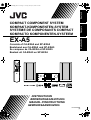 1
1
-
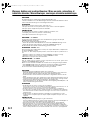 2
2
-
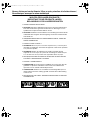 3
3
-
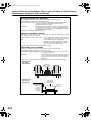 4
4
-
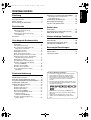 5
5
-
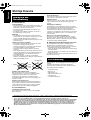 6
6
-
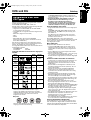 7
7
-
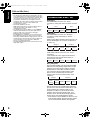 8
8
-
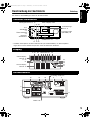 9
9
-
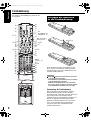 10
10
-
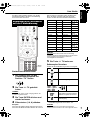 11
11
-
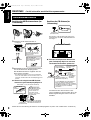 12
12
-
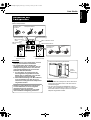 13
13
-
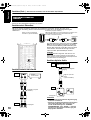 14
14
-
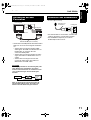 15
15
-
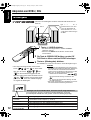 16
16
-
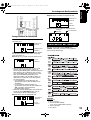 17
17
-
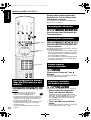 18
18
-
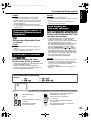 19
19
-
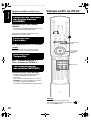 20
20
-
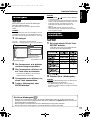 21
21
-
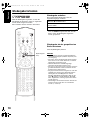 22
22
-
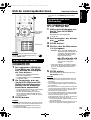 23
23
-
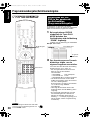 24
24
-
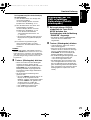 25
25
-
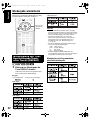 26
26
-
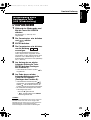 27
27
-
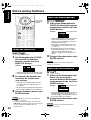 28
28
-
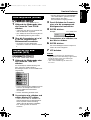 29
29
-
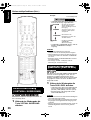 30
30
-
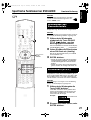 31
31
-
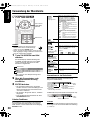 32
32
-
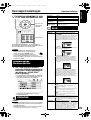 33
33
-
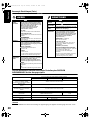 34
34
-
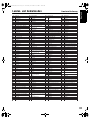 35
35
-
 36
36
-
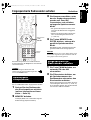 37
37
-
 38
38
-
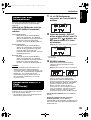 39
39
-
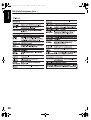 40
40
-
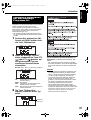 41
41
-
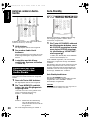 42
42
-
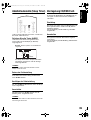 43
43
-
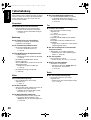 44
44
-
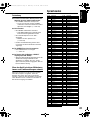 45
45
-
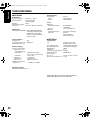 46
46
-
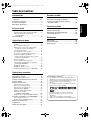 47
47
-
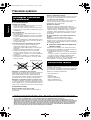 48
48
-
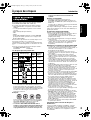 49
49
-
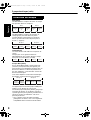 50
50
-
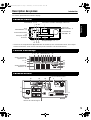 51
51
-
 52
52
-
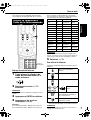 53
53
-
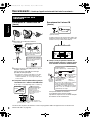 54
54
-
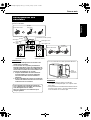 55
55
-
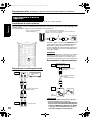 56
56
-
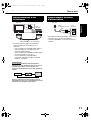 57
57
-
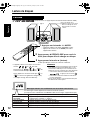 58
58
-
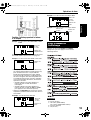 59
59
-
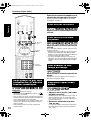 60
60
-
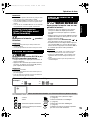 61
61
-
 62
62
-
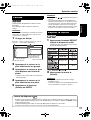 63
63
-
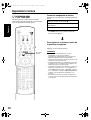 64
64
-
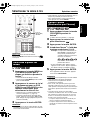 65
65
-
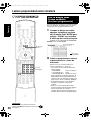 66
66
-
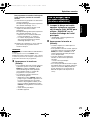 67
67
-
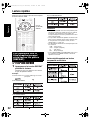 68
68
-
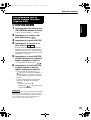 69
69
-
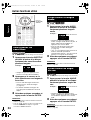 70
70
-
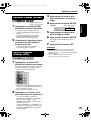 71
71
-
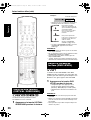 72
72
-
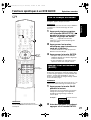 73
73
-
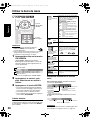 74
74
-
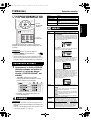 75
75
-
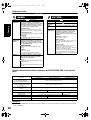 76
76
-
 77
77
-
 78
78
-
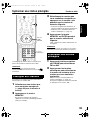 79
79
-
 80
80
-
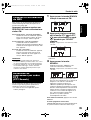 81
81
-
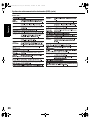 82
82
-
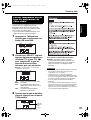 83
83
-
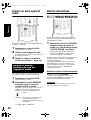 84
84
-
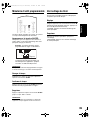 85
85
-
 86
86
-
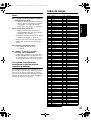 87
87
-
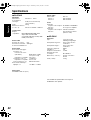 88
88
-
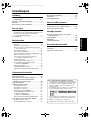 89
89
-
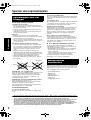 90
90
-
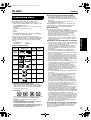 91
91
-
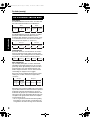 92
92
-
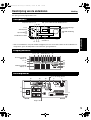 93
93
-
 94
94
-
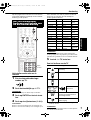 95
95
-
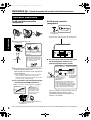 96
96
-
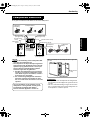 97
97
-
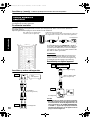 98
98
-
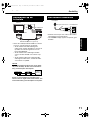 99
99
-
 100
100
-
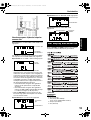 101
101
-
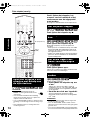 102
102
-
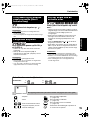 103
103
-
 104
104
-
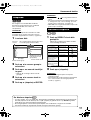 105
105
-
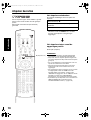 106
106
-
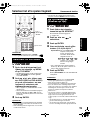 107
107
-
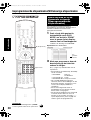 108
108
-
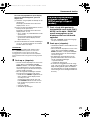 109
109
-
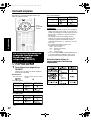 110
110
-
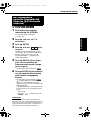 111
111
-
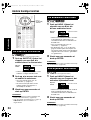 112
112
-
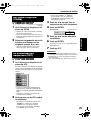 113
113
-
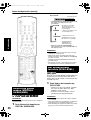 114
114
-
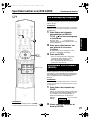 115
115
-
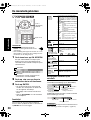 116
116
-
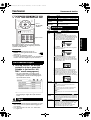 117
117
-
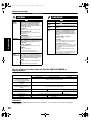 118
118
-
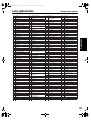 119
119
-
 120
120
-
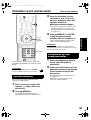 121
121
-
 122
122
-
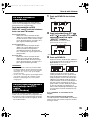 123
123
-
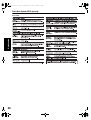 124
124
-
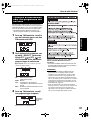 125
125
-
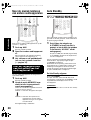 126
126
-
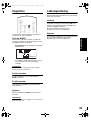 127
127
-
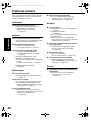 128
128
-
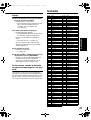 129
129
-
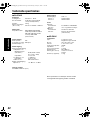 130
130
-
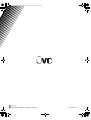 131
131
-
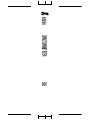 132
132
JVC CA-EXA5 de handleiding
- Categorie
- Dvd spelers
- Type
- de handleiding
in andere talen
- français: JVC CA-EXA5 Le manuel du propriétaire
- Deutsch: JVC CA-EXA5 Bedienungsanleitung